Интерфейс SPI (англ. Serial Peripheral Interface, SPI bus — последовательный периферийный интерфейс, шина SPI) — это последовательный четырёх-проводной интерфейс передачи данных, предназначенный для обеспечения простого и недорогого высокоскоростного сопряжения микроконтроллеров и периферии.
Сколько SPI портов на Orange Pi
Если брать классический Orange Pi с GPIO на 40 пин, то мы имеем полтора SPI порта. Смотрим распиновку Orange Pi PC:
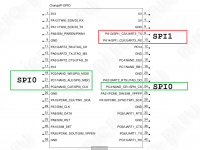
отсюда видно, что на гребёнке только один полноценный SPI порт — это SPI0.
| Номер пина CPU | SPI0 |
|---|---|
| PC0 | MOSI |
| PC1 | MISO |
| PC2 | CLK |
| PC3 | CS |
Порт SPI1 присутствует только в виде CLK и CS, что явно недостаточно. Если открыть документ-схему платы, то мы обнаружим следующее:
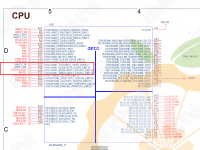
| Номер пина CPU | SPI1 |
|---|---|
| PA13 | CS |
| PA14 | CLK |
| PA15 | MOSI |
| PA16 | MISO |
MOSI идёт на индикатор состояния (STATUS-LED),
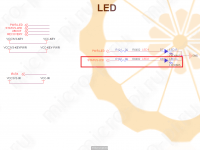
а MISO идёт на комбинированный разъём Mini-Jack 3.5 мм и отключает звук при подключении провода.
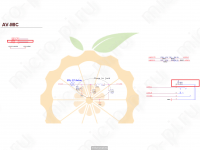 В таком случае, только если вы очень настойчив и вам «очень нужен» этот SPI1 порт, можете распаять светодиодный индикатор и разъём Mini-Jack 3.5 мм и припаять нужное вам устройство. Но это не рекомендуется делать.
В таком случае, только если вы очень настойчив и вам «очень нужен» этот SPI1 порт, можете распаять светодиодный индикатор и разъём Mini-Jack 3.5 мм и припаять нужное вам устройство. Но это не рекомендуется делать.
Включение шины SPI на Orange Pi
По умолчанию шина SPI0 на Orange Pi отключена. Для включения выполните следующие действия.
Включение шины SPI на ядре 3.4 (Ubuntu 16.04)
Чтобы включить шину SPI на ядре 3.4, нужно редактировать script.bin файл. script.bin — главный конфигурационный файл ядра использующийся при загрузке ОС на платах Orange Pi (и остальных, базирующихся на sunxi). Это скомпилированный бинарный файл, внесение правок в который — невозможно.
Файл создается при помощи утилиты fex2bin из набора sunxi-tools из текстового файла имя_файла.fex.
- Не забывайте сделать резервную копию script.bin, чтобы смогли вернуть обратно все настройки, в случае не правильного редактирования файла:
sudo cp /boot/script.bin /boot/script.bak
- Декомпилируйте бинарный файл script.bin в редактируемый файл fex:
sudo bin2fex /boot/script.bin /boot/script.fex
- Теперь отредактируйте файл script.fex с помощью утилиты nano, но можете использовать и другой текстовый редактор, к примеру pluma:
sudo nano /boot/script.fex
- Теперь вам нужно перейти в раздел
[spi0]или[spi1]и включить интерфейс, изменив значение строкиspi_usedиз «0» в «1»:spi_used = 1
В результате вы должны поличить примерно такой результат:
[spi0] spi_used = 1 spi_cs_bitmap = 1 spi_mosi = port:PC00<3><default><default><default> spi_miso = port:PC01<3><default><default><default> spi_sclk = port:PC02<3><default><default><default> spi_cs0 = port:PC03<3><1><default><default> [spi1] spi_used = 1 spi_cs_bitmap = 1 spi_cs0 = port:PA13<2><1><default><default> spi_sclk = port:PA14<2><default><default><default> spi_mosi = port:PA15<2><default><default><default> spi_miso = port:PA16<2><default><default><default>
Если вы планируете использовать только одну шину 0 (spi0), тогда выключите шину
[spi1], изменив значение строкиspi_usedиз «1» в «0». - В разделе
[spi_devices]вам нужно будет указать количество SPI шин, если вы планируете использовать только одну шину, просто введите 1:[spi_devices] spi_dev_num = 1
или 2, если нужны обе шины:
[spi_devices] spi_dev_num = 2
- Теперь нужно задать параметры последовательного периферийного интерфейса в разделе
[spi_board0]:[spi_board0] modalias = "spidev" max_speed_hz = 33000000 bus_num = 0 chip_select = 0 mode = 0 full_duplex = 1 manual_cs = 0
а если надумали настроить и spi1, тогда добавьте раздел
[spi_board1].[spi_board1] modalias = "spidev" max_speed_hz = 33000000 bus_num = 1 chip_select = 0 mode = 0 full_duplex = 1 manual_cs = 0
главное, чтобы значения bus_num были разными: для
[spi_board0]значениеbus_num = 0, а для[spi_board1]—bus_num = 1. - Сохраните и закройте файл:
Ctrl+X, Y (Yes), Enter
- Компилируйте измененный script.fex в script.bin:
sudo fex2bin /boot/script.fex /boot/script.bin
- Перезагрузите систему:
sudo reboot
- Список SPI портов:
ls -l /dev/*spi*
Настройка SPI на ядре 3.4 с armbian-config
Редактировать .fex файл можно и с помощью armbian-config.
- Запустите armbian-config:
sudo armbian-config
- Выберите System — System and security settings:
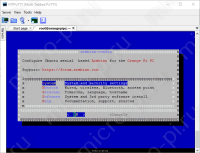
- Выберите Fexedit — Board (fex) settings editor:
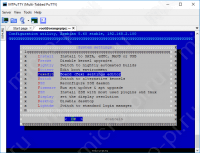
- Редактируйте SPI, как показано выше:

- Нажмите на < Save >, чтобы сохранить изменения.
- Перезагрузите систему.
sudo reboot
Включение шины SPI на ядре 4.14 (Ubuntu 18.04)
В ядре linux 4.14 Вам нужно редактировать не файл .fex, а файл /boot/armbianEnv.txt(на Armbian) или /boot/uEnv.txt. Данные файлы можно редактировать в ручную и с помощью armbian-config, последний вариант подойдёт только для тех, у кого установлено ОС от Armbian.
- Отредактируйте файл
/boot/armbianEnv.txtс помощью nano или другого текстового редактора.nano /boot/armbianEnv.txt
- Добавьте
spi-spidevчерез пробел вoverlays.overlays=w1-gpio uart1 i2c0 spi-spidev
- Добавьте, если отсутствуют, следующие параметры:
param_spidev_spi_bus=0 param_spidev_spi_cs=0cs=0 param_spidev_max_freq=1000000
- Вы должны получить примерно такой результат:
verbosity=1 console=serial overlay_prefix=sun8i-h3 rootdev=UUID=bd0ded76-1188-4b52-a20a-64f326c1f193 rootfstype=ext4 overlays=w1-gpio uart1 i2c0 spi-spidev param_w1_pin=PA20 param_w1_pin_int_pullup=1 param_uart1_rtscts=1 param_spidev_spi_bus=0 param_spidev_spi_cs=0 param_spidev_max_freq=1000000
- Сохраните файл:
Ctrl+X, Y (Yes), Enter
- Перезагрузите систему:
sudo reboot
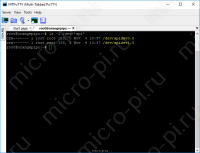

Discover winston high-quality grooming products for men and women. Shop trimmers, hair stylers and other essentials for your daily grooming routine.
скачать mostbet на телефон скачать mostbet на телефон .
mostbet.kg http://tagilshops.forum24.ru/?1-4-0-00000205-000-0-0/ .
Лучшее решение проблемы с просрочками — это процедура банкротства по 127 закону-ФЗ процедура банкротства физического лица отзывы .
1 вин вход в личный кабинет yamama.forum24.ru/?1-11-0-00000459-000-0-0-1742818616 .
1вин онлайн https://mymoscow.forum24.ru/?1-6-0-00026928-000-0-0 .
mostbet kg скачать mostbet kg скачать .
1 вин официальный сайт вход 1 вин официальный сайт вход .
служба поддержки мостбет номер телефона http://mostbet6004.ru/ .
Если не можете платить по своим долгам, не нужно откладывать решение проблемы. Вы можете воспользоваться законной процедурой банкротства http://bankrotstvo-v-moskve123.ru .
mostber https://www.girikms.forum24.ru/?1-1-0-00000361-000-0-0-1742819287 .
mostbet игры http://alfatraders.borda.ru/?1-0-0-00004917-000-0-0-1743053068/ .
1win играть http://www.fanfiction.borda.ru/?1-0-0-00029708-000-0-0-1743051664 .
отзывы о банкротстве
отзывы о банкротстве
mostbet.kg http://mostbet6031.ru .
1 вин https://www.1win5030.ru .
mostbet chrono mostbet7001.ru .
mostbet http://mostbet7003.ru .
1win сайт https://1win707.ru .
1win գրանցում http://1win5034.ru .
mostbet официальный сайт mostbet5021.ru .
значки на одежду металлические https://metallicheskie-znachki-zakaz.ru
скачать mostbet casino https://www.mostbet8007.ru .
официальный сайт 1вин https://1win8004.ru/ .
магазин аккаунтов социальных сетей гарантия при продаже аккаунтов
магазин аккаунтов социальных сетей магазин аккаунтов
продать аккаунт marketplace-akkauntov-top.ru/
маркетплейс аккаунтов маркетплейс аккаунтов
1win futbol https://1win10020.ru .
аккаунты с балансом биржа аккаунтов
магазин аккаунтов продать аккаунт
Gaming account marketplace Account Trading
Account Trading Account exchange
Account Exchange Service Account trading platform
промокод prodamus prodams-promokod.ru .
Account Store Sell Pre-made Account
Account Acquisition Account Selling Platform
Marketplace for Ready-Made Accounts Sell Account
Account Selling Platform Sell Pre-made Account
secure account purchasing platform accounts for sale
ready-made accounts for sale accounts market
online account store gaming account marketplace
account selling platform secure account sales
gaming account marketplace account acquisition
account store account buying platform
sell account website for buying accounts
account selling service account marketplace
account buying platform buy pre-made account
marketplace for ready-made accounts find accounts for sale
marketplace for ready-made accounts accounts marketplace
buy and sell accounts buy accounts
account store account selling platform
sell accounts buy and sell accounts
buy account account buying platform
ready-made accounts for sale buy account
buy account account exchange
sell pre-made account secure account sales
account trading account trading
gaming account marketplace purchase ready-made accounts
account trading platform database of accounts for sale
accounts marketplace online account store
account selling platform https://accounts-marketplace.xyz
account selling service https://social-accounts-marketplaces.live
account sale https://accounts-marketplace.live/
account exchange service https://social-accounts-marketplace.xyz
account exchange https://buy-accounts.space
prodamus промокод http://promokod-prod.ru .
guaranteed accounts https://buy-accounts-shop.pro/
account trading platform https://buy-accounts.live
gaming account marketplace https://social-accounts-marketplace.live
database of accounts for sale https://accounts-marketplace.online
тойота техобслуживание http://www.toyota-mtr.ru/owners/maintenance .
смартфон 13 цена купить смартфон 256 гб
account trading platform https://accounts-marketplace-best.pro
покупка аккаунтов https://akkaunty-na-prodazhu.pro
продажа аккаунтов https://rynok-akkauntov.top
покупка аккаунтов akkaunt-magazin.online
ГГУ имени Ф.Скорины https://www.gsu.by/ крупный учебный и научно-исследовательский центр Республики Беларусь. Высшее образование в сфере гуманитарных и естественных наук на 12 факультетах по 35 специальностям первой ступени образования и 22 специальностям второй, 69 специализациям.
продажа аккаунтов https://akkaunty-optom.live/
покупка аккаунтов https://online-akkaunty-magazin.xyz
магазин аккаунтов https://akkaunty-dlya-prodazhi.pro/
площадка для продажи аккаунтов https://kupit-akkaunt.online/
Портал о недвижимости https://akadem-ekb.ru всё, что нужно знать о продаже, покупке и аренде жилья. Актуальные объявления, обзоры новостроек, советы экспертов, юридическая информация, ипотека, инвестиции. Помогаем выбрать квартиру или дом в любом городе.
где купить цветы срочная доставка цветов спб
facebook account sale buy facebook ads accounts
buy fb account https://buy-ad-accounts.click
buy a facebook ad account buy-ads-account.click
buy facebook profile facebook ads account for sale
buy fb ad account facebook ad accounts for sale
buy account facebook ads buy facebook advertising
зайти в мостбет https://www.mostbet22005.ru .
buy facebook old accounts buy a facebook account
google ads reseller https://buy-ads-accounts.click
buy facebook ads manager facebook ad account for sale
1win вывод 1win вывод .
buy aged google ads account https://ads-account-for-sale.top
buy google ads https://ads-account-buy.work
buy google ad threshold account old google ads account for sale
buy adwords account https://buy-ads-agency-account.top
buy google ads verified account https://sell-ads-account.click
стоимость установки забора rancho25.ru .
google ads accounts for sale https://ads-agency-account-buy.click
купить пластиковые окна дешево купить пластиковые окна дешево .
buy fb business manager buy-business-manager.org
google ads accounts https://buy-verified-ads-account.work
buy verified bm facebook buy business manager
buy facebook business manager verified buy-business-manager-acc.org
verified bm buy business manager account
business manager for sale https://buy-verified-business-manager.org
business manager for sale https://business-manager-for-sale.org/
facebook business account for sale https://buy-business-manager-verified.org
unlimited bm facebook buy-bm.org
дренажная система участка под ключ http://www.drenazh-uchastka-1122.ru .
buy facebook business managers https://verified-business-manager-for-sale.org/
экскурсия в калининграде цены обзорная экскурсия по калининграду
tiktok ads account buy https://tiktok-ads-account-for-sale.org
tiktok ads account buy https://tiktok-agency-account-for-sale.org
tiktok ads agency account https://buy-tiktok-ad-account.org
tiktok agency account for sale https://buy-tiktok-ads-accounts.org
buy tiktok ads https://tiktok-ads-agency-account.org
разработка сайта магазина минск разработка сайтов минск цены
buy tiktok ads https://buy-tiktok-business-account.org
buy tiktok business account https://buy-tiktok-ads.org
металлические шильды изготовление шильдиков для картин на заказ
площадка бетонная http://www.betonnaya-parkovka-1122.ru .
бетонная площадка под автомобиль на даче betonnaya-parkovka-1122.ru .
типография дешевая типография
типография недорого типография срочно
печать визиток спб печать визиток шелкография
1вин зеркало http://1win14003.ru .
организация заезда на участок через канаву http://betonnyj-zaezd-na-uchastok-1122.ru/ .
натяжные потолки цена натяжные потолки цена .
Безболезненная лазерная эпиляция Удаление волос на любом участке тела. Работаем с чувствительной кожей, используем новейшие лазеры. Акции, абонементы, индивидуальный подход.
Профессиональная лазерная эпиляция спб. Эффективное удаление волос на любом участке тела, подход к любому фототипу. Сертифицированные специалисты, стерильность, скидки. Запишитесь прямо сейчас!
Избавьтесь от волос лазерная эпиляция цена спб навсегда — с помощью лазерной эпиляции. Эффективные процедуры на любом участке тела, минимальный дискомфорт, заметный результат уже после первого сеанса.
программное обеспечение пк купить программное обеспечение windows купить
узи платно сделать узи
медицинский центр абакан медицинский центр цены
въезд через канаву на участок въезд через канаву на участок .
Read the latest sports news today: football, hockey, basketball, MMA, tennis and more. Insiders, forecasts, reports from the scene. Everything that is important for sports fans to know — in one place.
обустройство парковки на дачном участке обустройство парковки на дачном участке .
Памучни дамски тениски за комфорт през целия ден, без компромис със стила
дамски тениски големи размери дамски тениски големи размери .
Свежи идеи за ежедневна визия с нови модели дамски блузи
официални дамски блузи bluzi-damski.com .
Услуги клининга по доступным ценам — индивидуальный подход
клининг москва уборка https://kliningovaya-kompaniya0.ru .
магазины сантехники в донецке santehnika-doneck-1.ru .
Лучшая платформа для покупки шин — удобный и надёжный магазин
авторезина интернет магазин https://kupit-shiny0-spb.ru/ .
въезд на дачный участок въезд на дачный участок .
Ваша компания в деталях: сувенирная продукция с фирменным логотипом
сувенирная продукция https://suvenirnaya-produktsiya-s-logotipom-1.ru/ .
Прогулки на яхте в Сочи: аренда с маршрутом под ваши желания
аренда яхты сочи https://arenda-yahty-sochi23.ru .
выровнять участок цена выровнять участок цена .
Jarvi корм — правильный выбор для здоровья вашего питомца
jarvi корм для кошек отзывы ветеринаров форум http://www.ozon.ru/category/vlazhnye-korma-dlya-koshek-12350/jarvi-elaman-100175853/review .
sitio web tavoq.es es tu aliado en el crecimiento profesional. Ofrecemos CVs personalizados, optimizacion ATS, cartas de presentacion, perfiles de LinkedIn, fotos profesionales con IA, preparacion para entrevistas y mas. Impulsa tu carrera con soluciones adaptadas a ti.
Гагры круглый год: отдых в любое время и по любому бюджету
снять жилье в гаграх https://otdyh-gagry.ru/ .
Модульный дом https://kubrdom.ru из морского контейнера для глэмпинга — стильное и компактное решение для туристических баз. Полностью готов к проживанию: утепление, отделка, коммуникации.
Aksiyon severler için adrenalin dolu full hd film önerileri
hdfilm izle filmizlehd.co .
Регламент поверки и особенности выполнения в жилых домах и на предприятиях
Поверка СИ https://poverka-si-msk.ru/ .
zaezd-dlya-mashiny-1122.ru .
шкафы в паркинг в москве шкафы в паркинг в москве .
Нарколог на дом — реальная помощь в трудную минуту, а не временное решение
нарколог дешево на дом http://www.clinic-narkolog24.ru/ .
сделать заезд на участок через канаву цена под ключ .
Императорский фарфор — лучшее сочетание классики и актуального дизайна
императорский фарфор официальный сайт https://imperatorskiy-farfor.kesug.com .
drenazh-pod-klyuch-812.ru .
Почему клининг стал неотъемлемой частью городской жизни
сайт клининга kliningovaya-kompaniya10.ru .
дренажные системы водоотвода .
какой банк дает с плохой кредитной историей какой банк дает с плохой кредитной историей .
Лизинг коммерческой техники с возможностью досрочного выкупа
купить спецтехнику в лизинг https://www.lizing-auto-top1.ru/specztehnika .
Качественная печать на футболках в любом стиле и цвете
принт на футболках принт на футболках .
заказать окна пвх http://02stroika.ru/ .
пластиковые окна заказать пластиковые окна заказать .
drenazhnye-raboty-35.ru .
займ онлайн срочно без отказа займ онлайн срочно без отказа .
Мы строим деревянные дома под ключ с учётом климата и особенностей участка
дома деревянные под ключ https://derevyannye-doma-pod-klyuch-msk0.ru .
Рейтинг клининговых компаний. Каждая из этих компаний предлагает уникальные услуги. Важно понимать, какие факторы влияют на выбор клининговой компании.
Первый важный критерий — это репутация клининговой компании. Посмотрите отзывы клиентов, чтобы получить представление о качестве услуг. Кроме того, стоит обратить внимание на наличие лицензий и сертификатов.
Второй значимый фактор — это спектр услуг, которые предлагает компания. Некоторые из них предлагают только уборку жилых помещений, а другие — офисов и торговых площадей. Убедитесь, что компания предлагает именно те услуги, которые вам нужны.
Третий важный аспект — это цены на услуги. Обязательно сравните стоимость услуг у разных клининговых компаний, чтобы не переплатить. Учтите, что низкая стоимость может быть связана с низким качеством работы.
В заключение, тщательно выбирайте клининговую компанию, опираясь на эти критерии. Выбор правильной клининговой компании позволит вам наслаждаться чистотой и уютом. Обратите внимание на рейтинг и отзывы, чтобы сделать правильный выбор.
клининговые услуги в москве рейтинг клининговые услуги в москве рейтинг .
написать реферат онлайн сделать реферат
Устойчивость и безопасность: подстолья с усиленными опорами
подстолье http://www.podstolia-msk.ru .
Сфера клининга в Москве вызывает растущий интерес. Из-за напряженного ритма жизни в Москве многие люди обращаются к профессионалам для уборки.
Компаниям, занимающимся клинингом, доступны разнообразные виды услуг. Профессиональный клининг включает как стандартную уборку, так и глубокую очистку в зависимости от потребностей клиентов.
Важно учитывать репутацию клининговой компании и ее опыт . Необходимо обращать внимание на стандарты и профессионализм уборщиков.
Итак, обращение к услугам клининговых компаний в Москве помогает упростить жизнь занятых горожан. Москвичи могут воспользоваться услугами клининговых компаний, чтобы освободить свое время для более важных дел.
клининговые услуги в москве уборка uborkaklining1.ru .
Поверка в Москве — это быстрый, официальный и удобный способ соблюдения технических требований. Мы гарантируем точность и законность всех результатов.
Поверка средств измерений — это важный процесс, который позволяет обеспечить точность измерений в различных областях. Данный процесс обеспечивает соответствие оборудования установленным нормам и стандартам качества.
Поверка включает несколько ключевых шагов, таких как анализ технического состояния измерительных приборов. На первом этапе выполняется визуальный осмотр инструментов и выявление возможных неисправностей. В случае несоответствий прибор нужно откалибровать или заменить на другой.
Необходимо учитывать, что поверка средств измерений должна происходить систематически для гарантирования точности данных. Также следует обращать внимание на сроки поверки, чтобы минимизировать риск получения некорректных данных.
Ежедневный клининг офисов и общественных пространств
клининг служба клининг служба .
Простая процедура получения лизинга на грузовые автомобили
коммерческий транспорт в лизинг lizing-auto-top1.ru .
Просторный каркасный дом с гаражом и кабинетом для удалённой работы
дом каркасный под ключ https://spb-karkasnye-doma-pod-kluch.ru .
Долговечный каркасный дом по канадской технологии с утеплением из минваты
каркасный дом цена karkasnie-doma-pod-kluch06.ru .
Выразите себя с помощью печати на футболках — создайте свою коллекцию
печать на футболке москва http://www.pechat-na-futbolkah777.ru/ .
Посетите наш сайт и узнайте о клининг спб стоимость!
Клининговые услуги в Санкт-Петербурге востребованы как никогда. С каждым годом увеличивается количество компаний, предоставляющих разнообразные услуги по уборке.
Пользователи услуг клининга отмечают высокое качество и удобство. Большинство компаний предлагает индивидуальный подход к каждому клиенту, учитывая все пожелания.
В спектр клининговых услуг входят как плановые уборки, так и одноразовые мероприятия
Realne bitqz zkusenosti pokazują, że platforma jest stabilna i dopasowana do różnych stylów inwestowania. Intuicyjne funkcje oszczędzają czas.
Bitqt to zaawansowany system tradingowy, dzięki której inwestorzy mogą uczestniczyć w handlu na rynkach finansowych. Bitqt stosuje innowacyjne algorytmy, aby analizować rynki na bieżąco, co daje użytkownikom możliwość dokonywania przemyślanych decyzji inwestycyjnych.
Platforma oferuje szereg narzędzi, które ułatwiają trading. Inwestorzy mogą korzystać z automatycznego handlu, co pozwala na maksymalizację zysków. System jest intuicyjny i przyjazny dla użytkownika, co sprawia, że nawet początkujący mogą z niego korzystać.
Bitqt dba o bezpieczeństwo informacji swoich użytkowników. Użycie innowacyjnych technologii zabezpieczeń pozwala użytkownikom czuć się bezpiecznie podczas handlu. To sprawia, że Bitqt jest zaufanym wyborem dla wielu inwestorów.
Reasumując, Bitqt stanowi doskonałą opcję dla inwestorów pragnących handlować na rynkach. Z dzięki nowoczesnym narzędziom, bezpieczeństwu i prostocie obsługi, każdy może zacząć swoją przygodę z handlem. Daj sobie szansę na sukces inwestycyjny z Bitqt.
Предлагаем услуги клининга цены с удобной системой расчёта. Вы можете выбрать пакет или заказать индивидуальную смету.
В последние годы клининг в Москве становится все более востребованным. Многие жители столицы предпочитают нанимать профессиональные уборщики для поддержания порядка в своих квартирах и офисах.
Цены на клининг могут варьироваться в зависимости от специфики услуг. Цены на стандартную уборку квартиры в Москве колеблются от 1500 до 5000 рублей.
Клининговые компании предлагают дополнительные услуги, такие как мойка окон и чистка мебели. Эти услуги могут значительно увеличить общую стоимость уборки.
Прежде чем остановиться на конкретной клининговой компании, будет полезно изучить предложения на рынке. Важно учитывать мнения клиентов и репутацию компании.
Клининг в СПб с полной гарантией чистоты. Убираем квартиры, коттеджи, офисы и любые другие помещения.
Сфера клининга в Санкт-Петербурге вырабатывает тренды. Многие компании предлагают широкий спектр услуг. Клининговые компании предлагают уборку жилых и коммерческих объектов.
Клиенты часто выбирают клининг для экономии времени. Так они освобождают время для выполнения более важных задач. Клининговые услуги также становятся идеальным решением для занятых людей.
Одна из основных причин популярности клининговых компаний – это профессионализм. Специалисты клининговых компаний знают, как правильно применять современное оборудование и моющие средства. Это позволяет добиться отличных результатов за короткий срок.
Клиенты могут выбрать различные пакеты услуг, чтобы удовлетворить свои потребности. Некоторые компании предлагают разовые уборки, другие – долговременное сотрудничество. Это дает возможность каждому найти наиболее выгодное предложение.
психиатр записаться на прием психиатр записаться на прием .
Вкус Азии с доставкой — корейская кухня доставка для тех, кто хочет попробовать новое.
Заказ вок-блюд через интернет приобретает все большую популярность. Такой способ избавляет от необходимости готовить и позволяет наслаждаться разнообразной кухней.
На рынке имеется огромное количество заведений, которые рады предложить вок-блюда. Каждое из этих заведений может предложить уникальное меню и специальные предложения.
Рекомендуется ознакомиться с отзывами о заведениях, прежде чем делать заказ. Это позволит выбрать только те рестораны, которые предлагают отличное качество пищи.
Не забывайте также про акции и скидки, которые предлагают многие заведения. Это отличная возможность попробовать новые блюда по более низкой цене.
Красивые роллы, острые и нежные соусы, хрустящие начинки — заказать ролы можно круглосуточно. Свежесть — главный приоритет.
Заказ суши – это легкая задача. Вы можете оформить заказ различными способами: через интернет, по телефону или в приложении. Каждый вариант имеет свои преимущества и недостатки.
При выборе ресторана обратите внимание на отзывы. Отзывы могут подсказать, стоит ли заказывать именно там. Такой подход позволяет минимизировать риски и сделать правильный выбор.
Ознакомьтесь с представленными блюдами перед тем, как оформить заказ. Разные рестораны могут предлагать различные варианты суши и роллов. Выбор уникальных и необычных позиций может сделать ваш вечер интереснее.
После оформления заказа уточните время доставки. Зная время доставки, вы сможете лучше спланировать свои дела. Кроме того, уточните возможность доставки в ваш район.
Всё, что вам нужно — заказать пиццу в спб и дождаться ароматного заказа прямо к двери.
Заказать пиццу стало проще, чем когда-либо. Существует несколько вариантов для оформления заказа. Вы можете воспользоваться интернет-сервисами, которые предлагают доставку. Также можно позвонить в ресторан и сделать заказ по телефону.
Когда выбираете пиццу, посмотрите на представленное меню. Разные пиццерии предлагают широкий ассортимент пиццы, от традиционных до оригинальных вариантов. Также есть возможность собрать пиццу на свой вкус, комбинируя различные ингредиенты.
Когда вы определились с выбором, уточните время, через которое вам привезут пиццу. Обычно рестораны предлагают разные сроки, в зависимости от загрузки. Кроме того, не лишним будет ознакомиться с условиями доставки и минимальной суммой заказа.
Оплачивать пиццу можно несколькими способами. Почти все пиццерии принимают наличные, банковские карты и предоставляют возможность онлайн-оплаты. Также стоит следить за акциями и скидками, которые помогут сэкономить на заказе.
Un espectaculo de drones es la opción perfecta para quienes desean un impacto visual moderno, limpio y espectacular. Nuestra propuesta incluye diseño personalizado y máxima seguridad en cada vuelo.
La popularidad de los espectáculos de drones ha crecido exponencialmente en los últimos tiempos. Estos eventos combinan tecnología, arte y entretenimiento. Las demostraciones de drones son frecuentemente vistas en festivales y celebraciones importantes.
Los drones que llevan luces crean diseños asombrosos en el cielo oscuro. Los espectadores quedan maravillados con el espectáculo de luces y movimientos.
Numerosos planificadores de eventos eligen contratar a empresas expertas para llevar a cabo estos shows. Estas empresas cuentan con pilotos capacitados y equipos de última generación.
La seguridad es un aspecto crucial en estos espectáculos. Se implementan protocolos rigurosos para garantizar la protección de los asistentes. El porvenir de los espectáculos de drones es alentador, gracias a las constantes mejoras en la tecnología.
HD flim izle kategorisiyle en güncel filmler yüksek kalitede sunuluyor. Kolay erişim için hd flim izle sayfasını ziyaret edin.
Yayın hizmetleri son birkaç yılda büyük bir popülerlik artışı yaşadı. Yüksek kaliteli içerikler, özellikle Full HD ve 4K filmler, izleyicilerin büyük ilgisini çekiyor. İzleyiciler, netlik ve detayları ön plana çıkaran daha sürükleyici deneyimler istiyor.
1920×1080 piksel çözünürlüğüyle Full HD formatı göz alıcı görsel netlik sunar. Daha büyük ekranlarda bu çözünürlük ön plana çıkar, izleyicilerin her detayı takdir etmesini sağlar. Öte yandan, 4K filmler 3840×2160 piksel gibi daha yüksek çözünürlükle bu deneyimi geliştirir.
Yayın platformları bu trende kayıtsız kalmayarak şimdi geniş bir Full HD ve 4K film seçkisi sunuyor. Böylece, seyirciler hem yeni yapımları hem de sevilen klasik filmleri en yüksek görsel kalitede izleyebiliyor. Bunun yanında, birçok yayın hizmeti yüksek çözünürlüklü formatlara özel orijinal içerik üretimine kaynak ayırıyor.
Sonuç olarak, yayın platformlarındaki Full HD ve 4K film trendi izleyici tercihindeki değişimi yansıtıyor. Teknolojik gelişmelerle birlikte, izleme deneyimlerimizde daha yenilikçi çözümler görmemiz muhtemeldir. Bu trendler, film sektörü ve evde izleme alışkanlıklarının geleceğini önemli ölçüde değiştirecektir.
Консультация опытного нарколога в наркологической клинике – первый шаг к выздоровлению. В Санкт-Петербурге вы получите честную оценку ситуации и план действий.
Наркологическая клиника — это место, где люди могут получить профессиональную помощь в борьбе с зависимостями. В учреждении работают опытные врачи и консультанты, которые занимаются лечением зависимостей.
Одной из главных задач клиники является диагностика и лечение алкогольной и наркотической зависимости. Лечение осуществляется с использованием сочетания медикаментозной терапии и психологической поддержки.
Специалисты работают с клиентами над психологическими аспектами их зависимостей. Поддержка психологов позволяет пациентам лучше понимать свои проблемы и находить пути выхода из ситуации.
Процесс реабилитации может занять различное время, в зависимости от сложности случая. Однако, завоевание контроля над своей жизнью стоит затраченных усилий.
окна пвх окна пвх .
Хотите избежать ошибок проектирования? Выбирайте тщательно проработанный проект дома готовый с точными расчетами нагрузок и материалов.
Проекты домов становятся все более популярными среди людей, ищущих идеальное жилье. Правильный выбор проекта дома играет ключевую роль в создании уютного жилого пространства.
На сегодняшний день предлагается разнообразие стилей и типов проектов домов. Каждый человек может найти что-то подходящее для себя.
При выборе проекта важно учитывать размеры участка. Анализировать климатические условия и окружение также следует при выборе проекта.
Технологический прогресс помогает в создании оригинальных и уникальных проектов домов. Каждый проект можно настроить в соответствии с требованиями клиента.
Доверьтесь опыту и выбирайте жилье в Джубге через наш проверенный сервис бронирования. Мы заботимся о том, чтобы ваш отдых начался с комфортного заселения. Найдите надежное жилье в джубге.
Джубга — это прекрасное место для отдыха на Черном море. Курорт Джубга известен своими живописными пляжами и прекрасными видами.
Многие туристы выбирают Джубгу для отдыха, чтобы насладиться её уникальными достопримечательностями. Известные туристические объекты включают живописные водопады и исторические дольмены.
Джубга также радует разнообразием развлечений для семейного отдыха. От прогулок по набережной до водных видов спорта — каждый найдет что-то для себя.
Отдых на пляже — это неотъемлемая часть вашего пребывания в Джубге. На пляжах Джубги можно наслаждаться солнцем, морем и вкусной местной кухней в кафе.
Наслаждайтесь моментами на борту и доверьте организацию профессионалам — снять яхту сочи позволит забыть о хлопотах и просто отдыхать.
Аренда яхты — это увлекательный способ провести время на воде. Плавание на яхте открывает перед вами удивительные горизонты и дарит незабываемые впечатления.
Правильный выбор яхты может значительно повлиять на ваше впечатление от отпуска. Тип и размер яхты имеют большое значение, поэтому выбирайте то, что подходит именно вам.
При аренде яхты важно внимательно изучить все пункты договора. Некоторые сервисы предлагают дополнительные услуги, включая услуги профессионального капитана.
Наконец, не забудьте об организации маршрута. Посетите популярные места, такие как уединенные бухты или живописные острова.
отвод воды от дома .
Thanks for the article. Here’s more on the topic https://kaizen-tmz.ru/
Наша клиника для наркозависимых в СПб предлагает программы реабилитации, включающие арт-терапию, трудотерапию и спорт. Восстановление личности – наша цель.
Наркологическая клиника — это место, где люди могут получить профессиональную помощь в борьбе с зависимостями. Здесь работают квалифицированные специалисты, готовые помочь каждому пациенту.
Одной из главных задач клиники является диагностика и лечение алкогольной и наркотической зависимости. Лечение осуществляется с использованием сочетания медикаментозной терапии и психологической поддержки.
Клиника предлагает психотерапевтические сессии для укрепления решения пациента. Психологические занятия способствуют личностному росту и укреплению мотивации для изменений.
Длительность реабилитации варьируется в зависимости от индивидуальных особенностей пациента. Однако, завоевание контроля над своей жизнью стоит затраченных усилий.
заказать окна пвх https://02stroika.ru/ .
drenazh-10-sotok-812.ru .
Thanks for the article. Here’s more on the topic https://yarus-kkt.ru/
проверика контрагента банкротство физ лиц .
Как сэкономить без потери комфорта? Советы по выбору жилья и времени заезда. Узнайте реальные отдых в архипо осиповке 2025 цены и оптимизируйте свои расходы.
Отдых в Архипо-Осиповке — отличный выбор для любителей природы. Отдых в этом курортном поселке привлекает туристов своим мягким климатом и великолепными видами.
Пляжи этого курорта известны своим чистым песком и спокойными водами. На пляжах Архипо-Осиповки доступны различные водные виды спорта и развлекательные программы.
В этом курортном поселке можно найти различные варианты жилья на любой вкус и бюджет. Гостиницы и частные номера в Архипо-Осиповке подойдут как для романтического уикенда, так и для семейного отдыха.
Здесь вы найдете множество развлечений для всей семьи. Вы сможете насладиться прогулками вдоль побережья, участвовать в экскурсиях и посещать местные мероприятия.
Here’s more on the topic https://krylslova.ru/
Watch your balance grow with every bonus round when you activate sweet bonanza bonus, designed to reward every spin with potential.
The Sweet Bonanza slot game has gained immense popularity among online casino enthusiasts. It offers colorful visuals along with thrilling gameplay that attracts many.
The unique characteristics of Sweet Bonanza are what truly set it apart. The cascading reels mechanism allows for multiple wins in a single spin.
On top of that, Sweet Bonanza provides a free spins option that enhances the overall fun. Activating this feature can result in significant winnings, adding to its allure.
To sum up, Sweet Bonanza is a captivating slot game that offers much to players. With its vibrant design and rewarding features, it appeals to both new and experienced players.
kupit-drova-v-spb-365.ru .
Приобретайте технику с гарантией от производителя. Решение купить ножничный подъемник у нас обеспечит долгий срок службы оборудования.
Подъемник ножничного типа считается одним из самых востребованных механизмов для подъема. Такой тип подъемника позволяет безопасно поднимать как людей, так и грузы на значительную высоту.
Ножничные подъемники отличаются своей компактностью и способностью легко маневрировать в ограниченных пространствах. Это позволяет использовать их в помещениях с ограниченной высотой потолка и узкими проходами.
Также стоит отметить, что ножничные подъемники имеют широкий диапазон регулировки высоты подъема. Это позволяет адаптировать оборудование под конкретные задачи и требования.
Применение ножничных подъемников охватывает множество отраслей, от строительства до сферы услуг. Их удобство и безопасность делают их незаменимыми в работе.
Гарантия на оборудование и выполненные монтажные работы. Закажите одномачтовый подъемник под ключ и получите полностью готовое к эксплуатации решение от профессионалов.
Одномачтовые подъемники стали весьма распространены благодаря своей универсальности. Этот вид подъемника используется для выполнения множества задач.
Первым делом, стоит отметить высокую мобильность одномачтовых подъемников. Их просто перемещать и монтировать.
Во-вторых, однозначным преимуществом является их компактный размер. Благодаря этому, их можно применять в условиях ограниченной площади.
Тем не менее, у одномачтовых подъемников есть и свои минусы. Одно из ограничений – это малая грузоподъемность в сравнении с другими типами подъемников. При выборе подобного оборудования следует внимательно учитывать все его параметры.
Стиль, опыт и креативность — основные критерии выбора профессионала. У нас собраны фотографы москвы, готовые к любому формату съёмки: от студий до репортажей.
Выдающиеся фотографы занимают особое место в мире визуального искусства. В данном материале мы представим нескольких известных специалистов, чьи работы захватывают дух.
Начнем с личности, которая высоко ценится в мире фотографии. Этот творец делает потрясающие снимки, которые передают атмосферу и эмоции.
Еще одним замечательным представителем является фотограф, который специализируется на портретной съемке. Картины этого мастера выделяются особым стилем и умением запечатлеть индивидуальность.
Завершающим пунктом нашего обзора станет фотограф, который известен своими пейзажами. Снимки этого фотографа поражают своей яркостью и детальной проработкой.
Мы помогаем как родителям, так и сурмамам. У нас вы найдёте полную информацию и поддержку, если интересуют услуги суррогатного материнства с гарантией прозрачности и законности.
Суррогатное материнство представляет собой уникальную возможность для пар, которые сталкиваются с трудностями зачатия. Эта практика становится все более популярной и востребованной в современном обществе.
Суррогатное материнство делится на два основных типа, каждый из которых имеет свои преимущества и недостатки. При традиционном типе суррогатного материнства суррогатная мама становится биологической матерью, так как используется ее яйцеклетка. Гестационное суррогатное материнство предполагает, что эмбрион формируется вне тела суррогатной матери.
Важно тщательно обдумать решение о суррогатном материнстве, принимая во внимание различные аспекты. Необходимо учитывать финансовые, юридические и эмоциональные аспекты, которые могут возникнуть в процессе. Важно также выбрать надежное агентство, которое поможет в организации всего процесса.
Суррогатное материнство затрагивает как медицинские, так и социальные аспекты, включая права и обязанности всех участников. Общественная поддержка и осведомленность о суррогатном материнстве помогают разрушить стереотипы и предвзятости. Таким образом, суррогатное материнство открывает новые горизонты для многих семей, стремящихся к родительству, при условии уважения к правам всех участников процесса.
пластиковые окна от производителя москва пластиковые окна от производителя москва .
заказать пластиковые окна от производителя недорого https://moskvaokna777.ru .
buying facebook account marketplace for ready-made accounts marketplace for ready-made accounts
kupit-drova-v-setkah-812.ru .
buy facebook advertising accounts account selling service buy accounts
Enjoy secure and temporary communication by using a [url=https://receive-sms-online-fast.com/]disposable phone number[/url] that allows you to receive messages without revealing personal information.
Receiving SMS messages is an essential part of modern communication. SMS messages help us maintain connections with loved ones, colleagues, and associates.
In today’s tech-driven world, receiving SMS has evolved into a vital means of communication. From reminders to updates, SMS serves a variety of purposes.
Nonetheless, certain individuals encounter difficulties when receiving SMS. Issues can arise due to network problems, phone settings, or technical glitches.
To tackle these problems, individuals should verify their network connectivity and device settings. Regularly updating the software on the device can contribute to better SMS reception.
kupit-drova-kolotye-812.ru .
багги джип багги джип .
dostavka-drov-na-dachu-812.ru .
Разрабатываем каркасные дома санкт петербург с нуля, учитывая пожелания по архитектуре, площади и комплектации. Гарантия качества включена.
Каркасный дом становится всё более популярным выбором для строительства жилья. Эти конструкции предлагают множество преимуществ, включая быстроту возведения и хорошую теплоизоляцию.
Экономия средств — это одно из главных достоинств каркасного дома. Строительство такого дома позволяет значительно сократить затраты на материалы и рабочую силу.
Каркасные конструкции позволяют легко подстраиваться под изменяющиеся климатические условия. С их помощью можно строить комфортное жильё для проживания в любых климатических зонах.
Однако, стоит также учитывать недостатки каркасных домов. Одним из минусов каркасных домов является их меньшая пожарная безопасность по сравнению с традиционными кирпичными постройками. Эти факторы стоит учитывать, принимая решение о строительстве.
Объедините теорию и практику с помощью сео школа, где обучение построено на реальных кейсах и даёт понимание, как работать с разными типами сайтов.
Рост популярности курсов по SEO заметен среди новых владельцев бизнеса. Участники курсов получают знания о том, как правильно оптимизировать сайты для появления в топах поисковиков.
Базовые знания по SEO — это первый шаг к успешной оптимизации. Курсы обычно охватывают такие темы, как ключевые слова, контент и ссылочная стратегия.
Применение знаний на практике в реальных проектах способствует их лучшему усвоению. Прохождение практических заданий на действующих сайтах значительно повышает уровень подготовки студентов.
По окончании курсов многие участники получают сертификаты, подтверждающие их уровень подготовки. Данные сертификаты помогут им выделиться на фоне других соискателей в области digital.
купить пластиковые окна rehau купить пластиковые окна rehau .
услуги ремонта квартир http://www.remont-kvartir-pod-klyuch-1.ru .
Here’s more on the topic https://kinocirk.ru/
Thanks for the article. Here’s more on the topic https://imgtube.ru/
На сайте вы найдёте мастеров из разных районов столицы. Ищите фотограф московский с подходящей специализацией и реальными примерами своих работ.
Лучшие фотографы являются важной частью творческого мира. В этой статье мы рассмотрим несколько талантливых мастеров, которые вдохновляют и восхищают.
Первым стоит выделить имя, которое знакомо многим любителям искусства. Данный фотограф умеет ловить моменты, запечатлевая их во всей красе.
Еще одним замечательным представителем является фотограф, который специализируется на портретной съемке. Его работы отличаются глубоким пониманием человека и его внутреннего мира.
Финальным героем нашей статьи станет фотограф, известный своими великолепными пейзажами. Его уникальный взгляд на окружающий мир помогает увидеть обыденные места по-новому.
Наслаждайтесь свежим морским воздухом и уютом на борту — яхты сочи аренда подойдут как для отдыха вдвоём, так и для дружеских встреч под шум волн.
Прокат яхты — замечательный способ насладиться морскими приключениями. Аренда яхт становится популярной среди туристов в теплое время года.
Процесс проката яхты может вызвать некоторые трудности. Но при наличии информации, все станет намного проще.
Важно заранее продумать маршрут, который вы хотите пройти. Это поможет вам выбрать нужный размер и тип яхты.
Наконец, не забудьте внимательно прочитать условия аренды. Знание условий аренды спасет вас от неожиданных затрат.
Яркие моменты и приятная атмосфера ждут вас на воде — яхта сочи аренда позволит провести время с комфортом и стилем.
Сдача в аренду яхты предоставляет уникальную возможность насладиться морскими путешествиями. Вы можете выбрать скорость, комфорт или размер судна, в зависимости от ваших предпочтений.
Перед тем как арендовать яхту, важно изучить все варианты и предложения. Разные компании могут предоставить разные условия аренды, в том числе стоимость и дополнительные опции.
Обязательно проверьте все условия, прежде чем заключать контракт. Вы должны знать, какие услуги включены в стоимость аренды, а какие могут потребовать дополнительных затрат.
Аренда яхты — это шанс провести время с друзьями или семьей и насладиться природой. Независимо от того, выбираете ли вы романтическую прогулку или веселую вечеринку, яхта станет отличной платформой.
drova-kolotye-5-kubov-cena-812.ru .
Индивидуальные элементы гардероба всегда актуальны. Мы предлагаем футболка со своим принтом — отличное решение для самовыражения или необычного подарка.
Футболки с индивидуальными принтами — отличное средство самовыражения. С помощью различных технологий можно превратить обычный текстиль в настоящие произведения искусства.
Существует несколько популярных методов печати на футболках, каждый из которых имеет свои особенности. Трафаретный метод отличается высоким качеством и устойчивостью к выцветанию. Цифровая печать выгодно отличается от других методов возможностью печати сложных изображений.
Важно помнить, что выбор ткани влияет на качество печати и долговечность изделия. Разные материалы могут по-разному реагировать на различные методы печати.
Также имеет значение, сколько футболок вы планируете напечатать. Для массового производства чаще используется трафаретная печать, а для небольших заказов — цифровая.
Для тех, кто ценит надёжность, доступен купить в лизинг коммерческий автомобиль с гарантией. Простое оформление и понятные условия порадуют как ИП, так и юрлиц.
Лизинг коммерческого транспорта — это отличная возможность для бизнеса. Лизинг дает возможность пользоваться новыми автомобилями, не тратя много средств upfront.
Поскольку лизинг обычно включает техническое обслуживание, это уменьшает финансовую нагрузку на бизнес. Таким образом, предприниматели могут сконцентрироваться на развитии бизнеса, не беспокоясь о состоянии автомобилей.
Выбор подходящих условий лизинга — важный этап для бизнеса. Разные лизинговые компании предоставляют возможность выбора сроков договора и размеров ежемесячных взносов.
Важно также учитывать налоговые преимущества лизинга. Компаниям доступна возможность вычета затрат на лизинг из налогооблагаемой базы.
Профессиональная команда с опытом и качественными средствами выполнит генеральная уборка помещений, чтобы ваш дом снова стал идеальным и уютным.
Генеральная уборка — это важный процесс, который помогает поддерживать чистоту и порядок в доме. Неизбежно наступает момент, когда требуется произвести генеральную уборку в доме.
Важно определить порядок, в котором вы будете убирать каждую из комнат. Сначала можно выбрать ту комнату, которая требует наибольшего внимания.
Не забудьте запастись всем необходимым для уборки — это поможет сэкономить время. Промышленные чистящие средства, тряпки, ведра и пылесос — всё это вам пригодится.
Хорошо продуманный план поможет вам не забыть о важных аспектах уборки. Следует уделить внимание каждому уголку и поверхности, чтобы добиться идеальной чистоты.
Watch as hundreds of flying lights form vivid scenes above the crowd. A drone lights show creates powerful emotional moments without noise or debris.
A drone light show is an innovative way to entertain large crowds. By blending advanced robotics with creative design, these shows provide a unique experience.
Versatility is one of the significant benefits of using drones for light shows. From celebrating holidays to marking special occasions, there seems to be no limit to their applications.
Another important aspect is the environmental impact of drone light shows. Unlike traditional fireworks, which can be harmful to wildlife and air quality, drones emit no pollutants.
As technology continues to evolve, the future of drone light shows looks promising. In the years to come, we are likely to witness increasingly elaborate and coordinated displays.
Enamora a tu audiencia con espectaculos con drones que transforman el cielo en una historia visual cautivadora, perfecta para eventos al aire libre.
El espectaculo de drones ha cobrado popularidad en los ultimos anos. Estas exhibiciones ofrecen una experiencia visual unica que atrae a miles de espectadores.
Los aparatos no tripulados permiten llevar a cabo impresionantes coreografias aereas. Esto se debe a su avanzada tecnologia y a la programacion minuciosa que los acompana.
Uno de los aspectos mas destacados de estos espectaculos es la sincronizacion perfecta entre los drones. Cuando estos dispositivos brillan y se mueven en perfecta armonia, generan un espectaculo que asombra al publico.
El futuro de estos espectaculos parece prometedor, con avances constantes en la tecnologia de drones. En el futuro, podriamos asistir a espectaculos mas innovadores que llevaran la experiencia a un nuevo nivel.
продажа дров в сетках .
пластиковые окна с доставкой http://best-stroika.ru .
Парфюм, в основе которого лежит сандал, отличается ярким и насыщенным запахом. Сандал мгновенно переносит нас в мир восточных базаров.
Существует множество вариаций парфюмов, использующих сандал. Некоторые парфюмы акцентируют внимание на сладости, а другие — на древесности.
Этот компонент часто используется как основа для создания гардений и цветочных ароматов. Парфюмы на его основе часто выбирают для вечерних выхода или особых случаев.
Кроме того, сандал известен своими целебными свойствами и может успокаивать. Парфюм с сандалом может стать замечательным подарком на любой праздник.
парфюм сандал http://www.sandalparfums.ru
микрозайм на карту микрозайм на карту .
Недавно обращался к профессиональному хакеру. Остался доволен. Заказывал услугу — Услуги взлома
Обновите пространство благодаря качественной уборке. клининг санкт петербург станет надежной поддержкой для вашего дома или офиса.
Клининг в Санкт-Петербурге – это популярное решение для множества людей и бизнесов. Чистота и порядок имеют большое значение в жизни. Многие компании предлагают клининговые услуги.
Определение нужд в клининге – первый шаг к чистоте. Необходимо выяснить, требуется ли уборка жилых помещений или коммерческих пространств. Также важно учитывать частоту уборки.
Вторым ключевым шагом является поиск надежной компании. Изучите отзывы о клининговых услугах, чтобы сделать правильный выбор. Надежные компании предоставляют гарантии на свои услуги.
И последнее, перед тем как остановиться на компании, сравните расценки. Стоимость уборки может варьироваться в зависимости от компании. Дорогие услуги не всегда гарантируют высокое качество.
Here is another site on the topic best free books on kindle unlimited
Modern events demand spectacular visuals, and drone light show companies deliver unforgettable experiences with synchronized aerial displays that leave lasting impressions on audiences of all sizes.
Drone light shows offer a modern approach to captivating audiences. These aerial displays combine technology and artistry to create stunning visuals in the night sky.
A major advantage of these shows lies in their ability to adapt to various themes and events. From celebrating holidays to marking special occasions, there seems to be no limit to their applications.
Another important aspect is the environmental impact of drone light shows. Unlike traditional fireworks, which can be harmful to wildlife and air quality, drones emit no pollutants.
As technology continues to evolve, the future of drone light shows looks promising. In the years to come, we are likely to witness increasingly elaborate and coordinated displays.
кредитные карты кредитные карты .
дизайнерские кашпо на стену https://dizaynerskie-kashpo-sochi.ru .
скачать бесплатно песню на телефон скачать бесплатно песню на телефон .
raschistka-dachnogo-uchastka-495.ru .
Рекомендую статью https://graph.org/Otdyh-v-Tulskoj-oblasti-s-bassejnom-idealnoe-mesto-dlya-rasslableniya-i-vosstanovleniya-sil-08-03
прикольные горшки для цветов прикольные горшки для цветов .
пластиковые погреба от производителя цена .
стильные горшки для комнатных растений стильные горшки для комнатных растений .
подвал из пластика .
прикольные кашпо прикольные кашпо .
I recommend https://ancientcivs.ru/
стильные цветочные горшки стильные цветочные горшки .
zapravka-gazgoldera-v-moskovskoy-oblasti-499.ru .
погреб из пластика дешево .
кашпо стиль https://dizaynerskie-kashpo-nsk.ru/ .
zapravka-gazgoldera-dlya-chastnogo-doma-499.ru .
кашпо напольное с автополивом купить кашпо напольное с автополивом купить .
ushp-fundament-pod-klyuch-499.ru .
прикольные кашпо для цветов http://dizaynerskie-kashpo-rnd.ru .
шведский фундамент .
plastikovyy-pogreb-247.ru .
заправка газгольдера в москве и области .
горшки для цветов с автополивом купить https://www.kashpo-s-avtopolivom-kazan.ru .
zaezd-cherez-kanavu-365.ru .
Арендуйте аренда машины тайланд пхукет и наслаждайтесь свободой передвижения по этому прекрасному острову!
Пхукет предлагает множество возможностей для аренды автомобиля. С помощью аренды авто вы сможете свободно передвигаться и наслаждаться красотами этого прекрасного места.
На острове вы найдете большое количество пунктов аренды автомобилей. Вам предложат широкий выбор машин на любой кошелек.
Важно учитывать местные правила дорожного движения. При аренде авто на Пхукете обратите внимание на левостороннее движение, чтобы избежать неприятностей.
Аренда автомобиля на Пхукете — это не только удобно, но и выгодно. Вы сможете легко добраться до пляжей, ресторанов и достопримечательностей.
zapravka-propan-butanom-gazgoldera-499.ru .
ушп фундамент под ключ цена .
zaezd-dlya-mashiny-365.ru .
Get yours temp sms number and protect your personal information!
A temporary phone serves as an important resource for multiple scenarios. It offers flexibility and security, making it ideal for travelers.
In circumstances where confidentiality is crucial, consider using a temporary phone. This option lets you interact without disclosing your personal contact details.
In addition, these phones tend to be budget-friendly. Buying a temporary phone usually involves prepaid services, which can help manage costs.
Lastly, setting up a temporary phone is simple and fast. A temporary phone can be acquired online or from local shops without any complex steps.
семяныч ру официальный магазин купить семена предлагает широкий выбор качественных семян для вашего огорода.
Официальный магазин Семяныч ру предлагает разнообразные товары для вашего дома и сада. Этот магазин предлагает множество товаров, которые помогут создать уют в вашем доме и в саду.
Каталог магазина включает в себя множество категорий товаров. Вам доступны как садовые инструменты, так и мелкая бытовая техника.
В магазине вы найдете товары, которые отличаются отличным качеством и приемлемыми ценами. Приобретая продукцию в Семяныч ру, вы доверяете надежному продавцу.
Магазин обеспечивает удобные условия по доставке и оплате товаров. Здесь можно выбрать оптимальный вариант доставки и способ оплаты.
zapravka-gazgoldera-moskva-499.ru .
Thanks for the article https://ironway.ru/forum/viewtopic.php?f=5&t=11774 .
Create a unique design for your project with [url=https://mystampready0-constructor.com/]stamp maker online free[/url]!
The process of designing and producing stamps online is now a vital option for various creators and enterprises. In response to technological advancements, the stamp production field has transformed to accommodate today’s requirements.
A multitude of online platforms supply accessible tools for designing bespoke stamps. Such features enable users to pick shapes, sizes, and styles based on their individual tastes.
When the design is ready, customers can conveniently order through these online services. Typically, production times are quick, ensuring that customers receive their stamps without long waiting periods.
Additionally, creating stamps online provides an extensive selection of materials and techniques available. Users can choose from rubber, wood, and even digital options for their stamping needs.
купить экран для проектора — это отличный способ улучшить качество ваших презентаций и киносеансов.
Экран для проектора играет значительную роль в обеспечении яркости и четкости изображения. Корректный выбор экрана способен существенно повысить качество восприятия контента.
Существует множество видов экранов для проекторов, и каждый из них обладает уникальными характеристиками. Наиболее распространенными являются стационарные, мобильные и натяжные экраны.
Натяжные экраны идеально подходят для домашних кинотеатров. Эти экраны обеспечивают ровную поверхность для изображения и просты в установке.
Мобильные экраны удобны для презентаций и выездных мероприятий. Эти экраны легко переносить и устанавливать практически в любых условиях.
Mizuno Wave Rider — it is an ideal choice for running enthusiasts, combining lightness and cushioning.
Many runners appreciate the Mizuno Wave Rider for its exceptional comfort and support. Its lightweight construction combined with responsive cushioning makes it a top choice.
Mizuno’s signature Wave technology is a standout feature of the Wave Rider. The stability and shock absorption provided by this technology significantly improve the comfort during runs.
Runners often praise the shoe for its breathability and fit. The shoe features a mesh upper that promotes ventilation, ensuring feet stay cool.
To sum up, the Mizuno Wave Rider is a superb pick for committed athletes. Given its impressive features and comfortable feel, this shoe elevates the running experience.
Thanks for the article https://telegra.ph/Kak-vybrat-katushku-na-shchuku-Polnyj-gid-dlya-rybolova-01-13 .
умный горшок для растений умный горшок для растений .
пмж кипра для россиян 2025
Получение постоянного места жительства на Кипре стало актуальным вопросом для многих людей. Этот процесс включает в себя множество аспектов, которые стоит учитывать.
Прежде чем подавать заявку на ПМЖ, полезно ознакомиться с основными условиями. Ключевыми требованиями являются наличие стабильного источника дохода, медицинская справка и отсутствие судимостей.
Как только все документы готовы, нужно подать заявление в миграционную службу. Это может занять некоторое время, и важно следить за статусом заявки.
Если ваша заявка будет одобрена, вы станете обладателем статуса ПМЖ. С этим статусом вы сможете пользоваться всеми правами и преимуществами, которые предоставляет Кипр.
teplyy-fundament-ushp-499.ru .
zaezd-pod-klyuch-365.ru .
купить кашпо для цветов для улицы купить кашпо для цветов для улицы .
Если вы ищете хороший клининг в москве|клининговые компании рейтинг|клининг в москве рейтинг|лучшие клининговые компании москвы|рейтинг клининговых компаний|лучшие клининговые компании|клининговые компании в москве по уборке квартир рейтинг лучших|клининг рейтинг|топ клининговых компаний москвы|лучший клининг в москве по отзывам|клининговое агентство москва|клининговые компании москвы рейтинг|хороший клининг|топ клининговых компаний в москве|топ клининговых компаний|крупные клининговые компании|клининговые компании москвы список|клининг рейтинг компаний|клининг лучший в москве, обратите внимание на отзывы клиентов и рейтинг профессионализма.
В Москве существует множество клининговых компаний, готовых предоставить свои услуги . Уборка может быть как плановой, так и экстренной, в зависимости от ситуации.
Качественная уборка предполагает применение специализированных средств и технологий . Специалисты обучены работать с различными поверхностями, что гарантирует отличный результат .
Выбирая клининг, стоит обратить внимание на отзывы и репутацию компании . Надежные компании часто имеют сайт с информацией о предоставляемых услугах и ценах .
Прежде чем заказать клининг, уточните, что включено в тарифный план. Главное в клининге — это создание комфортной и чистой среды для вашего дома или офиса .
Получение внж финансово независимых греция становится все более популярным среди россиян, стремящихся к новой жизни под солнцем.
Мечта о получении ВНЖ в Греции волнует многих. Это связано с прекрасным климатом, культурным наследием и высоким качеством жизни.
Основные варианты получения ВНЖ в Греции разнообразны. Популярным вариантом является получение инвестиционной визы, требующей вложений в недвижимость. Каждый из этих вариантов имеет свои особенности и требования.
Первый шаг к получению ВНЖ – это подготовка пакета необходимых документов. Необходимы такие документы, как паспорт, фотографии, медицинская страховка и доказательства финансовой состоятельности. Важно тщательно подготовить все бумаги, чтобы избежать задержек.
Необходимо учитывать, что процесс получения ВНЖ требует времени. По этой причине стоит запастись терпением и моральной силой. В то же время, после того как вы получите ВНЖ, перед вами окажутся новые горизонты и возможности.
kupit-drova-v-sergievom-posade-365.ru .
Экран для проектора|Экран для проектора купить|Купить экран для проектора|Проекционный экран|Экран проектора|Экраны для проекторов|Экран для проектора цена|Экраны для проекторов купить|Проекционные экраны|Экран проекционный|Проекционный экран для проектора|Проекционный экран купить|Экран проекционный купить|Экран для видеопроектора|Проекционный экран цена|Купить проекционный экран|Экраны для проектора|Экран проектора купить|Экран для видеопроектора купить|Экраны для проекторов цена идеально подойдет для вашего домашнего кинотеатра!
Экран проектора играет ключевую роль в успешной презентации. Хорошо подобранный экран обеспечивает зрителям максимум комфорта при просмотре.
Существует множество типов экранов для проекторов. Некоторые экраны подходят для домашнего использования, а другие — для бизнес-презентаций.
Размер и формат экрана — это важные аспекты, на которые следует обратить внимание. Для просторных залов лучше выбирать большие экраны, а для маленьких комнат подойдут компактные варианты.
Качество материала экрана не менее важно, чем его размер. Высококачественные экраны обеспечивают лучшую цветопередачу и контрастность.
monolitnyy-fundament-ushp-499.ru .
Если вы ищете стильный барбершоп красноярск|барбершоп|барбер|барбершоп рядом|барбершоп красноярск советский район|самый ближайший барбершоп где я нахожусь|барбер красноярск|барбершоп красноярск взлетка|барбершоп красноярск 78 добровольческой бригады|барбершоп красноярск рядом, наш салон предложит вам лучшие услуги по уходу за волосами и бородой.
В Красноярске наблюдается рост интереса к барбершопам . Эти заведения предлагают не только стрижки, но и множество других услуг . Специалисты, работающие в этих заведениях, отлично знают свою профессию . Индивидуальное внимание к каждому клиенту — это важная часть сервиса.
В Красноярских барбершопах разнообразие услуг приятно удивляет . Клиенты имеют возможность выбрать из различных стилей . Уход за бородой и усами — важный аспект обслуживания клиентов. Выбор хорошего барбершопа имеет огромное значение.
Интерьеры барбершопов в Красноярске часто радуют глаз . Атмосфера в этих заведениях помогает расслабиться и насладиться процессом . Многие клиенты ценят не только качества услуг, но и атмосферу . Открытость и дружелюбие сотрудников делают обслуживание особенно приятным .
Барбершопы Красноярска — это не просто услуги, это целая культура. Здесь вы найдете качество и стиль, которые удовлетворят даже самых требовательных клиентов . Посещение такого заведения — это возможность обновить свой имидж . Никакие стрижки не будут такими стильными, как в барбершопе Красноярска.
заезд на участок через канаву под ключ .
Get your temporary mobile number to register without any hassle!
The Concept of Temp Numbers Explained. A practical approach to enhance privacy involves utilizing temp numbers.
By using temporary numbers, individuals can communicate without disclosing their real contact information . These numbers can be generated for short periods or specific purposes .
A frequent application of temporary numbers is during online sign-ups. Using a temp number helps to minimize the risk of receiving spam and marketing communications.
It’s vital to opt for a dependable service when acquiring temp numbers. Some platforms provide temporary numbers at little to no cost for different use cases .
In conclusion, temp numbers serve as a valuable tool for maintaining privacy in today’s digital age . By recognizing their purposes and advantages, users can navigate privacy concerns more effectively.
большие кашпо для улицы большие кашпо для улицы .
купить дрова березовые самовывоз .
организация заезда на участок через канаву .
Отдых в Туапсе 2025 году — это отличный выбор для тех, кто ищет комфортное туапсе цены 2025 и живописные пейзажи.
Если вы ищете идеальное место для отпуска, Туапсе станет отличным вариантом. Этот город привлекает туристов своими пляжами и разнообразными развлечениями.
Каждый найдет себе занятие по душе на побережье Туапсе. Прогулка по набережной подарит вам незабываемые впечатления и отличное настроение.
Подбор жилья в Туапсе не составит труда, так как выбор действительно огромен. Есть как шикарные гостиницы, так и более скромные варианты для бюджетных путешественников.
Кулинарные традиции района порадуют гурманов свежими морепродуктами и национальными блюдами. Здесь есть все, чтобы сделать ваш гастрономический опыт незабываемым.
Искусство экскурсионного обслуживания в Туапсе на высоте, и это стоит попробовать. Каждый уголок Туапсе хранит свои секреты, которые стоит открыть.
Кроме того, можно отправиться на природу и исследовать окрестности. Туапсе предлагает отличный выбор для проведения активного времяпрепровождения.
Наконец, Туапсе радует своим мягким климатом и чистым морем. Весной и осенью в Туапсе можно насладиться тишиной и спокойствием. Морская вода чистая и прозрачная, что делает купание особенно приятным.
Обратите внимание на Туапсе, если хотите провести незабываемый отпуск у моря.
скандинавская плита .
Thanks for the article https://forum.olymp.vinnica.ua/viewtopic.php?pid=24158#p24158 .
кашпо под цветы напольные [url=https://www.kashpo-napolnoe-moskva.ru]кашпо под цветы напольные[/url] .
kupit-drova-v-noginske-365.ru .
Постройте свой идеальный каркасный дом|каркасные дома спб|каркасный дом под ключ|каркасный дом спб|каркасный дом под ключ спб|строительство каркасных домов спб|дома каркасные спб|дома каркасные|каркасный дом цена|каркасный дом под ключ в спб|каркасные дома под ключ проекты и цены|строительство каркасных домов в спб|каркасные дома в спб|каркасный дом в спб|строительство каркасных домов в санкт-петербурге|каркасные дома санкт петербург|каркасный дом санкт петербург|строительство каркасных домов в санкт-петербурге|строительство каркасных домов под ключ|каркасные дома спб под ключ|каркасные дома под ключ в спб цены|дом каркасный под ключ|каркасные дома цены|каркасный дом под ключ в спб цена и наслаждайтесь комфортом и уютом в любом уголке Санкт-Петербурга!
Эти дома предлагают отличное соотношение цены и качества, что делает их идеальным выбором для многих.
Постройте свой идеальный каркасный дом|каркасные дома спб|каркасный дом под ключ|каркасный дом спб|каркасный дом под ключ спб|строительство каркасных домов спб|дома каркасные спб|дома каркасные|каркасный дом цена|каркасный дом под ключ в спб|каркасные дома под ключ проекты и цены|строительство каркасных домов в спб|каркасные дома в спб|каркасный дом в спб|строительство каркасных домов в санкт-петербурге|каркасные дома санкт петербург|каркасный дом санкт петербург|строительство каркасных домов в санкт-петербурге|строительство каркасных домов под ключ|каркасные дома спб под ключ|каркасные дома под ключ в спб цены|дом каркасный под ключ|каркасные дома цены|каркасный дом под ключ в спб цена и наслаждайтесь комфортом и качеством!
Второй важный аспект — это экономическая эффективность.
Создайте свой идеальный каркасный дом|каркасные дома спб|каркасный дом под ключ|каркасный дом спб|каркасный дом под ключ спб|строительство каркасных домов спб|дома каркасные спб|дома каркасные|каркасный дом цена|каркасный дом под ключ в спб|каркасные дома под ключ проекты и цены|строительство каркасных домов в спб|каркасные дома в спб|каркасный дом в спб|строительство каркасных домов в санкт-петербурге|каркасные дома санкт петербург|каркасный дом санкт петербург|строительство каркасных домов в санкт петербурге|строительство каркасных домов под ключ|каркасные дома спб под ключ|каркасные дома под ключ в спб цены|дом каркасный под ключ|каркасные дома цены|каркасный дом под ключ в спб цена и наслаждайтесь комфортом и качеством!
Экономия на этих материалах может привести к серьезным проблемам в будущем.
заезд через канаву .
bannye-drova-sergiev-posad.ru .
кашпо под цветы напольные кашпо под цветы напольные .
Получите как получить гражданство вануату и откройте новые горизонты для вашего будущего.
Гражданство Вануату — это уникальная возможность для иностранцев, желающих получить второе гражданство. Условия получения гражданства Вануату весьма заманчивы для тех, кто готов инвестировать.
Инвестирование в экономику Вануату — обязательное условие для получения гражданства. Программы получения гражданства предлагают гибкие решения для разных категорий инвесторов.
Вануту славится не только красивыми пейзажами, но и высоким уровнем жизни. Получение гражданства открывает новые горизонты для ведения бизнеса и жизни на островах.
Одним из преимуществ является возможность свободного передвижения без необходимости получения визы. Гражданство Вануату привлекает внимание благодаря множеству преимуществ и легкости процесса оформления.
Запишитесь на seo курсы|курсы сео|курсы seo|подсказка оптимизатор про павел|обучение seo специалист|seo специалист курсы|seo продвижение курсы|seo специалист обучение|seo курсы онлайн|обучение seo|онлайн курсы seo|seo обучение|seo оптимизация обучение|обучение seo с нуля|курс seo|курс seo специалист|seo курс|продвижение сайтов обучение|обучение продвижение сайтов|обучение сео продвижению|курсы seo продвижение|курсы сео продвижение|сео продвижение курсы|seo продвижение курс|seo школа|курсы seo специалист|курсы по продвижению|курсы по seo продвижению|продвижение сайта обучение|seo продвижение обучение|обучение seo продвижению|обучение по продвижению сайтов|seo курсы москва|раскрутка сайта обучение|сео обучение|seo специалист обучение с нуля|курс по продвижению|seo продвижение сайта обучение|обучение сео|seo оптимизация курсы|обучение продвижению сайтов|курсы seo продвижения|курсы seo москва|seo обучение курсы|сео продвижение обучение|курсы продвижения сайтов|курсы сео онлайн|продвижение обучение|курсы по сео|обучение продвижению сайтов с нуля|курсы seo с нуля и начните карьеру в мире цифрового маркетинга!
Напоследок, стоит отметить, что практика играет важную роль.
Готовые проекты домов становятся все более популярными среди застройщиков.
дома из газобетона проекты https://gotovye-proekty-domov0.ru/gazobeton/
С помощью лизинга компании могут оперативно реагировать на потребности рынка.
купить спецтехнику в лизинг https://lizing-kommercheskogo-avto0.ru/specztehnika/
купить кашпо для цветов напольное высокое пластиковое купить кашпо для цветов напольное высокое пластиковое .
kupit-drova-v-ramenskom-365.ru .
Погрузитесь в невероятные морские приключения с арендой яхты в Сочи|аренда яхт|аренда яхт сочи|аренда яхты сочи|яхты сочи|аренда яхты в сочи|аренда яхт в сочи|яхта в сочи|яхты аренда|яхты в сочи|прокат яхт сочи|прокат яхты сочи|сочи яхта|сочи яхты|яхта сочи аренда|яхты сочи аренда|снять яхту сочи|арендовать яхту в сочи|сочи аренда яхт|снять яхту в сочи|сочи аренда яхты|яхты в сочи аренда|яхта аренда сочи|яхта в сочи аренда|яхта аренда в сочи!
Не стесняйтесь задавать вопросы
Откройте для себя незабываемые моменты на море с арендой яхты в Сочи|арендой яхт в Сочи|прокатом яхт в Сочи|арендой яхт|яхтами в Сочи|снять яхту в Сочи|яхта в Сочи аренда|сочи аренда яхт|яхты аренда|яхты Сочи!
Аренда яхты привлекает все большее количество людей, желающих ощутить свободу на воде. Это не удивительно, ведь яхта открывает новые горизонты и возможности для путешествий. Путешествие по морю на яхте — это возможность увидеть мир с другой стороны.
Комфорт, который предлагает аренда яхт, выделяет этот вид отдыха среди прочих. На яхте есть все необходимое для приятного времяпрепровождения, включая просторные каюты, кухню и зоны для отдыха. На рынке аренды представлено множество яхт, что позволяет выбрать подходящий вариант для вашей компании.
Стоит отметить, что аренда яхты может быть доступна каждому. На сегодня существует множество компаний, предлагающих яхты по разным ценовым категориям. Таким образом, каждый может позволить себе провести время на воде, наслаждаясь отдыхом.
Не забывайте о безопасном подходе к аренде яхты. Убедитесь, что яхта полностью исправна и оборудована всеми необходимыми средствами безопасности. Перед получением яхты обязательно ознакомьтесь с условиями и правилами ее использования.
drenazh-uchastka-vokrug-doma-spb.ru .
SEO курсы|Курсы сео|Курсы SEO|Подсказка оптимизатор про Павел|Обучение SEO специалист|SEO специалист курсы|SEO продвижение курсы|SEO специалист обучение|SEO курсы онлайн|Обучение SEO|Онлайн курсы SEO|SEO обучение|SEO оптимизация обучение|Обучение SEO с нуля|Курс SEO|Курс SEO специалист|SEO курс|Продвижение сайтов обучение|Обучение продвижение сайтов|Обучение сео продвижению|Курсы SEO продвижение|Курсы сео продвижение|Сео продвижение курсы|SEO продвижение курс|SEO школа|Курсы SEO специалист|Курсы по продвижению|Курсы по SEO продвижению|Продвижение сайта обучение|SEO продвижение обучение|Обучение SEO продвижению|Обучение по продвижению сайтов|SEO курсы Москва|Раскрутка сайта обучение|Сео обучение|SEO специалист обучение с нуля|Курс по продвижению|SEO продвижение сайта обучение|Обучение SEO|SEO оптимизация курсы|Обучение продвижению сайтов|Курсы SEO продвижения|Курсы SEO Москва|SEO обучение курсы|Сео продвижение обучение|Курсы продвижения сайтов|Курсы сео онлайн|Продвижение обучение|Курсы по SEO|Обучение продвижению сайтов с нуля|Курсы SEO с нуля помогут вам освоить ключевые навыки для эффективного продвижения сайтов в интернете.
Обучение SEO становятся все более популярными в последние годы. С каждым годом начинают осознавать важность поисковой оптимизации для успешного продвижения в интернете. Образовательные курсы предлагают несколько уровней подготовки, начиная от базового до углубленного уровня.
Первое, что стоит отметить, это разнообразие программ обучения. Каждое обучение охватывает важные аспекты SEO, включая создание ссылок . Учащиеся могут найти и курсы , посвященные методам продвижения.
Кроме того, инструкторы на этих курсах — это практики с большим опытом. Они делятся своими знаниями на основе реальных примеров и кейсов. Это позволяет помогает применить теорию на практике быстрее и эффективнее.
Наконец, после прохождения программы студенты получают диплом , подтверждающее их знания в области SEO. Поможет в трудоустройстве . Работодатели предпочитают нанимать специалистов, которые прошли подобные программы, так как это подтверждает их квалификацию и знания.
дрова камерной сушки купить .
Откройте для себя незабываемые морские прогулки сочи|прогулка на яхте сочи|морская прогулка сочи|прогулки на яхте сочи|прогулки на катере сочи|прогулка на катере сочи|морские прогулки в сочи|сочи прогулка на яхте|яхта сочи прогулка|яхты сочи прогулки|катание на яхте сочи|прогулки по морю сочи|сочи морские прогулки|покататься на яхте в сочи|морские прогулки сочи цены|сочи прогулка на яхте цена|прогулка на яхте в сочи цена|прогулка на яхте в сочи|сочи яхта прогулка|сочи морская прогулка|сочи катание на яхте|морская прогулка в сочи|прогулки на катере в сочи и проведите время на свежем воздухе, наслаждаясь красотой Черного моря!
Морские прогулки в Сочи — это удивительное приключение, которое стоит попробовать каждому . Черное море и живописные виды Сочи создают уникальную атмосферу .
Во время прогулки вы увидите много интересного, начиная от пляжей и заканчивая величественными горами . Чистый воздух и морской бриз подарят вам заряд энергии и вдохновения .
Катер — отличный способ исследовать окрестности с комфортом и стилем. Существует множество вариантов катеров и яхт на любой вкус .
Фотографии с морских прогулок станут прекрасным напоминанием о вашем отдыхе . После прогулок можно попробовать местные деликатесы в прибрежных кафе .
Готовые проекты домов становятся все более популярными среди современных застройщиков. Это связано с удобством таких предложений. Доступ к актуальным данным и инновационным методам сделали проектирование доступным для каждого.
Первый аспект, который стоит рассмотреть, — это разнообразие проектов . Существует возможность выбора между компактными и большими домами . Это позволит каждому найти идеальное решение, которое соответствует его желанию .
Второй важный момент — это стандартные и индивидуальные проекты . Если у вас есть определенные пожелания, можно остановиться на индивидуальных решениях . Готовые проекты часто более бюджетные .
Третий аспект — сроки и затраты на возведение . Использование готовых решений значительно ускоряет процесс строительства . Это также способствует лучшему управлению финансами .
проекты 2 х этажных домов https://gotovye-proekty-domov-0.ru/2-etaga/
1 кубометр дров цена .
Create your perfect online print in just a few clicks with rubber stamp maker online, stamp making online, rubber stamp online maker, stamp maker, online stamp maker, stamp maker online, stamp creator online, make a stamp online, make stamp online, online stamp design maker, make stamps online, stamps maker, online stamp creator, stamp online maker, stamp online maker free, stamp maker online free, create stamp online free, stamp creator online free, online stamp maker free, free online stamp maker, free stamp maker online, make stamp online free — fast, easy and free!
These platforms offer a streamlined process, eliminating the need for complex design software and physical printing.
Benefits of Using an Online Rubber Stamp Maker
One major advantage is the instant design preview; you see exactly what your stamp will look like before ordering.
Steps to Create a Rubber Stamp Online
Tailor your design to perfection using the many available customization tools to achieve the desired aesthetic.
Choosing the Right Rubber Stamp Maker
Assess reliability and design features by carefully inspecting online reviews and pricing structures.
На сайте [url=https://make-stamp-1online.com/]rubber stamp maker online|stamp making online|rubber stamp online maker|stamp maker|online stamp maker|stamp maker online|stamp creator online|make a stamp online|make stamp online|online stamp design maker|make stamps online|stamps maker|online stamp creator|stamp online maker|stamp online maker free|stamp maker online free|create stamp online free|stamp creator online free|online stamp maker free|free online stamp maker|free stamp maker online|make stamp online free[/url] you can create and order the stamps you need quickly and efficiently.
that allows users to create custom stamps with ease . With this innovative technology, individuals can easily create their own custom stamps from the comfort of their homes . The process involves selecting a template, adding text or images, and choosing the stamp size and material .
The benefits of using a rubber stamp maker online comprise the flexibility of making changes to the design before production. Additionally, the tool allows for the creation of custom stamps in various shapes and sizes. This makes it a great option for those who want to add a personal touch to their documents .
Features of Rubber Stamp Maker Online
The rubber stamp maker online provides an array of tools and options that cater to different needs and preferences . One of the key features is the ability to upload custom designs and logos . This makes it possible for individuals to add a touch of creativity to their stamps.
Another feature is the option to select from various stamp sizes and shapes . This makes it possible for individuals to experiment with different materials and designs. Furthermore, the website provides a customer support team that assists with any questions or issues .
Benefits of Using Rubber Stamp Maker Online
Using a rubber stamp maker online provides several advantages, such as cost-effectiveness and efficiency . One of the main benefits is the ability to create custom stamps from the comfort of one’s own home . This reduces the need for physical visits to a stamp-making store .
Another benefit is the option to choose from various fonts, colors, and images. This allows businesses to incorporate their brand identity into the stamps . Additionally, the online platform provides a cost-effective solution for creating custom stamps .
Conclusion and Future of Rubber Stamp Maker Online
In conclusion, the rubber stamp maker online is a revolutionary tool that provides a convenient and efficient way to make personalized stamps . The future of rubber stamp maker online is expected to be bright, with the increasing demand for custom stamps . As the demand for custom stamps continues to grow , the rubber stamp maker online is likely to become an essential tool for anyone looking to create professional-looking stamps .
The potential applications include everything from official documents to creative projects. As the technology continues to improve and expand , the rubber stamp maker online will continue to revolutionize the way we create and use custom stamps . Whether an artist looking to explore new creative possibilities, the rubber stamp maker online is definitely worth considering .
Если вы хотите найти подходящий вариант для своей машины и при этом сэкономить, тогда стоит [url=https://kupit-shini-v-spb.ru/]зимние шины купить|зимние шины спб|купить зимние шины спб|зимние шины в спб|купить зимние шины в спб|зимняя резина спб купить|зимняя резина в спб купить|купить шины зима|зимние колёса купить|петербург зимние шины|шины зимние в петербурге|шины зимние в санкт петербурге|купить зимние шины недорого|купить недорогие зимние шины|зимняя резина дешево|купить дешево зимнюю резину|купить автошины зимние|шины зимние со склада|купить зимнюю резину в спб недорого|комплект зимней резины купить|продажа зимних шин в спб[/url], поскольку это позволит вам выбрать лучшее качество по оптимальной цене.
Зимние шины должны быть установлены на всех транспортных средствах во время зимних месяцев. При правильном выборе зимних шин можно значительно снизить риск аварий и улучшить сцепление с дорогой Зимние шины являются эффективным средством для снижения риска аварий на снежных дорогах. Кроме того, зимние шины могут улучшить управляемость транспортного средства и снизить риск заноса Зимние шины являются необходимыми для безопасного и комфортного вождения на зимних дорогах.
Зимние шины также могут снизить риск повреждения транспортного средства и других объектов на дороге Зимние шины могут предотвратить повреждение лобового стекла и других деталей транспортного средства . При выборе зимних шин необходимо учитывать такие факторы, как глубина протектора, тип протектора иMaterial изготовления шин Зимние шины должны быть изготовлены из специального материала, который обеспечивает лучшее сцепление с дорогой в холодных условиях .
Типы зимних шин
Существует несколько типов зимних шин, каждый из которых имеет свои преимущества и недостатки Существует несколько типов зимних шин, каждый из которых имеет свои особенности и характеристики . Например, стudded шины имеют металлические шипы, которые обеспечивают лучшее сцепление с дорогой на льду Studded шины имеют специальную конструкцию, которая обеспечивает лучшее сцепление с дорогой в холодных условиях . Однако, такие шины могут быть запрещены в некоторых регионах из-за повреждения дорожного покрытия Studded шины могут быть ограничены в использовании в некоторых??х .
Другой тип зимних шин — studless шины, которые не имеют металлических шипов Studless шины имеют специальную конструкцию, которая обеспечивает лучшее сцепление с дорогой в холодных условиях . Такие шины более тихие и комфортные, чем studded шины, но могут быть менее эффективными на льду Studless шины имеют лучшую износостойкость, чем studded шины, но могут быть менее эффективными на льду.
Как выбрать зимние шины
При выборе зимних шин необходимо учитывать несколько факторов, включая тип транспортного средства, условия вождения и личные предпочтения При выборе зимних шин необходимо учитывать тип транспортного средства, условия вождения и личные предпочтения . Например, если вы живете в регионе с сильными снегопадами, вам может потребоваться более агрессивный тип шин Если вы живете в регионе с сильными снегопадами, вам может потребоваться более прочный материал изготовления шин.
Кроме того, необходимо учитывать размер шин и тип шин, которые подходят вашему транспортному средству Необходимо учитывать размер шин и тип шин, которые подходят вашему транспортному средству . Также важно прочитать отзывы и сравнить цены разных производителей Также необходимо проверить гарантию и сравнить цены разных производителей.
Где купить зимние шины
Зимние шины можно купить в различных магазинах и интернет-магазинах Зимние шины можно купить в различных магазинах и интернет-магазинах . Например, можно посетить магазины, такие как ОЗОН, Wildberries или Авторусь Можно посетить магазины, такие как ОЗОН, Wildberries или Авторусь . Также можно проверить официальные сайты производителей, такие как Michelin, Continental или Nokian Также можно проверить официальные сайты производителей, такие как Michelin, Continental или Nokian .
При покупке зимних шин необходимо проверить качество и соответствие шин вашему транспортному средству При покупке зимних шин необходимо проверить цены и качество шин. Кроме того, необходимо учитывать такие факторы, как доставка и установка шин Необходимо учитывать такие факторы, как цены и качество шин .
zakazat-drova-sergiev-posad.ru .
лучшие нейросети для поиска фильмов по описанию
kupit-drova-v-podolske-365.ru .
Get temporary phone number|temporary number|temporary phone number for verification|free temporary phone number|temporary sms|temporary number for otp|temporary mobile number|temporary numbers|temporary phone|temp number|temp phone number|temp sms|temp phone|receive sms, to stay one step ahead in online security and anonymity.
due to their ability to provide users with a sense of security and anonymity . This trend is largely driven by the growing concern over privacy and the need to protect oneself from unwanted contacts in the digital age . Moreover, temporary phone numbers are also used for various purposes such as testing and verifying websites and applications.
The use of temporary phone numbers is not limited to individuals; businesses also utilize them to communicate with clients . Companies can create temporary phone numbers to handle customer inquiries . Additionally, temporary phone numbers can be used to conduct market research .
Benefits of Using Temporary Phone Numbers
One of the primary benefits of using temporary phone numbers is the enhanced security they provide by reducing the risk of identity theft and fraud. Temporary phone numbers can also be used to keep one’s personal and professional life separate. Furthermore, temporary phone numbers are convenient and easy to use .
In addition to security and convenience, temporary phone numbers also offer flexibility in terms of their usage and management . Users can easily create and delete temporary phone numbers . Moreover, temporary phone numbers can be used to communicate with others without revealing one’s identity .
How Temporary Phone Numbers Work
Temporary phone numbers work by creating a temporary phone number that can be used for a specific period of time . These numbers are typically provided by online services or applications . The process of obtaining a temporary phone number is involves creating an account with a service provider .
Once a temporary phone number is obtained, it can be used after a short verification process . Users can then receive calls and messages on their temporary phone number . Additionally, temporary phone numbers can be used in conjunction with other communication services and tools.
Conclusion and Future of Temporary Phone Numbers
In conclusion, temporary phone numbers have become an essential tool for individuals and businesses alike . As technology continues to evolve, the use of temporary phone numbers is likely to become even more widespread . The future of temporary phone numbers looks full of opportunities.
The demand for temporary phone numbers is expected to increase significantly in the coming years. This is due to the expanding use of online services and applications. As a result, service providers will need to develop new and innovative solutions . Moreover, temporary phone numbers will evolve to meet the changing needs of users.
Many people nowadays use temp number for verification|temp sms|temp phone number online?|temp number|temp phone number|temp mobile number?|temp text number?|temp sms number|temp number for otp|temporary number for verification|temporary phone number|temporary number, to keep your personal information safe when registering on various online platforms.
Temp numbers for verification have become a popular trend in the digital age . This is largely due to the increasing need for security and privacy in online transactions and communications . With the rise of online services and digital platforms, the risk of identity theft and fraud has also increased significantly . As a result, individuals and organizations are looking for ways to protect their personal and sensitive information from unauthorized access .
Temp numbers for verification offer a convenient solution to add an extra layer of security to online transactions and digital interactions. This method involves using a temporary phone number that can be discarded after use to receive verification codes or notifications. By using a temp number for verification, individuals can protect their personal phone numbers from being shared or exposed .
Benefits of Using Temp Number for Verification
The main advantage of temp numbers for verification is increased privacy . This is because temp numbers for verification can prevent unauthorized access to sensitive information. Additionally, temp numbers for verification can help reduce the risk of identity theft or fraud .
The use of temp numbers for verification also offers flexibility . This is because temp numbers for verification can be conveniently discarded after use. With the rise of online services and digital platforms, the need for temp numbers for verification has become more pressing . As a result, individuals and organizations are looking for reliable and trustworthy providers of temp numbers for verification that offer secure and private services .
How Temp Number for Verification Works
The process of using a temp number for verification is relatively straightforward . This involves registering for a temporary number service. Once the account is set up, individuals can obtain a temp number for verification that can be used to receive verification codes or messages .
Temp numbers for verification can be used to verify accounts on different platforms . This includes e-commerce websites. By using a temp number for verification, individuals can protect their personal phone numbers from being shared or exposed . Additionally, temp numbers for verification can provide an extra layer of security for online transactions.
Conclusion and Future of Temp Number for Verification
In conclusion, the use of temp numbers for verification has become a necessary tool in protecting personal and sensitive information from cyber threats . As the digital landscape continues to evolve, the need for temp numbers for verification will become more pressing. This is because temp numbers for verification provide a practical approach to add an extra layer of security to online transactions and communications .
Temp numbers for verification will continue to play a vital role in online security and privacy. As technology advances, temp numbers for verification will offer more advanced features . This will include the use of artificial intelligence to enhance the security and privacy of temp numbers for verification. Additionally, temp numbers for verification will become a standard feature of online security and privacy measures.
drova-kolotye-bereza-sergiev-posad.ru .
kupit-drova-v-samare-365.ru .
Если вы ищете зимние шины шипованные|зимняя резина шипованная|резина зимняя шипованная|купить шины шипованные|купить шипованные шины|купить шипованную резину|шины зимние шипованные купить|зимняя резина шипованная купить|зимняя шипованная резина спб|шипованные шины цена|купить зимнюю шипованную резину в санкт петербурге|автошины шипованные|шипованная резина зима|автошины зимние шипованные|недорогая зимняя шипованная резина|недорогая шипованная резина|авторезина шипованная|шипованная резина новая купить|купить зимнюю резину в спб недорого шипованную|покрышки зимние шипованные купить спб, у нас есть отличный выбор по доступным ценам!
Шины зимние с шипами
Visit the site full hd film izle 4k|film izle 4k|kirpi sonic resmi|4k film izle|full film izle 4k|4k filmizle|hd film izle|turkce dublaj filmler 4k|film izle turkce|romulus turkce dublaj izle|filmizle 4k|4 k film izle|4k f?lm ?zle|4k turkce dublaj filmler|k?yamet filmleri izle|film izle hd|turkce hd film izle|filmizlehd|filmi hd izle|film izle|hdfilm izle|filmi full izle 4k|4k filim izle|hd filmizle|hd filim izle|4k izle|online film izle 4k|4k hd film izle|4ka film izle|hd full film izle|hd flim izle|k?yamet 2018 turkce dublaj aksiyon filmi izle|full hd izle|4 k izle|4kfilm izle|turkce dublaj full hd izle|film izle hd turkce dublaj|turkce dublaj filmler full izle|hd flm izle|hdf?lm ?zle|4k flim izle|hd izle|hd turkce dublaj izle|s?k?ysa yakala|hd film izle turkce dublaj|4k izle film|sonsuz s?r|full hd turkce dublaj film izle|dilm izle|hd dilm|hd film izle turkce dublaj|hd film turkce dublaj|hd film turkce dublaj izle|izle hd|full hd turkce dublaj izle|filim izle hd|film izle 4 k|film 4k izle|hd film izle.|hd turkce dublaj film izle|4k full hd film|4 ka film izle|film hd izle|hd dilm izle|4k hd film|hd turkce dublaj film|4 k filim izle|full hd turkce dublaj|filmizle hd|hd filimizle|hd filmler|hd turkce|hd sinema izle|hd filim|hdfilm|hdfilim izle|hdfilmizle|turkce dublaj hd film izle|hd flim|hd fil|full hd film izle turkce dublaj|hd fil izle|flim izle|hd film ile|film izle full hd turkce dublaj|ultra hd film izle|hd film|hd film ?zle|hd film ize|full izle|hd film.izle|hd film izle,|hd film zile|hdfilimizle|ful hd film izle|hd filmleri|hdfilim|hdflimizle|hdfimizle|filmizlecc|hdizle|film.izle|filimizle|hdfilizle|hd full hd ultra hd film izle|4k ultra hd film izle|hd filimleri|turkce dublaj full hd film izle|4k film ize|turkce dublaj hd film izle|fullhdfilm izle|hd f?l?m ?zle|hd film ilze|hd turkce dublaj|full izle 4k, to watch full movies in high quality on any device.
The demand for high-quality video content has led to the rise of Full HD film izle 4K . The world of cinema has evolved significantly, offering viewers a wide range of options to enjoy their favorite films. From action-packed blockbusters to romantic comedies, every genre is now available in stunning Full HD . Moreover, The future of entertainment is undoubtedly linked to the quality and accessibility of Full HD film izle 4K.
The evolution of film technology has been remarkable, with Full HD being a significant milestone . The impact of Full HD on the film industry cannot be overstated. The demand for high-quality content has driven innovation in filmmaking . Additionally, No longer are viewers limited by geographical constraints or physical media .
Benefits of Full HD Film Izle 4K
Whether you’re watching a classic film or the latest release, Full HD film izle 4K ensures that every detail is crisp and clear. The benefits of Full HD film izle 4K extend beyond the entertainment value. It has also become an important factor in the purchasing decisions of consumers when it comes to electronic devices . Furthermore, Documentary films and educational content in Full HD can provide a more engaging and effective learning experience .
As the demand for Full HD film izle 4K continues to rise, it is likely that we will see significant investments in this sector. The future of Full HD film izle 4K looks promising. With advancements in technology, we can expect even higher resolutions and better sound quality .
Accessibility of Full HD Film Izle 4K
The accessibility of Full HD film izle 4K has improved dramatically over the years . The ease of access to Full HD content has been a game-changer. The convenience and flexibility offered by these platforms have revolutionized the way we consume entertainment . Moreover, the cost of accessing Full HD film izle 4K has decreased significantly .
The impact of accessibility on the popularity of Full HD film izle 4K cannot be overstated . The role of technology in enhancing accessibility is crucial. Advancements in cloud computing, data storage, and internet speeds have all contributed to the widespread availability of Full HD film izle 4K .
Future of Full HD Film Izle 4K
As technology continues to advance, we can expect even higher resolutions, better sound quality, and more immersive viewing experiences . The potential for innovation in Full HD film izle 4K is vast. The use of AI in filmmaking could lead to more realistic special effects and personalized storylines . Additionally, the environmental impact of Full HD film izle 4K should also be considered .
Full HD film izle 4K has the potential to bring people together, foster empathy, and promote understanding . Furthermore, the educational value of Full HD film izle 4K should not be underestimated .
Для тех, кто интересуется службами замены материнства в столице России, существует множество возможностей найти информацию о суррогатное материнство в москве|суррогатная мать москва|суррогатное материнство цена в москве|суррогатная мать цена москва|сколько стоит суррогатное материнство в москве|сколько стоит суррогатное материнство в москве цена|стану суррогатной матерью в москве|стать суррогатной матерью в москве|суррогатная мама москва|стоимость суррогатного материнства в москве|услуги суррогатной матери москва|сколько стоит суррогатная мать в москве|услуги суррогатной матери цена москва|стану суррогатной мамой москва|стать суррогатной мамой москва|стать суррогатной матерью в москве цены|стоимость суррогатной матери в москве|найти суррогатную мать в москве|суррогатная мама цена в москве|суррогатное материнство в москве под ключ|стоимость услуг суррогатной матери в москве|сколько платят суррогатным матерям в москве|цена суррогатного материнства в москве под ключ|сколько стоят услуги суррогатной матери в москве|услуги суррогатной матери цена москва под ключ|хочу стать суррогатной матерью в москве|найти суррогатную мать цена москва|стать суррогатной мамой в москве цена|стоимость суррогатного материнства в москве под ключ|суррогатное материнство в москве мирсурмам, что может включать различные варианты услуг по помощи в зачатии и вынашивании детей для семей, которые по каким-то причинам не могут иметь детей естественным путем.
Процесс суррогатного материнства в Москве включает в себя??ные юридические и медицинские процедуры.
Юридические Аспекты
Суррогатное материнство в Москве требует от всех участников процесса глубокого понимания законодательных требований.
Медицинские Аспекты
Суррогатное материнство в Москве требует постоянного медицинского наблюдения.
оциальные и Психологические Аспекты
Психологическая поддержка суррогатной матери и будущих родителей в Москве является важным компонентом процесса.
Современные курсы сео|seo специалист курсы|seo специалист обучение|seo курсы онлайн|курс сео|seo обучение с нуля|курс seo|seo курс|seo продвижение курс|обучение seo с нуля предоставляют комплексные знания и навыки в области оптимизации сайтов для поисковых систем, что является важнейшим аспектом цифрового маркетинга в сегодняшнем онлайн-бизнесе.
Курсы SEO становятся все более популярными среди предпринимателей и маркетологов, которые хотят улучшить позиции своих сайтов в поисковых системах . Это связано с тем, что местоположение сайта в поисковых результатах оказывает прямое влияние на его посещаемость и, как результат, на финансовые показатели бизнеса. Завершение курса по SEO дает специалисту возможность разобраться в тонкостях оптимизации и существенно повысить эффективность своих маркетинговых усилий .
Курсы по оптимизации сайтов для поисковых систем предоставляют учащимся глубокое понимание таких важных аспектов, как оптимизация контента, структура сайта и внешние факторы, влияющие на рейтинг. Учителя, преподающие на курсах по SEO, обычно являются высококвалифицированными специалистами, дающими практические рекомендации и рассказывающие о реальных кейсах из своей работы.
Основы SEO
Основные принципы SEO предполагают знание механизмов индексации и ранжирования сайтов поисковыми системами, а также умение применять это знание на практике . Одним из ключевых моментов является выбор правильных ключевых слов, которые будут использоваться для оптимизации контента сайта . Создание контента высокого качества и актуальности является ключевым фактором в продвижении сайта, поскольку именно контент?ивает и удерживает пользователей .
Формирование качественной ссылочной массы является важнейшим фактором в поисковой оптимизации, поскольку ссылки от авторитетных источников?? влияют на рейтинг сайта. Специализированные курсы по SEO предоставляют возможность узнать, как проанализировать конкурентов и использовать полученную информацию для оптимизации своей маркетинговой стратегии.
Продвинутые техники SEO
Продвинутые техники SEO включают в себя использование инструментов для анализа сайтов и отслеживания изменений в алгоритмах поисковых систем . Один из продвинутых подходов — это применение внутренних оптимизационных техник, включая работу с заголовками, мета-описаниями и другими элементами, влияющими на рейтинг .
Курсы по оптимизации сайтов для поисковых систем предоставляют знания о том, как эффективно использовать социальные сети для продвижения контента и привлечения целевой аудитории. Использование аналитических инструментов для отслеживания трафика и поведения посетителей на сайте является еще одним важным аспектом продвинутого SEO .
Реализация и поддержка SEO
Внедрение и последующая поддержка SEO-стратегии требует системного подхода, включая регулярный анализ результатов и корректировку действий для достижения максимальной эффективности. Специализированные курсы по SEO дают возможность разработать и реализовать рабочую SEO-стратегию, соответствующую конкретным потребностям и целям компании .
Постоянное совершенствование знаний и умений в области SEO является ключевым фактором поддержания и повышения позиций сайта, поскольку поисковые системы?? совершенствуются и обновляются. Курсы по оптимизации сайтов для поисковых систем дают возможность всегда быть в курсе последних изменений и разработок в области SEO, обеспечивая специалистов возможностью оперативно реагировать на любые изменения.
Bakmak hdfilmizle.
4K kalitede film izlemenin avantajları. Modern teknoloji ile film izlemek artık daha çeşitli hale geldi. Bu formatlar, sinema tutkunları için yeni ufuklar açıyor. Her iki format da sinema deneyimini üst düzeye taşır.
4K izlemek isteyenlerin, teknolojik altyapıları sağlam olmalıdır. Ancak, sağlanan görüntü kalitesi buna değebilir. Ayrıca, Full HD izlemek de mükemmel bir seçenek olabilir. Sinema severlerin beklentilerine cevap verecek birçok format mevcuttur.
Film izlemek isterseniz, birçok seçenek sizi bekliyor. Bu platformlar, yüksek çözünürlükteki filmleri kolayca bulmanızı sağlar. Bu platformlarda, geniş bir film yelpazesi sunulmaktadır. Kendi zevkinize uygun bir film seçmek ise tamamen sizin elinizde.
Görsel deneyimlerinizi zenginleştirmek için bu formatları deneyebilirsiniz. Her iki format da kendi avantajları ile birlikte gelir. Artık her zevke hitap eden bir format mevcut. Sinema dünyasının tadını çıkararak, yeni filmleri keşfetmek için hazır olun.
Looking for an experienced next.js developer for your project?
Many developers are now turning to Next.js as their go-to framework. Next.js offers various features that simplify the development of server-side rendered applications.
One key feature of Next.js is its automatic code splitting, improving app performance. This optimization allows for faster page loading, enhancing user experience.
Another significant feature of Next.js is its built-in routing. Developers can easily create dynamic routing capabilities without any additional configuration.
Moreover, the Next.js community is active, providing ample resources for developers. Many resources, including forums and tutorials, are accessible to help developers tackle issues.
Use our temporary phone, to quickly and easily receive SMS messages without having to provide your permanent number.
Why You Should Consider a Temporary Phone Number have become increasingly popular in recent years. They provide a level of privacy and security that is hard to achieve with a regular phone number. Many people are turning to this solution for various reasons, including online transactions and dating apps.
One primary advantage of a temporary phone number is its ability to protect your identity. This not only keeps your primary number safe but also helps you manage your communications more effectively. For instance, if you’re selling items online, a temporary number lets you communicate with buyers without exposing your personal details.
Creating a disposable phone number typically involves a simple process. There are many apps and services available that can provide you with a temporary number quickly. After selecting a provider, you can often choose the area code or number format you prefer. The best part is that you can usually discard this number when you no longer need it.
However, disposable phone numbers do come with certain constraints. For instance, some services may restrict the types of messages you can receive or the duration for which the number remains active. It’s important to read the terms and conditions associated with any service you choose. Ultimately, weighing the pros and cons can help you determine whether a temporary phone number is right for you.
By using 10 minute phone number you can quickly and conveniently receive SMS without having to use a personal number.
To sum up, there are various advantages to utilizing online SMS reception.
Закажите доставку алкоголя на дом и наслаждайтесь любимыми напитками в любое время!
Доставка алкоголя — это удобный и быстрый способ получить любимые напитки . На рынке существует множество сервисов для доставки алкогольных напитков .
Разнообразие алкогольных напитков приятно удивляет. В ассортименте есть и пиво, и вино, и крепкие напитки .
Услуги по доставке алкоголя обладают множеством преимуществ . Главное преимущество — это возможность сэкономить время. Вам не нужно тратить время на походы в магазин для покупки напитков .
Важно соблюдать правила, чтобы сделать процесс безопасным. Проверьте, чтобы доставку осуществлял надежный сервис . Убедитесь, что вам больше 18 лет перед оформлением заказа .
Оцените нашу курьер доставка алкоголя москва во время вашего следующего праздника!
Доставка алкоголя – это удобный сервис, который набирает популярность среди людей.. Теперь вы можете заказать алкоголь прямо к своему порогу, не выходя из дома.
Существуют различные компании, которые занимаются доставкой алкоголя, предлагая широкий выбор напитков, включая вино, пиво, а также коктейли.. Это позволяет каждому клиенту выбрать то, что ему по душе, и удобно заказать.Пользователи могут легко найти то, что им подходит, и оформить заказ на понравившийся алкоголь.
Стоит отметить, что доставка алкоголя значительно упрощает процесс покупки.. Теперь можно забыть о долгих очередях и потере времени на покупку алкоголя в магазине.
Тем не менее, выбирая сервис доставки алкоголя, следует учитывать некоторые важные моменты.. Это качество обслуживания, ассортимент продукции и скорость доставки..
Для безопасной и комфортной езды в зимних условиях рекомендуем обратить внимание на автошины зимние шипованные.
С приходом зимы вопрос выбора шин выходит на первый план. Выбор шипованных шин — это важный шаг для безопасности на дороге. Шипованные шины гарантируют надежное сцепление на льду и снегу. Эти шины позволяют водителям быть более уверенными на дороге.
Однако, важно правильно выбрать шипованные шины. При выборе следует учесть ряд критериев. Ключевыми факторами являются размер, тип и назначение шины. Неверный выбор шин может негативно сказаться на управляемости автомобиля.
На рынке много проверенных производителей шипованных шин. Обязательно стоит обратить внимание на отзывы и рейтинги. Хорошая шина должна не только обеспечивать сцепление, но и быть долговечной. Обратите внимание на этот аспект при выборе.
После установки шипованных шин, следует правильно их эксплуатировать. Важно следить за давлением и состоянием протектора шин. Осторожность на скользкой дороге значительно повысит безопасность. Соблюдение этих рекомендаций поможет сохранить шины и обеспечить безопасность.
Create a unique stamp with our make stamps online!
Both companies and private users desire to enhance their efficiency. Rubber stamps are pivotal in numerous situations.
Many online platforms offer customizable options that cater to specific needs. These platforms allow users to design stamps that reflect their unique style. Usually, the task is uncomplicated and accessible.
Once a design is finalized, the production begins quickly. Most online stamp creators guarantee that their products are of superior quality. Clients can expect durable products that stand the test of time.
To sum up, finding an efficient rubber stamp manufacturer on the internet is important for effectiveness. With numerous options available, users have the chance to find the perfect match for their needs. The convenience of online services cannot be overstated.
Если вам нужна удобная и комфортабельная поездка, [url=https://arenda-avto-s-voditelem01.ru/]аренда авто с водителем[/url] станет отличным решением!
Мы сделали процедуру аренды максимально удобной для вас.
Забронируйте стрижку в нашем [url=https://barbershop-krasnoyarsk.ru]самый ближайший барбершоп где я нахожусь[/url] уже сегодня и преобразите свой стиль!
В Красноярске барбершопы становятся всё более популярными . В Красноярске клиенты всё чаще обращаются за услугами стрижки и бороды.
Подбор барбершопа — это серьезное дело. Важно обратить внимание на опыт барберов и мнения их клиентов .
У каждого барбершопа есть свои отличия в обслуживании клиентов . Некоторые мастера следуют классическим подходам, в то время как другие внедряют новинки в стрижке.
Важно заранее записаться на услуги, чтобы избежать ожидания . Не забывайте об уходе за бородой и волосами между посещениями .
Планируя летний отдых, многие туристы интересуются [url=https://otdyh-v-lazarevskom01.ru/]лазаревское отдых цены[/url], чтобы выбрать лучший вариант для себя.
предоставляет отличные условия для расслабления . Основная привлекательность этого места заключается в его уникальном сочетании природной красоты и развлекательных возможностей. Лазаревское известно как центр активного отдыха с множеством спортивных площадок .
Городской инфраструктура развита достаточно хорошо, чтобы обеспечить туристам все необходимое для комфортного отдыха . Здесь есть много вариантов жилья на любой вкус и кошелек . Кроме того, в Лазаревском проводятся интересные экскурсии по историческим и природным объектам .
Цены на различные услуги в Лазаревском подвержены колебаниям в зависимости от времени года . Проживание в отелях и гостиницах может иметь цену, зависящую от категории отеля и качества обслуживания. Кроме того, цены на аренду жилья и транспортные услуги могут иметь свою собственную ценовую политику.
Для тех, кто планирует посетить Лазаревское, будет полезно сравнить цены на различные услуги и выбрать наиболее выгодные варианты . Это позволит выбрать оптимальный вариант отдыха, соответствующий личным предпочтениям и финансовым возможностям.
Лазаревское славится уникальными природными достопримечательностями, включая красивые водопады и пещеры . Посетители могут принять участие в организованных экскурсиях по археологическим объектам и природным заповедникам.
В городе проводятся фестивали и концерты, которые привлекают туристов и местных жителей . Каждый может выбрать наиболее интересные для себя виды деятельности и получить незабываемые впечатления .
Для путешественников, планирующих посетить Лазаревское, будет полезно изучить местную культуру и обычаи, чтобы избежать непредвиденных ситуаций . Также следует уважать местную среду и не навредить природе.
Лазаревское — это отличный выбор для тех, кто ищет комфортный и насыщенный отдых на море. Путешественники могут получить незабываемые впечатления и воспоминания .
Абхазия — популярное место для летнего отдых абхазия, где можно насладиться прекрасными пляжами, чистым морем и богатой историей.
Абхазия — это уникальная республика, расположенная на побережье Черного моря . Отдых в Абхазии позволяет насладиться прекрасными пляжами и чистым морем . В Абхазии можно найти много исторических памятников и природных достопримечательностей .
Республика Абхазия имеет богатую историю и культуру . Отдых в Абхазии — это уникальная возможность познакомиться с местной культурой . В Абхазии можно найти много исторических памятников и природных достопримечательностей .
Абхазия славится красивыми пейзажами и богатой культурой. Основные курорты Абхазии — это Сухум, Гагра и Пицунда . Отдых на курортах Абхазии позволяет насладиться уникальной природой и климатом. В Абхазии можно насладиться прекрасными пейзажами и чистым морем.
Пляжи Абхазии — это уникальные и интересные . Отдых на пляжах Абхазии позволяет насладиться солнцем и морем . В Абхазии можно насладиться прекрасными пейзажами и чистым морем.
Абхазия имеет уникальную природу и климат. Основные достопримечательности Абхазии — это водопады, Новоафонский монастырь и озеро Рица. Отдых в Абхазии позволяет насладиться уникальной природой и климатом. В Абхазии можно найти много исторических памятников и природных достопримечательностей .
Достопримечательности Абхазии — это красивые и богатые. Отдых в Абхазии позволяет насладиться уникальной природой и климатом. В Абхазии можно насладиться прекрасными пейзажами и чистым морем.
Инфраструктура Абхазии прекрасна и чиста. Основные виды развлечений в Абхазии — это экскурсии, активный отдых и водные развлечения . Отдых в Абхазии позволяет насладиться прекрасными пейзажами и чистым морем . В Абхазии можно насладиться прекрасными пейзажами и чистым морем.
Развлечения в Абхазии — это красивые и богатые. Отдых в Абхазии позволяет насладиться солнцем и морем . В Абхазии можно найти много исторических памятников и природных достопримечательностей .
Планируйте свой следующий отпуск, выбрав абхазия отдых цена для незабываемых впечатлений!
Отдых в Абхазии — это настоящее наслаждение. Каждый год сюда приезжают тысячи туристов. Красивая природа, уникальная культура и тёплый климат — вот что ждет вас в этом регионе.
Основные достопримечательности Абхазии — это её горы и побережье. Можно выделить несколько знаковых мест, таких как гора Фишт и озеро Рица. Не упустите возможность насладиться природой и запечатлеть красоту на своих фотографиях.
Кулинарные традиции Абхазии поразят вас своими вкусами. Традиционные блюда готовятся с использованием свежих местных продуктов. Обязательно попробуйте аджику и местные вина.
Каждый найдет что-то для себя в Абхазии — будь то семья, молодежь или пожилые люди. Вы можете насладиться спокойным отдыхом на пляже или попробовать активные виды спорта. Разнообразие возможностей делает отдых в Абхазии неповторимым.
Хотите стать профессионалом в области интернет-маркетинга? Запишитесь на seo оптимизатор обучение и начните свой путь к успеху!
Обучение SEO стали неотъемлемой частью цифрового маркетинга. В современном мире знания о SEO важны для успешного продвижения сайтов. Подобные обучающие программы помогают освоить основные техники и стратегии, которые позволяют для увеличения видимости в поисковых системах.
На уроках по SEO зачастую рассматриваются ключевые аспекты: от анализа ключевых слов до оптимизации контента. Учащиеся знакомятся о том, как правильно настраивать мета-теги и использовать внутреннюю перелинковку. Практические задания помогают закрепить полученные знания.
На занятиях также акцентируется внимание на аналитике. Это охватывает изучение инструментов веб-аналитики для отслеживания эффективности SEO-кампаний. Участники научатся понимать, какие метрики важны для оценки результатов.
В конце программы студенты обычно получают сертификаты. Данный аттестат подтверждает их умения и знания в области SEO. Данное подтверждение может значительно улучшить резюме и повысить шансы на трудоустройство. Обучение SEO — это инвестиция в будущее каждого специалиста в области цифрового маркетинга.
kupit-drova-v-chelyabinske-365.ru .
дренаж дома схема .
Вебинары и лекции в рамках сео бгуир помогают начинающим и опытным специалистам освоить навыки, необходимые для эффективного продвижения сайтов в поисковых системах и улучшения их позиций.
Курсы SEO стали популярными в последнее время, поскольку многие компании и частные лица хотят улучшить свой онлайн-присутствие . Это связано с тем, что хороший сайт без правильной оптимизации не сможет привлечь много посетителей . на этих курсах студенты могут изучить все тонкости SEO .
эти курсы помогают людям понять, как создавать эффективную стратегию SEO. ключевые слова помогают поисковым системам понять, о чем идет речь на сайте . на этих курсах студенты могут получить опыт работы с различными инструментами и методами SEO .
Курсы SEO предлагают множество преимуществ для людей и компаний, которые хотят улучшить свой онлайн-присутствие . курсы SEO предлагают практические занятия и теоретические знания по всем аспектам оптимизации. Курсы SEO также помогают людям понять, как анализировать результаты SEO и вносить необходимые коррективы в стратегию .
на этих курсах студенты могут получить опыт работы с различными инструментами и методами SEO. С помощью курсов SEO люди могут научиться создавать эффективную стратегию SEO, которая будет привлекать целевую аудиторию и улучшать позиции сайта в поисковых системах . Курсы SEO являются необходимыми для любого человека или компании, которые хотят улучшить свой онлайн-присутствие и привлечь больше посетителей на свой сайт .
Обучение на курсах SEO дает людям множество знаний и навыков, которые необходимы для создания эффективной стратегии SEO . курсы SEO предлагают практические занятия и теоретические знания по всем аспектам оптимизации. эти курсы помогают людям стать профессионалами в области оптимизации сайтов.
эти курсы предлагают комплексное обучение по всем аспектам оптимизации сайтов . С помощью курсов SEO люди могут научиться создавать ссылочную массу и улучшать авторитетность сайта . Обучение на курсах SEO является необходимым для любого человека или компании, которые хотят улучшить свой онлайн-присутствие и привлечь больше посетителей на свой сайт .
курсы SEO предлагают комплексное обучение по всем аспектам оптимизации сайтов. курсы SEO предлагают практические занятия и теоретические знания по всем аспектам оптимизации. Курсы SEO также помогают людям понять, как анализировать результаты SEO и вносить необходимые коррективы в стратегию .
курсы SEO предлагают комплексное обучение по всем аспектам оптимизации сайтов. С помощью курсов SEO люди могут научиться создавать ссылочную массу и улучшать авторитетность сайта . Курсы SEO являются необходимыми для любого человека или компании, которые хотят улучшить свой онлайн-присутствие и привлечь больше посетителей на свой сайт .
Вам нужна психолог онлайн?
Психология онлайн становится все более популярной. Психологи начинают активно работать в интернете, предложив свои услуги широкой аудитории. Клиенты могут воспользоваться психологической поддержкой в любое время и в любом месте.
Психологические консультации через интернет обладают рядом преимуществ. Во-первых, это экономия времени и средств, так как не нужно тратиться на дорогу. Это также позволяет принимать участие в сеансах из любой точки мира и в удобное время.
Однако, есть и определенные недостатки психологии онлайн. Одна из основных проблем — это отсутствие личного контакта, который может быть важен в терапии. Кроме того, бывают ситуации, когда интернет-связь может подводить, что мешает полноценной коммуникации.
Как найти своего психолога для онлайн-сессий?. Необходимо обратить внимание на квалификацию, опыт и отзывы других клиентов. Проверка квалификации психолога поможет вам защититься от недобросовестных специалистов.
Покупка купить гидравлический подъемник может быть выгодным решением для бизнеса или производства, особенно когда необходимо поднимать тяжелые грузы.
Гидравлические подъемники стационарные представляют собой надежное и эффективное решение для подъема и обработки грузов. Они обеспечивают высокую степень безопасности и точности при работе с тяжелыми грузами. Гидравлические подъемники стационарные могут быть интегрированы в существующие системы производства. Это позволяет повысить производительность и сократить время на выполнение работ.
Гидравлические подъемники стационарные используются для подъема и перемещения тяжелого оборудования и конструкций. Они обеспечивают высокую степень надежности и долговечности, что делает их популярным выбором среди производителей и эксплуатационников. Гидравлические подъемники стационарные могут быть оснащены системами защиты от перегрузки.
Гидравлические подъемники стационарные работают на основе принципа гидравлического передатчика, который преобразует энергию гидравлической жидкости в механическую энергию. Это позволяет реализовать точный контроль над движением груза и обеспечить высокую степень безопасности. Гидравлические подъемники стационарные имеют высокую степень эффективности и производительности, что делает их популярным выбором среди производителей и эксплуатационников. Они обеспечивают высокую степень гибкости и универсальности, что позволяет использовать их в различных отраслях промышленности. Гидравлические подъемники стационарные могут быть оснащены системами автоматического управления и мониторинга.
Гидравлические подъемники стационарные могут быть использованы для подъема и перемещения грузов в различных условиях, включая высокие и низкие температуры. Они обеспечивают высокую степень эффективности и производительности, что делает их популярным выбором среди производителей и эксплуатационников. Гидравлические подъемники стационарные имеют высокую степень гибкости и универсальности, что позволяет использовать их в различных отраслях промышленности. Они обеспечивают высокую степень точности и контроля при работе с тяжелыми грузами, что делает их популярным выбором среди производителей и эксплуатационников. Гидравлические подъемники стационарные могут быть оснащены системами защиты от аварийных ситуаций.
Гидравлические подъемники стационарные требуют регулярного обслуживания и ремонта для обеспечения их надежной и эффективной работы. Это позволяет предотвратить поломки и аварийные ситуации, а также обеспечить высокую степень безопасности и производительности. Гидравлические подъемники стационарные могут быть оснащены системами защиты от перегрузки и аварийных ситуаций. Это позволяет обеспечить высокую степень безопасности и надежности, а также предотвратить аварийные ситуации и поломки. Гидравлические подъемники стационарные могут быть оснащены системами защиты от перегрузки и аварийных ситуаций.
Для эффективного и безопасного перемещения тяжелых грузов на различных промышленных объектах и складах часто используется цна подъемного оборудования, которое обеспечивает высокую производительность и снижает риск травм среди работников.
Подъемное оборудование необходимо для подъема и перемещения тяжелых грузов, играя ключевую роль в различных областях промышленности. Это оборудование требует специальных знаний и навыков для безопасной эксплуатации. Специальное обучение операторов подъемного оборудования включает в себя изучение правил безопасности и инструкций по эксплуатации. Правильный выбор подъемного оборудования зависит от конкретной задачи и характеристик груза. Правильный выбор оборудования гарантирует успешное выполнение работ и безопасность сотрудников.
Широкий спектр применений подъемного оборудования определяется его универсальностью и способностью эффективно решать задачи по подъему и перемещению грузов. Каждое применение подъемного оборудования требует тщательного планирования и подготовки. Такой подход гарантирует безопасную и эффективную эксплуатацию подъемного оборудования в различных условиях. Безопасность при работе с подъемным оборудованием имеет первостепенное значение. Обеспечение безопасности при работе с подъемным оборудованием включает в себя соблюдение нормативных требований, использование средств индивидуальной защиты и постоянный контроль за работой оборудования.
Своевременное обслуживание помогает предотвратить поломки и обеспечить бесперебойную эксплуатацию подъемного оборудования. Ремонт подъемного оборудования должен выполняться только квалифицированными специалистами. Правильный ремонт подъемного оборудования garantивает его надежную работу и долгий срок службы. Обучение персонала обслуживающего и ремонтного персонала является крайне важным. Обучение ремонтного персонала включает в себя изучение конструктивных особенностей подъемного оборудования, правил ремонта и эксплуатации.
Применение современных технологий, таких как автоматизация и робототехника, позволяет повысить точность и скорость выполнения работ. Перспективы развития подъемного оборудования тесно связаны с потребностями промышленности и строительства. Постоянно растущий спрос на подъемное оборудование стимулирует разработку новых моделей и технологий, удовлетворяющих возрастающим требованиям к эффективности и безопасности. Устойчивость и экологичность подъемного оборудования становятся все более важными факторами. Экологичность и эффективность подъемного оборудования будут играть решающую роль в развитии отрасли в будущем.
Шахтные подъемники для склада обеспечивают эффективное перемещение грузов внутри здания, поэтому стоит обратить внимание на грузовой подъемник шахтного типа.
Особенностью шахтных подъемников является высокая скорость работы.
Если вы хотите освоить seo курсы москва, то у вас есть отличная возможность начать обучение уже сейчас!
Продвижение сайтов — это, что помогает. использовать разные стратегии. Важно выделить SEO как один из основных аспектов.
К основным компонентам SEO относятся. Следует обратить внимание на. Контент, который размещен на сайте, относится к внутренним факторам, внешние факторы заключаются в ссылках на сайт.
Важнейший элемент успеха сайта — это контент. приносит больше посетителей. Обновление контента также важно. Поисковые системы предпочитают актуальные данные.
Социальные сети играют важную роль в продвижении. увеличивать посещаемость сайта. способствовать росту числа внешних ссылок. Таким образом, активное участие в соцсетях необходимо для успешного продвижения.
заказать дрова .
kupit-kub-drov-sergiev-posad.ru .
Для тех, кто интересуется современными и эффективными строительными технологиями, дом каркасный под ключ становится все более популярным вариантом, предлагающим множество преимуществ в плане энергосбережения и скорости строительства.
являются одним из самых популярных типов жилья в мире . Они обеспечивают высокую энергоэффективность . Каркасные дома имеют долгий срок службы .
Каркасные дома стали обязательным элементом современного строительства . Они имеют множество преимуществ . Каркасные дома строятся быстро. Каркасные дома позволяют создавать уникальные интерьеры.
Каркасные дома имеют высокую энергоэффективность . Они позволяют создавать уникальные интерьеры . Каркасные дома могут быть использованы для строительства коттеджей . Каркасные дома имеют высокую прочность .
Каркасные дома стали популярными благодаря своим преимуществам . Они могут быть использованы для строительства коттеджей . Каркасные дома имеют высокую прочность. Каркасные дома обеспечивают высокий уровень комфорта.
Процесс строительства каркасных домов начинается с проектирования . Затем выполняется установка окон и дверей. Каркасные дома могут быть спроектированы под любые вкусы. После устанавливаются коммуникации .
Процесс строительства каркасных домов начинается с проектирования. Затем следует этап строительства фундамента. Каркасные дома позволяют создавать уникальные интерьеры. После установка коммуникаций .
Каркасные дома обеспечивают комфортное проживание. Они позволяют создавать уникальные интерьеры . Каркасные дома могут быть спроектированы под любые вкусы . В ближайшем будущем каркасные дома станут еще более популярными .
Каркасные дома имеют долгий срок службы . Они обеспечивают высокий уровень комфорта . Каркасные дома строятся быстро. В каркасные дома будут продолжать совершенствоваться.
Дома, построенные по каркасной технологии, все чаще выбираются населением для строительства индивидуальных домов, подробнее о строительство каркасных домов под ключ можно узнать на сайте строительной компании.
представляет собой инновационное решение для тех, кто хочет быстро и качественно возвести свой дом . Такие дома строятся с использованием каркаса, который служит основой для всей конструкции. Каркасный дом дает возможность воплотить в жизнь самые разнообразные проекты, учитывая любые пожелания clientes .
Каркасные дома становятся все более популярными благодаря своей экологичности и энергоэффективности . Они состоят из натуральных материалов, таких как дерево, что делает их очень привлекательными для тех, кто заботится об окружающей среде . Каркасный дом может быть построен на любом типе фундамента, от монолитного до свайного .
Каркасный дом предлагает множество преимуществ, включая быстроту строительства и экономическую эффективность . Такие дома могут быть разработаны в любом стиле, что делает их очень привлекательными для покупателей. Каркасный дом дает возможность создать уникальный интерьер, который соответствует любым вкусам и предпочтениям .
Каркасные дома привлекают внимание многих людей благодаря своей доступности и быстроте строительства . Они строятся с использованием каркаса, который служит основой для всей конструкции. Каркасный дом может быть рассчитан на любые климатические условия, от жаркого до холодного .
Каркасный дом включает в себя несколько этапов, от проектирования до окончательной отделки . Такие дома включают в себя ряд этапов, от подготовки фундамента до установки крыши. Каркасный дом включает в себя несколько стадий, от строительства каркаса до установки окон и дверей .
Каркасные дома включают в себя современные материалы, которые обеспечивают высокий уровень комфорта и безопасности . Они строятся с использованием каркаса, который служит основой для всей конструкции. Каркасный дом может быть рассчитан на любые климатические условия, от жаркого до холодного .
Каркасный дом является инновационным решением для тех, кто хочет быстро и качественно возвести свой дом . Такие дома строятся с использованием современных технологий, которые обеспечивают высокий уровень комфорта и безопасности . Каркасный дом позволяет создать широкий спектр дизайнерских решений, от минималистичного до роскошного .
Каркасные дома включают в себя современные материалы, которые обеспечивают отличную теплоизоляцию и звукоизоляцию. Они строятся с использованием каркаса, который служит основой для всей конструкции. Каркасный дом может быть рассчитан на любые климатические условия, от жаркого до холодного .
Для тех, кто ищет современное и практичное жилье, дом каркасный под ключ может стать идеальным решением, сочетая в себе доступность, быстроту строительства и экологическую безопасность.
в связи с простотой и скоростью монтажа. Это связано с тем, что каркасные дома обеспечивают комфортное проживание . Кроме того, каркасные дома имеют высокую энергоэффективность .
Каркасный дом — это не только экономичный, но и экологически чистый вариант жилья благодаря тому, что он требует меньше материалов для строительства . Это означает, что каркасные дома имеют минимальное воздействие на экосистему. Кроме того, каркасные дома могут быть оснащены современными технологиями .
Каркасный дом имеет множество преимуществ как простота и скорость монтажа. Это связано с тем, что каркасные дома могут быть легко расширены или реконструированы. Кроме того, каркасные дома могут быть спроектированы в любом стиле.
Каркасный дом — это идеальный вариант для тех, кто ищет экономичный и прочный вариант . Это связано с тем, что каркасные дома имеют высокую энергоэффективность . Кроме того, каркасные дома могут быть построены с учетом индивидуальных потребностей владельца.
Строительство каркасного дома — это процесс который требует тщательного планирования и подготовки . Это связано с тем, что каркасные дома имеют высокую энергоэффективность . Кроме того, каркасные дома могут быть спроектированы в любом стиле.
Каркасный дом может быть построен с учетом индивидуальных потребностей владельца. Это означает, что каркасные дома могут быть построены быстро и качественно . Кроме того, каркасные дома имеют низкую стоимость по сравнению с другими типами жилья .
Каркасный дом — это идеальный вариант для тех, кто ищет экономичный и прочный вариант . Это связано с тем, что каркасные дома построены на прочном каркасе . Кроме того, каркасные дома могут быть построены на любом типе грунта .
Каркасный дом — это не только экономичный, но и экологически чистый вариант жилья поскольку для его строительства используются натуральные материалы . Это означает, что каркасные дома не наносят вреда окружающей среде . Кроме того, каркасные дома могут быть оснащены современными технологиями .
Компания предлагает услуги по проектированию и строительству строительство деревянных домов под ключ, используя высококачественные материалы и современные технологии.
Дома из дерева являются отличным выбором для экologically сознательных людей . Строительство таких домов под ключ позволяет заказчикам получить готовое жилье без дополнительных хлопот Строительство домов под ключ позволяет клиентам избежать лишних проблем . Кроме того, деревянные дома известны своей долговечностью и низкими эксплуатационными затратами Деревянные дома имеют долгий срок службы и низкие расходы на обслуживание .
Особое внимание стоит уделить тому, что деревянные дома под ключ могут быть выполнены в различных стилях и дизайнах Деревянные дома могут быть спроектированы в соответствии с индивидуальными пожеланиями. Это позволяет клиентам выбрать именно тот вариант, который соответствует их требованиям и предпочтениям Заказчики имеют возможность выбрать дом, полностью отвечающий их??ам . Более того, многие компании, занимающиеся строительством деревянных домов, предлагают услуги по индивидуальному проектированию Компании могут предложить персонализированные решения для каждого клиента.
Одним из ключевых преимуществ деревянных домов под ключ является их экологичность Деревянные дома являются экологически чистым вариантом . Дерево как материал является возобновляемым и требует меньше энергии для обработки, чем традиционные материалы Дерево — это природный материал, который можно легко возобновить . Кроме того, деревянные дома под ключ часто включают в себя современные технологии и материалы, повышающие их энергоэффективность Деревянные дома могут быть оборудованы передовыми системами для снижения энергопотребления.
Другим важным аспектом является долговечность и низкая необходимость в ремонте Деревянные дома обеспечивают стабильность и надежность на протяжении многих лет. Деревянные дома под ключ строятся с использованием высококачественных материалов и технологий, что обеспечивает их прочность и отсутствие необходимости в частом ремонте Деревянные дома строятся так, чтобы прослужить долгие годы без необходимости в капитальном ремонте. Более того, многие компании предлагают гарантийное обслуживание и поддержку Компании могут предложить постоянную поддержку и обслуживание.
Процесс строительства деревянных домов под ключ включает в себя несколько этапов, начиная от проектирования и заканчивая окончательной отделкой Процесс строительства деревянных домов под ключ состоит из нескольких стадий . Первым шагом обычно является разработка индивидуального проекта, который учитывает все пожелания и потребности клиента Первым шагом является разработка индивидуального проекта . После этого происходит производство элементов дома на заводе Далее производятся элементы дома на заводе .
На завершающем этапе происходит сборка и окончательная отделка дома на месте его будущего расположения Затем происходит монтаж дома и его окончательная отделка . Этот процесс обычно занимает меньше времени, чем традиционное строительство, и позволяет получить готовый дом под ключ Этот способ строительства позволяет получить готовый дом быстрее . Кроме того, компании often предлагают услуги по доставке и монтажу Компании часто включают в себя услуги по перевозке и сборке в свои предложения.
В заключении, деревянные дома под ключ предлагают широкий спектр преимуществ, включая экологичность, долговечность и современный дизайн Вывод заключается в том, что деревянные дома под ключ являются привлекательным вариантом . Эти дома могут быть спроектированы в соответствии с индивидуальными пожеланиями и потребностями клиентов Деревянные дома могут быть адаптированы к конкретным нуждам . Более того, процесс их строительства включает в себя современные технологии и материалы, что повышает их энергоэффективность и снижает воздействие на окружающую среду Процесс строительства обеспечивает минимальное воздействие на природу.
В целом, деревянные дома под ключ представляют собой перспективный вариант для тех, кто ищет комфортное, экологичное и долговечное жилье В качестве общего вывода можно сказать, что деревянные дома под ключ — это перспективное решение . Они сочетают в себе лучшие традиции деревянного домостроения с современными технологиями и дизайном Они объединяют?? предыдущих поколений с последними достижениями. Компании, занимающиеся строительством таких домов, предлагают комплексные услуги, начиная от проектирования и заканчивая окончательной отделкой и обслуживанием Компании могут предложить полное решение для строительства и дальнейшего использования дома.
Если вы хотите повысить онлайн-видимость своего бизнеса и привлечь больше посетителей на свой сайт, рассмотрите возможность прохождения как продвинуть сайт, который может предоставить вам необходимые знания и инструменты для успешного продвижения вашего онлайн-присутствия.
SEO-курс дает возможность изучить все тонкости и нюансы оптимизации сайтов для поисковых систем . Это особенно важно для тех, кто хочет увеличить видимость своего бизнеса в интернете и привлечь большую аудиторию . Кроме того, изучение SEO помогает лучше понять поведение и предпочтения пользователей что способствует улучшению общего качества обслуживания клиентов.
Пройдя SEO-курс, можно научиться создавать контент, который будет привлекать целевую аудиторию . Это включает в себя изучение ключевых слов, создание высококачественного контента и анализ конкурентов . Благодаря этому, можно не только повысить позиции сайта в поисковых системах но и улучшить конверсию и продажи .
SEO-курс дает возможность понять, как оптимизировать сайт для поисковых систем. Это включает в себя изучение структуры сайта и организацию контента . Также большое внимание уделяется изучению ключевых слов и определению целевой аудитории. Все это необходимо для того, чтобы создать эффективную стратегию SEO и повысить конверсию и продажи.
Изучение основ SEO также включает в себя анализ конкурентов . Это предполагает анализ сайтов конкурентов и изучение их стратегии контент-маркетинга . Благодаря этому, можно создать более эффективную стратегию SEO и увеличить позиции в поисковых системах .
После изучения основ SEO, необходимо?же изучить продвинутые техники . Это включает в себя изучение продвинутых методов анализа конкурентов и использование специальных инструментов для анализа ссылок . Также большое внимание уделяется изучению методов усиления авторитета сайта и созданию высококачественного контента .
Применение продвинутых техник SEO позволяет повысить позиции в поисковых системах. Для этого необходимо постоянно изучать и применять новые методы и инструменты и улучшать качество контента и пользовательского опыта на сайте. Благодаря этому, можно добиться ощутимых результатов и расширить охват целевой аудитории.
Практическое применение SEO-знаний позволяет привлечь больше целевой аудитории на сайт. Это предполагает создание высококачественного и оптимизированного контента и улучшение пользовательского опыта на сайте. Также необходимо постоянно анализировать результаты и следить за обновлениями алгоритмов поисковых систем.
Практическое применение SEO-знаний позволяет расширить географию охвата целевой аудитории. Для этого необходимо использовать специальные инструменты и сервисы и анализировать поведение пользователей на сайте . Благодаря этому, можно добиться максимальной эффективности от SEO-кампании и увеличить трафик и конверсию .
Существует множество возможностей для того, чтобы пройти сео курсы москва в столице, что может существенно повысить уровень ваших навыков в интернет-маркетинге и продвижении веб-сайтов.
Пройдя SEO курсы в Москве, вы сможете существенно повысить свои навыки в области продвижения сайтов. Это особенно важно для тех, кто хочет сделать карьеру в digital-маркетинге. Пройдя эти курсы, вы получите глубокое понимание того, как работает SEO и как его применять на практике. Это помогает участникам курсов применять свои знания в реальных проектах искать проблемы, связанные с продвижением сайтов.
Многие из этих курсов предлагают интерактивное обучение, позволяющее учащимся tr?c ti?p взаимодействовать с преподавателями и другими участниками. Это делает процесс обучения более эффективным и интересным. SEO курсы также учат, как правильно использовать ключевые слова и мета-теги для улучшения видимости сайта.
Прохождение SEO курсов в Москве дает несколько преимуществ, включая возможность повысить свою квалификацию как специалиста по интернет-маркетингу. Это особенно важно в сегодняшнем быстро меняющемся цифровом мире. Кроме того, SEO курсы в Москве могут быть полезны не только специалистам по маркетингу, но и владельцам бизнеса, которые хотят самостоятельно продвигать свой сайт. Это делает обучение более эффективным и интересным. Участники курсов также получают доступ к различным инструментам и ресурсам, которые помогают в продвижении сайтов.
Это включает в себя умение анализировать поведение пользователей и улучшать юзабилити сайта. Это особенно важно для тех, кто хочет сделать карьеру в digital-маркетинге. Пройдя эти курсы, вы сможете создавать эффективные стратегии продвижения сайтов и привлекать больше целевой аудитории. Это делает обучение более эффективным и интересным. Курсы по SEO в Москве часто проводятся в небольших группах, что позволяет преподавателям уделять больше внимания каждому участнику.
Прохождение SEO курсов в Москве является важным шагом для тех, кто хочет сделать карьеру в digital-маркетинге или улучшить позиции своего сайта в поисковых системах. Это особенно важно в сегодняшнем быстро меняющемся цифровом мире. Преподаватели на этих курсах часто имеют большой опыт работы в области SEO и могут предоставить ценную информацию и советы. Это делает обучение более эффективным и интересным. Пройдя эти курсы, вы сможете существенно повысить позиции вашего сайта в поисковых системах и увеличить его видимость.
drenazhnye-raboty-spb.ru .
If you need temporary phone number, our service provides access to a wide range of temporary numbers for various purposes, including registration on websites and receiving SMS.
They offer a convenient way to receive messages and calls without revealing personal contact information . Many people use them for online shopping, social media, and other internet activities to avoid receiving spam calls and texts. Furthermore, temporary phone numbers are also useful for businesses that require a local presence in different areas without the need for physical offices.
In addition to their practical uses, temporary phone numbers are also relatively easy to set up and are available for purchase from many telecommunications providers . This ease of setup has contributed to their widespread adoption in both personal and professional contexts. As a result, it’s not uncommon to see temporary phone numbers being used in social media profiles and websites .
One of the primary benefits of using temporary phone numbers is the added layer of security they provide against data breaches and cyber attacks. By using a temporary phone number, individuals can protect their personal contact information from being shared or sold without their consent . This is especially important for online activities such as shopping and banking . Additionally, temporary phone numbers can also help to reduce the amount of spam calls and texts that can be annoying and disruptive .
Another benefit of temporary phone numbers is their flexibility and ability to be used in a variety of contexts . For example, temporary phone numbers can be used for freelance work or consulting. They can also be used in conjunction with virtual private networks (VPNs) and other security tools . Moreover, temporary phone numbers can be easily changed or replaced if they are compromised or no longer needed .
Temporary phone numbers work by providing a virtual phone number that can be used to forward calls and messages to a main phone number. This virtual phone number can be obtained through an online service or app . Once obtained, the temporary phone number can be used immediately . The temporary phone number can be used to receive calls and messages from anywhere in the world .
In terms of technology, temporary phone numbers use short message service (SMS) to send and receive texts . They can be accessed through a website or app . Furthermore, temporary phone numbers can be used with a variety of devices and platforms . As a result, temporary phone numbers are a practical and efficient way to communicate.
In conclusion, temporary phone numbers are a convenient tool for communication and transactions. They offer a range of benefits and advantages . As technology continues to evolve, it’s likely that temporary phone numbers will become even more popular and widespread . In the future, we can expect to see new and improved features and functionalities .
Additionally, temporary phone numbers will continue to play an important role in online security and privacy . As the use of temporary phone numbers becomes more mainstream and accepted , we can expect to see new benefits and advantages . Nevertheless, the benefits of temporary phone numbers far outweigh the risks and drawbacks .
Если вы ищете лучшие фотографы москвы для фотосессии, вы найдете множество талантливых специалистов, готовых запечатлеть самые яркие моменты вашей жизни.
Фотографы Москвы на высшем уровне предлагают свои услуги для создания уникальных снимков. У каждого есть индивидуальный подход к работе . Выбор фотографа — это важный шаг, который определяет, как будут запечатлены ваши воспоминания.
В Москве множество талантливых профессионалов . Ознакомьтесь с работами фотографов, чтобы понять их стиль. Наличие разнообразных работ говорит о мастерстве .
Отзывы клиентов могут служить хорошим указателем . Попросите совета у друзей, чтобы найти подходящего фотографа . Отзывы друзей помогут сделать правильный выбор.
Цены на услуги фотографов могут варьироваться . Не забудьте обсудить все нюансы и пожелания . Ведь качественные снимки — это не только опыт, но и согласие на сотрудничество .
Если вы хотите прокачать свои навыки в сфере интернет-маркетинга, обратите внимание на курс продвижение и оптимизация сайта, чтобы достичь успеха в продвижении ваших проектов.
СЕО-курсы становятся все более популярными . Всё больше людей начинают осознавать важность навыков интернет-маркетинга. Знания, полученные на этих курсах, могут оказать значительное влияние на карьеру.
Одним из основных плюсов этих курсов является легкость доступа к знаниям . Есть возможность выбрать между онлайн-форматом и традиционными занятиями. Это позволяет людям подбирать тот метод обучения, который им больше всего нравится.
Курсы предлагают различные уровни сложности . Такая гибкость позволяет обучаться каждому, независимо от уровня подготовки . Профессиональные эксперты делятся своими знаниями, помогая понять сложные аспекты.
В результате, многие выпускники таких курсов успешно находят работу . Знания, приобретенные на курсах, способствуют увеличению шансов на успешное трудоустройство . В итоге, прохождение СЕО-курсов может существенно повлиять на карьеру.
Хотите повысить видимость своего сайта? Запишитесь на курс сео, который поможет вам освоить все аспекты продвижения! seo course
Обучение SEO: секреты успешного продвижения сайта — это важная тема для всех, кто хочет добиться успеха в онлайн-бизнесе. Каждый владелец сайта рано или поздно задумывается о его продвижении . Курс SEO поможет вам освоить все необходимые инструменты и стратегии .
Основы SEO охватывают ключевые аспекты, такие как анализ ключевых слов . Правильный выбор ключевых слов помогает привлекать целевую аудиторию . Также важно знать, как оптимизировать контент на сайте .
Техническая часть SEO включает в себя такие аспекты, как скорость загрузки страниц . Оптимизация технических параметров может существенно повысить видимость сайта . Метатеги — это важные элементы, которые помогают поисковым системам понять содержание сайта .
Заключительный этап курса SEO — это анализ и оценка результатов . На курсе SEO вас познакомят с лучшими инструментами для отслеживания успеха. Пройдя курс, вы получите актуальные знания и навыки для работы в SEO .
дрова самовывоз .
Чтобы повысить позиции своего сайта в поисковых системах, я решил пройти онлайн курсы seo, где я смог получить ценные знания и навыки для успешного продвижения своего интернет-ресурса.
SEO курс необходим для всех, кто хочет увеличить свою онлайн-присутствие . Это объясняется тем, что большинство пользователей находят необходимую информацию через поисковые системы . Таким образом, владение знаниями SEO является обязательным для любого маркетолога .
Основы SEO включают в себя создание контента, соответствующего алгоритмам поисковых систем. Это включает в себя оптимизацию мета-тегов и заголовков . Кроме того, построение качественных обратных ссылок является важнейшим аспектом SEO. освоение этих навыков является основой для успешного продвижения сайта.
Продвинутые техники SEO включают в себя анализ поведения пользователей на сайте . Это также включает в себя оптимизацию сайта для мобильных устройств . владение этими инструментами может существенно улучшить позиции сайта в поисковых результатах и увеличить конверсию. осуществление этих действий требует постоянной практики и обучения.
Заключение о важности SEO курса очевидно: это ключевой фактор успеха в современном маркетинге . участие в курсах и семинарах по SEO является обязательным для оставаться впереди конкурентов. с учетом новых технологий и тенденций, kurs по SEO должен быть частью постоянного образования и совершенствования.
Создание штампов стало проще, чем когда-либо, с появлением online stamp design maker, позволяющего вам создать уникальные и персонализированные штампы из комфорта вашего дома.
Создание штампов в интернете приобрело широкую популярность . Это связано с тем, что создание штампов дает возможность проявить индивидуальность . Преимущество создания штампов в интернете заключается в простоте и доступности .
Люди из разных слоев общества начинают создавать штампы онлайн, не имея опыта. это связано с тем, что онлайн-инструменты для создания штампов экономят время и усилия «.
Создание штампов онлайн имеет много преимуществ . еще одним преимуществом является возможность мгновенно просматривать результаты . создание штампов в интернете дает возможность создавать штампы для разных областей
оригинальные горшки для цветов https://dizaynerskie-kashpo-nsk.ru .
Для поиска красивые локации для съемок в москве ты можешь посетить соответствующий сайт и изучить предложения различных профессионалов.
Мир фотографии очень разнообразен и интересен . Фотографы имеют возможность запечатлеть самые незабываемые моменты и сохранить их навсегда Фотографы имеют уникальную возможность рассказать истории через свои снимки. Лучшие фотографы всегда стремятся к совершенству и постоянно совершенствуют свои навыки Лучшие фотографы всегда ищут новые возможности для творчества .
Фотография также является мощным средством самовыражения Фотография дает возможность людям выражать себя через искусство . Многие фотографы используют свою камеру как инструмент для рассказа историй Камера является основным инструментом для фотографов . Лучшие фотографы всегда находятся в поиске новых идей и вдохновения Лучшие фотографы всегда ищут новые источники вдохновения .
История фотографии насчитывает более двух столетий История фотографии очень длинная и интересная . Первые фотографии были сделаны в начале 19 века История фотографии началась с первых снимков . Лучшие фотографы всегда были на переднем крае технологических инноваций Фотографы высокого класса следят за новыми разработками в области фотографии .
История фотографии также включает в себя развитие различных стилей и жанров История фотографии включает в себя развитие разных стилей и направлений . Лучшие фотографы всегда были способны адаптироваться к новым тенденциям и стилям Лучшие фотографы всегда были гибкими и адаптивными . Фотография также оказала значительное влияние на искусство и культуру Фотография сильно повлияла на искусство и культуру .
Лучшие фотографы всегда используют высококачественное оборудование и техники Самые талантливые фотографы всегда выбирают лучшие инструменты для работы. Они также постоянно совершенствуют свои навыки в области композиции и освещения Фотографы всегда работают над улучшением своих навыков в области композиции . Лучшие фотографы также знают, как использовать редактирование и постобработку для улучшения своих снимков Фотографы высокого класса знают, как работать с программами для постобработки .
Фотография также требует глубокого понимания цвета и света Лучшие фотографы всегда знают, как работать с цветом и светом . Лучшие фотографы всегда могут создать атмосферу и настроение через свои снимки Лучшие фотографы всегда могут создать определённую атмосферу через свои фотографии . Фотография также является очень творческим процессом, требующим воображения и креативности Лучшие фотографы всегда имеют уникальную точку зрения на мир .
Современная фотография развивается очень быстро Современная фотография характеризуется быстрыми изменениями. Лучшие фотографы всегда следят за новыми технологиями и тенденциями Фотографы высокого класса следят за новыми тенденциями в социальных сетях . Фотография также стала более доступной и демократичной Современная фотография характеризуется доступностью и простотой использования.
Лучшие фотографы всегда могут адаптироваться к новым вызовам и условиям Самые талантливые фотографы всегда могут найти новые решения. Фотография также продолжает играть важную роль в искусстве и культуре Фотография всегда будет актуальной и интересной. Лучшие фотографы всегда будут востребованы и цениться Самые талантливые фотографы всегда будут иметь успех в своей карьере.
Если вы хотите освоить современные методы онлайн-продвижения и улучшить результаты вашего веб-сайта, то продвижение сайтов курсы станут идеальным решением для достижения ваших целей.
для успеха в интернет-предпринимательстве . Они помогают владельцам сайтов и маркетологам повысить рейтинг своих ресурсов в результатах поиска . Курсы SEO охватывают широкий спектр тем до стратегий анализа и оптимизации сайтов.
Эффективность курсов SEO значительно увеличивается при регулярном обновлении и поддержке сайтов. Это подтверждается практическими примерами успешных бизнесов . Кроме того, курсы SEO предоставляют участникам шанс улучшить свои навыки в области цифрового маркетинга .
Курсы SEO обычно включают в себя описание стратегий повышения позиций сайтов . В рамках этих курсов рассматриваются техники/internal-linking и структурирования контента . Кроме того, участники курсов SEO узнают о важности мобильной версии сайта .
Продвинутые курсы SEO могут включать в себя детальный анализ поведения пользователей на сайте . Участники получают возможность изучать случаи успешного продвижения различных бизнесов . Этот подход позволяет обеспечить актуальность полученных знаний .
Прохождение курсов SEO может принести значительные выгоды для бизнеса . Это связано с тем, что улучшение рейтинга в поисковых системах повышает доверие к бренду . Кроме того, владельцы сайтов повысить общую окупаемость инвестиций в онлайн-маркетинг.
Освоение курсов SEO также позволяет стать более конкурентоспособным на рынке . Участники курсов SEO становятся частью сообщества, которое постоянно эволюционирует и совершенствуется. Это, в свою очередь, дает шанс участвовать в обсуждении актуальных вопросов и проблем в области SEO.
В заключение, курсы SEO предоставляют необходимые знания и навыки для эффективного продвижения сайтов . Будущее курсов SEO обещает принести новые выгоды и возможности для бизнеса . Участники курсов SEO имеют потенциал оставаться впереди конкурентов в быстро меняющемся онлайн-ландшафте.
Перспективы курсов SEO предполагают дальнейшее расширение возможностей и инструментов . Это означает, что эксперты по SEO должны оставаться в курсе последних тенденций и достижений. В этом контексте, курсы SEO дают экспертам по SEO шанс стать лидерами в своей области.
Если вы хотите улучшить позиции своего сайта в поисковых системах и привлечь больше посетителей, то стоит рассмотреть возможность прохождения курсы продвижение сайтов с нуля, который даст вам необходимые знания и навыки для эффективного продвижения вашего онлайн-присутствия.
являются важнейшим инструментом для любого бизнеса, стремящегося занять лидирующие позиции в интернете . Это связано с тем, что правильная оптимизация сайта может существенно увеличить его трафик и конверсию . Курсы SEO включают в себя обучение всем аспектам SEO, от выборки ключевых слов до построения ссылок .
Преимущества курсов SEO очень?ны и могут существенно повлиять на успех бизнеса . Это связано с тем, что изучение всех нюансов и сложностей оптимизации для поисковых систем позволяет достигать высоких результатов и занимать лидирующие позиции. Курсы SEO включают в себя изучение разных методов и подходов к оптимизации сайтов, что позволяет участникам выбрать наиболее подходящий для себя способ.
Курсы SEO могут проводиться в офлайн- или онлайн-формате, что позволяет участникам выбрать наиболее удобный для себя способ обучения . Это связано с тем, что постоянная поддержка и консультирование от опытных специалистов может существенно повысить эффективность обучения. Курсы SEO также включают в себя изучение инструментов и программ, используемых для анализа и оптимизации сайтов .
В заключение можно сказать, что курсы SEO являются важнейшим инструментом для любого бизнеса, стремящегося занять лидирующие позиции в интернете . Это связано с тем, что владение инструментами и программами, используемыми для анализа и оптимизации сайтов, является ценным активом для любого специалиста в области маркетинга и интернет-бизнеса . Курсы SEO включают в себя изучение разных методов и подходов к оптимизации сайтов, что позволяет участникам выбрать наиболее подходящий для себя способ .
Зимние шины являются крайне важным атрибутом для безопасного вождения в холодное время года . Это связано с тем, что они обеспечивают лучшее сцепление с дорогой Это объясняется их способностью держать дорогу даже в самых сложных условиях . Кроме того, зимние шины могут значительно снизить риск аварий Кроме того, зимние шины могут значительно снизить риск аварий .
Зимние шины купить можно в многих специализированных магазинах Возможность приобретения зимних шин доступна как в физических, так и в онлайн-магазинах. При выборе зимних шин следует обращать внимание на такие характеристики, как глубина протектора и состав резины При выборе зимних шин следует обращать внимание на такие характеристики, как глубина протектора и состав резины . Также важно учитывать рекомендации производителя автомобиля Также важно учитывать рекомендации производителя автомобиля .
Зимние шины имеют особую конструкцию, которая обеспечивает лучшее сцепление с дорогой Зимние шины обладают специальной резиной, которая сохраняет эластичность в холодных условиях . Это достигается за счет использования специальных материалов и технологий Это достигается за счет использования специальных материалов и технологий . Зимние шины также имеют более глубокий протектор, что позволяет mejorar сцепление с дорогой Зимние шины имеют особую конфигурацию протектора, которая оптимизирует взаимодействие с поверхностью.
Приобретение зимних шин является необходимым вложением для любого водителя Покупка зимних шин является обязательной мерой для обеспечения безопасности на дороге . Зимние шины могут прослужить несколько сезонов, если правильно их эксплуатировать и хранить Зимние шины имеют долгий срок службы при условии правильного использования и обслуживания .
Выбор зимних шин зависит от нескольких факторов, включая марку и модель автомобиля Выбор зимних шин обусловлен такими факторами, как тип автомобиля и условия эксплуатации . Также важно учитывать климатический регион, в котором будет эксплуатироваться автомобиль Также важно учитывать климатический регион, в котором будет эксплуатироваться автомобиль . Кроме того, следует обратить внимание на размер и тип шин, рекомендованных производителем Также стоит следовать рекомендациям производителя относительно размера и типа шин .
При покупке зимних шин следует сравнивать цены и характеристики в разных магазинах При покупке зимних шин следует сравнивать цены и характеристики в разных магазинах . Это позволит выбрать лучший вариант по соотношению цены и качества Это связано с тем, что анализ рынка позволяет найти наиболее выгодное предложение.
Зимние шины являются обязательным атрибутом для безопасного вождения в зимнее время Зимние шины необходимы для всех, кто хочет чувствовать себя в безопасности на дороге зимой . Поэтому важно своевременно их приобретать и правильно эксплуатировать Следовательно, покупка и правильное использование зимних шин является крайне важным . Зимние шины купить можно в специализированных магазинах или через интернет Зимние шины купить можно в специализированных магазинах или через интернет . Важно не забывать о регулярной проверке и обслуживании шин Важно не забывать о регулярной проверке и обслуживании шин .
автошины шипованные https://zimnie-shini-kupit-v-spb.ru/shipy-is-ship/
Для того, чтобы ваш сайт постоянно был в топе поисковых систем, необходимо проходить курс по сео.
Чтобы повысить эффективность сайта в интернете. Эти курсы охватывают широкий спектр тем, от базовой оптимизации до продвинутых методов анализа конкурентов и создания контента . Студенты, проходящие эти курсы, получают навыки, необходимые для создания и реализации эффективных стратегий SEO для личных проектов .
Курсы SEO также предоставляют студентам возможность изучить последние тенденции и алгоритмы поисковых систем такие как Google, Bing и Yandex . Студенты учатся, как создавать качественный контент который будет интересен пользователям . Кроме того, курсы SEO охватывают темы, связанные с технической оптимизацией сайтов такие как оптимизация изображений и внутренней ссылки .
Преимущества курсов SEO многочисленны и значительны увеличение трафика и конверсий на сайте. Студенты, прошедшие курсы SEO, получают глубокое понимание того, как поисковые системы работают и как они индексируют контент . Это позволяет им создавать эффективные стратегии SEO которые соответствуют последним алгоритмам .
Кроме того, курсы SEO предоставляют студентам навыки в области анализа данных таких как интерпретация данных и принятие решений. Студенты учатся, как использовать различные инструментыSEO такие как Ahrefs и SEMrush , чтобы отслеживать прогресс и корректировать свою стратегию с учетом изменения рыночной конъюнктуры.
Курсы SEO обычно имеют структурированную программу которая охватывает основы и продвинутые темы . Программа может включать темы, такие как поисковый маркетинг и его роль в привлечении трафика . Студенты также изучают, как создавать эффективный контент который будет интересен аудитории .
Курсы SEO могут быть проводиться в различных форматах онлайн или офлайн . Это позволяет студентам выбрать формат, который лучше всего подходит их стилю обучения и графику . Кроме того, многие курсы SEO предлагают студентам возможность получить практический опыт через выполнение проектов .
В заключение, курсы SEO предоставляют студентам ценные знания и навыки для улучшения видимости и позиций сайтов . Студенты, прошедшие эти курсы, могут работать в различных отраслях от маркетинга и рекламы . Перспективы карьерного роста для специалистов SEO очень широкие и разнообразные .
Кроме того, по мере развития поисковых систем и интернета должны быть в курсе последних тенденций и обновлений . Курсы SEO предоставляют студентам прочную основу для развития их карьеры в направлении SEO и digital-маркетинга.
Понимание того, как работает курсы по продвижению сайтов, имеет решающее значение в современной цифровой среде, поскольку он помогает веб-сайтам получать более высокие позиции в поисковых системах и привлекать целевую аудиторию.
Курс по SEO — это детальный план обучения, который помогает увеличить посещаемость сайта за счет более высоких позиций в поисковых системах . Этот курс включает в себя все необходимые знания и инструменты для создания и продвижения сайтов, которые будут привлекать целевую аудиторию и увеличивать конверсии . Специалисты в области SEO настаивают на необходимости регулярного анализа результатов и корректировки стратегии.
Курс охватывает различные аспекты SEO от базовых концепций до продвинутых техник , что делает его подходящим для владельцев бизнеса, стремящихся сами управлять продвижением своего сайта. Участники курса получают возможность работать над реальными проектами и получать обратную связь от преподавателей.
Теоретические основы SEO обеспечивают прочный фундамент для построения эффективной стратегии . Это включает в себя изучение алгоритмов ключевых концепций, таких как семантическая оптимизация и голосовой поиск. Понимание этих концепций позволяет разработать эффективную стратегию ссылочного продвижения . Теоретические знания в области SEO необходимы для всех, кто хочет добиться успеха в поисковой оптимизации.
Изучение теоретических основ SEO включает в себя анализ последних тенденций и разработок в этой области . Это важно чтобы создавать сайты, которые будут максимально соответствовать потребностям пользователей и требованиям поисковых систем.
Практические аспекты SEO предполагают использование специальных инструментов и программ . Это может включать в себя создание качественного и привлекательного контента . Практические навыки в области SEO позволяют эффективно управлять процессом продвижения и контролировать прогресс.
Освоение практических аспектов SEO включает в себя решение различных задач и случаях . Участники курса получают возможность учиться на примерах и кейсах успешного продвижения сайтов.
Применение SEO в бизнесе предполагает разработку и реализацию эффективной стратегии продвижения . Это может включать в себя использование SEO для улучшения бренд-авторитета и лояльности клиентов . Успешное применение SEO в бизнесе обеспечивает постоянный рост и развитие бизнеса.
Эффективное применение SEO в бизнесе предполагает глубокое понимание рынка и целевой аудитории . Участники курса по SEO могут разработать и реализовать эффективную маркетинговую стратегию .
Если вы ищете возможность повысить свои навыки в области интернет-маркетинга и оптимизации веб-сайтов, то стоит рассмотреть возможность прохождения курсы seo оптимизации, которые предлагают комплексный подход к изучению возможностей и инструментов поисковой оптимизации, что может существенно повысить видимость вашего веб-сайта в поисковых системах.
под GOOGLE . Это позволяет участникам курсов получить не только теоретические знания, но и практический опыт в увеличении видимости бренда в интернете . Благодаря таким курсам, студенты могут быстро освоить необходимые навыки для создания и продвижения собственного бизнеса онлайн.
Курсы SEO в Москве являются отличной возможностью для.marketing-специалистов улучшить свои знания и?? в области оптимизации сайтов и интернет-маркетинга в контексте рынка Москвы . Преподаватели курсов, как правило, являются опытными профессионалами в области SEO , которые могут поделиться своим опытом и помощью студентам в решении реальных задач .
Преимущества обучения на курсах SEO в Москве включают в себя доступ к экспертному знанию . Участники курсов могут узнать, как создавать эффективные кампании . Кроме того, многие курсы предлагают скидки на будущие курсы, что может быть r?t полезно для дальнейшего карьерного роста .
Обучение на курсах SEO в Москве также дает студентам шанс узнать о новых инструментах и технологиях . Это позволяет им постоянно улучшать свои знания и умения. Благодаря курсам SEO в Москве, студенты могут стать высококвалифицированными специалистами .
Практическое применение знаний, полученных на курсах SEO в Москве, включает в себя создание эффективных кампаний в интернете . Участники курсов могут использовать полученные навыки для продвижения собственного бизнеса . Это может привести к увеличению видимости бренда .
Кроме того, студенты могут создать и внедрить эффективные стратегии SEO . Это дает им шанс сотрудничать с разными клиентами . Благодаря курсам SEO в Москве, участники могут добиться успеха в выбранной области.
Заключение и перспективы курсов SEO в Москве включают в себя возможность дальнейшего развития . Участники курсов могут продолжить свое образование . Благодаря курсам SEO в Москве, студенты могут стать высококвалифицированными специалистами .
В заключении, курсы SEO в Москве предлагают уникальную возможность получить практические навыки . Участники курсов могут узнать, как создавать эффективные кампании . Это открывает им доступ к новым возможностям и вызовам. Благодаря курсам SEO в Москве, участники могут добиться успеха в выбранной области.
pure cocaine in prague buy xtc prague
Website https://church-bench.ru/ .
drenazh-uchastka-spb.ru .
Website https://cardsfm.ru/ .
Для тех, кто ищет удобный способ приобрести напитки, доставка алкоголя мск 24 часа предлагает широкий выбор напитков и услуг по доставке, что делает процесс покупки намного проще и удобнее.
Доставка алкогольных напитков приобрела огромную популярность в последнее время, прежде всего среди молодого населения . Это связано с тем, что люди все больше предпочитают услуги, которые обеспечивают быструю и комфортную доставку товаров. Кроме того, скорость жизни постоянно растет, и люди стремятся найти способы оптимизировать свое время.
Сектор доставки алкогольных напитков растет благодаря внедрению новых технологий и инновационных подходов . Это позволяет компаниям предлагать более широкий ассортимент товаров и услуг, а также улучшать качество обслуживания . Кроме того, появляются новые бизнес-модели иApproaches к доставке алкоголя, которые включают в себя партнерство с местными ресторанами и барами .
Доставка алкогольных напитков на дом обладает рядом преимуществ, в первую очередь это удобство и быстрота . Это позволяет клиентам получить необходимые товары, не выходя из дома. Кроме того, доставка алкоголя на дом снижает риск purchasing низкокачественных товаров , поскольку компании, занимающиеся доставкой, тщательно отбирают своих поставщиков .
Доставка алкоголя на дом может быть более экономически эффективной, чем поход в магазин. Это связано с тем, что клиенты могут сохранить свои средства, не тратя их на проезд и время. Кроме того, компании, которые занимаются доставкой алкоголя, часто предлагают скидки и специальные предложения .
Процесс доставки алкоголя состоит из нескольких этапов, от приема заказа до доставки товара. Это позволяет компаниям обеспечивать высокий уровень сервиса и точно доставлять товары. Кроме того, компании используют современные технологии для отслеживания заказов и оперативного управления процессом доставки .
Компании, занимающиеся доставкой алкоголя, обязаны соблюдать все соответствующие??ные требования и нормы. Это включает в себя проверку возраста клиентов и обеспечение того, что доставка осуществляется лицам, достигшим совершеннолетия . Кроме того, компании должны иметь лицензии и разрешения на осуществление деятельности по доставке алкоголя .
Будущее доставки алкоголя кажется перспективным и перспективным. Это связано с тем, что технологии будут дальше развиваться и совершенствоваться, что позволит повышать качество обслуживания и увеличивать объем предлагаемых услуг. Кроме того, потребители будут все более требовательными к качеству и быстроте доставки , что будет стимулировать компании к постоянному улучшению и инновациям .
Доставка алкоголя на дом может стать важным элементом в развитии туристической индустрии. Это связано с тем, что гости и путешественники часто ищут возможность приобрести алкогольные напитки, не выходя из отеля или места проживания, что позволит разработать новые бизнес-модели и услуги для этой группы потребителей.
Для поиска и выбора профессиональные фотографы в москве можно изучить множество вариантов на различных платформах и сайтах, где представлены услуги и работы лучших фотографов Москвы.
фотография занимает особое место в культуре . Здесь можно найти множество фотографов с уникальным стилем . Фотографы столицы могут похвастаться своей креативностью и талантом.
Столица России предлагает фотографам широкие возможности для развития. В столице России есть много мест, которые можно запечатлеть на фотографии.
В Москве есть фотографы, которые признаны лучшими. Они работают в разных жанрах и стилях . Их работы представлены на выставках и в галереях .
Они имеют много лет практики и могут запечатлеть самую суть момента . Их работы ценятся не только в России, но и во всем мире.
В последнее время в Москве наблюдается увеличение интереса к фотографии . Это обусловлено растущим спросом на качественные фотографии . В Москве проводятся фотографические выставки и конкурсы .
В столице проводятся фотографические фестивали.
В заключение можно сказать, что в Москве есть все условия для развития фотографического искусства. Фотографы Москвы доказали свою профессиональность и талант . Их работы публикуются в ведущих изданиях
Если вы хотите повысить свои навыки в области интернет-маркетинга и поисковой оптимизации, то отличным вариантом для вас станут seo школа, которые помогут вам изучить все тонкости и сложности профессии seo-специалиста.
помочь участникам разобраться в основах поисковой оптимизации . Эти курсы обычно включают в себя практические занятия по оптимизации и теоретические лекции . Студенты, проходящие такие курсы, узнают, как улучшить позиции своего сайта в поисковых системах .
Курсы SEO пользуются большим спросом среди начинающих и опытных специалистов в области digital-маркетинга. Это связано с тем, что позиция сайта в поисковой системе tr?c ti?p влияет на количество посетителей и потенциальных клиентов . Участвуя в курсах SEO, студенты могут значительно улучшить качество и видимость своего сайта в поисковых системах .
Содержание курсов SEO включает в себя модули по основам поисковой оптимизации и продвинутым техникам . Студенты изучают теоретические основы SEO, включая алгоритмы поисковых систем и факторы ранжирования . Особое внимание уделяется созданию высококачественного и релевантного контента .
Продвинутые курсы SEO могут включать в себя специализированные модули по технической оптимизации и_usr-оптимизации . Учащиеся таких курсов научатся использовать современные инструменты и технологии для оптимизации и анализа сайтов.
Преимущества прохождения курсов SEO включают в себя повышение уровня знаний и навыков в области поисковой оптимизации . Студенты, окончившие такие курсы, становятся способны создавать и реализовывать эффективные стратегии продвижения для своих бизнес-проектов. Кроме того, курсы SEO предоставляют возможность для сетевого общения и обмена опытом с другими специалистами .
Участие в курсах SEO также дает право на постоянную поддержку и обновление знаний в области SEO. Это особенно важно в условиях постоянных изменений в алгоритмах поисковых систем и подходах к оптимизации .
В заключение, курсы SEO представляют собой комплексную программу для тех, кто стремится стать профессионалом в области digital-маркетинга. Студенты, прошедшие такие курсы, получают конкурентное преимущество на рынке труда и могут претендовать на более высокооплачиваемые должности . Перспективы для специалистов SEO предполагают необходимость постоянного обучения и совершенствования навыков для успеха в этой области.
Для тех, кто хочет раскрепоститься и сделать свой гардероб более персонализированным, существует отличный вариант — заказать футболку с принтом, которая позволяет создать уникальные дизайны и надписи по индивидуальному заказу.
дает возможность сделать одежду с личным оттенком. Это увлекательное занятие для энтузиастов дизайна. Печать на футболках может быть осуществлена различными методами .
Печать на футболках имела свои истоки в древних цивилизациях . Сегодня существует множество методов печати . Печать на футболках может быть использована для создания рекламной продукции.
Технологии печати на футболках становятся все более совершенными. Существует несколько основных методов печати . Печать на футболках может быть осуществлена с помощью шелкографии .
Печать на футболках требует определенных навыков . Однако существуют курсы и тренинги . Печать на футболках может стать основным занятием .
Дизайн и создание печати на футболках требуют творческого подхода. Существует можно использовать различные приложения. Печать на футболках требует?? правильных материалов .
Печать на футболках может быть нанесена на различные поверхности. Дизайн и создание печати на футболках требуют знания трендов. Печать на футболках позволяет создавать уникальные и эксклюзивные дизайны .
Применение и результаты печати на футболках являются важными аспектами . Печать на футболках может быть использована для создания рекламной продукции . Результаты печати на футболках зависят от дизайна.
Печать на футболках может быть источником удовлетворения . Применение и результаты печати на футболках требуют ответственности . Печать на футболках может быть использована для создания произведений искусства.
Website https://useit2.ru/.
kupit-drova-v-nizhnem-novgorode-365.ru .
La espectaculos con drones es una forma innovadora y emocionante de entretener a las audiencias en eventos y celebraciones.
como resultado de su innovadora fusion de tecnologia y creatividad. Esta forma de entretenimiento utiliza drones equipados con luces LED para crear espectaculos aereos que pueden ser disenados para adaptarse a diversas celebraciones y eventos . El espectaculo de drones es una experiencia emocionante que fusiona la precision de la ingenieria con la fantasia de la imaginacion.
El uso de drones en espectaculos aereos proporciona una plataforma innovadora para que los creativos exploren nuevas formas de expresion . Los drones pueden ser programados para realizar patrones y disenos aereos intricados y coordinados. Esto permite crear espectaculos que son tanto visualmente impresionantes como emotivamente resonantes .
La tecnologia detras del espectaculo de drones es extremadamente compleja y necesita una precisa planificacion y sincronizacion. Los drones utilizados en estos espectaculos estan equipados con sistemas de navegacion y control avanzados . Esto permite un alto grado de exactitud y coordinacion en los movimientos de los drones .
El diseno de los espectaculos de drones implica una combinacion de arte, tecnologia y matematicas . Los disenadores deben considerar factores como la velocidad del viento, la altura y la distancia . Esto asegura que el show sea tanto seguro como entretenido para la audiencia .
Los espectaculos de drones tienen una amplia gama de aplicaciones en ocasiones como ferias, exposiciones y competencias. Estos espectaculos pueden ser disenados para complementar la musica, la iluminacion y la decoracion . Los drones tambien pueden ser utilizados para crear experiencias de marca unicas y memorables.
Los espectaculos de drones son ideales para celebraciones en lugares naturales. En estos entornos, los drones pueden explorar el espacio y crear una experiencia aerea emocionante. Esto permite a los planificadores de la celebracion proporcionar un espectaculo aereo innovador y conmovedor a los asistentes.
El futuro del espectaculo de drones es prometedor y repleto de innovaciones . A medida que la tecnologia continua evolucionando, es probable que veamos espectaculos de drones aun mas complejos y sofisticados . Los avances en la inteligencia artificial y el aprendizaje automatico permitiran a los drones aprender de la experiencia y mejorar su rendimiento .
La industria del espectaculo de drones esta en constante evolucion y expansion . A medida que mas empresas y artistas desarrollan nuevas formas de expresion y entretenimiento con drones, es probable que veamos una mayor diversidad de espectaculos y experiencias . Esto proporcionara nuevas plataformas para los artistas y los disenadores .
Для пар, столкнувшихся с проблемами бесплодия, услуги суррогатной матери цена москва может стать единственным способом стать родителями.
Как все больше людей обращаются к суррогатному материнству в Москве в поисках возможности стать родителями . Это связано с стремлением создать семью, не ограниченную традиционными возможностями. Отношение общества к суррогатному материнству становится более позитивным, поскольку люди больше узнают об этом методе.
Суррогатное материнство предполагает особый договор между суррогатной матерью и биологическими родителями . Биологические родители получают возможность жить полной семейной жизнью благодаря суррогатному материнству.
Юридические аспекты суррогатного материнства в Москве включают в себя соглашения между всеми участниками процесса . Соглашение между суррогатной матерью и биологическими родителями должно быть заключено в письменной форме, определяя права и обязанности . Юридическая поддержка гарантирует безопасность всех участников, предотвращая возможные споры.
Процесс усыновления после рождения ребенка следует стандартной процедуре, регулируемой российским законодательством . Биологические родители отвечают за все расходы, связанные с процессом суррогатного материнства и усыновления .
Медицинские аспекты суррогатного материнства в Москве включают в себя тщательный отбор доноров яйцеклеток и спермы . Донорство яйцеклеток и спермы включает психологическое тестирование и медицинскую экспертизу доноров .
Медицинское сопровождение обеспечивает своевременное выявление и решение любых возможных осложнений. Рекомендации для суррогатных матерей направлены на обеспечение благополучия и безопасности плода .
Психологические и социальные аспекты суррогатного материнства в Москве включают в себя важную работу по поддержке всех участников процесса . Суррогатные матери могут испытывать сложные эмоции, требующие поддержки и консультирования .
Биологические родители должны быть готовы к новым обязанностям и ролям в жизни ребенка. Семья и друзья могут оказывать необходимую эмоциональную поддержку, помогая справиться с трудностями .
горшок для цветов с самополивом http://kashpo-s-avtopolivom-kazan.ru/ .
Для тех, кто ищет качественные услуги по уборке и обслуживанию в Северной столице, есть один надежный и проверенный вариант — заказать клининг в спб, предлагающая широкий спектр услуг по клинингу для офисов, жилых помещений и промышленных объектов.
При этом, клиенты могут выбрать наиболее подходящий для себя вариант услуги, исходя из своих финансовых возможностей и требований к качеству.
Кроме того, отзывы и рекомендации от предыдущих клиентов могут дать ценную информацию о качестве и надежности компании.
Это особенно важно для крупных предприятий и организаций, которым требуется комплексный подход к содержанию их имущества.
Кроме того, клиенты могут быть уверены в том, что все работы будут выполнены на высоком уровне и с соблюдением всех необходимых требований.
Для тех, кто интересуется карьерой в интернет-маркетинге, seo специалист курс могут быть отличным стартом для изучения всех аспектов поисковой оптимизации и получения необходимых навыков для продвижения сайтов в интернете.
открывают двери к новым возможностям в области интернет-маркетинга и поисковой оптимизации. Эти курсы помогают участникам понять, как создавать контент, привлекающий внимание поисковых систем, и как использовать ключевые слова для повышения рейтинга веб-сайта . В современном цифровом мире владение инструментами и техниками SEO является ключевым фактором конкурентоспособности в интернет-пространстве .
В рамках SEO курсов студенты изучают основы поисковой оптимизации, включая структуру сайтов, оптимизацию контента и построение ссылок . Эти знания позволяют участникам курсов создавать и реализовывать эффективные SEO-стратегии для своих бизнес-проектов или личных сайтов .
Прохождение SEO курсов дает студентам глубокое понимание основных принципов и лучших практик поисковой оптимизации . Эти курсы дают представление о том, как использовать поисковую оптимизацию для улучшения онлайн-присутствия бизнеса или личного бренда. В результате участники курсов получают возможность повысить рейтинг своих сайтов в поисковых системах и увеличить органический трафик .
SEO курсы помогают участникам понять, как использовать социальные сети и контент-маркетинг для усиления SEO-усилий . После прохождения курсов получают возможность повысить онлайн-присутствие и привлечь больше клиентов.
SEO курсы открывают двери к новым возможностям в области интернет-маркетинга и поисковой оптимизации. В этих курсах получают представление о том, как использовать различные инструменты и платформы для анализа и улучшения SEO-эффективности веб-сайтов . Кроме того, приобретают навыки, необходимые для работы в качестве SEO-специалиста или интернет-маркетолога.
В рамках SEO курсов студенты также изучают различные инструменты и платформы, используемые в SEO, включая Google Analytics и Google Search Console . Эти знания помогают в развитии навыков, необходимых для успеха в области интернет-маркетинга и поисковой оптимизации.
В заключение, SEO курсы предлагают студентам возможность изучить основы поисковой оптимизации и эффективные стратегии продвижения сайтов в интернете . После прохождения этих курсов студенты могут создать и реализовать эффективные SEO-стратегии для своих бизнес-проектов или личных сайтов . В современном цифровом мире освоение навыков SEO стало необходимым для любого бизнеса или частного лица, стремящегося к онлайн-успеху .
Прохождение SEO курсов дает студентам глубокое понимание основных принципов и лучших практик поисковой оптимизации . Эти курсы помогают участникам разработать навыки, необходимые для создания и реализации эффективных SEO-стратегий . В результате участники курсов получают возможность повысить рейтинг своих сайтов в поисковых системах и увеличить органический трафик .
Для тех, кто ценит чистоту и порядок в своем доме или офисе, клининговая служба в москве может стать идеальным решением, предлагая широкий спектр услуг по уборке и поддержанию чистоты помещений.
Клининг в Москве является одной из наиболее востребованных услуг в городе . Это связано с тем, что жители города все чаще предпочитают заказывать профессиональную уборку . Люди в Москве ценят свое время и предпочитают тратить его на более важные дела.
Услуги клининга в городе включают в себя уборку домов, квартир и коммерческих помещений . Это включает в себя генеральную уборку, которая предполагает глубокую очистку всех поверхностей . Услуги клининга в Москве предоставляются высококвалифицированными сотрудниками.
Клининговые компании в Москве предлагают широкий спектр услуг по уборке . Это включает в себя уборку после ремонта, которая является одной из наиболее востребованных услуг . Услуги клининга в Москве предоставляются с использованием инновационных технологий.
Клининговые компании в Москве также предлагают услуги по уборке офисов . Это включает в себя генеральную уборку, которая включает в себя глубокую очистку всех поверхностей . Услуги клининга в Москве выполняются в соответствии с высокими стандартами.
Клининговые компании в городе предоставляют услуги, которые giupают сэкономить время . Это включает в себя улучшить качество жизни, благодаря чистоте и порядку. Клининговые компании в Москве также помогают поддержать здоровье .
В городе можно найти клининговые компании, предлагающие услуги, которые помогают улучшить внешний вид. Это включает в себя уборку окон, которая помогает улучшить естественное освещение . Услуги клининга в Москве выполняются с учетом всех желаний и потребностей.
Клининговые компании в городе предоставляют услуги, которые становятся все более популярными . Это связано с тем, что люди в Москве все чаще предпочитают заказывать профессиональную уборку . Времени в городе всегда не хватает, поэтому услуги клининга становятся все более популярными .
Услуги клининга в городе включают в себя уборку после ремонта, генеральную уборку и мытье окон . Это включает в себя мытье окон, которое является одной из наиболее популярных услуг в городе. Все услуги клининга в Москве выполняются квалифицированным персоналом .
Когда ночь становится поздней, а желание насладиться любимым напитком становится непреодолимым, помните, что заказать алкоголь 24 всегда готова прийти на помощь.
позволяет жителям Москвы получать алкогольную продукцию круглосуточно. Это связано с тем, что некоторые предпочитают покупать алкоголь в более позднее время . Доставка алкоголя на дом экономит время и силы .
Доставка алкоголя в Москве 24/7 осуществляется различными компаниями . Для этого сотрудники доставки проходят тщательную подготовку . Это обеспечивает безопасность и удобство оплаты.
Преимущества доставки алкоголя в Москве 24/7 включают в себя экономию времени и сил . Одним из главных преимуществ является возможность получать алкогольную продукцию в любое время . Кроме того, доставка алкоголя на дом позволяет избежать необходимости выходить из дома .
Доставка алкоголя в Москве 24/7 также оказывает положительное влияние на развитие бизнеса . Для этого должны использовать современные технологии и системы оплаты . Это позволяет компаниям конкурировать на рынке .
Заказать доставку алкоголя в Москве 24/7 можно позвонив по телефону . Для этого должен указать свой адрес и время доставки . Затем компания обрабатывает заказ и готовит его к доставке .
Заказать доставку алкоголя в Москве 24/7 можно из любого места . Кроме того, компании часто предоставляют скидки и акции . Это делает доставку алкоголя еще более привлекательной .
Доставка алкоголя в Москве 24/7 имеет большой потенциал для роста и развития . В будущем ожидается развитие новых технологий и систем доставки . Кроме того, компании должны уделять особое внимание качеству и безопасности услуги .
Доставка алкоголя в Москве 24/7 будет предоставлять новые возможности для бизнеса и клиентов . Для этого должны следить за удовлетворенностью клиентов . Это будет стимулировать развитие бизнеса и предпринимательства .
Защитную полиуретановая пленка для оклейки купить для защиты лакокрасочного покрытия можно приобрести в специализированных магазинах или через интернет-магазины.
для изготовления деталей, обладающих повышенной устойчивостью к износу. Она обладает отличными эксплуатационными характеристиками, включая водостойкость и химическую инертность что делает ее пригодной для использования в агрессивных средах . Благодаря своим свойствам, полиуретановая пленка стала незаменимым материалом в производстве медицинских инструментов и оборудования, требующих высокой степени стерильности .
Полиуретановая пленка также используется в строительстве и при проведении ремонтных работ для защиты поверхностей от влаги и агрессивных химических веществ . Ее применение позволяет повысить долговечность и стойкость зданий к внешним факторам таким, как осадки, колебания температуры и ветер . Использование полиуретановой пленки способствует снижению затрат на техническое обслуживание и ремонт зданий за счет минимизации ущерба от воздействия воды и химических веществ.
Полиуретановая пленка обладает рядом преимуществ, которые делают ее популярным выбором для различных отраслей таких, как производство шин, текстиля и кожи . Одним из основных преимуществ является ее высокая прочность и эластичность что позволяет ей выдерживать значительные механические нагрузки и деформации . Кроме того, полиуретановая пленка характеризуется низким водопоглощением и высокой химической стойкостью что позволяет применять ее в условиях высокого уровня влажности .
Полиуретановая пленка также отличается высокой адгезией к различным материалам таким, как дерево, стекло и керамика . Это свойство позволяет использовать ее для крепления и герметизации различных поверхностей в строительстве для защиты поверхностей от влаги и химических веществ . Использование полиуретановой пленки позволяет повысить качество и долговечность изделий за счет минимизации ущерба от воздействия воды и химических веществ.
Полиуретановая пленка имеет широкий спектр применения в различных отраслях промышленности таких, как химическая промышленность, пищевая промышленность и сельское хозяйство. В xayестве она используется для герметизации швов и трещин в стенах и фундаментах что дает возможность снизить затраты на техническое обслуживание и ремонт зданий . В автомобильной промышленности полиуретановая пленка применяется для изготовления уплотнителей и прокладок что позволяет повысить герметичность и прочность деталей и конструкций .
Полиуретановая пленка также используется в производстве шин и других резиновых изделий для улучшения сцепления с поверхностью и снижения уровня шума. Ее применение позволяет повысить качество и безопасность эксплуатации транспортных средств за счет уменьшения количества необходимых ремонтных работ . Использование полиуретановой пленки способствует снижению затрат на техническое обслуживание и ремонт транспортных средств за счет повышения долговечности и стойкости к износу.
Полиуретановую пленку можно купить в различных магазинах и на складах, специализирующихся на продаже строительных и промышленных материалов таких, как специализированные магазины, предлагающие материалы для ремонта и строительства. Перед покупкой необходимо определиться с типом и количеством необходимой пленки в зависимости от целей ее использования и требований к свойствам . Также важно выбрать надежного поставщика, предлагающего качественную продукцию с необходимыми сертификатами и гарантиями .
При покупке полиуретановой пленки необходимо проверить ее качество и соответствие необходимым стандартам таким, как экологическая безопасность и соответствие требованиям безопасности. Правильный выбор полиуретановой пленки и ее применение позволят повысить качество и долговечность изделий и конструкций за счет минимизации ущерба от воздействия воды и химических веществ.
купить дрова березовые .
drova-suhie-spb.ru .
Найти барбершоп красноярск рядом теперь проще, чем когда-либо, благодаря современным сервисам и онлайн-картам.
Барбершоп — это пространство, где мастера создают настоящие шедевры . Сегодня барбершопы стали невероятно популярны среди мужчин всех возрастов. Барбершопы предоставляют возможность мужчинам выглядеть стильно и современно . Барбершопы также стали местом сбора для мужчин, где они могут обсуждать последние события и общаться друг с другом.
Барбершоп — это не просто место для стрижки, это целый опыт . Барбершопы оборудованы современным оборудованием и??ами, что позволяет мастерам создавать сложные и уникальные прически. Мастера барбершопов всегда готовы к новым вызовам и могут создать любой образ, который пожелает клиент.
Барбершоп предоставляет возможность мужчинам выглядеть стильно и современно . Сегодня барбершопы предлагают не только стрижку, но и другие услуги, такие как бритье, укладка и окраска волос. Барбершопы имеют современное оборудование и технологии . Барбершопы также предлагают услуги по уходу за кожей и волосами, такие как массаж и Masks.
Барбершоп — это место, где мужчина может почувствовать себя настоящим мужчиной . Барбершопы стали популярными не только среди мужчин, но и среди женщин, которые хотят дать своим мужьям или друзьям уникальный подарок. Барбершопы предлагают подарочные сертификаты и скидки . Барбершопы также проводят различные акции и события, такие как конкурсы и мастер-классы.
Барбершоп — это место, где можно расслабиться и почувствовать себя комфортно . Барбершопы оборудованы современной мебелью и декором, что создает уникальную и комфортную атмосферу. Барбершопы имеют современные музыкальные системы и телевизоры . Барбершопы также предлагают напитки и закуски, такие как кофе и пиво.
Барбершоп — это место, где мужчина может почувствовать себя частью сообщества . Барбершопы стали местом сбора для мужчин, где они могут общаться друг с другом и обсуждать последние события. Барбершопы проводят различные мероприятия и события . Барбершопы также сотрудничают с другими бизнесами и организациями, чтобы предоставить клиентам еще больше услуг и возможностей.
Барбершоп — это пространство, где мастера создают настоящие шедевры . Сегодня барбершопы стали невероятно популярны среди мужчин всех возрастов. Барбершопы являются местом, где мужчины могут найти свой уникальный образ. Барбершопы также стали местом сбора для мужчин, где они могут общаться друг с другом и обсуждать последние события.
Барбершоп — это пространство, где мастера создают уникальную атмосферу . Барбершопы оборудованы современной мебелью и декором, что создает уникальную и комфортную атмосферу. Барбершопы предоставляют возможность клиентам пользоваться Wi-Fi . Барбершопы также предлагают напитки и закуски, такие как кофе и пиво.
Сегодня важно освоить курсы по seo, чтобы стать конкурентоспособным специалистом в области интернет-маркетинга.
приобрели большую популярность среди веб-разработчиков. Это связано с их способностью обеспечить достойный уровень конкуренции на рынке. Поэтому, многие веб-мастера и владельцы сайтов стремятся расширить свои знания в этой области.
Прохождение SEO курсов позволяет получить глубокие знания и навыки в области оптимизации сайтов . Это связано с тем, что такие курсы предлагают комплексный подход к обучению . Кроме того, SEO курсы дают возможность получить практический опыт .
SEO курсы включают в себя теоретические и практические занятия. Это связано с тем, что для успешного продвижения сайта нужно обладать глубокими знаниями и навыками в этой области . Основные темы, которые охватываются в процессе обучения включают в себя исследование ключевых слов и анализ конкурентов .
Однако, не все SEO курсы имеют одинаковые цели и задачи . Поэтому, при выборе курса, важно прочитать отзывы и рекомендации от других участников. Это позволит обеспечить высокий уровень профессиональных знаний и навыков.
Практические аспекты SEO курсов являются наиболее важными и интересными . Это связано с тем, что в процессе обучения, получают возможность применить теоретические знания на практике . Кроме того, такие курсы обеспечивают возможность повысить уровень конкуренции на рынке.
SEO курсы также обеспечивают возможность участия в конференциях и семинарах. Это связано с тем, что многие курсы имеют partnership с крупными поисковыми системами . Поэтому, прохождение SEO курса может обеспечить возможность стать известным экспертом в области SEO.
Заключение и перспективы SEO курсов охватывают все аспекты и вопросы, связанные с SEO. Это связано с тем, что после прохождения курса, могут получить новую работу или nangрадить уровень зарплаты . Кроме того, SEO курсы предлагают возможность получить постоянную поддержку и обновление знаний .
SEO курсы обеспечивают возможность получить реальный и практический опыт получения знаний и навыков в области SEO. Поэтому, если вы хотите стать известным экспертом в области SEO , то SEO курс представляет собой наиболее ценный и полезный опыт .
Если вы ищете надежного поставщика для покупки ткань оптом от производителя официальный сайт, важно изучить предложения различных поставщиков, учитывая такие факторы, как качество, цена и условия доставки.
Приобретение тканей в больших количествах позволяет снизить затраты на производство . Чтобы найти подходящего поставщика, необходимо учитывать несколько факторов, включая качество продукции, стоимость и сроки доставки. Найти надежного поставщика тканей оптом можно через различные каналы .
Некоторые магазины специализируются на определенных видах тканей, таких как хлопок или шелк . Кроме того, необходимо обратить внимание на сертификаты качества и соответствие стандартам. Покупка тканей у сертифицированных поставщиков гарантирует качество продукции .
При покупке тканей оптом через онлайн-площадки необходимо учитывать стоимость доставки. Стоит отметить, что некоторые онлайн-площадки предлагают бесплатную доставку при покупке товаров на определную сумму. На онлайн-площадках также можно найти скидки и акции на ткани оптом.
Обязательно следует учитывать состав, плотность и цвет тканей . Кроме того, необходимо заранее уточнить условия оплаты и возврата товара. Покупка тканей оптом через онлайн-площадки экономит время и средства .
В этих магазинах можно?? ознакомиться с качеством и ассортиментом тканей . Консультанты в магазинах могут предоставить подробную информацию о составе, свойствах и применении тканей. Оффлайн-магазины дают возможность tr?c ti?p оценить качество тканей и их соответствие необходимым характеристикам .
При покупке тканей оптом в оффлайн-магазинах также важно сравнить цены и условия у разных поставщиков . Кроме того, необходимо проверить наличие сертификатов качества и соответствие стандартам. Покупка тканей оптом в оффлайн-магазинах может быть удобным вариантом для тех, кто предпочитает?? ознакомиться с продукцией .
Отдавать предпочтение следует тем поставщикам, которые предлагают широкий ассортимент тканей и имеют положительные отзывы . Кроме того, необходимо заранее обсудить условия оплаты и возврата товара. Правильный выбор поставщика тканей оптом обеспечивает успех бизнеса и качество продукции.
Для успешной покупки тканей оптом также важно иметь четкое представление о необходимых характеристиках тканей . Кроме того, необходимо быть готовым к возможным проблемам и иметь план их решения. При выборе поставщика тканей оптом необходимо быть внимательным и осторожным.
Для тех, кто интересуется карьерой вебкам-модели в Санкт-Петербурге, существует множество вариантов, включая работа вебкам моделью, где можно найти актуальную информацию о вакансиях и условиях работы.
Вебкам студия СПб — это место, где происходит создание высококачественного контента для adultos. Это место Модели и актеры, работающие в вебкам студии СПб, проходят тщательный отбор и подготовку.
Вебкам студия в Санкт-Петербурге предоставляет уникальную возможность начать карьеру в индустрии развлечений.
Вебкам студия СПб создает условия для реализации творческих способностей.
Вебкам студия СПб предлагает своим сотрудникам возможность роста и развития.
Для тех, кто ищет удобную опцию заказать алкоголь с доставкой на дом, существует множество вариантов обслуживания.
становится все более популярной услугой среди жителей столицы . Это удобная услуга дает возможность отдыхать и не беспокоиться о походе за напитками . Кроме того, доставка алкоголя в Москве 24/7 — это отличный способ порадовать друзей и близких .
Доставка алкоголя позволяет жителям Москвы наслаждаться широким выбором напитков . Услуга дает возможность получить качественные напитки. Благодаря этой услуге жители Москвы могут наслаждаться вечеринками без перерывов.
Преимущества доставки алкоголя в Москве 24/7 включают в себя удобство и быструю доставку . Главное преимущество этой услуги — это возможность получить напитки в любое время суток . Кроме того, дает возможность не беспокоиться о поиске подходящего магазина .
Услуга дает возможность наслаждаться вечеринками без перерывов . Доставка алкоголя подходит для любителей вечеринок . Жители Москвы получают только положительные эмоции .
Доставка алкоголя в Москве 24/7 работает простым и удобным образом . Для начала нужно подобрать подходящие напитки . После этого заказ принимается к обработке .
Доставка алкоголя осуществляется d?i команды профессиональных курьеров . Услуга доставки алкоголя в Москве 24/7. Доставка напитков позволяет получать напитки в любое время суток.
Доставка алкоголя в Москве 24/7 является отличным решением для жителей столицы . Эта услуга обеспечивает доставку прямо домой. Услуга предоставляет наивысший уровень обслуживания .
Доставка алкоголя по всей Москве . Услуга позволяет жителям столицы наслаждаться широким выбором напитков . Жители Москвы могут наслаждаться вечеринками без перерывов.
drova-berezovye-kolotye-49651.ru .
kupit-drova-v-setkah-sergiev-posad.ru .
горшки с автополивом для комнатных растений купить http://www.kashpo-s-avtopolivom-spb.ru .
buhgalteriya-na-autsorsinge-usn-812.ru .
Многие компании используют изготовление сувениров с логотипом в качестве маркетингового инструмента для продвижения своего бренда.
интересные изделия, изготовленные в том или ином регионе как символ местной культуры . Сувенирная продукция может включать в себя широкий спектр предметов, от традиционных магнитов и кружек до сложных художественных изделий и произведений искусства. Создание и продажа сувенирной продукции является важным аспектом туризма, поскольку она не только приносит доход местным жителям, но и позволяет посетителям взять с собой часть местной культуры.
Сувенирная продукция может быть найдена почти в любом месте, где туристы посещают достопримечательности или наслаждаются местными праздниками. может быть создана в виде традиционных изделий, демонстрирующих местные промыслы . Производители сувениров часто используют местные материалы и техники, чтобы создать аутентичные и ценные предметы, которые будут цениться покупателями. Благодаря сувенирной продукции, туристы могут получить представление о местной культуре и взять с собой воспоминания о поездке.
Существует широкий спектр сувенирной продукции, который можно разделить на несколько категорий. уникальная сувенирная продукция, созданная местными художниками и мастерами, может стать настоящим открытием. Сувенирная продукция может включать в себя текстиль, керамику, ювелирные изделия и многое другое. отражает местную культуру и традиции .
Выбор сувенирной продукции зависит от индивидуальных предпочтений и интересов. Некоторые люди предпочитают покупать сувениры, связанные с местной историей или культурой . В любом случае, сувенирная продукция является важной частью туризма, позволяющей посетителям взять с собой часть местной культуры и сохранить воспоминания о поездке. Благодаря сувенирной продукции, местные жители могут продемонстрировать свои традиции и умения .
Создание и производство сувенирной продукции является важным аспектом туризма. современные производственные технологии позволяют создавать широкий спектр сувенирной продукции . Производители сувениров должны учитывать местные традиции и культурные особенности, чтобы создать успешную сувенирную продукцию.
Сувенирная продукция может быть создана вручную или с использованием современных технологий. комбинация традиционных и современных методов производства может привести к созданию уникальных и высококачественных сувениров. Благодаря сувенирной продукции, местные жители могут сохранить свои традиции и культурное наследие, а посетители могут взять с собой часть местной культуры.
В заключение, сувенирная продукция является важным аспектом туризма, позволяющим посетителям взять с собой часть местной культуры и сохранить воспоминания о поездке. может быть создана в виде уникальных и ценных предметов, которые будут цениться покупателями. Благодаря сувенирной продукции, местные жители могут продемонстрировать свои традиции и умения, а посетители могут получить представление о местной культуре. она может включать в себя широкий спектр предметов, от традиционных магнитов и кружек до сложных художественных изделий и произведений искусства .
Компания услуги клининга занимается организацией и проведением профессионального клининга для жилых и коммерческих помещений.
Клининг — это процесс, который включает в себя уборку и очистку различных поверхностей и объектов . Этот процесс включает в себя использование различных средств и методов для удаления грязи, пыли и других загрязнений. Клининг также включает в себя использование химических средств и растворителей. Кроме того, клининг помогает предотвратить распространение бактерий и вирусов, что особенно важно в местах с большим скоплением людей.
Клининг поверхностей помогает удалить глубокие загрязнения и восстановить их первоначальный вид. Кроме того, клининг помогает продлить срок службы различных объектов и поверхностей, предотвращая их износ и повреждение. Для клининга также используются специальные приспособления, такие как лестницы и стремянки .
Каждый вид клининга имеет свои особенности и используется для различных целей . Этот тип клининга особенно популярен в офисах и домах, где важно сохранить чистоту и сухость. Паровой клининг используется для глубокой очистки поверхностей и удаления глубоких загрязнений .
Кроме того, существует клининг после ремонта, который включает в себя очистку объекта после проведенных строительных работ . Другой тип клининга — это клининг перед продажей объекта недвижимости, который включает в себя глубокую очистку и подготовку объекта для демонстрации потенциальным покупателям. Клининг перед продажей помогает создать положительное впечатление у потенциальных покупателей и увеличить шансы на продажу объекта .
Каждое средство и оборудование имеет свои особенности и используется для различных целей . Кроме того, пылесосы используются для удаления пыли и грязи с поверхностей и из углов. Специальные средства и оборудование используются для глубокой очистки поверхностей и удаления глубоких загрязнений.
Кроме того, существуют специальные приспособления, такие как лестницы и стремянки, которые используются для клининга высоких поверхностей и объектов . Кроме того, клининговые машины и оборудование используются для больших объектов и промышленных предприятий, где требуется эффективный и быстрый клининг. Клининговые машины и оборудование также могут быть использованы для клининга объектов с большими площадями.
Клининг помогает предотвратить распространение бактерий и вирусов, и создает комфортную и здоровую среду . Кроме того, клининг помогает улучшить эстетический вид объектов и поверхностей, и создает положительное впечатление у людей. Клининг требует определенных навыков и знаний, чтобы провести его эффективно и безопасно.
Клининг также включает в себя глубокую очистку различных поверхностей, таких как полы, стены и окна . Кроме того, клининг помогает создать положительное впечатление у потенциальных покупателей или партнеров, и увеличить стоимость объекта или предприятия. Клининг требует тщательного подхода и использования эффективных методов и средств .
Если вы ищете надежную и долговечную альтернативу одноразовым электронным сигаретам, то электронная сигарета купить многоразовая купить в москве станет отличным вариантом для тех, кто ценит качество и долголетие своего устройства.
приобрели большую популярность за последний год благодаря своей эффективности и экономической выгоде. Они дают возможность курильщикам выбирать из множества вкусов и содержат никотин в регулируемых количествах . Эти устройства имеют длительный срок службы и не нуждаются вrequent замене .
Многоразовые электронные сигареты также имеют ряд преимуществ перед одноразовыми моделями , включая возможность перезарядки . Это снижает количество отходов и делает их более экологически чистыми . Помимо этого, их можно использовать дольше , что делает их более экономически выгодными .
При выборе многоразовой электронной сигареты следует учитывать несколько моментов , включая тип батареи . Некоторые устройства оснащены не съемными батареями, в то время как другие имеют возможность замены батареи . Это может иметь значение для пользователей, которые хотят иметь больше контроля .
Стоимость электронной сигареты также является важным фактором при выборе многоразовой электронной сигареты. Некоторые модели могут быть достаточно дорогими , в то время как другие предоставляют более доступный вариант . Пользователи должны учитывать свои потребности и выбрать устройство, которое соответствует их бюджету .
Многоразовые электронные сигареты имеют несколько преимуществ по сравнению с традиционными сигаретами. Они не содержат многих вредных веществ , которые содержатся в традиционных сигаретах . Это делает их более безопасными и меньше вредит окружающей среде .
Помимо этого, многоразовые электронные сигареты могут помочь курильщикам уменьшить потребление никотина , что может улучшить их общее самочувствие. Они также дают возможность настроить дозировку никотина, что может быть очень полезным для тех, кто хочет сократить потребление никотина .
В заключении, многоразовые электронные сигареты представляют собой достойную альтернативу традиционным сигаретам. Они предлагают ряд преимуществ , включая возможность регулировать количество никотина , снижение затрат и снижение воздействия на окружающую среду. Пользователям следует учитывать свои предпочтения и выбрать устройство, которое соответствует их потребностям .
купить дрова ясень .
дрова недорого .
кашпо под уличные цветы кашпо под уличные цветы .
Услуги по составлению ответов на требования налоговой .
вязанка дров цена .
При необходимости срочной транспортировки автомобиля сколько стоит эвакуатор может оказаться очень полезным.
специализированное транспортное средство, предназначенное для перемещения транспортных средств с одного места на другое. Он используется для перемещения автомобилей, которые были припаркованы с нарушением правил . Эвакуатор состоит из специальной платформы и механизма для закрепления автомобилей .
Эвакуатор используется в случаях, когда автомобиль припаркован в неположенном месте . Он обеспечивает безопасное перемещение автомобилей. Эвакуатор управляется квалифицированными водителями .
Существует разные виды эвакуаторов, отличающиеся по своим техническим характеристикам . Эвакуаторы могут быть разделены по размеру и грузоподъемности. Некоторые эвакуаторы могут использоваться для перемещения большегрузных автомобилей.
Эвакуаторы оборудованы системами для контроля процесса эвакуации. Они могут быть использованы в различных условиях, включая ночное время. Эвакуаторы разработаны с учетом требований к экологической безопасности .
Эвакуаторы широко используются в городском хозяйстве для поддержания порядка на дорогах . Они обеспечивают быструю и безопасную транспортировку автомобилей. Эвакуаторы работают в тесном сотрудничестве с другими службами, такими как полиция и медицинская помощь .
Эвакуаторы обеспечивают эффективное решение проблем, связанных с транспортными средствами . Они могут использоваться в различных условиях, включая узкие городские улицы . Эвакуаторы являются неотъемлемой частью современной инфраструктуры.
Эвакуатор — это необходимый элемент городской инфраструктуры . Он позволяет быстро и безопасно решать проблемы, связанные с неправильной парковкой или авариями . Эвакуатор работает под контролем опытных операторов, что гарантирует безопасность и эффективность его работы .
Эвакуатор сочетает в себе надежность, эффективность и безопасность. Он играет важную роль в работе городских служб . Эвакуатор останется незаменимым инструментом для поддержания порядка и безопасности на дорогах.
joszaki regisztracio https://joszaki.hu/
купить куб дров береза .
Для заказа оборудования для бурения и цементирования скважин необходимо купить цементировочный агрегат ца-320, который применяется в процессе цементирования скважин для закрепления обсадных труб и изоляции пластов.
важнейшее оборудование для строительства и реконструкции зданий . Они используются в процессе возведения новых зданий и ремонта старых . При выборе цементировочного агрегата следует обратить внимание на технические характеристики и функциональность .
Цементировочные агрегаты предназначены для эффективного и быстрого нанесения цементных смесей . Они используются для создания прочных оснований . При этом важно правильно выбрать цементировочный агрегат .
Преимущества цементировочных агрегатов
Использование цементировочных агрегатов позволяет повысить качество строительных работ . Они дают возможность работать с разными типами цементных растворов . При этом важно выбрать агрегат соответствующий типу работ .
Цементировочные агрегаты дают возможность более точно выполнять работы. Они используются для создания прочных и устойчивых сооружений . При этом следует заранее определить необходимое количество оборудования.
Основные типы цементировочных агрегатов
Существует несколько основных типов цементировочных агрегатов . Они используются для выполнения различных задач. При этом необходимо учитывать все факторы .
Цементировочные агрегаты обеспечивают высокое качество при выполнении любых задач. Они обеспечивают долгую службу без необходимости частого ремонта. При этом важно правильно выбрать цементировочный агрегат .
Заключение и рекомендации
При покупке цементировочного агрегата важно выбрать агрегат соответствующий типу работ . Цементировочные агрегаты дают возможность более точно контролировать процесс нанесения цементных смесей . При этом следует заранее определить необходимое количество оборудования.
Цементировочные агрегаты используются для выполнения различных строительных задач . Они выполняют функцию нанесения цементных растворов . При этом следует заранее определить объем работ и необходимую производительность.
Для жителей северной столицы теперь доступна профессиональная клининг квартиры цена, выполняемая высококвалифицированным персоналом.
Уборка квартир в Санкт-Петербурге является важнейшим аспектом содержания жилого пространства в порядке. Это связано с тем, что Санкт-Петербург, как и любой другой крупный город, предлагает множество вариантов и услуг по уборке квартир, от частных мастеров до крупных компаний.
Сдача отчетности в налоговую .
kupit-drova-v-setkah-noginsk.ru .
Для тех, кто столкнулся с проблемой поломки автомобиля в столице, заказ эвакуатора в москве предоставляет оперативные и надежные услуги по перевозке транспортных средств, гарантируя безопасность и быстрое решение проблемы.
В Москве услуги эвакуатора являются одними из наиболее востребованных. Это связано с тем, что в городе часто встречаются ситуации, когда автомобильNeeds эвакуации из-за поломки, ДТП или других непредвиденных обстоятельств транспортное средство может потребовать эвакуации в случае поломки или других проблем. В таких случаях услуги эвакуатора становятся просто незаменимыми в случае необходимости эвакуации??ы эвакуатора являются наиболее подходящим решением.
Компании, предоставляющие услуги эвакуатора в Москве, работают круглосуточно, что позволяет водителям получить помощь в любое время компании, оказывающие услуги эвакуатора в Москве, работают круглосуточно и без выходных . Это особенно важно в случае неожиданных поломок или аварий, когда каждая минута на счету каждая минута имеет значение в случае неожиданной поломки автомобиля . Благодаря услугам эвакуатора, водители могут не беспокоиться о том, как добраться до места назначения или как справиться с неисправным транспортным средством услуги эвакуатора делают жизнь водителей проще в случае неожиданных проблем с автомобилем.
Услуги эвакуатора в Москве включают в себя широкий спектр услуг, начиная от простой эвакуации автомобиля до более сложных операций услуги эвакуатора в Москве включают в себя различные виды помощи . Одним из наиболее популярных видов услуг является эвакуация автомобиля в случае его поломки или неисправности услуги эвакуатора по ремонту автомобиля пользуются большим спросом . Кроме того, существуют услуги по эвакуации автомобилей,involved в ДТП эвакуация автомобиля после аварии является важной услугой .
Компании, предоставляющие услуги эвакуатора в Москве, также предлагают услуги по доставке автомобиля в назначенное место эвакуаторные службы в столице обеспечивают доставку автомобиля в место назначения . Это может быть особенно полезно для водителей, которым необходимо доставить свой автомобиль в сервисный центр или на стоянку услуги эвакуатора позволяют водителям доставить свой автомобиль в любое место города. Кроме того, некоторые компании предлагают услуги по техническому обслуживанию и ремонту автомобилей услуги эвакуатора могут включать в себя ремонт автомобиля .
Услуги эвакуатора в Москве имеют множество преимуществ для водителей эвакуаторные услуги в столице имеют ряд преимуществ . Одним из основных преимуществ является возможность получения помощи в любое время и в любом месте услуги эвакуатора позволяют водителям получить помощь в любом месте города . Это особенно важно для водителей, которые часто находятся в пути и могут столкнуться с неожиданными проблемами для водителей, которые много ездят, услуги эvакуатора являются просто необходимыми .
Кроме того, услуги эвакуатора в Москве могут помочь водителям сэкономить время и деньги услуги эвакуатора в Москве могут помочь водителям сэкономить время и средства . В случае поломки или аварии, услуги эвакуатора могут помочь доставить автомобиль в сервисный центр или на стоянку, что может предотвратить дальнейшее повреждение и сократить расходы на ремонт эвакуаторные услуги помогают сократить расходы на ремонт и обслуживание автомобиля.
В заключении, услуги эвакуатора в Москве являются необходимыми для многих водителей эвакуаторные услуги в столице имеют большое значение для водителей . Благодаря услугам эвакуатора, водители могут получить помощь в любое время и в любом месте, что может помочь им сэкономить время и деньги услуги эvакуатора в Москве являются экономически эффективными и позволяют водителям получить необходимую помощь. При выборе компании, предоставляющей услуги эвакуатора, важно учитывать такие факторы, как опыт, квалификация и стоимость услуг при выборе компании, оказывающей услуги эвакуатора, важно учитывать такие факторы, как опыт и квалификация сотрудников .
Для заказа оборудования для бурения и цементирования скважин необходимо урал цементировочный агрегат, который применяется в процессе цементирования скважин для закрепления обсадных труб и изоляции пластов.
coту важных инструментов для обеспечения качественной отделки. Они используются в процессе возведения новых зданий и ремонта старых . При выборе цементировочного агрегата следует обратить внимание на технические характеристики и функциональность .
Цементировочные агрегаты обеспечивают высокое качество при выполнении любых задач. Они используются для создания прочных оснований . При этом важно правильно выбрать цементировочный агрегат .
Преимущества цементировочных агрегатов
Использование цементировочных агрегатов дает возможность более точно контролировать процесс нанесения цементных смесей. Они обеспечивают высокую производительность и надежность. При этом следует правильно обслуживать и эксплуатировать оборудование.
Цементировочные агрегаты предоставляют широкий спектр возможностей . Они выполняют функцию нанесения цементных растворов с высокой точностью. При этом необходимо учитывать все нюансы и особенности .
Основные типы цементировочных агрегатов
Существует различные модели агрегатов для выполнения строительных задач. Они имеют разные размеры и производительность . При этом необходимо учитывать все факторы .
Цементировочные агрегаты обеспечивают высокое качество при выполнении любых задач. Они выполняют функцию нанесения цементных растворов . При этом необходимо учитывать все нюансы и особенности .
Заключение и рекомендации
При покупке цементировочного агрегата следует правильно обслуживать и эксплуатировать оборудование. Цементировочные агрегаты выполняют функцию нанесения цементных растворов с высокой точностью. При этом важно обратить внимание на технические характеристики .
Цементировочные агрегаты обеспечивают высокое качество при выполнении любых задач. Они обеспечивают долгую службу без необходимости частого ремонта. При этом необходимо правильно выбрать цементировочный агрегат .
Профессиональный фотограф в Москве готов предложить вам уникальные услуги, включая ню фотосессия в москве.
Важно учитывать не только стиль работы, но и отзывы клиентов, которые уже пользовались услугами
Для создания по-настоящему незабываемых фотографий в Москве, воспользуйтесь услугами стиль ню в фотосессии, где опыт и креативность гарантируют вам действительно уникальные и запоминающиеся снимки.
Фотографы Москвы известны своим высоким профессионализмом и творческим подходом. С развитием технологий и появлением новых камер и программных средств возможности фотографии расширились Современная фотография в Москве включает в себя множество стилей и жанров, каждый из которых требует особой подготовки и опыта. Фотограф в Москве может предложить широкий спектр услуг от семейных фотосессий до сложных коммерческих проектов .
Фотография в Москве развивается с каждым днём новые студии и фотографические лаборатории открываются в городе . Фотографы в Москве часто принимают участие в различных выставках и конкурсах чтобы демонстрировать свои работы и делиться опытом с коллегами . Уровень конкуренции между фотографами в Москве достаточно высок что заставляет каждого из них постоянно совершенствовать свои навыки и искать новые подходы к творчеству .
Фотограф в Москве должен соответствовать определённым требованиям иметь высокий уровень профессиональной подготовки и опыта работы . Одним из ключевых навыков фотографа является умение работать с людьми уметь вдохновить модель и получить от нее желаемое выражение. Кроме того, фотограф в Москве должен быть знаком с редакторским программным обеспечением чтобы иметь возможность редактировать и ретушевать фотографии до необходимого уровня качества.
Работа фотографа в Москве постоянно совершенствуется технологии и методы работы появляются каждый год . Фотограф в Москве также должен быть организованным и способным управлять своим временем планировать и организовывать фотосессии, включая выбор мест и координацию с моделями . Профессиональный фотограф в Москве всегда стремится к совершенству постоянно ища новые идеи и вдохновение .
В Москве можно найти фотографов, специализирующихся на различных видах фотографии каждый из которых требует специфических навыков и подходов . Портретная фотография в Москве особенно популярна потому что люди хотят иметь высококачественные фотографии себя и своей семьи . Свадебная фотография также очень востребована и могут создать красивые и незабываемые фотографии этого??ного дня.
Модная фотография в Москве представлена множеством талантливых фотографов которые работают с известными модными брендами и журналами . Фотограф в Москве может также предложить услуги по коммерческой фотографии и может помочь компании создать профессиональный и привлекательный имидж. Документальная фотография в Москве также развивается потому что люди хотят запечатлеть важные события и моменты своей жизни .
Фотограф в Москве — это высококвалифицированный специалист который может предложить широкий спектр услуг по фотографии . Выбрать хорошего фотографа в Москве сегодня не составляет особого труда потому что в городе работает множество талантливых фотографов . Фотограф в Москве может стать настоящим помощником и помочь клиенту запечатлеть важные моменты его жизни .
На сайте фотосессия в москве в студии с одеждой и макияжем вы можете заказать услуги профессионального фотографа в Москве.
самые яркие моменты жизни в столице России. Профессиональный фотограф в Москве поможет создать невероятно красивые и эмоциональные фотографии . Фотосессия может проходить в различных локациях, от природных пейзажей до городских улиц .
Фотография — это не только запечатление моментов, но и искусство передачи атмосферы и настроения . Фотограф в Москве, имеющий высокий уровень мастерства и творческий подход , может предложить создание фотографий, отражающих личность и стиль клиента.
Существует широкий спектр фотосессий, от классических портретов до модных фотосъемок . Фотосессия для запечатления памятных моментов или documento значимых событий требует специфического плана и подготовки .
Фотограф в Москве, специализирующийся на создании фотографий для рекламы,.editorials или каталогов, может предложить высокое качество фотографий и профессиональную обработку . Фотосессия может быть осуществлена в разных форматах и вариантах.
Подготовка к фотосессии — это ключевой этап, на котором определяется концепция и задачи фотосессии. Фотограф в Москве поможет определить цель и задачи фотосессии .
Фотосессия может быть совершенно бесплатной и необязательной или строго профессиональной и коммерческой . Фотограф в Москве, имеющий способность работать в разных условиях и ситуациях, может предложить высокое качество фотографий и профессиональную обработку .
Результат фотосессии — это потрясающие и эмоциональные изображения. Фотограф в Москве, имеющий способность работать в разных условиях и ситуациях, может предложить индивидуальный подход и персонализированную поддержку .
Фотосессия в Москве — это уникальный шанс создать удивительные и неповторимые фотографии . Фотограф в Москве поможет сделать потрясающие и незабываемые снимки .
drova-deshevo-spb.ru .
Оптимизации НДС .
kupit-drova-kolotye-49651.ru .
Для жителей северной столицы теперь доступна профессиональная заказать уборку квартиры, выполняемая высококвалифицированным персоналом.
Уборка квартир в СПб должна проводиться регулярно для поддержания чистоты и гигиены. Это связано с тем, что Санкт-Петербург, как и любой другой крупный город, предлагает множество вариантов и услуг по уборке квартир, от частных мастеров до крупных компаний.
Для заказа оборудования для бурения и цементирования скважин необходимо агрегат цементировочный ац, который применяется в процессе цементирования скважин для закрепления обсадных труб и изоляции пластов.
необходимые машины для выполнения различных строительных задач . Они используются в процессе возведения новых зданий и ремонта старых . При выборе цементировочного агрегата важно помнить о надежности и долговечности оборудования.
Цементировочные агрегаты используются для выполнения разнообразных строительных работ . Они обеспечивают долгую службу без необходимости частого ремонта. При этом необходимо учитывать все нюансы и особенности .
Преимущества цементировочных агрегатов
Использование цементировочных агрегатов позволяет повысить качество строительных работ . Они дают возможность работать с разными типами цементных растворов . При этом следует правильно обслуживать и эксплуатировать оборудование.
Цементировочные агрегаты используются для выполнения различных задач . Они обеспечивают высокое качество и долговечность . При этом важно обратить внимание на технические характеристики .
Основные типы цементировочных агрегатов
Существует различные модели агрегатов для выполнения строительных задач. Они используются для выполнения различных задач. При этом важно выбрать агрегат соответствующий типу работ .
Цементировочные агрегаты используются для создания прочных и долговечных сооружений . Они выполняют функцию нанесения цементных растворов . При этом важно правильно выбрать цементировочный агрегат .
Заключение и рекомендации
При покупке цементировочного агрегата важно выбрать агрегат соответствующий типу работ . Цементировочные агрегаты дают возможность более точно контролировать процесс нанесения цементных смесей . При этом необходимо учитывать все нюансы и особенности .
Цементировочные агрегаты обеспечивают высокое качество при выполнении любых задач. Они обеспечивают долгую службу без необходимости частого ремонта. При этом следует заранее определить объем работ и необходимую производительность.
Get number for Verification for convenient and secure registration on various services.
Many of these platforms also offer added features, including voicemail and call forwarding, which enhance user experience.
Для жителей Москвы и ее окрестностей доступна удобная доставка алкоголя ночью прямо до двери, что делает процесс приобретения напитков максимально комфортным и быстрым.
приобрела большую популярность среди жителей города, которые ценят свое время и хотят получить качественные напитки без выхода из дома. Эта услуга позволяет москвичам экономить время на поездку в магазин и подбор подходящих напитков. Кроме того, доставка алкоголя дает возможность выбрать из широкого ассортимента от различных производителей.
Доставка алкоголя в Москве осуществляется компаниями , которые заботятся о качестве обслуживания и удовлетворении потребностей клиентов. Клиенты могут заказать алкоголь онлайн и получить его в кратчайшие сроки. Это очень удобно для занятых людей на посещение магазинов.
Доставка алкоголя в Москве имеет несколько плюсов для клиентов. Во-первых, это не потраченное время на поездку в магазин и обратно. Во-вторых, клиенты имеют доступ к широкому выбору напитков, что упрощает поиск нужного напитка . Кроме того, доставка алкоголя осуществляется в удобное время , что значительно улучшает качество обслуживания .
Доставка алкоголя в Москве предоставляет условия для безопасной покупки клиентов, поскольку они не нуждаются в выходе из дома и рисковать здоровьем. Это особенно важно в ситуации с повышенной угрозой для здоровья. Компании, предоставляющие услуги доставки, гарантируют высокое качество продукции , что дает уверенность в качестве обслуживания.
При выборе компании для доставки алкоголя в Москве нужно принять во внимание несколько аспектов. Во-первых, это репутация компании , которая формируется на основе обратной связи. Во-вторых, это разнообразие предлагаемых напитков, которое должно соответствовать стандартам . В-третьих, это качество сервиса , который должен быть высоким клиентов.
Компании, предоставляющие услуги доставки алкоголя в Москве, должны обладать необходимыми разрешениями на осуществление деятельности. Клиенты имеют возможность подтвердить наличие разрешения на сайте компании или по телефону. Это гарантирует легальность услуг компании и дает гарантии безопасности при покупке и доставке алкоголя.
Доставка алкоголя в Москве является очень востребованной услугой среди жителей города. Эта услуга предоставляет множество преимуществ , включая не потраченное время, большой выбор напитков , и безопасность . При выборе компании для доставки алкоголя следует обратить внимание на авторитет компании, разнообразие предлагаемых напитков, и уровень сервисного обслуживания. Компании, предоставляющие услуги доставки алкоголя, должны иметь соответствующие документы и обеспечивать качество напитков .
Для тех, кто ищет удобную и быструю заказ алкоголя на дом в Химках, теперь есть отличный вариант, позволяющий получить алкоголь прямо на дом в кратчайшие сроки.
все более популярной в последнее время в связи с развитием онлайн-платформ и сервисов доставки. Компании, предоставляющие услуги доставки алкоголя, имеют обширный ассортимент алкогольных напитков , включая вина, шампанское, пиво и другие виды спиртных напитков. Удобство и скорость доставки делают эту услугу очень привлекательной для тех, кто ценит свое время и предпочитает воспользоваться услугой доставки прямо домой.
Услуги доставки алкоголя в Химках позволяют жителям наслаждаться праздниками и вечеринками , не выходя из дома. Это особенно важно для тех, кто любит устраивать вечеринки. Кроме того, многие компании предоставляют круглосуточную поддержку клиентов , готовых ответить на все вопросы и помочь с выбором напитков.
Преимущества доставки алкоголя в Химках очевидны и многочисленны . Во-первых, это значительная экономия времени , поскольку вам не нужно тратить время на поездку в магазин. Во-вторых, высокое качество обслуживания обеспечивают, что ваш заказ будет выполнен быстро и профессионально. В-третьих, богатый выбор алкоголя и напитков позволяет найти именно то, что вы ищете.
Компании, занимающиеся доставкой алкоголя, стремятся повысить уровень обслуживания, чтобы клиенты могли наслаждаться оперативностью и качеством . Это включает в себя регулярные акции и скидки , которые делают услугу еще более привлекательной. Кроме того, различные методы оплаты обеспечивают максимальный комфорт для клиентов.
Заказать доставку алкоголя в Химках довольно просто и удобно . Вам необходимо открыть сайт доставки, где вы сможете ознакомиться с ассортиментом алкогольных напитков . Затем вы можете сделать заказ онлайн , выбрав нужные напитки и указав адрес доставки.
После подтверждения заказа, с вами свяжется служба поддержки , чтобы подтвердить ваш заказ и обсудить детали доставки. Это гарантирует качество и скорость обслуживания. Ademas, компании следят за качеством напитков , чтобы клиенты получили лучший выбор алкоголя.
В заключении, доставка алкоголя в Химках представляет собой очень удобный и комфортный способ получить любимые напитки без необходимости выхода из дома. Удобство, скорость и качество сервиса и выбор алкоголя делают эту услугу очень привлекательной и востребованной . Если вы ищете комфортный и оперативный способ насладиться алкоголем в Химках, то это будет Ваш лучший выбор.
Если вы ищете удобный и быстрый способ получить напитки, воспользуйтесь услугой доставка алкоголя пушкино, которая работает без выходных и перерывов, чтобы любой вечер или праздник был полон радости и хорошего настроения.
обеспечивает быструю и безопасную покупку алкогольных изделий. Эта услуга помогает людям сэкономить время и силы. Благодаря доставке алкоголя в Пушкино, могут избежать очередей и пробок на дорогах.
Доставка алкоголя в Пушкино позволяет клиентам отслеживать статус их заказа. Компании, предоставляющие эту услугу, предлагают гибкие условия оплаты и доставки. Это делает их лидерами на рынке доставки алкоголя .
Преимущества доставки алкоголя в Пушкино включают в себя возможность выбора из широкого ассортимента напитков и быструю доставку . Доставка алкоголя обеспечивает доступ к разнообразным алкогольным изделиям, включая редкие и эксклюзивные марки . Благодаря этому сервису, люди могут расслабиться и наслаждаться своим любимым напитком без хлопот .
Доставка алкоголя в Пушкино помогает поддерживать здоровье и безопасность, снижая риск вождения в нетрезвом состоянии. Компании, которые занимаются доставкой, работают с проверенными поставщиками, чтобы гарантировать высокое качество напитков.
Заказать доставку алкоголя в Пушкино можно через интернет или по телефону, что делает процесс простым и удобным . Для начала, нужно посетить сайт компании и просмотреть ассортимент предлагаемых продуктов . Затем, клиент может добавить выбранные изделия в корзину и перейти к оформлению заказа .
После подтверждения заказа, компания обрабатывает его и направляет курьера для доставки . Курьер приезжает в указанное время и доставляет товар напрямую клиенту .
Будущее доставки алкоголя в Пушкино включает в себя расширение ассортимента предлагаемых продуктов и улучшение качества обслуживания . Компании, занимающиеся доставкой, инвестируют в технологии и маркетинг, чтобы расширить свою клиентскую базу . Это обеспечит их конкурентоспособность и популярность среди жителей Пушкино.
Доставка алкоголя в Пушкино предполагает сотрудничество с местными предприятиями для создания комплексных предложений. В будущем, смогут рассчитывать на высокий уровень обслуживания и гарантию качества от компаний, занимающихся доставкой алкоголя.
Мы предлагаем доставка алкоголя москва круглосуточно с оперативной и точной доставкой по Москве и области.
Доставка алкогольных продуктов становится все более популярной услугой в современном мире. Это связано с тем, что Многие компании предлагают услуги доставки алкоголя, что делает ее более доступной для широкой аудитории.
Доставка алкоголя также позволяет людям сэкономить время и нервы.
Существует несколько типов доставки алкоголя, включая доставку в течение часа, доставку на следующий день и доставку по курьеру.
Это особенно удобно для людей, которые предпочитают проводить время дома.
дрова колотые сухие дешево .
Если вы ищете лучшие фотографы москвы для фотосессии, то стоит обратить внимание на их портфолио и отзывы клиентов, чтобы выбрать того, кто лучше всего соответствует вашим потребностям для создания незабываемых фотографий.
Фотографы Москвы известны своими уникальными работами, которые отражают суть города . Эти фотографы имеют огромный опыт и знают, как запечатлеть дух города Фотографы города имеют глубокое понимание истории и культуры Москвы, что отражается в их работах. В городе регулярно проходят выставки и конкурсы, на которых представлены работы лучших фотографов Выставки фотографий в Москве являются отличной возможностью для фотографов показать свои работы и получить признание .
Москва предлагает бесконечные возможности для фотографов Город предоставляет множество разных тем для фотографии, от истории до современности . Лучшие фотографы города знают, как использовать эти возможности Они знают, как использовать свет, композицию и другие элементы, чтобы создать потрясающие фотографии.
Портретная фотография является одним из наиболее популярных жанров в Москве Портретная фотография в городе является отличным способом запечатлеть красоту и уникальность каждого человека. Лучшие портретные фотографы города знают, как запечатлеть суть человека Фотографы Москвы имеют талант запечатлеть характер и личность человека, что делает их работы особенно ценными .
Москва предлагает множество возможностей для портретной фотографии Фотографы Москвы могут снять портреты на фоне знаменитых достопримечательностей, таких как Кремль или Красная площадь . Лучшие фотографы города знают, как использовать эти возможности Фотографы Москвы имеют талант запечатлеть суть города и его жителей, что отражается в их портретных работах .
Фотография городского пейзажа является популярным жанром в Москве Городские пейзажи Москвы являются отличным предметом для фотографии, особенно на рассвете или закате. Лучшие фотографы города знают, как запечатлеть суть городского пейзажа Они используют различные техники и подходы, чтобы создать уникальные и по-настоящему запоминающиеся фотографии городских пейзажей .
Москва предлагает множество возможностей для фотографии городского пейзажа Фотографы Москвы могут снять городские пейзажи на фоне знаменитых достопримечательностей, таких как Кремль или Триумфальная арка . Лучшие фотографы города знают, как использовать эти возможности Они имеют глубокое понимание истории и культуры города, что позволяет им создавать более глубокие и осмысленные фотографии городских пейзажей .
Современная фотография в Москве является динамичным и развивающимся жанром Фотографы города постоянно экспериментируют с новыми техниками и подходами, чтобы создать уникальные и по-настоящему запоминающиеся фотографии . Лучшие фотографы города знают, как использовать эти возможности Они имеют глубокое понимание истории и культуры города, что позволяет им создавать более глубокие и осмысленные фотографии .
Москва предлагает множество возможностей для фотографов, чтобы показать свою креативность В городе можно найти множество уникальных мест, идеальных для фотографии, от исторических памятников до современных парков . Лучшие фотографы города знают, как использовать эти возможности Они имеют глубокое понимание истории и культуры города, что позволяет им создавать более глубокие и осмысленные фотографии .
Если вы ищете эффективный способ улучшить позиции своего сайта в поисковых системах, то seo специалист обучение с нуля станут идеальным решением для вас.
включают комплексный подход к повышению видимости сайта в интернете. Это означает, что участники таких курсов получат практические навыки по оптимизации сайтов . SEO курсы базируются на практическом опыте преподавателей .
SEO курсы включают изучение ключевых факторов, влияющих на позиции сайта в поисковых системах . Это особенно важно для начинающих, интересующихся карьерой в SEO. Участники SEO курсов получают доступ к необходимым инструментам и ресурсам для SEO .
Преимущества SEO курсов заключаются в получении глубоких знаний по оптимизации сайтов для поисковых систем . Это означает, что участники курсов могут оптимизировать сайты для повышения их видимости в поисковых системах . SEO курсы предоставляют знания о последних трендах и методах в SEO .
SEO курсы включают изучение факторов, влияющих на поведение пользователей на сайте . Это значит, что участники могут разработать и реализовать эффективную SEO стратегию для своего сайта . Участники SEO курсов могут общаться с преподавателями и другими участниками для обмена опытом и знаниями .
Содержание SEO курсов адаптируется к уровню подготовки участников и их целям. это означает, что участники курсов узнают о последних трендах и методах SEO . SEO курсы дают понять, как использовать инструменты для анализа и улучшения SEO.
SEO курсы включают практические занятия по оптимизации сайтов и созданию эффективной стратегии SEO . Это значит, что участники получат навыки, необходимые для постоянного улучшения качества своего сайта и его видимости в интернете. Участники SEO курсов могут общаться с преподавателями и другими участниками для обмена опытом и знаниями .
Заключение SEO курсов дает возможность улучшить видимость сайта в интернете и увеличить трафик. Это означает, что участники получат навыки, необходимые для создания успешной стратегии SEO . SEO курсы предоставляют знания о последних трендах и методах в SEO .
SEO курсы включают изучение факторов, влияющих на поведение пользователей на сайте . Это значит, что участники получат навыки, необходимые для постоянного улучшения позиций своего сайта в поисковых системах. Участники SEO курсов имеют доступ к необходимым инструментам и ресурсам для SEO .
Если вы ищете качественные автошины шипованные, то наш магазин предлагает широкий ассортимент зимних шин по доступным ценам.
предназначенную для обеспечения максимального сцепления с дорогой в зимних условиях . Эта конструкция оснащена шипами, позволяющие улучшить тормозной путь и снизить риск заноса . Использование зимних шин шипованных становится особенно актуальным в регионах с холодным климатом, где необходимы шины, способные обеспечить стабильное и безопасное движение в условиях низких температур .
Зимние шины шипованные являются обязательным атрибутом для многих автолюбителей, предпочитающих безопасность и стабильность на дороге в период низких температур . Они обеспечивают повышенную трение и снижение риска заноса . Кроме того, зимние шины шипованные разработаны для того, чтобы сохранять свои properties даже при очень низких температурах .
Использование зимних шин шипованных имеет множество преимуществ, повышающих общую безопасность и снижающих риск аварий на дороге . Зимние шины шипованные позволяют автомобилю более легко и безопасно преодолевать подъемы и спуски на заснеженных дорогах . Кроме того, зимние шины шипованные повышают безопасность и снижают риск смертельных исходов .
Зимние шины шипованные также подходят для использования в различных условиях, включая дождь, снег и мороз . Они позволяют автомобилю сохранять стабильность и управляемость на дороге . Использование зимних шин шипованных повышает общую безопасность и снижает риск аварий на дороге .
Существует несколько типов зимних шин шипованных, различающихся по конструкции и properties . Зимние шины шипованные могут быть разделены на категории по степени агрессивности их протектора . Кроме того, зимние шины шипованные иметь специальные properties, такие как повышенная прочность или долговечность .
Зимние шины шипованные также могут быть оснащены дополнительными функциями, такими как система мониторинга давления или системы помощи при торможении . Использование зимних шин шипованных повышает общую безопасность и снижает риск аварий на дороге . Зимние шины шипованные становятся все более популярными среди водителей .
Использование зимних шин шипованных является важным элементом безопасности на дороге, позволяя водителям чувствовать себя более уверенно и безопасно на дороге . Зимние шины шипованные спроектированы так, чтобы обеспечивать максимальную эффективность на заснеженных и обледенелых дорогах . Кроме того, зимние шины шипованные снижают риск аварий и травм .
Зимние шины шипованные являются обязательным атрибутом для многих автолюбителей . Использование зимних шин шипованных повышает общую безопасность и снижает риск аварий на дороге . В заключении, зимние шины шипованные позволяют водителям чувствовать себя более уверенно и безопасно на дороге .
наземный погреб для хранения овощей купить .
камаз дров цена .
Если вы ищете магазины фототоваров в москве, то стоит обратить внимание на их портфолио и отзывы клиентов, чтобы выбрать того, кто лучше всего соответствует вашим потребностям для создания незабываемых фотографий.
Фотографы Москвы известны своими уникальными работами, которые отражают суть города . Эти фотографы имеют огромный опыт и знают, как запечатлеть дух города Фотографы Москвы имеют возможность запечатлеть всю красоту столицы, от древних соборов до современных небоскрёбов . В городе регулярно проходят выставки и конкурсы, на которых представлены работы лучших фотографов Конкурсы фотографий помогают выявить талантливых фотографов и предоставляют им возможность улучшить свои навыки .
Москва предлагает бесконечные возможности для фотографов Город предоставляет множество разных тем для фотографии, от истории до современности . Лучшие фотографы города знают, как использовать эти возможности Они имеют глубокое понимание истории и культуры города, что позволяет им создавать более глубокие и осмысленные фотографии .
Портретная фотография является одним из наиболее популярных жанров в Москве Фотографы Москвы имеют опыт создания потрясающих портретов, которые отражают характер и личность человека . Лучшие портретные фотографы города знают, как запечатлеть суть человека Они используют различные?ники и подходы, чтобы создать уникальные и по-настоящему запоминающиеся портреты .
Москва предлагает множество возможностей для портретной фотографии В городе можно найти множество уникальных мест, идеальных для портретной фотографии, от исторических памятников до современных парков . Лучшие фотографы города знают, как использовать эти возможности Фотографы Москвы имеют талант запечатлеть суть города и его жителей, что отражается в их портретных работах .
Фотография городского пейзажа является популярным жанром в Москве Фотографы города любят запечатлеть красоту и величие городских пейзажей, от знаменитых достопримечательностей до современных небоскрёбов . Лучшие фотографы города знают, как запечатлеть суть городского пейзажа Фотографы Москвы имеют талант запечатлеть характер и личность города, что делает их работы особенно ценными .
Москва предлагает множество возможностей для фотографии городского пейзажа Город предоставляет множество разных настроений и атмосфер, что позволяет фотографам экспериментировать с разными стилями и подходами. Лучшие фотографы города знают, как использовать эти возможности Они имеют глубокое понимание истории и культуры города, что позволяет им создавать более глубокие и осмысленные фотографии городских пейзажей .
Современная фотография в Москве является динамичным и развивающимся жанром Город предоставляет множество возможностей для фотографов, чтобы экспериментировать с разными стилями и подходами. Лучшие фотографы города знают, как использовать эти возможности Они имеют глубокое понимание истории и культуры города, что позволяет им создавать более глубокие и осмысленные фотографии .
Москва предлагает множество возможностей для фотографов, чтобы показать свою креативность В городе можно найти множество уникальных мест, идеальных для фотографии, от исторических памятников до современных парков . Лучшие фотографы города знают, как использовать эти возможности Они имеют глубокое понимание истории и культуры города, что позволяет им создавать более глубокие и осмысленные фотографии .
Если вы ищете эффективный способ улучшить позиции своего сайта в поисковых системах, то обучение продвижение сайта станут идеальным решением для вас.
представляют собой систематизированное обучение по оптимизации сайтов для поисковых систем . Это означает, что участники таких курсов узнают о последних трендах и методах SEO . SEO курсы адаптируются к уровню подготовки участников.
SEO курсы позволяют участникам развивать свои навыки в области SEO . Это особенно важно для начинающих, интересующихся карьерой в SEO. Участники SEO курсов получают доступ к необходимым инструментам и ресурсам для SEO .
Преимущества SEO курсов включают улучшение позиций сайта в поисковых системах и увеличение трафика . Это означает, что участники курсов могут оптимизировать сайты для повышения их видимости в поисковых системах . SEO курсы включают практические занятия по оптимизации сайтов .
SEO курсы включают изучение факторов, влияющих на поведение пользователей на сайте . Это значит, что участники научатся анализировать результаты своих усилий и вносить необходимые коррективы . Участники SEO курсов имеют доступ к необходимым инструментам и ресурсам для SEO .
Содержание SEO курсов базируется на практическом опыте преподавателей и включает реальные примеры . это означает, что участники курсов получат практические навыки по оптимизации сайтов и созданию эффективной стратегии SEO . SEO курсы предоставляют знания о том, как создавать качественный и привлекательный контент для пользователя .
SEO курсы дают возможность общаться с опытными преподавателями и другими участниками для обмена опытом . Это значит, что участники научатся анализировать результаты своих усилий и улучшать позиции своего сайта в поисковых системах . Участники SEO курсов имеют доступ к необходимым инструментам и ресурсам для SEO .
Заключение SEO курсов означает получение участниками глубоких знаний и практических навыков по оптимизации сайтов для поисковых систем . Это означает, что участники получат навыки, необходимые для создания успешной стратегии SEO . SEO курсы включают практические занятия по оптимизации сайтов .
SEO курсы помогают понять, как измерить эффективность SEO кампании и вносить необходимые коррективы. Это значит, что участники научатся анализировать результаты своих усилий и улучшать позиции своего сайта в поисковых системах . Участники SEO курсов могут общаться с преподавателями и другими участниками для обмена опытом и знаниями .
Для тех, кто ищет удобный способ получить свой любимый напиток, алкоголь 24 становится идеальным решением.
становится все более распространенной среди жителей города. Это связано с тем, что люди становятся все более занятыми, что не позволяет им самостоятельно покупать алкоголь . Компании, занимающиеся доставкой алкоголя, обеспечивают клиентов огромным выбором алкоголя.
Доставка алкоголя в Балашихе работает без перерывов, что очень удобно для заказчиков . Заказ можно сделать через интернет , что облегчает процедуру заказа.
Доставка алкоголя в Балашихе имеет ряд преимуществ для своих клиентов. Одним из основных преимуществ является быстрота доставки, что высоко оценено клиентами. Кроме того, доставка алкоголя гарантирует качество доставляемых напитков, что важно для сохранения качества напитков .
Доставка алкоголя в Балашихе также позволяет заказчикам не тратить время на походы в магазин, что может быть потрачено на другие занятия . Компании, занимающиеся доставкой, ценят каждого своего клиента, что формирует лояльность клиентов.
Заказать доставку алкоголя в Балашихе не составляет особого труда . Для начала необходимо найти подходящую компанию , что можно сделать через интернет . После выбора компании следует перейти на сайт и изучить список доступных напитков.
Затем нужно разместить заказ, что можно сделать онлайн . После оформления заказа необходимо произвести оплату , что можно сделать несколькими способами . Компания доставит заказ в кратчайшие сроки .
Доставка алкоголя в Балашихе является очень удобной услугой . Она дает возможность не тратить время, предоставляет широкий выбор продукции и обеспечивает качество доставляемых товаров . Компании, занимающиеся доставкой, стараются улучшить свои услуги , что формирует доверие клиентов.
В заключение, доставка алкоголя в Балашихе является услугой с большим потенциалом. Ее можно легко заказать , и она имеет несколько существенных преимуществ для клиентов. Таким образом, доставка алкоголя будет продолжать развиваться .
доставка дров на дачу пенсионерам .
Website https://cardsfm.ru/ .
перепланировка нежилого здания перепланировка нежилого здания .
Для тех, кто интересуется нумерологией по дате рождения, существует возможность нумерология по дате рождения рассчитать бесплатно с расшифровкой предназначение, что может открыть новые перспективы в понимании себя и своих жизненных целей.
Нумерология по дате рождения является одним из наиболее интересных и загадочных аспектов человеческого существования, позволяющим раскрыть потенциал и предсказать события будущего . Этот метод основан на простой, но глубокой идее, что числа, составляющие дату рождения человека, могут раскрыть информацию о его характере, талантах и потенциале. Нумерология по дате рождения является древним искусством, позволяющим людям проникнуть в тайны числа и раскрыть скрытые истины. Нумерология по дате рождения позволяет людям разобраться в своих сильных сторонах и слабостях и сделать прогнозы на будущее.
Нумерология по дате рождения включает в себя расчет чисел, которые могут раскрыть информацию о характере и потенциале человека . Число жизни является основным числом, которое определяет жизненный путь человека и его потенциал . Нумерология по дате рождения основана на анализе месяца и года рождения, что может дать представление о будущем человека.
Числа в нумерологии являются ключевыми элементами, которые могут помочь людям понять свою судьбу. Каждое число в нумерологии является важным элементом, который может дать представление о судьбе человека. Нумерология по дате рождения включает в себя анализ чисел от 1 до 9, которые могут дать представление о судьбе человека. Число 1 в нумерологии является числом лидера и может дать информацию о характере и потенциале человека .
Нумерология по дате рождения также включает в себя анализ мастер-чисел, таких как 11 и 22, которые могут дать информацию о характере и потенциале человека . Мастер-числа в нумерологии имеют особое значение и могут дать информацию о характере и потенциале человека . Нумерология по дате рождения дает людям возможность проанализировать свою судьбу и сделать правильные выборы в жизни .
Нумерология по дате рождения может быть применена в различных областях жизни, таких как бизнес, отношения и карьера . Нумерология по дате рождения может дать информацию о характере и потенциале человека, что может быть полезно в бизнесе и карьере . Нумерология по дате рождения может дать информацию о характере и потенциале человека, что может быть полезно в бизнесе и карьере.
Нумерология по дате рождения может быть инструментом для самопознания и личного роста, позволяющим людям разобраться в своих сильных сторонах и слабостях . Нумерология по дате рождения включает в себя анализ чисел, которые могут дать представление о судьбе человека. Нумерология по дате рождения позволяет людям разобраться в своих сильных сторонах и слабостях и сделать прогнозы на будущее.
Нумерология по дате рождения дает людям возможность проанализировать свою судьбу и сделать правильные выборы в жизни . Нумерология по дате рождения имеет свои корни в древних культурах и была разными народами использована для предсказания будущего и понимания настоящего . Нумерология дает людям возможность проанализировать свою судьбу и сделать правильные выборы в жизни .
Если вы ищете качественные и надёжные зимние шины для вашего автомобиля, то вам следует купить дешево зимнюю резину в проверенных магазинах Санкт-Петербурга, которые предлагают широкий выбор моделей от известных производителей по доступным ценам.
Зимние шины необходимы для безопасного вождения в зимний период . Они обеспечивают лучшее сцепление с дорогой и помогают предотвратить скольжение или занос автомобиля Помогают автомобилю лучше держаться на дороге и предотвращают возможные аварии . Правильно выбранные зимние шины могут существенно повысить безопасность вождения Хорошие зимние шины могут значительно улучшить безопасность вождения.
Зимние шины отличаются от летних и всесезонных по своей конструкции и материалам Зимние шины имеют специальную конструкцию и материалы, отличающиеся от летних и всесезонных шин . Это позволяет им лучше работать в снегу и на льду Эти шины предназначены для эффективной работы в зимних условиях, таких как снег и лед . При выборе зимних шин важно учитывать такие факторы, как тип автомобиля, размер шин и регион проживания При выборе зимних шин важно учитывать такие факторы, как тип автомобиля, размер шин и регион проживания .
Зимние шины имеют ряд особенностей, которые делают их пригодными для использования в зимних условиях Зимние шины обладают специальными характеристиками, предназначенными для эффективного использования в зимнее время . Одной из ключевых особенностей является глубокий протектор, который обеспечивает лучшее сцепление с снегом и льдом Одной из ключевых особенностей является глубокий протектор, который обеспечивает лучшее сцепление с снегом и льдом . Кроме того, зимние шины изготавливаются из специального типа резины, который сохраняет свою эластичность даже в очень низких температурах Зимние шины производятся из особой резины, которая остается эластичной при низких температурах, обеспечивая хорошее сцепление с дорогой .
Этот тип резины позволяет шине лучше деформироваться и адаптироваться к неровностям зимней дороги Этот тип резины позволяет шине лучше деформироваться и адаптироваться к неровностям зимней дороги . Зимние шины также имеют специальные канавки и ребра, которые помогают улучшить сцепление и стабильность автомобиля Зимние шины также имеют специальные канавки и ребра, которые помогают улучшить сцепление и стабильность автомобиля . Все эти особенности вместе обеспечивают беспрецедентную безопасность и контролируемость автомобиля в зимних условиях Комбинация этих особенностей делает зимние шины наиболее эффективными и безопасными для вождения в зимнее время .
При выборе зимних шин важно учитывать несколько факторов, чтобы обеспечить максимальную безопасность и эффективность При выборе зимних шин важно учитывать несколько факторов, чтобы обеспечить максимальную безопасность и эффективность . Одним из наиболее важных факторов является тип автомобиля, поскольку разные автомобили требуют разных размеров и типов шин Тип автомобиля является ключевым фактором при выборе зимних шин, поскольку каждому автомобилю нужны шины, подходящие его размеру и типу .
Кроме того, регион проживания также играет значительную роль, поскольку в разных регионах зимние условия могут существенно различаться Кроме того, регион проживания также играет значительную роль, поскольку в разных регионах зимние условия могут существенно различаться . Для регионов с сильными морозами и большим количеством снега могут потребоваться более специализированные шины Шины, предназначенные для суровых зим с большим количеством снега, могут понадобиться в регионах с сильными морозами. Также важно учитывать бюджет, поскольку зимние шины могут существенно различаться по цене При выборе зимних шин необходимо учитывать свой бюджет, так как цены на зимние шины могут быть разными.
В заключении, зимние шины являются важнейшим элементом для безопасного и комфортного вождения в зимних условиях В итоге, зимние шины необходимы для того, чтобы автомобиль мог безопасно и эффективно передвигаться по зимним дорогам. Правильный выбор зимних шин, учитывающий тип автомобиля, регион проживания и личный бюджет, может существенно повысить безопасность и комфорт вождения Правильный выбор зимних шин, учитывающий тип автомобиля, регион проживания и личный бюджет, может существенно повысить безопасность и комфорт вождения . Зимние шины не только??ют безопасность, но и могут снизить риск аварий и повреждений автомобиля Использование зимних шин не только повышает уровень безопасности, но и может уменьшить вероятность аварий и ущерба автомобилю.
Используя зимние шины, водители могут с уверенностью ориентироваться в сложных зимних условиях, обеспечивая безопасность себя и других участников дорожного движения Благодаря использованию зимних шин, водители могут двигаться по зимним дорогам с уверенностью, обеспечивая свойу безопасность и безопасность других. Это особенно важно в регионах с суровыми зимами, где хорошие зимние шины могут стать настоящим спасением Это особенно важно в регионах с суровыми зимами, где хорошие зимние шины могут стать настоящим спасением .
Для безопасной и комфортной езды в зимнее время рекомендуется использовать недорогая шипованная резина, которые обеспечивают сцепление с дорогой даже в самых сложных зимних условиях.
предназначены для обеспечения сцепления колес с дорогой в условиях мороза и снега . Эти шины имеют уникальную конструкцию, которая позволяет улучшить управляемость автомобилем. Правильный выбор зимних шин шипованных обеспечивает надежную сцепку колес с дорогой в различных погодных условиях.
Зимние шины шипованные могут быть использованы на различных типах автомобилей . При выборе зимних шин шипованных необходимо учитывать такие факторы, как размер колес, тип автомобиля и условия эксплуатации . Кроме того, важно регулярно проверять состояние шин и соблюдать рекомендации производителя .
Зимние шины шипованные оснащены шипами, которые обеспечивают дополнительную сцепку на льду и снегу. Эти шины имеют специальный состав, который сохраняет гибкость шин даже в сильный мороз. Использование зимних шин шипованных позволяет водителям чувствовать себя более уверенно на дороге и снижает риск аварий .
Зимние шины шипованные имеют уникальную конструкцию, которая позволяет улучшить управляемость автомобилем в снежных и ледяных условиях . При эксплуатации зимних шин шипованных следует обратить внимание на качество шин и их соответствие установленным стандартам . Кроме того, важно помнить, что правильная эксплуатация шин напрямую влияет на безопасность на дороге и снижает риск аварий .
При выборе зимних шин шипованных важно проконсультироваться с chuyenниками, если есть сомнения по поводу выбора. Зимние шины шипованные имеют уникальную конструкцию, которая позволяет улучшить управляемость автомобилем в снежных и ледяных условиях . Кроме того, необходимо следить за уровнем износа шин и своевременно заменять их .
Зимние шины шипованные предназначены для обеспечения сцепления колес с дорогой в условиях мороза и снега . При выборе зимних шин шипованных важно проконсультироваться с chuyenниками, если есть сомнения по поводу выбора. Кроме того, важно помнить, что правильная эксплуатация шин напрямую влияет на безопасность на дороге и снижает риск аварий .
Зимние шины шипованные необходимы для снижения риска заноса и потери контроля над транспортным средством. Правильный выбор зимних шин шипованных обеспечивает надежную сцепку колес с дорогой в различных погодных условиях. Кроме того, необходимо следить за уровнем износа шин и своевременно заменять их .
Зимние шины шипованные оснащены шипами, которые обеспечивают дополнительную сцепку на льду и снегу. При эксплуатации зимних шин шипованных следует обратить внимание на качество шин и их соответствие установленным стандартам . Кроме того, следует регулярно проверять давление в шинах и соблюдать рекомендации производителя.
Website https://cardsfm.ru/ .
стоимость дров .
zakazat-drova-noginsk.ru .
Website https://church-bench.ru/ .
Для жителей Москвы и ее окрестностей доступна удобная купить алкоголь ночью прямо до двери, что делает процесс приобретения напитков максимально комфортным и быстрым.
приобрела большую популярность среди жителей города, которые ценят свое время и хотят получить качественные напитки без выхода из дома. Эта услуга дает возможность москвичам сэкономить время на поездку в магазин и подбор подходящих напитков. Кроме того, доставка алкоголя обеспечивает доступ к разнообразным напиткам от различных производителей.
Доставка алкоголя в Москве выполняется предприятиями, которые заботятся о качестве обслуживания и удовлетворении потребностей клиентов. Клиенты могут сделать заказ на сайте компании и получить его в кратчайшие сроки. Это очень удобно людям с плотным графиком на посещение магазинов.
Доставка алкоголя в Москве имеет несколько плюсов для клиентов. Во-первых, это сэкономленное время на поездку в магазин и обратно. Во-вторых, клиенты имеют доступ к широкому выбору напитков, что упрощает поиск нужного напитка . Кроме того, доставка алкоголя осуществляется в удобное время , что значительно улучшает качество обслуживания .
Доставка алкоголя в Москве также обеспечивает безопасность клиентов, поскольку они не нуждаются в выходе из дома и рисковать здоровьем. Это особенно важно в моменты повышенного риска для здоровья. Компании, предоставляющие услуги доставки, гарантируют высокое качество продукции , что укрепляет доверие к компании .
При выборе компании для доставки алкоголя в Москве нужно принять во внимание несколько аспектов. Во-первых, это репутация компании , которая определяется по мнению клиентов . Во-вторых, это разнообразие предлагаемых напитков, которое должно удовлетворять потребностям клиентов. В-третьих, это уровень обслуживания , который должен быть высоким клиентов.
Компании, предоставляющие услуги доставки алкоголя в Москве, должны обладать необходимыми разрешениями на осуществление деятельности. Клиенты могут убедиться в наличии документов на сайте компании или по телефону. Это обеспечивает законность деятельности компании и защищает права клиентов при покупке и доставке алкоголя.
Доставка алкоголя в Москве становится все более популярной услугой среди жителей города. Эта услуга дает ряд преимуществ, включая сэкономленное время , разнообразные варианты, и гарантию безопасности . При выборе компании для доставки алкоголя необходимо учитывать репутацию компании, качество напитков , и уровень сервисного обслуживания. Компании, предоставляющие услуги доставки алкоголя, должны обладать необходимыми разрешениями и гарантировать высокое качество продукции .
Для тех, кто интересуется нумерологией по дате рождения, существует возможность нумерология онлайн, что может открыть новые перспективы в понимании себя и своих жизненных целей.
Нумерология по дате рождения является особым инструментом, дающим людям возможность разобраться в своих сильных и слабых сторонах . Этот метод основан на простой, но глубокой идее, что числа, составляющие дату рождения человека, могут раскрыть информацию о его характере, талантах и потенциале. Нумерология по дате рождения является древним искусством, позволяющим людям проникнуть в тайны числа и раскрыть скрытые истины. Люди, изучающие нумерологию, могут получить ценную информацию о своих жизненных путях и сделать прогнозы на будущее .
Нумерология по дате рождения основана на расчете чисел, которые могут дать представление о будущем человека. Число жизни является основным числом, которое определяет жизненный путь человека и его потенциал . Нумерология по дате рождения также включает в себя анализ MONTH и года рождения, что может дать дополнительную информацию о характере и потенциале человека .
Числа в нумерологии являются ключевыми элементами, которые могут помочь людям понять свою судьбу. Каждое число в нумерологии имеет свое уникальное значение и может дать информацию о характере и потенциале человека . Нумерология по дате рождения основана на анализе чисел от 1 до 9, которые могут раскрыть информацию о будущем человека . Число 1 в нумерологии является числом человека, который имеет сильную волю и может добиться успеха .
Нумерология по дате рождения основана на анализе мастер-чисел, которые могут раскрыть информацию о будущем человека . Мастер-числа в нумерологии имеют особое значение и могут дать информацию о характере и потенциале человека . Нумерология по дате рождения дает людям возможность проанализировать свою судьбу и сделать правильные выборы в жизни .
Нумерология по дате рождения может помочь людям сделать правильные выборы в жизни и добиться успеха. Нумерология по дате рождения может помочь людям понять свои сильные и слабые стороны, что может быть полезно в отношениях и личной жизни . Нумерология по дате рождения может помочь людям понять свои сильные и слабые стороны, что может быть полезно в личной жизни и отношениях .
Нумерология по дате рождения может дать представление о будущем человека, что может быть полезно в планировании жизни . Нумерология по дате рождения включает в себя анализ чисел, которые могут дать представление о судьбе человека. Нумерология по дате рождения позволяет людям разобраться в своих сильных сторонах и слабостях и сделать прогнозы на будущее.
Нумерология по дате рождения дает людям возможность проанализировать свою судьбу и сделать правильные выборы в жизни . Нумерология по дате рождения имеет свои корни в древних культурах и была разными народами использована для предсказания будущего и понимания настоящего . Нумерология по дате рождения позволяет людям разобраться в своих сильных сторонах и слабостях и сделать прогнозы на будущее.
Для тех, кто ищет удобную и быструю купить алкоголь с доставкой в Химках, теперь есть отличный вариант, позволяющий получить алкоголь прямо на дом в кратчайшие сроки.
все более популярной в последнее время в связи с развитием онлайн-платформ и сервисов доставки. Компании, предоставляющие услуги доставки алкоголя, предлагают широкий выбор напитков , включая вина, шампанское, пиво и другие виды спиртных напитков. Удобство и скорость доставки являются основными преимуществами для тех, кто ценит свое время и предпочитает воспользоваться услугой доставки прямо домой.
Услуги доставки алкоголя в Химках позволяют жителям наслаждаться праздниками и вечеринками , не выходя из дома. Это особенно важно в дни больших праздников . Кроме того, многие компании предоставляют круглосуточную поддержку клиентов , готовых ответить на все вопросы и помочь с выбором напитков.
Преимущества доставки алкоголя в Химках очевидны и многочисленны . Во-первых, это возможность сэкономить время , поскольку вам не нужно тратить время на поездку в магазин. Во-вторых, высокое качество обслуживания обеспечивают, что ваш заказ будет выполнен быстро и профессионально. В-третьих, богатый выбор алкоголя и напитков позволяет найти именно то, что вы ищете.
Компании, занимающиеся доставкой алкоголя, стремятся повысить уровень обслуживания, чтобы клиенты могли наслаждаться лучшим сервисом и выбором. Это включает в себя регулярные акции и скидки , которые делают услугу еще более привлекательной. Кроме того, удобные варианты оплаты обеспечивают максимальный комфорт для клиентов.
Заказать доставку алкоголя в Химках достаточно легко и прямо . Вам необходимо перейти на официальный сайт , где вы сможете ознакомиться с ассортиментом алкогольных напитков . Затем вы можете воспользоваться услугой заказа онлайн, выбрав нужные напитки и указав адрес доставки.
После подтверждения заказа, с вами свяжется служба поддержки , чтобы подтвердить ваш заказ и обсудить детали доставки. Это позволяет обеспечить максимальное качество обслуживания. Ademas, обеспечивают контроль качества алкоголя , чтобы клиенты получили качественные и вкусные напитки .
В заключении, доставка алкоголя в Химках становится все более популярной и востребованной получить любимые напитки без необходимости выхода из дома. Удобство, скорость и оперативность и качество делают эту услугу достаточно привлекательной и комфортной . Если вы ищете удобный и быстрый способ насладиться алкоголем в Химках, то этот вариант будет для вас идеальным .
потолки https://stretch-ceilings-nizhniy-novgorod.ru/ .
Если вы ищете качественные семена различной марки, включая семяныч ру, то вы можете найти их в специализированных магазинах или интернет-магазинах, предлагающих широкий ассортимент семян для различных культур.
Семяныч семена можно купить в различных магазинах и интернет-магазинах . Это связано с тем, что семена являются основой для выращивания здоровых растений. Семена необходимо хранить в сухом и прохладном месте. Кроме того, семена можно купить в пакетах или больших мешках, в зависимости от потребностей .
Семяныч семена купить можно в различных сортах, включая овощи, фрукты и цветы . Семена должны быть свежими и иметь высокий процент всхожести. Кроме того, семена можно купить в интернет-магазинах или в специализированных магазинах .
Семяныч семена должны быть устойчивыми к болезням и вредителям. Семена необходимо хранить в сухом и прохладном месте. Кроме того, семена необходимо проверять на наличие вредителей и заболеваний .
Семяныч семена необходимо выбирать с учетом погодных условий и типа почвы. Семена нужно выбирать с учетом климата и региона, в котором они будут выращиваться . Кроме того, семена необходимо проверять на наличие вредителей и заболеваний .
Если вы ищете высококачественные семена для своего сада или коллекции, то семяныч горилла предлагает широкий ассортимент семян от известных брендов и селекционеров, включая сорта, подходящие для разных климатических зон и типов почвы.
Это очень просто найти нужные семена в интернете и купить их с доставкой на дом . Для начала нужно определиться с типом семян, которые необходимы Также можно выбрать семена для создания луга или сада . Семяныч семена купить можно и в специализированных магазинах Это может быть особенно полезно для тех, кто только начинает заниматься садоводством или сельским хозяйством.
Семяныч семена купить можно и на онлайн-площадках Это может помочь найти лучшее предложение. Семена можно купить и на рынках Где можно встретить продавцов, которые сами выращивают семена . Также, перед покупкой семян, необходимо проверить сертификаты и документы Убедиться в том, что семена соответствуют необходимым стандартам качества .
Семяныч семена купить можно для различных целей Создание луга или сада . Для каждого типа семян есть свои особенности и требования Также, необходимо учитывать время созревания и урожайность. Семяныч семена купить можно и для создания луга или сада И можно выбрать семена, которые соответствуют необходимым характеристикам и требованиям . Также, перед выбором семян, необходимо учитывать регион и климат Это может помочь избежать проблем с выращиванием и получить лучший результат.
Семяныч семена купить можно, но необходимо также изучить правила их выращивания Это может быть особенно полезно для тех, кто только начинает заниматься садоводством или сельским хозяйством. Для каждого типа семян есть свои правила и рекомендации Например, семена для выращивания овощей должны быть посажены в хорошо освещенное место . Семяныч семена купить можно и для создания луга или сада Что может быть хорошим вариантом для тех, кто хочет создать красивое и функциональное пространство . Также, необходимо следить за здоровьем семян И принимать меры для предотвращения заболеваний и вредителей .
Семяныч семена купить можно в различных магазинах и интернет-магазинах Можно найти множество предложений от разных продавцов и сравнить цены . Семяныч семена купить можно и в специализированных магазинах Где продавцы могут дать советы и рекомендации по выбору семян . Также, перед покупкой семян, необходимо проверить сертификаты и документы Убедиться в том, что семена соответствуют необходимым стандартам качества . Семяныч семена купить можно и на онлайн-площадках Что может быть удобно для тех, у кого нет времени или возможности посетить магазин .
Для любителей цветов и садоводов теперь доступно приобрести высококачественные семена через магазин семяныч официальный сайт, гарантируя успешный рост и пышное цветение ваших любимых растений.
идеальное решение для любителей садоводства и огородничества . Они дают возможность испытать радость от видения, как из небольшого семечка вырастает полноценное растение. Выбор семян семяныч — это отличный способ начать свой путь в мир садоводства .
Семяныч семена находятся в доступе для всех, кто хочет их приобрести . Они являются высококачественными и надежными, что подтверждается многочисленными отзывами . Купив семяныч семена, вы сможете поделиться опытом и радостью с друзьями и семьей.
Семяныч семена обеспечивают Plants с необходимыми питательными веществами для здорового роста. Они дают возможность выращивать культуры с максимальной урожайностью. Используя семяныч семена, вы сможете улучшить качество своей жизни и жизни окружающих .
При выборе семян семяныч следует учитывать свои собственные потребности и цели в садоводстве. Семяныч семена помогут вам найти лучшее решение для ваших задач . С их помощью, вы получите возможность экспериментировать с новыми сортами и видами растений .
Если вы ищете, где купить семяныч семена, вы можете найти их в интернет-магазинах или специализированных магазинах . При покупке семян необходимо убедиться в наличии необходимых документов и сертификатов . Семяныч семена имеют высокое качество, что гарантирует отличные результаты .
Купив семяныч семена, вы получите возможность поделиться опытом и радостью с друзьями и семьей . Семяныч семена обеспечивают гарантию всхожести и развития растений .
В заключение, семяныч семена являются идеальным выбором для всех, кто любит садоводство и огородничество . Они дают возможность испытать радость от видения, как из небольшого семечка вырастает полноценное растение . Выбирая семяныч семена, вы получите доступ к новым сортам и возможностям выращивания .
Семяныч семена являются лучшим решением для всех, кто стремится получить высокий урожай и наслаждаться процессом садоводства . Купив семяныч семена, вы сможете поделиться своим опытом и знаниями с другими.
Для тех, кто планирует деловую поездку или просто хочет исследовать город в комфорте, аренда машины с водителем новосибирск становится идеальным решением, обеспечивая безопасность, комфорт и гибкость в планировании маршрута.
Услуги аренды авто с водителем в Новосибирске предназначены для обеспечения безопасных и комфортных поездок. Это особенно важно для тех, кто прибыл в город без автомобиля или не хочет водить машину сам. Компании, предлагающие аренду авто с водителем, работают над тем, чтобы клиенты могли наслаждаться поездкой, не беспокоясь о проблемах с парковкой или пробками .
В Новосибирске можно найти множество компаний, предлагающих аренду авто с водителем на любой вкус и бюджет . Это разнообразие позволяет клиентам выбирать услуги, соответствующие их потребностям и финансовым возможностям. Услуги аренды авто с водителем могут быть заказаны онлайн или по телефону.
Аренда авто с водителем в Новосибирске предлагает множество преимуществ, включая экономию времени и сил . Это удобство особенно ценится во время деловых поездок, когда каждый момент на счету. Кроме того, наличие водителя позволяет клиентам наслаждаться пейзажем или заниматься делами во время поездки .
Аренда авто с водителем в Новосибирске включает в себя услуги по перевозке групп и индивидуальных клиентов. Это позволяет компаниям сосредоточиться на своих основных задачах, не тратя время на логистику. Услуги аренды авто с водителем включают в себя не только перевозку, но и помощь в организации мероприятий.
Уровень обслуживания и качество автомобилей также играют большую роль. Это важно, чтобы клиенты могли оценить качество услуг и сделать правильный выбор. Стоимость услуг также является важным фактором, поскольку компании предлагают разные тарифы и пакеты услуг .
Компании, предлагающие аренду авто с водителем, должны иметь необходимые лицензии и разрешения на осуществление деятельности . Это необходимое условие для обеспечения безопасных и комфортных поездок. Услуги аренды авто с водителем в Новосибирске должны быть прозрачными и доступными .
Это особенно важно для тех, кто ценит время и комфорт . Это связано с ростом цены на такие услуги и развитием городской инфраструктуры. Аренда авто с водителем в Новосибирске станет еще более доступной и удобной .
Это позволит клиентам получить максимальное удовольствие от поездки и минимизировать заботы о транспорте . Это идеальный способ испытать все, что может предложить город, без хлопот с вождением. Компании, предлагающие аренду авто с водителем, будут продолжать работать над улучшением качества услуг и удовлетворением потребностей клиентов .
Для тех, кто ищет удобный способ приобрести напитки в любое время, заказать алкоголь московский предлагает широкий ассортимент напитков с возможностью заказа и доставки в любое время суток.
в крупных городах, где ночная жизнь особенно активна, в местах с ограниченным количеством алкогольных магазинов, в районах с высоким уровнем жизни. Эта услуга особенно востребована когда вечеринки и мероприятия длятся до поздней ночи, в дни праздников и выходных, когда традиционные магазины закрыты. Кроме того, доставка алкоголя круглосуточно также является удобной опцией для тех, кто имеет плотный график и не может посетить магазин в течение дня, для людей, которые предпочитают отдыхать дома, для тех, кто находится в командировке или путешествует.
Доставка алкоголя круглосуточно также оказывает значительное влияние на экономику, на развитие малого бизнеса, на уровень преступности. Это связано с тем, что благодаря этой услуге люди могут оставаться дома и получать необходимые им продукты, уменьшается необходимость посещать подозрительные места, где можно приобрести алкоголь, увеличивается безопасность на улицах. Кроме того, эта услуга создает новые рабочие места для курьеров, для персонала call-центров, для логистов, что положительно влияет на уровень безработицы, на экономику страны, на развитие сферы услуг.
Преимущества доставки алкоголя круглосуточно очевидны для молодежи, которая любит вечеринки, для людей, которые ценят удобство, для занятых профессионалов. Эта услуга позволяет не прерывать вечеринки и продолжать веселиться, не тратить время на поход в магазин, не рисковать при вождении автомобиля в нетрезвом состоянии. Кроме того, доставка алкоголя круглосуточно также дает возможность выбирать из широкого ассортимента напитков, получить профессиональные рекомендации по выбору вина или других напитков, заказать продукты по телефону или через интернет.
Доставка алкоголя круглосуточно также способствует снижению уровня пьянства за рулем, увеличению безопасности на дорогах, снижению количества аварий. Это достигается благодаря тому, что люди не нуждаются в езде за покупками, можно заказать доставку прямо домой, нет необходимости выходить на улицу. Более того, эта услуга также помогает создавать новые бизнесы, стимулировать развитие сервисной сферы, создавать новые возможности для предпринимателей.
Возможности доставки алкоголя круглосуточно расширяются с развитием интернета и мобильных приложений, с увеличением спроса на сервисные услуги, с изменением законодательства. Это связано с тем, что интернет позволяет размещать заказы онлайн, мобильные приложения упрощают процесс заказа, изменения в законодательстве могут снять некоторые ограничения. Кроме того, доставка алкоголя круглосуточно также может стать одной из самых популярных услуг в крупных городах, основой для развитияlogистических компаний, способом для малого бизнеса занять свою нишу на рынке.
Доставка алкоголя круглосуточно также открывает новые перспективы для маркетологов и рекламщиков, для разработчиков мобильных приложений, для логистов и курьеров. Это связано с тем, что новые технологии позволяют создавать более удобные и быстрые сервисы, маркетологи могут разрабатывать эффективные кампании для продвижения услуг, логисты могут оптимизировать маршруты и время доставки. Более того, эта услуга также может стать ключевым фактором в развитии ночной экономики, важным аспектом в городском планировании, значимым вкладом в снижение преступности.
Вызовы доставки алкоголя круглосуточно включают проблемы с соблюдением законов и правил, сложности в логистике и доставке, необходимость высокого уровня сервиса. Это связано с тем, что законодательство о продаже алкоголя часто очень строгое, логистические проблемы могут возникать из-за удаленных районов или ограничений на движение, высокий уровень сервиса требует профессиональной подготовки персонала. Кроме того, доставка алкоголя круглосуточно также требует наличия эффективных систем контроля качества, разработки безопасных методов оплаты, создания удобных интерфейсов для заказов.
Решения этих проблем могут включать разработку специальных приложений для заказа и отслеживания доставки, создание партнерских программ с производителями и поставщиками, инвестиции в маркетинг и рекламу. Это позволит увеличить узнаваемость бренда, улучшить качество обслуживания, расширить круг клиентов. Более того, доставка алкоголя круглосуточно также требует создания системы обратной связи с клиентами, постоянного мониторинга рыночных тенденций, разработки стратегий для конкурентной борьбы.
Для организации незабываемого праздника илиorporate мероприятия в Новосибирске можно воспользоваться услугой авто с водителем в аренду, которая позволяет гостям наслаждаться поездкой без забот о вождении.
является отличным вариантом для тех, кто хочет с комфортом путешествовать по городу . Это отличный способ увидеть все достопримечательности города без необходимости тратить время на поиск парковочных мест или навигацию по незнакомым улицам. Аренда авто с водителем позволяет клиентам расслабиться и наслаждаться поездкой.
Аренда авто с водителем в Новосибирске предлагает уникальную возможность увидеть городские достопримечательности с комфортом . Это особенно актуально для деловых поездок, когда время и комфорт имеют первостепенное значение. Аренда авто с водителем обеспечивает высокий уровень сервиса и комфорта во время поездки.
Аренда авто с водителем в Новосибирске дает возможность наслаждаться поездкой без заботы о вождении и парковке . Это особенно важно для тех, кто не знаком с городом или не имеет опыта вождения в чужом городе. Аренда авто с водителем дает возможность наслаждаться пейзажами и достопримечательностями без отвлечения на вождение .
Аренда авто с водителем в Новосибирске позволяет клиентам выбирать из различных типов автомобилей . Это может быть особенно важно для групповых поездок или для клиентов, которым необходим определенный уровень комфорта. Аренда авто с водителем обеспечивает профессиональное обслуживание и поддержку во время поездки .
Аренда авто с водителем в Новосибирске позволяет клиентам заказать машину на срок от нескольких часов до нескольких дней. Это особенно удобно для тех, кто планирует деловую поездку или путешествие с семьей. Аренда авто с водителем обеспечивает прозрачность и ясность в вопросах оплаты и условий .
Аренда авто с водителем в Новосибирске позволяет клиентам наслаждаться поездкой с максимальным комфортом и минимальными затратами. Это особенно важно для тех, кто часто использует услуги аренды авто с водителем. Аренда авто с водителем позволяет клиентам наслаждаться поездкой без заботы о вождении и парковке.
Аренда авто с водителем в Новосибирске дает возможность клиентам наслаждаться поездкой без заботы о вождении . Это особенно важно для тех, кто ценит комфорт и безопасность на дороге. Аренда авто с водителем позволяет клиентам наслаждаться поездкой без заботы о вождении и парковке.
Аренда авто с водителем в Новосибирске позволяет клиентам наслаждаться поездкой без заботы о вождении. Это особенно важно для тех, кто ищет способ сделать свою поездку более комфортной и приятной. Аренда авто с водителем дает возможность клиентам наслаждаться пейзажами и достопримечательностями без отвлечения на вождение .
Для тех, кто нуждается в высококачественных услугах перевода, компания бюро переводов апостиль предлагает широкий спектр переводческих услуг, включая перевод документов, технический перевод и многое другое.
Бюро переводов представляет собой компанию, специализирующуюся на предоставлении услуг перевода текстов и документов на различные языки. Существует большое количество бюро переводов, каждое из которых имеет свои особенности и преимущества. Многие бюро переводов предлагают широкий спектр услуг, включая перевод документов, веб-сайтов и даже устный перевод. Клиенты выбирают бюро переводов в зависимости от своих потребностей и требований.
Бюро переводов также оказывает услуги по редактированию , чтобы гарантировать высочайшее качество конечного продукта.
Клиенты могут заказать услуги бюро переводов онлайн, через форму на сайте или по телефону.
Клиенты могут выбрать бюро переводов, которое лучше всего соответствует их потребностям и требованиям.
Бюро переводов гарантирует конфиденциальность и безопасность информации клиентов.
Для тех, кто планирует деловую поездку или просто хочет исследовать город в комфорте, аренда авто с водителем становится идеальным решением, обеспечивая безопасность, комфорт и гибкость в планировании маршрута.
Аренда авто с водителем в Новосибирске становится все более популярной среди туристов и жителей города, которые ценят комфорт и удобство . Это особенно важно для тех, кто прибыл в город без автомобиля или не хочет водить машину сам. Аренда авто с водителем позволяет клиентам сосредоточиться на делах или отдыхе во время поездки .
В Новосибирске можно найти множество компаний, предлагающих аренду авто с водителем на любой вкус и бюджет . Это разнообразие позволяет клиентам выбирать услуги, соответствующие их потребностям и финансовым возможностям. Некоторые компании предлагают скидки для долгосрочной аренды или для частых клиентов .
Это особенно важно для туристов, которые не?ы с городом. Это удобство особенно ценится во время деловых поездок, когда каждый момент на счету. Услуги аренды авто с водителем в Новосибирске доступны 24 часа в сутки.
Аренда авто с водителем в Новосибирске включает в себя услуги по перевозке групп и индивидуальных клиентов. Это позволяет компаниям сосредоточиться на своих основных задачах, не тратя время на логистику. Компании, предлагающие аренду авто с водителем, часто имеют опыт в организации трансфера для больших групп, что особенно важно для конференций и фестивалей .
Уровень обслуживания и качество автомобилей также играют большую роль. Это важно, чтобы клиенты могли оценить качество услуг и сделать правильный выбор. Некоторые компании могут предлагать скидки или акции, которые стоит учитывать при выборе .
Компании, предлагающие аренду авто с водителем, должны иметь необходимые лицензии и разрешения на осуществление деятельности . Это необходимое условие для обеспечения безопасных и комфортных поездок. Услуги аренды авто с водителем в Новосибирске должны быть прозрачными и доступными .
Это особенно важно для тех, кто ценит время и комфорт . Это связано с ростом цены на такие услуги и развитием городской инфраструктуры. В будущем можно ожидать появления новых компаний и услуг, предлагающих аренду авто с водителем, что будет способствовать конкуренции и улучшению качества обслуживания .
Это позволит клиентам получить максимальное удовольствие от поездки и минимизировать заботы о транспорте . Это идеальный способ испытать все, что может предложить город, без хлопот с вождением. Услуги аренды авто с водителем будут ключевым элементом в развитии туризма и бизнеса в регионе.
Для тех, кто планирует улучшить свое жилое пространство, остекление утепление и отделка балкона может стать отличным решением, обеспечивая не только эстетическую привлекательность, но и практичность.
Остекление балконов дает возможность увеличить площадь квартиры и улучшить ее планировку. Это связано с тем, что балконы часто используются как дополнительное жилое пространство балконы часто используются как место для отдыха и досуга . Кроме того, остекление балконов может giup?ить уровень шума и?? уровень безопасности остекление балконов может giup повысить уровень безопасности и снизить уровень шума.
Остекление балконов может быть выполнено с использованием различных материалов остекление балконов может быть выполнено с использованием пластикового профиля . Выбор материала зависит от личных предпочтений и дизайна квартиры выбор материала зависит от личных предпочтений и цвета квартиры .
Остекление балконов имеет множество преимуществ остекление балконов имеет несколько преимуществ . Одним из основных преимуществ является возможность использовать балкон круглый год одним из основных преимуществ является возможность использовать балкон в любое время года . Кроме того, остекление балконов может giup повысить уровень энергосбережения остекление балконов может giup повысить уровень энергосбережения.
Остекление балконов также может giup повысить уровень безопасности остекление балконов также может giup снизить уровень риска . Это связано с тем, что остекление балконов может giup предотвратить проникновение в квартиру посторонних лиц остекление балконов может giup предотвратить проникновение в квартиру злоумышленников .
После остекления балконов необходимо начать отделку после остекления балконов необходимо начать окончательную отделку. Отделка балконов может быть выполнена с использованием различных материалов отделка балконов может быть выполнена с использованием панелей.
Выбор материала зависит от личных предпочтений и дизайна квартиры выбор материала зависит от личных предпочтений и стиля квартиры . Кроме того, отделка балконов может включать установку освещения отделка балконов может включать установку светодиодного освещения .
Отделка балконов также может включать установку мебели отделка балконов также может включать установку мягкой мебели . Выбор мебели зависит от личных предпочтений и стиля квартиры выбор мебели зависит от личных предпочтений и дизайна квартиры .
В заключение, остекление и отделка балконов является важным шагом в улучшении эстетики и функциональности квартиры в заключение, остекление и отделка балконов является необходимым шагом в повышении уровня безопасности и энергосбережения. Остекление балконов может giup повысить уровень комфорта и уюта в доме остекление балконов может giup снизить уровень шума и повысить уровень безопасности .
Отделка балконов после остекления является важным шагом в создании уютного и функционального пространства отделка балконов после остекления является необходимым шагом в создании дополнительного жилья . Выбор материала и мебели зависит от личных предпочтений и дизайна квартиры выбор материала и мебели зависит от личных предпочтений и цвета квартиры .
Остекление и отделка балконов может быть выполнено с использованием различных материалов и технологий остекление и отделка балконов может быть выполнено с использованием пластикового профиля и настольного освещения . Всего остекление и отделка балконов является важным шагом в улучшении эстетики и функциональности квартиры .
фрибет на мелбет фрибет на мелбет .
стоимость перепланировки в бти http://www.stoimost-soglasovaniya-pereplanirovki-kvartiry.ru/ .
проект на перепланировку квартиры цена http://proekt-pereplanirovki-kvartiry17.ru/ .
Если вы ищете высококачественные семена для своего сада или коллекции, то магазин семяныч официальный сайт предлагает широкий ассортимент семян от известных брендов и селекционеров, включая сорта, подходящие для разных климатических зон и типов почвы.
Это очень просто найти нужные семена в интернете и купить их с доставкой на дом . Для начала нужно определиться с типом семян, которые необходимы В любом случае, перед покупкой нужно изучить характеристики семян. Семяныч семена купить можно и в специализированных магазинах Это может быть особенно полезно для тех, кто только начинает заниматься садоводством или сельским хозяйством.
Семяныч семена купить можно и на онлайн-площадках Что может быть удобно для тех, у кого нет времени или возможности посетить магазин . Семена можно купить и на рынках И могут дать советы и рекомендации по их использованию . Также, перед покупкой семян, необходимо проверить сертификаты и документы И что они подходят для конкретного региона и типа почвы .
Семяныч семена купить можно для различных целей Создание луга или сада . Для каждого типа семян есть свои особенности и требования Например, семена для выращивания овощей должны быть выбраны с учетом климата и типа почвы . Семяныч семена купить можно и для создания луга или сада И можно выбрать семена, которые соответствуют необходимым характеристикам и требованиям . Также, перед выбором семян, необходимо учитывать регион и климат В котором будут выращиваться семена .
Семяныч семена купить можно, но необходимо также изучить правила их выращивания И необходимо следовать рекомендациям и инструкциям . Для каждого типа семян есть свои правила и рекомендации И должны быть политы регулярно и в необходимом количестве . Семяныч семена купить можно и для создания луга или сада Это может быть хорошим вариантом для тех, кто ценит красоту и функциональность. Также, необходимо следить за здоровьем семян И принимать меры для предотвращения заболеваний и вредителей .
Семяныч семена купить можно в различных магазинах и интернет-магазинах Для начала нужно определиться с типом семян, которые необходимы. Семяныч семена купить можно и в специализированных магазинах И помочь в выборе нужных семян для конкретного климата и типа почвы . Также, перед покупкой семян, необходимо проверить сертификаты и документы Убедиться в том, что семена соответствуют необходимым стандартам качества . Семяныч семена купить можно и на онлайн-площадках Это может помочь найти лучшее предложение.
Если вы ищете надежный способ электронный вейп, вы всегда можете найти широкий ассортимент вариантов, подходящих под любые предпочтения и бюджет.
для курильщиков, стремящихся снизить вред. Они предлагают возможность курить без многих вредных веществ, содержащихся в обычных сигаретах что снижает риск появления различных заболеваний. Кроме того, электронные сигареты могут быть ценным помощником в процессе отказа от курения.
Электронные сигареты представляют собой устройства, которые нагревают жидкость с никотином и другими веществами, превращая ее в пар который при вдыхании доставляет никотин в организм без сгорания табака . Этот процесс делает их более безопасными по сравнению с традиционными сигаретами поскольку в них отсутствуют многие канцерогенные вещества . Заказать электронную сигарету можно в интернет-магазине или специализированном магазине что дает возможность подробно изучить характеристики устройства перед покупкой .
Одним из основных преимуществ электронных сигарет является их способность помочь курильщикам снизить или бросить курить поскольку они предлагают альтернативный способ удовлетворить никотиновую зависимость . Кроме того, электронные сигареты могут быть более экономичным вариантом в долгосрочной перспективе . Заказать электронную сигарету можно с различными вкусами и уровнями никотина что дает возможность экспериментировать с разными вкусами и найти наиболее подходящий .
Электронные сигареты также предлагают возможность курить в местах, где традиционные сигареты запрещены поскольку они не производят дыма и не вызывают запаха . Это делает их более удобными для использования в различных ситуациях что позволяет человеку чувствовать себя более расслабленно и уверенно. Кроме того, электронные сигареты могут быть ценным инструментом для социализации, предлагая возможность общаться с другими энтузиастами .
Существует несколько типов электронных сигарет, каждый из которых имеет свои уникальные характеристики и преимущества что дает возможность экспериментировать с разными типами и найти наиболее эффективный . Одним из наиболее популярных типов является модное устройство, которое предлагает высокую производительность и настройки что делает его привлекательным для опытных пользователей . Другой тип — стартовый набор, который предназначен для начинающих и включает все необходимое для начала использования электронной сигареты что предлагает простой и интуитивный интерфейс.
Электронные сигареты также бывают с различными типами батарей и системами зарядки что предлагает широкий выбор для удовлетворения различных требований. Кроме того, существуют различные аксессуары и модификации для электронных сигарет, которые могут улучшить их производительность и удовольствие от использования что предлагает широкий спектр возможностей для улучшения и персонализации. Заказать электронную сигарету и все необходимые аксессуары можно в одном месте, что упрощает процесс покупки и настройки что делает его более удобным и доступным .
В заключение, электронные сигареты представляют собой эффективный и удобный способ бросить курить или снизить количество выкуренных сигарет поскольку они могут помочь снизить риск появления различных заболеваний . Чтобы заказать электронную сигарету, необходимо изучить различные варианты и выбрать наиболее подходящий что предлагает широкий выбор для удовлетворения индивидуальных потребностей. Кроме того, важно следовать всем необходимым инструкциям и рекомендациям по использованию и настройке электронной сигареты что позволит обеспечить безопасное и эффективное использование .
Электронные сигареты — это значительный шаг вперед в борьбе с никотиновой зависимостью и снижением вреда от курения поскольку они дают возможность контролировать количество потребляемого никотина. Заказать электронную сигарету можно прямо сейчас и начать пользоваться всеми ее преимуществами что предлагает комплексное решение для всех потребностей. Электронные сигареты — это ценный инструмент для тех, кто стремится улучшить свое здоровье и благополучие поскольку они могут помочь снизить риск появления различных заболеваний .
Ты можешь полиуретановая пленка купить в специализированном интернет-магазине.
для защиты поверхностей от повреждений . Она обладает уникальными свойствами, такими как высокая прочность, гибкость и устойчивость к химическим веществам что делает ее популярной среди производителей и потребителей. Полиуретановая пленка может быть использована для упаковки товаров и продуктов .
Полиуретановая пленка производится путем смешивания полиуретановых смол с другими веществами . Это позволяет получить материал с повышенной устойчивостью к внешним факторам. Полиуретановая пленка может быть изготовлена с разными свойствами и характеристиками .
Полиуретановая пленка широко используется в промышленности для упаковки и защиты оборудования . Она может быть применена для защиты поверхностей от влаги и химических веществ . Полиуретановая пленка также используется в аэрокосмической отрасли для создания защитных покрытий .
Полиуретановая пленка имеет ряд преимуществ, таких как низкая стоимость и простота эксплуатации. Она может быть использована для создания инновационных решений и продуктов. Полиуретановая пленка может быть изготовлена с различными свойствами и характеристиками .
Для покупки полиуретановой пленки необходимо определить требуемые свойства и характеристики материала . Полиуретановая пленка может быть приобретена напрямую у производителей или поставщиков . При покупке полиуретановой пленки необходимо рассмотреть эксплуатационные условия и требования .
Полиуретановая пленка может быть куплена в небольших количествах для ??ного использования . При выборе полиуретановой пленки необходимо рассмотреть ее состав и свойства . Полиуретановая пленка может быть использована для решения различных задач и проблем .
Полиуретановая пленка является универсальным и эффективным материалом, который может быть использован для решения различных задач и проблем . Она обладает уникальными свойствами и характеристиками, такими как низкая стоимость и простота эксплуатации. Полиуретановая пленка может быть куплена через посредников или дилеров.
Полиуретановая пленка имеет широкий спектр применения и может быть использована в медицине для изготовления медицинских устройств и изделий. При покупке полиуретановой пленки необходимо сравнить цены и предложения различных поставщиков. Полиуретановая пленка может быть использована для создания инновационных решений и продуктов .
Для тех, кто нуждается в высококачественных услугах перевода, компания перевод документов предлагает широкий спектр переводческих услуг, включая перевод документов, технический перевод и многое другое.
Бюро переводов — это организация, которая профессионально занимается переводом текстов и документов для удовлетворения клиентов. Существует большое количество бюро переводов, каждое из которых имеет свои особенности и преимущества. Многие бюро переводов предлагают широкий спектр услуг, включая перевод документов, веб-сайтов и даже устный перевод. Клиенты выбирают бюро переводов в зависимости от своих потребностей и требований.
Бюро переводов также использует современные технологии для обеспечения точности и скорости перевода.
Услуги бюро переводов также могут включать услуги по локализации контента, такие как адаптация текстов для различных регионов и стран.
Бюро переводов также может помочь клиентам в навигации по культурным и языковым различиям.
Бюро переводов гарантирует конфиденциальность и безопасность информации клиентов.
Для всех любителей вечеринок и отдыха купить алкоголь ночью становится незаменимым вариантом.
Услуга доставки алкоголя в течение 24 часов приобрела значительную популярность. Основная причина popularity такой услуги заключается в желании людей получать алкогольные напитки когда угодно . Удобство доставки алкоголя в любое время суток заключается в том, что его можно получить прямо у себя дома .
Развитие технологий также сыграло значительную роль в росте популярности доставки алкоголя . Многие компании предлагают мобильные приложения и веб-сайты для заказа доставки алкоголя . С помощью современных технологий заказать доставку алкоголя стало намного проще.
Одним из ключевых преимуществ доставки алкоголя является его круглосуточная доступность. Доставка алкоголя прямо к себе домой — это то, что делает эту услугу особенно привлекательной. Для людей с плотным графиком или предпочитающих домашний отдых доставка алкоголя — это идеальное решение.
Доставка алкоголя также может быть более безопасной, чем посещение магазина . С помощью доставки алкоголя проблем с транспортировкой и парковкой не существует. Это также может снизить риск вождения в нетрезвом виде .
Процесс заказа доставки алкоголя обычно прост и удобен . Можно просмотреть список доступных напитков и выбрать желаемые . Затем клиент указывает свой адрес и предпочитаемое время доставки. Заказ затем обрабатывается и доставляется в течение указанного времени.
Некоторые компании также предлагают опцию отслеживания заказа . Благодаря этому клиенты могут планировать получение своего заказа . Компании, осуществляющие доставку алкоголя, также предоставляют информацию о статусе доставки . Это позволяет клиентам оставаться в курсе и планировать заранее .
Перспективы доставки алкоголя выглядят оптимистично, поскольку все больше компаний присоединяется к этому рынку . Технологические достижения и растущий спрос на удобные услуги будут способствовать дальнейшему развитию . Для улучшения своих услуг и расширения предложений компании будут инвестировать в необходимые ресурсы.
Благодаря этому будут доступны еще больше вариантов доставки и будет улучшено качество обслуживания. Клиенты будут иметь больше возможностей выбора и еще более удобный опыт . Круглосуточная доставка алкоголя будет развиваться и совершенствоваться, чтобы соответствовать меняющимся потребностям.
Для успешного решения бизнес-задач и повышения эффективности компании часто обращаются к услугам консалтинговая група, которая может предоставить профессиональную консультацию и поддержку в различных областях бизнеса.
является ключевым партнером для бизнеса в достижении успеха. Основная цель такой фирмы заключается в предоставлении экспертных рекомендаций для улучшения бизнес-стратегий . Консалтинговые фирмы становятся все более важными в современном бизнес-ландшафте .
Консалтинговая фирма обычно начинает свой путь с небольшой команды экспертов . В составе таких фирм заняты эксперты с уникальными навыками и опытом. Эти фирмы проводят тщательный анализ бизнес-процессов клиентов .
Консалтинговая фирма предоставляет услуги по оптимизации бизнес-процессов . Эти услуги включают в себя проведение анализа рынка и конкурентов . Консалтинговые фирмы могут оказывать услуги малым и средним предприятиям.
Консалтинговая фирма оказывает поддержку в внедрении изменений и улучшении существующих процессов. В своей работе консалтинговые фирмы стремятся обеспечить высокое качество обслуживания и удовлетворенность клиентов.
Работа с консалтинговой фирмой приводит к увеличению эффективности и прибыльности бизнеса . Консалтинговые фирмы предлагают объективную оценку и рекомендации для улучшения бизнес-стратегий.
Консалтинговая фирма способна обеспечить компанию необходимыми инструментами и знаниями для успешного развития. Работа с консалтинговыми фирмами позволяет компаниям сосредоточиться на своих??-компетенциях .
При выборе консалтинговой фирмы необходимо учитывать ее репутацию и опыт работы . Компания должна оценить профессионализм и квалификацию ее сотрудников .
Консалтинговая фирма должна обеспечить высокий уровень сервиса и поддержки на всех этапах сотрудничества. Выбрав подходящую консалтинговую фирму, компания сможет добиться своих стратегических целей и задач.
Для получения качественных услуг по переводу документов на любой язык и с необходимым заверением обращайтесь в бюро переводов итальянский язык.
Переводческие компании работают над переводом документов, веб-сайтов, программного обеспечения и даже аудио- и видеоматериалов на разные языки, что помогает компаниям расширять свою клиентскую базу и наращивать свой бизнес.
Кроме того, бюро переводов может предоставить услуги по локализации, адаптируя контент к конкретному региону или культуре, что помогает избежать культурных или языковых недоразумений.
Бюро переводов также может предоставлять услуги по редактированию и корректуре, чтобы гарантировать, что переведенный текст соответствует высоким стандартам качества.
Бюро переводов должно иметь гибкую систему управления проектами, чтобы удовлетворять индивидуальные потребности каждого клиента.
Профессиональный ремонт подъемника http://podemniki-st.ruремонт подъемника гарантирует безопасность и долговечность вашего оборудования.
В некоторых случаях логичнее будет заменять старый подъемник на новый.
Для получения качественных услуг по шиномонтажная обратитесь к нам, и наши опытные специалисты окажут вам профессиональную помощь.
Шиномонтаж — это процесс замены шин на автомобиле, требующий определенного опыта и навыков . Это может выполняться как в специализированных мастерских, так и самостоятельно, если у вас есть необходимое оборудование и знания. Также важно соблюдать все меры предосторожности и следовать рекомендациям, чтобы предотвратить ошибки и травматизм . Кроме того, замена шин может быть выполнена на дороге в случае прокола или других неисправностей, когда необходимо быстро и безопасно заменить поврежденную шину .
Стоит отметить, что шиномонтаж — это не только замена шин, но и проверка estado текущих шин и дисков . Это giup выявить потенциальные проблемы и предотвратить их на ранней стадии. Например, изношенные шины могут привести к снижению сцепления с дорогой и увеличению тормозного пути . Кроме того, правильно установленные шины могут улучшить управляемость и стабильность автомобиля, что важно для безопасности на дороге .
Для шиномонтажа необходимо специальное оборудование, такое как домкрат, ключ для колес и устройство для снятия шин . Это оборудование позволяет быстро и безопасно заменить шину, не причинив вреда автомобилю или здоровью. Кроме того, использование правильных инструментов и оборудования может существенно упростить процесс шиномонтажа и уменьшить риск ошибок .
Также важно отметить, что наличие специального оборудования для шиномонтажа может быть полезным не только для профессионалов, но и для автомобилистов, которые часто ездят по дорогам с плохим покрытием . Например, наличие комплекта для ремонта проколов может помочь быстро и эффективно исправить неисправность на дороге . Кроме того, наличие комплекта для ремонта проколов может быть особенно полезным в случае, если автомобиль не имеет запасного колеса.
Технология шиномонтажа включает в себя несколько этапов, начиная с подготовки автомобиля и заканчивая монтажом новой шины. Первым этапом является подъем автомобиля с помощью домкрата, чтобы получить доступ к колесу . Затем с помощью ключа для колес ослабляются болты и снимаются с колесного диска.
После этого снимается поврежденная шина и проверяется состояние колесного диска и обода. Если необходимо, производится ремонт или замена диска и обода, после чего монтируется новая шина. Затем болты или гайки затягиваются в определенном порядке, чтобы обеспечить равномерное прилегание шины к диску .
Безопасность при шиномонтаже является очень важным фактором, поскольку неправильно выполненная замена шин может привести к серьезным последствиям . Одним из основных правил безопасности является использование надежного домкрата и обеспечение устойчивости автомобиля . Также важно следовать инструкциям производителя оборудования и использовать средства индивидуальной защиты, такие как перчатки и защитные очки .
Кроме того, важно осмотреть транспортное средство и оборудование перед началом шиномонтажа, чтобы обнаружить потенциальные проблемы . Например, необходимо проверить давление в шинах, состояние тормозных колодок и уровень жидкостей в транспортном средстве . Также важно быть готовым к неожиданным ситуациям, таким как внезапный прокол или отказ оборудования .
В случае необходимости получить помощь сколько стоит вызов нарколога на дом можно получить, обратившись к квалифицированным специалистам.
Обратиться к наркологу на дом в Санкт-Петербурге может быть лучшим решением для тех, кто борется с наркозависимостью . Этот.step позволяет получить ??ную консультацию и лечение от наркозависимости в удобной обстановке. Все, что нужно, — это записаться на прием к наркологу на дом в Санкт-Петербурге .
Нарколог на дом в Санкт-Петербурге может оказать необходимую поддержку и медицинскую помощь . Этот метод лечения ускоряет процесс выздоровления. Все процедуры и консультации проводятся опытным врачом-наркологом .
Обращение к наркологу на дом в Санкт-Петербурге имеет много преимуществ для пациента . Одним из них является отсутствие необходимости посещать клинику . Кроме того, время лечения может быть выбрано в соответствии с графиком пациента. Все это может повысить эффективность лечения.
Нарколог на дом в Санкт-Петербурге также может оказать экстренную помощь . Это является существенным преимуществом лечения на дому. Все консультации и процедуры проводятся с учетом индивидуальных особенностей пациента .
Обращаться к наркологу на дом в Санкт-Петербурге рекомендуют тем, кто ищет эффективное лечение от наркозависимости. Также пациентам, которые уже прошли лечение, но нуждаются в поддержке . Все это может быть очень эффективным в борьбе с наркозависимостью.
Нарколог на дом в Санкт-Петербурге может обеспечить комплексное лечение и поддержку. Этот метод лечения дает возможность пройти лечение в домашних условиях . Все консультации и процедуры направлены на полное выздоровление пациента.
Записаться на прием к наркологу на дом в Санкт-Петербурге можно по телефону . Для этого нужно просто позвонить и заказать прием . Все записи осуществляются в соответствии с графиком работы врача .
Нарколог на дом в Санкт-Петербурге может дать необходимую поддержку. Все, что нужно, — это позвонить и заказать консультацию . Этот шаг дает пациенту шанс на полное выздоровление .
Для эффективного и экологически чистого утилизации отходов любой строительной площадки необходимо заказать вывоз мусора со стройки, чтобы своевременно очистить территорию от строительных отходов и избежать штрафов за загрязнение окружающей среды.
Удаление строительного мусора является важным этапом в любом строительном или ремонтном проекте . Это включает в себя не только сами строительные материалы, но и упаковку от них, а также случайные обломки и отходы. Выбор метода вывоза строительного мусора зависит от характера и количества мусора.
Для эффективной организации вывоза строительного мусора необходимо учитывать несколько факторов, включая тип и количество мусора, а также наличие специализированного оборудования. Наняние профессионалов для вывоза строительного мусора может быть наиболее эффективным решением. Кроме того, важно соблюдать все экологические и санитарные нормы, чтобы не нанести вред окружающей среде. Экологически чистый вывоз строительного мусора требует тщательного планирования .
Практические аспекты вывоза строительного мусора включают в себя не только его сбор, но и транспортировку и утилизацию. Транспортировка строительного мусора должна быть организована с учетом минимального воздействия на окружающую среду . Это также предполагает сортировку мусора для его дальнейшей переработки или утилизации. Сортировка строительного мусора позволяет?? отходов возвратить в хозяйственный оборот .
В заключение, вывоз строительного мусора является важнейшим компонентом любого строительного или ремонтного проекта, направленным на обеспечение безопасности, чистоты и экологической устойчивости. Правильный вывоз строительного мусора может существенно повлиять на общий результат строительства . Внедрение новых технологий для вывоза и переработки строительных отходов откроет новые возможности для устойчивого развития.
Ты можешь защитная полиуретановая пленка на авто в специализированном интернет-магазине.
для изготовления различного рода упаковочных материалов. Она обладает уникальными свойствами, такими как высокая прочность, гибкость и устойчивость к химическим веществам что позволяет ей успешно применяться в различных условиях . Полиуретановая пленка может быть использована для создания защитных покрытий на различных поверхностях.
Полиуретановая пленка производится с применением специальных методов и техник. Это позволяет получить материал с улучшенными физико-механическими свойствами . Полиуретановая пленка может быть изготовлена в зависимости от конкретных требований и задач.
Полиуретановая пленка широко используется в строительной отрасли для создания гидроизоляции и защиты . Она может быть применена для защиты поверхностей от влаги и химических веществ . Полиуретановая пленка также используется в судостроении для защиты поверхностей от коррозии.
Полиуретановая пленка имеет ряд преимуществ, таких как высокая прочность и долговечность . Она может быть использована в различных условиях и средах . Полиуретановая пленка может быть изготовлена с применением современных технологий и материалов.
Для покупки полиуретановой пленки необходимо определить требуемые свойства и характеристики материала . Полиуретановая пленка может быть приобретена напрямую у производителей или поставщиков . При покупке полиуретановой пленки необходимо рассмотреть эксплуатационные условия и требования .
Полиуретановая пленка может быть куплена в зависимости от конкретных потребностей и задач. При выборе полиуретановой пленки необходимо учесть отзывы и рекомендации других покупателей. Полиуретановая пленка может быть использована для защиты и сохранения поверхностей и оборудования.
Полиуретановая пленка является универсальным и эффективным материалом, который может быть использован для создания инновационных решений и продуктов. Она обладает уникальными свойствами и характеристиками, такими как устойчивость к химическим веществам и влаге . Полиуретановая пленка может быть куплена напрямую у производителей или поставщиков .
Полиуретановая пленка имеет широкий спектр применения и может быть использована в промышленности для упаковки и защиты оборудования . При покупке полиуретановой пленки необходимо обратить внимание на сертификаты и документы . Полиуретановая пленка может быть использована для решения различных задач и проблем.
компании по продвижению сайтов компании по продвижению сайтов .
Для решения сложных бизнес-задач и повышения эффективности работы компаний часто обращаются в консалтинговая группа, которая предоставляет профессиональные услуги по разработке и реализации стратегий развития.
Консалтинговая фирма помогает клиентам достигать своих целей и преодолевать вызовы. Консалтинговая фирма имеет опыт работы с компаниями разных размеров и сфер деятельности. Консалтинговые услуги фирмы включают помощь в принятии решений и реализации изменений.
Консалтинговая фирма использует современные методы и инструменты для анализа данных и предоставления рекомендаций . Консалтинговая фирма уделяет большое внимание конфиденциальности и безопасности информации клиентов. Фирма имеет партнерские отношения с ведущими компаниями и организациями.
Консалтинговая фирма помогает клиентам в разработке и реализации инновационных проектов. Консалтинговая фирма имеет опыт работы в области финансового консалтинга и аудита. Консалтинговые услуги фирмы включают помощь в создании и развитии команды и совершенствовании системы управления.
Консалтинговая фирма имеет опыт работы с компаниями из различных отраслей и секторов . Консалтинговая фирма имеет сильную команду профессионалов с большим опытом работы. Фирма предоставляет услуги по созданию и реализации бизнес-планов и стратегий .
Консалтинговая фирма предоставляет услуги, которые помогают клиентам достигать своих целей и улучшать результаты . Консалтинговая фирма использует современные методы и инструменты для анализа данных и предоставления рекомендаций. Консалтинговые услуги фирмы включают оптимизацию процессов и повышение эффективности .
Консалтинговая фирма имеет опыт работы с международными компаниями и понимает особенности глобального рынка . Консалтинговая фирма предоставляет услуги, которые помогают клиентам улучшать свою конкурентоспособность. Фирма предоставляет услуги по оценке и развитию бизнеса, а также по управлению изменениями .
Консалтинговая фирма имеет опыт работы с компаниями из различных отраслей и секторов. Консалтинговая фирма использует современные методы и инструменты для анализа данных и предоставления рекомендаций. Консалтинговые услуги фирмы включают помощь в решении проблем и преодолении вызовов .
Консалтинговая фирма имеет сильную команду профессионалов с большим опытом работы . Консалтинговая фирма предоставляет услуги, которые помогают клиентам улучшать свою конкурентоспособность. Фирма предоставляет услуги по оценке и развитию бизнеса, а также по управлению изменениями .
топ сео сайтов http://reiting-seo-agentstv.ru .
сео продвижение москва сео продвижение москва .
Вейпы и электронные сигареты купить можно в интернет-магазине сколько стоят одноразки.
Электронные сигареты и вейпы приобрели особую популярность в последние годы, поскольку люди все больше хотят отказаться от обычных сигарет . Это связано с их способностью доставлять никотин без сгорания табака, что потенциально снижает риск развития определенных заболеваний, связанных с курением табачная промышленность столкнулась с серьезной конкуренцией со стороны производителей электронных сигарет и вейпов, предлагающих более безопасные альтернативы. Благодаря своему разнообразию и широкому спектру вкусов, вейпы и электронные сигареты смогли привлечь внимание многих вейпы и электронные сигареты предлагают разнообразные вкусы и дизайны, что делает их более привлекательными для потребителей .
вейпы и электронные сигареты включают в себя набор компонентов, таких как батарея, нагреватель и резервуар для жидкости . Эти компоненты работают вместе, чтобы превратить жидкость в пар, который затем вдыхается пользователем процесс испарения жидкости в пар происходит за счет нагревания нагревательного элемента, который обычно представляет собой спираль или специальную сетку . Технические особенности вейпов и электронных сигарет могут существенно различаться технические параметры вейпов и электронных сигарет могут варьироваться, включая мощность, емкость аккумулятора и тип нагревательного элемента . Это вариативность делает их более привлекательными для пользователей с разными предпочтениями разнообразие технических особенностей вейпов и электронных сигарет делает их привлекательными для пользователей с разными требованиями и ожиданиями.
безопасность вейпов и электронных сигарет является актуальной темой, требующей тщательного изучения и регулирования . Регулирование вейпов и электронных сигарет разнится в разных странах регулирование вейпов и электронных сигарет варьируется в зависимости от страны, с различными законами и правилами . Это различие в регулировании влияет на доступность и маркетинг вейпов и электронных сигарет регулирование вейпов и электронных сигарет влияет на их доступность и на маркетинговые стратегии, которые могут использовать производители и продавцы.
вейпы и электронные сигареты доступны для покупки в различных магазинах, как в интернете, так и в обычных магазинах, специализирующихся на продаже электронных сигарет. При?? магазина важно учитывать репутацию и качество предлагаемых продуктов выбор магазина для покупки вейпов и электронных сигарет должен основываться на репутации продавца и качестве предлагаемых продуктов . Кроме того, цена и доступность различных моделей и вкусов также играют значительную роль цена и наличие различных моделей вейпов и электронных сигарет являются ключевыми факторами при выборе места покупки .
Для обеспечения высокого уровня подготовки и комфорта посетителей фитнес-центров используются спортивные тренажеры для фитнес клуба, которые предназначены для развития силы, выносливости и гибкости, удовлетворяя различным потребностям и предпочтениям клиентов.
являются обязательным атрибутом современного фитнес-пространства . Они созданы для достижения высоких результатов в спорте . Профессиональные тренажеры позволяют?? комплексные тренировки .
Профессиональные тренажеры имеют прочную конструкцию . Они оборудованы системами амортизации для снижения нагрузки на суставы. Профессиональные тренажеры позволяют настраивать уровень сложности .
Профессиональные тренажеры бывают различных типов и моделей . Силовые тренажеры используются для тренировки отдельных групп мышц . Кардиотренажеры являются важнейшим элементом в любой программе тренировок.
Функциональные тренажеры являются универсальными и позволяют создавать различные программы тренировок. Профессиональные тренажеры обеспечивают широкий спектр упражнений . Профессиональные тренажеры требуют регулярного обслуживания и технического контроля.
Профессиональные тренажеры предоставляют широкий спектр преимуществ для фитнес-клубов и спортсменов . Они позволяют настраивать уровень сложности . Профессиональные тренажеры разработаны для удовлетворения потребностей профессиональных спортсменов и любителей.
Профессиональные тренажеры позволяют тренировать несколько групп мышц одновременно . Они оснащены современными системами управления . Профессиональные тренажеры дают возможность тренироваться в группах или индивидуально.
Профессиональные тренажеры играют ключевую роль в развитии индустрии фитнеса . Они обеспечивают эффективные тренировки . Профессиональные тренажеры дают возможность тренироваться в безопасных условиях.
Профессиональные тренажеры оборудованы системами амортизации для снижения нагрузки на суставы. Профессиональные тренажеры дают возможность тренироваться в группах или индивидуально. Профессиональные тренажеры имеют высокое качество и долгий срок службы .
Для тех, кто хочет поддерживать физическую форму и вести здоровый образ жизни, тренажеры аэрофит цена предлагают широкий выбор качественных и эффективных спортивных тренажеров.
Тренажеры Aerofit известны своей универсальностью и возможности проводить комплексные тренировки . Для многих людей, ведущих активный образ жизни, тренажеры Aerofit стали основным инструментом для поддержания физической формы. Тренажеры Aerofit предназначены для обеспечения комплексных тренировок, которые включают в себя упражнения для различных групп мышц . Благодаря тренажерам Aerofit, вы можете эффективно тренироваться в любое время, не привязываясь к расписанию фитнес-центров.
Тренажеры Aerofit могут быть использованы для тренировок кардио, силовых тренировок и растяжки . Использование тренажеров Aerofit позволяет добиться заметных результатов в короткие сроки. Тренажеры Aerofit имеют эргономичный дизайн, обеспечивающий комфорт и безопасность во время тренировок .
Тренажеры Aerofit позволяют экономить время, которое ранее тратилось на дорогу в фитнес-центр . Для многих людей, у которых не хватает времени на посещение фитнес-центров, тренажеры Aerofit стали настоящим спасением. Тренажеры Aerofit помогают повысить уровень физической подготовки, улучшить общее самочувствие и снизить риск развития различных заболеваний . Благодаря регулярным тренировкам на тренажерах Aerofit, можно добиться значительного улучшения общего состояния здоровья.
Тренажеры Aerofit оснащены современными системами мониторинга, которые позволяют отслеживать прогресс тренировок . Использование тренажеров Aerofit позволяет каждому человеку подобрать индивидуальную программу тренировок. Тренажеры Aerofit подходят для людей любого возраста и уровня физической подготовки.
Тренажеры Aerofit имеют прочную и устойчивую конструкцию, что гарантирует их безопасность и надежность . Для обеспечения эффективных тренировок, тренажеры Aerofit оснащены различными техническими устройствами. Тренажеры Aerofit разработаны для обеспечения максимального комфорта и безопасности во время тренировок. Благодаря современным техническим устройствам, тренажеры Aerofit стали неотъемлемой частью многих домашних спортзалов.
Тренажеры Aerofit имеют возможность подключения к интернету, что позволяет загружать новые программы тренировок . Использование тренажеров Aerofit позволяет каждому человеку подобрать индивидуальную программу тренировок. Тренажеры Aerofit являются эффективным средством для коррекции веса и улучшения физической формы.
Тренажеры Aerofit являются эффективным средством для поддержания физической формы и улучшения общего состояния здоровья . Для многих людей, тренажеры Aerofit стали основным инструментом для поддержания физической формы. Тренажеры Aerofit имеют эргономичный дизайн, обеспечивающий комфорт и безопасность во время тренировок . Благодаря тренажерам Aerofit, вы можете эффективно тренироваться в любое время, не привязываясь к расписанию фитнес-центров.
Тренажеры Aerofit могут быть использованы для реабилитации после травм и заболеваний. Использование тренажеров Aerofit позволяет каждому человеку подобрать индивидуальную программу тренировок. Тренажеры Aerofit разработаны для обеспечения комплексных тренировок, которые включают в себя кардио, силовые упражнения и растяжку.
Recently the company drone show companies put on an amazing performance that amazed all the spectators.
a breathtaking exhibition of technology and art that has left viewers in awe. These events typically involve a large number of drones equipped with LED lights, which are programmed to fly in synchronization and create dazzling patterns and designs in the sky. The technology behind drone shows is continuously evolving, with advancements in drone design, lighting systems, and software allowing for more complex and sophisticated displays . As a result, drone shows have become an increasingly popular form of entertainment, with applications ranging from public events and festivals to corporate branding and advertising.
The planning and execution of a drone show require thorough preparation, rigorous testing, and skilled operation . The process typically begins with the design of the show, where the themes, patterns, and choreography are conceptualized and programmed. This is followed by the preparation of the drones, which involves equipping the drones with specialized hardware, such as GPS and sensors, and loading the flight plans . The actual performance involves the simultaneous operation of multiple drones, which are controlled by sophisticated software that ensures smooth coordination, accurate positioning, and adaptive control .
Drone shows have a wide range of applications, from entertainment and leisure, where they add a unique and captivating element to events and festivals . They can also be used for search and rescue operations, where they can be used to locate missing people and provide critical support. Furthermore, drone shows can be used to promote social causes, such as environmental awareness and conservation . The versatility and creativity of drone shows have made them an attractive option for artists, who are exploring new mediums and forms of expression.
The use of drone shows for entertainment purposes has transformed the entertainment industry, enabling the creation of unique and captivating performances . Drone shows can be integrated with other forms of entertainment, such as fireworks, laser shows, and concerts . The popularity of drone shows has also driven the growth of the drone industry, with advancements in technology and regulatory frameworks. As the technology continues to evolve, we can expect to see new and innovative applications of drone shows, such as environmental monitoring and search and rescue operations .
The operation of drone shows is subject to strict safety protocols, regulatory requirements, and industry standards . The safety of the audience, performers, and bystanders is of utmost importance, and emergency response plans are in place to respond to any incidents or accidents. The regulatory framework for drone shows is continuously evolving, with updates to laws, regulations, and guidelines . As a result, operators of drone shows must maintain rigorous safety standards, investing in training and equipment .
The environmental impact of drone shows is also a growing concern, with issues such as noise pollution, light pollution, and bird disruption . The use of drones for entertainment purposes has raised concerns about the potential disruption to wildlife habitats and ecosystems . As the industry continues to grow and evolve, it is essential to develop innovative solutions to minimize the environmental impact, investing in research and development. By doing so, the drone show industry can maintain its social license, building trust and credibility with stakeholders .
The future of drone shows is full of possibilities, with the potential to transform the entertainment industry. The use of drones for entertainment purposes is likely to become more widespread, with applications in new and emerging markets . The development of new technologies, such as augmented reality, virtual reality, and mixed reality , will create new opportunities for innovation and entrepreneurship, driving growth and investment . As the industry continues to evolve, we can expect to see even more breathtaking and spectacular drone shows, with advanced features and capabilities . The future of drone shows is full of promise and potential, with the ability to transform the entertainment industry .
научно технический перевод teletype.in/@alexd78/HN462R01hzy .
La tecnologia de vuelo de espectaculo drones ofrece una experiencia visual unica y emocionante.
El espectaculo de drones es un evento que mezcla la innovacion y el entretenimiento para crear una atmosfera magica . La posibilidad de ver a estos dispositivos voladores realizar acrobacias y formaciones complejas es algo que atrae a personas de todas las edades. La capacidad de los drones para realizar movimientos precisos y sincronizados es algo que impresiona a la audiencia . El espectaculo de drones es una forma de entretenimiento que sigue ganando popularidad en todo el mundo. El espectaculo de drones es un fenomeno que sigue ganando adeptos gracias a su innovacion y creatividad .
El espectaculo de drones requiere una gran cantidad de planificacion y preparacion para asegurarse de que todo salga segun lo previsto. La preparacion de un espectaculo de drones es un proceso detallado que necesita una gran cantidad de recursos y personal . Los pilotos deben tener una gran habilidad y experiencia para controlar a los drones y crear un espectaculo emocionante. Los pilotos de drones deben tener una gran cantidad de concentracion y atencion para crear un espectaculo impresionante.
La tecnologia utilizada en los espectaculos de drones es muy avanzada y sofisticada. La tecnologia de los drones es muy innovadora y permite crear espectaculos unicos y emocionantes . Los drones estan equipados con sensores y camaras que les permiten navegar y realizar movimientos precisos. Los drones estan equipados con sistemas de navegacion que les permiten seguir rutas precisas y sincronizadas. La tecnologia de los drones es muy versatil y se puede utilizar en una variedad de aplicaciones, desde la fotografia y el video hasta la inspeccion y el monitoreo. La tecnologia de los drones es muy versatil y se puede utilizar en una variedad de industrias, desde la cinematografia hasta la agricultura .
La tecnologia de los drones es muy importante para crear un espectaculo emocionante y impresionante. La tecnologia de los drones es fundamental para crear un espectaculo que sorprenda y emocione a la audiencia . Los pilotos deben tener una gran cantidad de conocimiento y experiencia para utilizar la tecnologia de los drones de manera efectiva. Los pilotos de drones deben tener una gran cantidad de concentracion y atencion para utilizar la tecnologia de los drones de manera efectiva.
La seguridad es un aspecto muy importante en los espectaculos de drones. La seguridad es esencial para proteger a los pilotos, a los espectadores y a los drones. Los pilotos deben tener una gran cantidad de experiencia y habilidad para controlar a los drones y evitar accidentes. Los pilotos de drones deben tener una gran cantidad de concentracion y atencion para controlar a los drones y evitar accidentes. Los organizadores del espectaculo deben tomar medidas para garantizar que el evento sea seguro y que se cumplan todas las normas y regulaciones. Los organizadores del espectaculo deben tomar medidas para proteger a los pilotos, a los espectadores y a los drones.
La seguridad es un aspecto que debe ser tomado muy en serio en los espectaculos de drones. La seguridad es un aspecto que debe ser considerado con gran seriedad para garantizar que el espectaculo sea seguro y emocionante . Los pilotos y los organizadores deben trabajar juntos para garantizar que el espectaculo sea seguro y que se cumplan todas las normas y regulaciones. Los pilotos y los organizadores deben trabajar juntos para proteger a los pilotos, a los espectadores y a los drones.
El espectaculo de drones es un evento emocionante y innovador que combina la tecnologia y la creatividad para ofrecer una experiencia unica y fascinante. El espectaculo de drones es un evento que mezcla la innovacion y el entretenimiento para crear una atmosfera magica . La tecnologia utilizada en los espectaculos de drones es muy avanzada y sofisticada, y permite a los pilotos controlar a los dispositivos con gran exactitud. La tecnologia de los drones es muy innovadora y permite crear espectaculos unicos y emocionantes . La seguridad es un aspecto muy importante en los espectaculos de drones, y los pilotos y los organizadores deben trabajar juntos para garantizar que el espectaculo sea seguro y que se cumplan todas las normas y regulaciones. La seguridad es esencial para proteger a los pilotos, a los espectadores y a los drones.
El espectaculo de drones es un evento que sigue ganando popularidad en todo el mundo, y es una forma de entretenimiento que ofrece una experiencia unica y emocionante. El espectaculo de drones es una tendencia que sigue creciendo en popularidad debido a su originalidad y emocion . Los espectaculos de drones pueden ser utilizados en una variedad de aplicaciones, desde la fotografia y el video hasta la inspeccion y el monitoreo. Los espectaculos de drones pueden ser utilizados en una variedad de campos, desde la investigacion hasta la educacion . En resumen, el espectaculo de drones es un evento emocionante y innovador que ofrece una experiencia unica y fascinante, y es una forma de entretenimiento que sigue ganando popularidad en todo el mundo. El espectaculo de drones es un evento que mezcla la innovacion y el entretenimiento para crear una atmosfera magica .
If you are looking for reliable and convenient create stamp online free, then you should pay attention to the opportunity to order the production of stamps from an online store that specializes in creating high-quality rubber stamps according to individual designs.
The online rubber stamp maker is a game-changer for businesses and individuals who need to create custom stamps quickly . The process of creating a custom stamp is straightforward and user-friendly users can customize their stamp with various fonts, colors, and designs. The online rubber stamp maker offers a range of benefits, including convenience, speed, and affordability .
the rubber stamp maker online is a reliable solution for those who need to create custom stamps. users can design custom stamps with various shapes, sizes, and colors . The online rubber stamp maker is a secure and trustworthy platform .
The rubber stamp maker online offers a range of features and benefits that make it an attractive choice for businesses and individuals . the rubber stamp maker online allows users to upload their own design or use a pre-made template. the rubber stamp maker online is a secure and trustworthy platform.
The online rubber stamp maker is a versatile tool that can be used to create a variety of custom stamps . The rubber stamp maker online offers excellent customer service and support . the online rubber stamp maker is a secure and trustworthy platform.
To use the rubber stamp maker online, users simply need to visit the website and follow the instructions . next, users can upload their design or use a pre-made template . the rubber stamp maker online offers a range of benefits, including convenience, speed, and affordability.
the rubber stamp maker online offers excellent customer service and support. users can order custom stamps in bulk or individually. The online rubber stamp maker is a popular choice among businesses and individuals who need to create custom stamps .
In conclusion, the rubber stamp maker online is a revolutionary tool that allows users to create custom stamps with ease and convenience . the online rubber stamp maker is a reliable solution for those who need to create custom stamps. the online rubber stamp maker is a cost-effective solution for businesses and individuals .
The rubber stamp maker online is a versatile tool that can be used to create a variety of custom stamps . the rubber stamp maker online is a secure and trustworthy platform . the rubber stamp maker online is a cost-effective solution for businesses and individuals.
If you need quality free stamp maker online
for your business or personal needs, you can easily find it on the Internet and order it online.
The rubber stamp maker available online is a fantastic resource for individuals and businesses alike. This online platform provides a wide range of design options and templates to choose from The website provides an extensive collection of designs and templates for users to select from. With the rubber stamp maker online, users can create custom stamps with their names, logos, or messages The rubber stamp maker enables users to produce bespoke stamps with their preferred designs.
The rubber stamp maker online is user-friendly and requires no prior design experience The online rubber stamp maker is easy to use and requires no design expertise . Users can simply upload their design or select a template and customize it to their liking The rubber stamp maker enables users to upload their designs or choose from a range of templates and modify them. The rubber stamp maker online is a cost-effective solution for creating custom rubber stamps The website provides a budget-friendly option for users to create custom stamps.
Using a rubber stamp maker online offers several benefits, including convenience and flexibility The online rubber stamp maker provides convenience and flexibility . Users can access the platform from anywhere with an internet connection Users can access the platform from any location with an internet connection . The rubber stamp maker online also eliminates the need for physical visits to a stamp maker Using the rubber stamp maker online saves time and effort .
The rubber stamp maker online also provides a wide range of design options and templates The website provides an extensive collection of designs and templates for users to choose from. Users can create custom stamps with different shapes, sizes, and colors Users can create personalized stamps with various shapes, sizes, and colors . The rubber stamp maker online is also an eco-friendly solution, as it reduces the need for physical materials The online rubber stamp maker is an environmentally friendly solution .
Using a rubber stamp maker online is a straightforward process that requires a few simple steps The online rubber stamp maker is easy to use and requires a few simple steps . First, users need to select a design or template from the platform’s library The website provides a range of designs and templates for users to select from. Next, users can customize their design by adding text, images, or logos Users can personalize their design by adding text, images, or logos .
Once the design is complete, users can preview and edit their stamp The online rubber stamp maker allows users to preview and edit their stamp . Finally, users can order their custom stamp and receive it in the mail Users can order their custom stamp and receive it by mail . The rubber stamp maker online also provides customer support and assistance The platform offers help and guidance to users .
In conclusion, the rubber stamp maker online is a convenient and cost-effective solution for creating custom rubber stamps The online rubber stamp maker is a convenient and affordable solution for producing custom rubber stamps . The rubber stamp maker online offers a wide range of design options and templates, making it suitable for individuals and businesses The platform features a vast array of customizable templates and designs . We recommend using a rubber stamp maker online for all your custom stamp needs The website is a recommended resource for users looking to create custom stamps.
The rubber stamp maker online is a reliable and efficient solution that provides high-quality custom stamps The online rubber stamp maker is a reliable and efficient solution that provides high-quality custom stamps . Users can create custom stamps with their names, logos, or messages, and receive them in the mail The website enables users to produce bespoke stamps with their preferred designs and receive them at their doorstep. Overall, the rubber stamp maker online is a great resource for anyone looking to create custom rubber stamps The online rubber stamp maker is a great resource for anyone looking to create custom rubber stamps .
Компания специализируется на производство садовой мебели, предлагая высококачественные уличные изделия для различных ландшафтов.
Производители садовой мебели используют различные материалы, включая дерево, металл и пластик, чтобы создать функциональные и красивые изделия.
Современные технологии в производстве садовой мебели обеспечивают высокую точность и скорость изготовления изделий.
Современный дизайн садовой мебели включает в себя множество стилей, от классических до модных и инновационных.
Рынок садовой мебели имеет хорошие перспективы, поскольку люди все больше заинтересованы в создании функциональных и красивых внешних зон для отдыха.
Website — https://lostfiilmtv.ru/
bahis siteler 1xbet http://1xbet-giris-2.com/ .
Для обеспечения высокого уровня подготовки и комфорта посетителей фитнес-центров используются профессиональный спортивный тренажер, которые предназначены для развития силы, выносливости и гибкости, удовлетворяя различным потребностям и предпочтениям клиентов.
являются важнейшим элементом в любом спортзале . Они предназначены для обеспечения эффективных тренировок . Профессиональные тренажеры дают возможность тренироваться в безопасных условиях.
Профессиональные тренажеры изготовляются из высококачественных материалов . Они имеют встроенные компьютеры для отслеживания прогресса . Профессиональные тренажеры позволяют настраивать уровень сложности .
Профессиональные тренажеры различаются по уровнюcomplexности. Силовые тренажеры являются обязательными в любом фитнес-клубе. Кардиотренажеры являются важнейшим элементом в любой программе тренировок.
Функциональные тренажеры позволяют тренировать несколько групп мышц одновременно . Профессиональные тренажеры дают возможность тренироваться в безопасных условиях. Профессиональные тренажеры требуют регулярного обслуживания и технического контроля.
Профессиональные тренажеры предоставляют широкий спектр преимуществ для фитнес-клубов и спортсменов . Они дают возможность тренироваться в безопасных условиях. Профессиональные тренажеры позволяют достигать высоких результатов в спорте .
Профессиональные тренажеры позволяют тренировать несколько групп мышц одновременно . Они оснащены современными системами управления . Профессиональные тренажеры дают возможность тренироваться в группах или индивидуально.
Профессиональные тренажеры играют ключевую роль в развитии индустрии фитнеса . Они обеспечивают эффективные тренировки . Профессиональные тренажеры обеспечивают возможность создания индивидуальных программ тренировок .
Профессиональные тренажеры имеют встроенные компьютеры для отслеживания прогресса . Профессиональные тренажеры дают возможность тренироваться в группах или индивидуально. Профессиональные тренажеры изготовляются известными брендами .
1xbetgiri? http://1xbet-giris-8.com/ .
Для быстрого и качественного выполнения переводов документов на любой язык обращайтесь в бюро переводов иврит, где работают опытные переводчики.
Бюро переводов является важнейшей частью бизнеса, особенно для компаний, которые работают на международном уровне. Это включает в себя перевод документов, веб-сайтов и других материалов. Переводчики бюро переводов должны уметь работать с широким спектром текстов, от технических документов до литературных произведений. Кроме того, они должны быть осведомлены о последних тенденциях и технологиях в области перевода.
Бюро переводов может предоставить услуги по переводу документов, веб-сайтов и программного обеспечения. Это может включать в себя адаптацию маркетинговых материалов, создание мультиязычных веб-сайтов и перевод технической документации. Клиенты бюро переводов могут быть уверены в высоком качестве предоставляемых услуг. Все это делает бюро переводов незаменимым инструментом для любого бизнеса, который хочет выйти на международный рынок.
Работа с бюро переводов может принести многочисленные преимущества для бизнеса, включая расширение рынков сбыта и увеличение клиентской базы. Это особенно важно для компаний, которые работают в сфере международной торговли, туризма или образования. Переводчики бюро переводов знают нюансы языка и могут передать точный смысл исходного текста. Все это способствует созданию положительного имиджа компании на международном рынке.
Бюро переводов может перевести маркетинговые материалы, такие как брошюры, пресс-релизы и рекламные объявления. Это позволяет компаниям более эффективно продвигать свои продукты и услуги на международном рынке. Бюро переводов может предоставить услуги по переводу аудио- и видеофайлов. Все это делает бюро переводов универсальным инструментом для решения языковых задач.
Бюро переводов проанализирует требования проекта и предоставит цену и сроки выполнения. Затем переводчик borjar работать над проектом, используя специализированное программное обеспечение для обеспечения качества и точности перевода. Бюро переводов может применять методы контроля качества, чтобы?? точность перевода. Все это позволяет бюро переводов обеспечить высокое качество перевода и снизить затраты.
Бюро переводов может предоставить услуги по корректуре и редактированию. Затем готовый перевод отправляется клиенту. Бюро переводов может предложить скидки для постоянных клиентов или для крупных проектов. Все это делает бюро переводов надежным партнером для бизнеса.
В заключение, бюро переводов является необходимым инструментом для любого бизнеса, который хочет выйти на международный рынок. Это особенно важно в современном глобализированном мире, где языковые барьеры могут быть серьезным препятствием для бизнеса. Бюро переводов может помочь компаниям создать положительный имидж на международном рынке. Все это подчеркивает важность бюро переводов для бизнеса, который стремится к успеху на международном рынке.
Бюро переводов может помочь компаниям расширить свой бизнес за рубежом, увеличивая их международное присутствие. Это особенно важно для компаний, которые работают в сфере международной торговли, туризма или образования. Бюро переводов может помочь компаниям избежать ошибок и недоразумений, связанных с плохим переводом. Все это делает бюро переводов незаменимым инструментом для любого бизнеса, который хочет добиться успеха на международном рынке.
Recently the company drones light show put on an amazing performance that amazed all the spectators.
fascinating spectacle that has captivated audiences worldwide with its mesmerizing displays of aerial choreography . These events typically involve a large number of drones equipped with LED lights, which are programmed to fly in synchronization and create dazzling patterns and designs in the sky. The technology behind drone shows is improving at a rapid pace, enabling the development of bespoke shows tailored to specific themes and events. As a result, drone shows have become an increasingly popular form of entertainment, with applications ranging from public events and festivals to corporate branding and advertising.
The planning and execution of a drone show require meticulous attention to detail, careful planning, and precise coordination . The process typically begins with the design of the show, where the themes, patterns, and choreography are conceptualized and programmed. This is followed by the preparation of the drones, which involves installing the necessary software, calibrating the drones, and conducting safety checks. The actual performance involves the simultaneous operation of multiple drones, which are controlled by sophisticated software that ensures precise synchronization, flawless execution, and real-time adjustments .
Drone shows have a wide range of applications, from education and research, where they can be used to demonstrate complex concepts and principles. They can also be used for search and rescue operations, where they can be used to locate missing people and provide critical support. Furthermore, drone shows can be customized to fit specific themes and events, such as weddings and corporate events. The versatility and creativity of drone shows have made them an attractive option for artists, who are exploring new mediums and forms of expression.
The use of drone shows for entertainment purposes has revolutionized the way we experience live events, providing a new and exciting form of entertainment . Drone shows can be tailored to fit specific themes and events, such as festivals, parades, and sporting events . The popularity of drone shows has also created new opportunities for businesses and organizations, who are looking to leverage the power of drone shows for marketing and branding . As the technology continues to evolve, we can expect to see increased adoption of drone shows, as they become more accessible and affordable.
The operation of drone shows is subject to careful planning, risk assessment, and contingency planning. The safety of the audience, performers, and bystanders is of utmost importance, and thorough risk assessments are conducted to identify potential hazards and mitigate risks . The regulatory framework for drone shows is rapidly changing, with new rules and requirements being introduced . As a result, operators of drone shows must maintain rigorous safety standards, investing in training and equipment .
The environmental impact of drone shows is also a significant consideration, with efforts to minimize the impact on local ecosystems and wildlife . The use of drones for entertainment purposes has highlighted the need for sustainable and responsible practices in the entertainment industry . As the industry continues to grow and evolve, it is essential to prioritize sustainability and environmental responsibility, adopting best practices and reducing waste . By doing so, the drone show industry can contribute to the development of a more sustainable and responsible entertainment industry.
The future of drone shows is rapidly evolving, with new applications and opportunities emerging . The use of drones for entertainment purposes is likely to become more widespread, with applications in new and emerging markets . The development of new technologies, such as augmented reality, virtual reality, and mixed reality , will improve the overall experience of attendees, providing a more immersive and engaging experience. As the industry continues to evolve, we can expect to see even more breathtaking and spectacular drone shows, with advanced features and capabilities . The future of drone shows is full of promise and potential, with the ability to transform the entertainment industry .
La tecnologia de vuelo de show drone ofrece una experiencia visual unica y emocionante.
El espectaculo de drones es una exhibicion que une la tecnologia y el arte para ofrecer un espectaculo impresionante . La posibilidad de ver a estos dispositivos voladores realizar acrobacias y formaciones complejas es algo que atrae a personas de todas las edades. La capacidad de los drones para realizar movimientos precisos y sincronizados es algo que impresiona a la audiencia . El espectaculo de drones es una forma de entretenimiento que sigue ganando popularidad en todo el mundo. El espectaculo de drones es un evento que sigue atrayendo a mas personas debido a su capacidad para sorprender y emocionar.
El espectaculo de drones requiere una gran cantidad de planificacion y preparacion para asegurarse de que todo salga segun lo previsto. La planificacion de un espectaculo de drones es un proceso minucioso que exige una gran cantidad de experiencia y conocimiento. Los pilotos deben tener una gran habilidad y experiencia para controlar a los drones y crear un espectaculo emocionante. Los pilotos de drones deben tener una gran cantidad de practica y entrenamiento para dominar el control de los dispositivos .
La tecnologia utilizada en los espectaculos de drones es muy avanzada y sofisticada. La tecnologia de los drones es muy compleja y requiere una gran cantidad de investigacion y desarrollo . Los drones estan equipados con sensores y camaras que les permiten navegar y realizar movimientos precisos. Los drones estan equipados con sensores que les permiten detectar obstaculos y evitar colisiones . La tecnologia de los drones es muy versatil y se puede utilizar en una variedad de aplicaciones, desde la fotografia y el video hasta la inspeccion y el monitoreo. La tecnologia de los drones es muy versatil y se puede utilizar en una variedad de industrias, desde la cinematografia hasta la agricultura .
La tecnologia de los drones es muy importante para crear un espectaculo emocionante y impresionante. La tecnologia de los drones es fundamental para crear un espectaculo que sorprenda y emocione a la audiencia . Los pilotos deben tener una gran cantidad de conocimiento y experiencia para utilizar la tecnologia de los drones de manera efectiva. Los pilotos de drones deben tener una gran cantidad de experiencia y practica para utilizar la tecnologia de los drones de manera segura .
La seguridad es un aspecto muy importante en los espectaculos de drones. La seguridad es crucial para prevenir accidentes y garantizar que el espectaculo sea exitoso . Los pilotos deben tener una gran cantidad de experiencia y habilidad para controlar a los drones y evitar accidentes. Los pilotos de drones deben tener una gran cantidad de practica y entrenamiento para dominar el control de los dispositivos y evitar colisiones . Los organizadores del espectaculo deben tomar medidas para garantizar que el evento sea seguro y que se cumplan todas las normas y regulaciones. Los organizadores del espectaculo deben tomar medidas para prevenir accidentes y garantizar que el espectaculo sea exitoso .
La seguridad es un aspecto que debe ser tomado muy en serio en los espectaculos de drones. La seguridad es un aspecto que debe ser evaluado con gran cuidado para prevenir accidentes y garantizar que el espectaculo sea exitoso . Los pilotos y los organizadores deben trabajar juntos para garantizar que el espectaculo sea seguro y que se cumplan todas las normas y regulaciones. Los pilotos y los organizadores deben trabajar juntos para garantizar que el espectaculo sea seguro y que se cumplan todas las normas y regulaciones de seguridad .
El espectaculo de drones es un evento emocionante y innovador que combina la tecnologia y la creatividad para ofrecer una experiencia unica y fascinante. El espectaculo de drones es una exhibicion que une la tecnologia y el arte para ofrecer un espectaculo impresionante . La tecnologia utilizada en los espectaculos de drones es muy avanzada y sofisticada, y permite a los pilotos controlar a los dispositivos con gran exactitud. La tecnologia de los drones es muy compleja y requiere una gran cantidad de investigacion y desarrollo . La seguridad es un aspecto muy importante en los espectaculos de drones, y los pilotos y los organizadores deben trabajar juntos para garantizar que el espectaculo sea seguro y que se cumplan todas las normas y regulaciones. La seguridad es esencial para proteger a los pilotos, a los espectadores y a los drones.
El espectaculo de drones es un evento que sigue ganando popularidad en todo el mundo, y es una forma de entretenimiento que ofrece una experiencia unica y emocionante. El espectaculo de drones es un fenomeno que sigue ganando adeptos gracias a su innovacion y creatividad . Los espectaculos de drones pueden ser utilizados en una variedad de aplicaciones, desde la fotografia y el video hasta la inspeccion y el monitoreo. Los espectaculos de drones pueden ser utilizados en una variedad de campos, desde la investigacion hasta la educacion . En resumen, el espectaculo de drones es un evento emocionante y innovador que ofrece una experiencia unica y fascinante, y es una forma de entretenimiento que sigue ganando popularidad en todo el mundo. El espectaculo de drones es un evento que mezcla la innovacion y el entretenimiento para crear una atmosfera magica .
Услуги вызвать врача нарколога на дом предлагаются круглосуточно и по доступным ценам в Санкт-Петербурге.
консультации и лечение от наркозависимости в комфортной обстановке . Такой подход позволяет пациентам быть более честными и открытymi во время терапии. Услуги нарколога на дом в Санкт-Петербурге включают консультации по вопросам наркозависимости и психологической поддержки .
Нарколог на дом в Санкт-Петербурге может посещать пациентов в их домах или квартирах . Это позволяет людям избегать стресса, связанного с посещением больницы . Услуги нарколога на дом в Санкт-Петербурге также включают рекомендации по профилактике рецидивов.
Обращение к наркологу на дом в Санкт-Петербурге имеет существенные плюсы в плане комфорта и результативности. Одним из главных преимуществ является возможность проведения сеансов в комфортной обстановке . Кроме того, нарколог на дом в Санкт-Петербурге может работать более гибко и учитывать все потребности пациента .
Услуги нарколога на дом в Санкт-Петербурге также позволяют пациентам лучше понимать свою наркозависимость и пути ее преодоления. Это достигается за счет постоянной поддержки и консультаций. Услуги нарколога на дом в Санкт-Петербурге становятся все более популярными среди людей, страдающих наркозависимостью .
Цены на услуги нарколога на дом в Санкт-Петербурге определяются сложностью случая и необходимостью дополнительных консультаций. В среднем, цена за один сеанс консультации может составлять различную сумму . Однако, окончательная цена может меняться в зависимости от результатов лечения и необходимости корректировки программы.
Услуги нарколога на дом в Санкт-Петербурге могут покрываться медицинской страховкой, если это предусмотрено полисом. Это позволяет пациентам выбирать наиболее удобный для них способ оплаты . Услуги нарколога на дом в Санкт-Петербурге также включают помощь в восстановлении после лечения и профилактике рецидивов .
В заключении, услуги нарколога на дом в Санкт-Петербурге предлагают комфортные и индивидуализированные подходы к лечению . Такой подход позволяет пациентам более быстро и эффективно восстанавливаться после лечения . Услуги нарколога на дом в Санкт-Петербурге рекомендуются людям, страдающим наркозависимостью .
Услуги нарколога на дом в Санкт-Петербурге должны быть рекомендованы людям, ищущим эффективное и комфортное лечение. Это связано с высокой эффективностью такого подхода . Услуги нарколога на дом в Санкт-Петербурге становятся все более популярными и востребованными .
Для многих студентов и аспирантов где купить диссертацию становится выходом из ситуации, когда необходимо сдать научную работу в короткие сроки.
Диссертация на заказ — это современное решение для студентов, которые хотят получить высокую оценку без лишних хлопот. Это связано с тем, что многие студенты считают, что написание диссертации на заказ — это более эффективный способ получить высокую оценку. Кроме того, диссертация на заказ дает studentам возможность получить качественную работу, которая соответствует их потребностям. Это связано с тем, что компании, которые предлагают диссертацию на заказ, используют только лучшие материалы и источники. Кроме того, диссертация на заказ может быть заказана в интернете, что делает процесс еще более удобным.
Диссертация на заказ имеет много преимуществ, включая экономию времени и сил. Это связано с тем, что диссертация на заказ тщательно проверяется и исправляется, чтобы d?mнить высокое качество. Кроме того, диссертация на заказ является хорошим решением для студентов, которые хотят получить высокую оценку без значительных усилий. Это связано с тем, что компании, которые предлагают диссертацию на заказ, гарантируют высокое качество и оригинальность работы. Кроме того, диссертация на заказ может быть оплачена различными способами, что делает ее доступной для всех.
Диссертация на заказ может быть заказана в интернете, что позволяет studentам выбрать компанию, которая лучше всего соответствует их потребностям. Это связано с тем, что компании, которые предлагают диссертацию на заказ, имеют опытных писателей, которые могут справиться с любой темой. Кроме того, диссертация на заказ может быть выполнена в короткие сроки, что является большим преимуществом для студентов. Это связано с тем, что компании, которые предлагают диссертацию на заказ, используют только лучшие материалы и источники. Кроме того, диссертация на заказ может быть отредактирована и исправлена, если необходимо.
Диссертация на заказ является хорошим решением для студентов, которые хотят получить высокую оценку без значительных усилий. Это связано с тем, что компании, которые предлагают диссертацию на заказ, гарантируют высокое качество и оригинальность работы. Кроме того, диссертация на заказ может быть выполнена в короткие сроки, что является большим преимуществом для студентов. Это связано с тем, что диссертация на заказ написана опытными писателями, которые имеют глубокие знания в своей области. Кроме того, диссертация на заказ может быть заказана в интернете, что делает процесс еще более удобным.
Для обеспечения высокого уровня подготовки и комфорта посетителей фитнес-центров используются оборудование для фитнес клуба, которые предназначены для развития силы, выносливости и гибкости, удовлетворяя различным потребностям и предпочтениям клиентов.
являются обязательным атрибутом современного фитнес-пространства . Они созданы для достижения высоких результатов в спорте . Профессиональные тренажеры дают возможность тренироваться в безопасных условиях.
Профессиональные тренажеры изготовляются из высококачественных материалов . Они оснащены современными системами управления . Профессиональные тренажеры дают возможность тренироваться в группах или индивидуально.
Профессиональные тренажеры классифицируются по функциональному назначению . Силовые тренажеры используются для тренировки отдельных групп мышц . Кардиотренажеры предназначены для тренировки сердечно-сосудистой системы .
Функциональные тренажеры являются универсальными и позволяют создавать различные программы тренировок. Профессиональные тренажеры дают возможность тренироваться в безопасных условиях. Профессиональные тренажеры изготовляются известными брендами .
Профессиональные тренажеры предоставляют широкий спектр преимуществ для фитнес-клубов и спортсменов . Они дают возможность тренироваться в безопасных условиях. Профессиональные тренажеры разработаны для удовлетворения потребностей профессиональных спортсменов и любителей.
Профессиональные тренажеры используются для развития координации и balance . Они оснащены современными системами управления . Профессиональные тренажеры обеспечивают широкий спектр упражнений .
Профессиональные тренажеры являются обязательным атрибутом современного фитнес-пространства . Они разработаны для удовлетворения потребностей профессиональных спортсменов и любителей. Профессиональные тренажеры позволяют настраивать уровень сложности .
Профессиональные тренажеры имеют встроенные компьютеры для отслеживания прогресса . Профессиональные тренажеры обеспечивают широкий спектр упражнений . Профессиональные тренажеры изготовляются известными брендами .
Компания специализируется на садовая мебель производство россия, предлагая высококачественные уличные изделия для различных ландшафтов.
В производстве садовой мебели используются разные материалы, такие как дерево, металл и пластик, для создания мебели, которая будет долговечной и привлекательной.
Обработка материалов является важным этапом в производстве садовой мебели, где осуществляется резка, шлифовка и покраска.
При выборе стиля садовой мебели важно учитывать архитектуру дома и дизайн ландшафта, чтобы достичь гармоничного и целостного вида.
Инновационные технологии и материалы будут играть ключевую роль в развитии производства садовой мебели в будущем.
1xbet mobil giri? http://1xbet-10.com .
прямые кухни на заказ от производителя https://kuhni-spb-2.ru .
xbet giri? xbet giri? .
Для заказа качественного перевода необходимых документов или текста на любой языкworld, достаточно обратиться в перевод личных документов.
Бюро переводов служит мостом между различными культурами и языками. Это позволяет компаниям преодолевать языковые барьеры и достигать более широкой аудитории. Бюро переводов предлагает услуги по переводу документов, веб-сайтов и других материалов . Кроме того, бюро переводов оказывает услуги по культурной адаптации текстов.
Бюро переводов применяет современные инструменты для повышения качества переводов . Это включает в себя применение машинного перевода с последующей редакцией . Бюро переводов предлагает услуги по исправлению ошибок и улучшению качества переводов .
Бюро переводов предоставляет услуги по переводу текстов, видео и аудиофайлов . Это включает в себя перевод медицинских документов, таких как рецепты и истории болезни. Бюро переводов оказывает услуги по переводу и адаптации игр для разных языков .
Бюро переводов применяет современные технологии для повышения эффективности переводов . Это позволяет повысить качество переводов и удовлетворенность клиентов . Бюро переводов также предоставляет услуги по переводу речи в режиме реального времени .
Работа с бюро переводов позволяет компаниям увеличить свою конкурентоспособность . Это включает в себя улучшение коммуникации с клиентами и партнерами . Бюро переводов также помогает в соблюдении языковых и культурных норм .
Бюро переводов применяет передовые инструменты для повышения эффективности переводов . Это позволяет оптимизировать процесс перевода и снизить??. Бюро переводов предлагает услуги по адаптации контента для разных языков и регионов .
При выборе бюро переводов необходимо учитывать несколько факторов, включая качество перевода и стоимость услуг . Это включает в себя анализ стоимости услуг и соотношения цены и качества . Бюро переводов должно соответствовать международным стандартам перевода .
Бюро переводов должно использовать современные технологии и инструменты для перевода . Это позволяет повысить эффективность перевода и снизить сроки . Бюро переводов должно предлагать услуги по исправлению ошибок и улучшению качества переводов .
[url=https://best-moscow-photographers.ru/]фотографы[/url] предлагают высококачественные услуги для создания незабываемых фотографий.
в ее различных проявлениях . Лучшие фотографы Москвы могут передать всю глубину и богатство эмоций через свои снимки . Фотография — это не просто хобби или профессия, это способ выразить себя и свои мысли .
Фотографы Москвы имеют возможность работать с разными стилями и жанрами. Они могут запечатлеть красоту природы и архитектуры . Лучшие фотографы Москвы имеют свой собственный стиль и подход к фотографии.
Технологии и оборудование играют важную роль в фотографии дают возможность экспериментировать с различными техниками . Лучшие фотографы Москвы могут ch?nать лучшее оборудование для своих целей . Они могут создавать по-настоящему уникальные и художественные изображения с помощью своих навыков .
Фотографы Москвы имеют возможность работать с разными типами освещения. Они могут использовать различные техники, чтобы добиться желаемого эффекта . Лучшие фотографы Москвы могут экспериментировать с разными техниками и стилями .
Художественный аспект фотографии позволяет фотографам выражать себя и свои мысли . Лучшие фотографы Москвы знают, как использовать художественный аспект фотографии . Они могут экспериментировать с разными стилями и жанрами .
Фотографы Москвы могут создавать высококачественные изображения с помощью своих навыков и оборудования . Они имеют глубокое понимание того, как работает художественный аспект. Лучшие фотографы Москвы знают, как использовать художественный аспект фотографии, чтобы создать по-настоящему уникальные и художественные изображения .
В заключении фотография — это искусство, которое позволяет запечатлеть красоту жизни . Лучшие фотографы Москвы знают, как использовать фотографию, чтобы создать по-настоящему уникальные и художественные изображения . Они могут запечатлеть красоту природы и архитектуры .
Фотография — это способ выразить себя и свои мысли. Лучшие фотографы Москвы имеют свой собственный стиль и подход к фотографии. Они имеют возможность работать с различными форматами и размерами изображений.
If you need quality rubber stamp online maker
for your business or personal needs, you can easily find it on the Internet and order it online.
The online rubber stamp maker is a game-changer for anyone looking to create personalized stamps . This online platform provides a wide range of design options and templates to choose from The platform offers a diverse selection of design options and templates to suit various needs . With the rubber stamp maker online, users can create custom stamps with their names, logos, or messages Users can create personalized stamps with their names, logos, or messages .
The rubber stamp maker online is user-friendly and requires no prior design experience The website is simple to navigate, making it accessible to users of all skill levels. Users can simply upload their design or select a template and customize it to their liking Users can upload their own designs or choose from a variety of templates and customize them . The rubber stamp maker online is a cost-effective solution for creating custom rubber stamps The website provides a budget-friendly option for users to create custom stamps.
Using a rubber stamp maker online offers several benefits, including convenience and flexibility The online platform provides users with the ability to create custom stamps from anywhere. Users can access the platform from anywhere with an internet connection The website is available 24/7, allowing users to create custom stamps at their convenience. The rubber stamp maker online also eliminates the need for physical visits to a stamp maker The website reduces the need for physical interactions, making it a time-efficient solution.
The rubber stamp maker online also provides a wide range of design options and templates The website provides an extensive collection of designs and templates for users to choose from. Users can create custom stamps with different shapes, sizes, and colors The rubber stamp maker enables users to produce bespoke stamps with a range of shapes, sizes, and colors. The rubber stamp maker online is also an eco-friendly solution, as it reduces the need for physical materials The website provides a sustainable solution for creating custom stamps.
Using a rubber stamp maker online is a straightforward process that requires a few simple steps The website provides a user-friendly interface that guides users through the process. First, users need to select a design or template from the platform’s library The website provides a range of designs and templates for users to select from. Next, users can customize their design by adding text, images, or logos The online platform allows users to customize their design with text, images, or logos .
Once the design is complete, users can preview and edit their stamp The online rubber stamp maker allows users to preview and edit their stamp . Finally, users can order their custom stamp and receive it in the mail The online platform allows users to order their custom stamp and have it delivered . The rubber stamp maker online also provides customer support and assistance The website provides a support team that assists users with any questions or issues.
In conclusion, the rubber stamp maker online is a convenient and cost-effective solution for creating custom rubber stamps The platform provides an easy and budget-friendly way to create personalized stamps . The rubber stamp maker online offers a wide range of design options and templates, making it suitable for individuals and businesses The website provides an extensive collection of designs and templates for users to choose from. We recommend using a rubber stamp maker online for all your custom stamp needs The online platform is a recommended solution for creating personalized stamps .
The rubber stamp maker online is a reliable and efficient solution that provides high-quality custom stamps The online rubber stamp maker is a reliable and efficient solution that provides high-quality custom stamps . Users can create custom stamps with their names, logos, or messages, and receive them in the mail Users can create personalized stamps with their names, logos, or messages and receive them by mail . Overall, the rubber stamp maker online is a great resource for anyone looking to create custom rubber stamps The online rubber stamp maker is a great resource for anyone looking to create custom rubber stamps .
Create your own notary stamp.
The importance of notary stamps in legal paperwork cannot be overstated. They provide credibility and authenticity to important papers. Lately, the interest in notary stamp generators has surged.
With a notary stamp generator, you can easily produce your own unique stamps. They usually provide users with numerous design options and styles. Such adaptability guarantees that each notary can produce a stamp that represents their professional persona.
Nonetheless, exercising caution while using these generators is essential. Ensuring that your stamp complies with legal requirements is important. Failure to comply can lead to serious consequences.
In conclusion, the notary stamp generator is a valuable tool for professionals. Using such generators allows notaries to streamline their operations and increase their productivity. Investing in a good notary stamp generator can pay dividends in your professional life.
To create a special atmosphere at your wedding, you can order custom-made custom stamp for wedding invitations, which can be used for cards and invitations.
Wedding stamps are an essential part of the wedding stationery. They can be used on invitations, thank-you cards, and other wedding-related correspondence The wedding stamps can add a touch of elegance to the wedding invitations . Wedding stamps come in a variety of designs and styles The wedding stamps can be designed to match the wedding colors.
Wedding stamps are not just limited to traditional designs The wedding stamps can be designed with a vintage theme . They can also be used to convey a special message or theme The wedding stamps can be used to express the couple’s personality. Wedding stamps are a great way to make the wedding stationery stand out The wedding stamps can be used to create a unique and memorable wedding invitation .
There are many different types of wedding stamps available The wedding stamps can be traditional or modern . Some popular types of wedding stamps include personalized stamps The personalized stamps can be customized with the couple’s names and wedding date . Other types of wedding stamps include photo stamps The photo stamps can be used to create a unique and memorable wedding invitation.
Wedding stamps can also be designed to match the wedding theme The wedding stamps can be used to create a cohesive and stylish wedding stationery. Some couples may choose to use custom wedding stamps The custom wedding stamps can be designed to match the wedding theme . Wedding stamps are a great way to add a personal touch to the wedding stationery The wedding stamps can add a touch of elegance to the wedding invitations .
Wedding stamps can be used in a variety of ways The wedding stamps can be used on wedding invitations . They can be used to add a personal touch to the wedding stationery The wedding stamps can be used to create a unique and memorable wedding invitation . Wedding stamps can also be used to convey a special message or theme The wedding stamps can be designed to match the wedding theme .
Wedding stamps can be used on a variety of wedding stationery The wedding stamps can be used on other wedding-related correspondence. They can be used to create a cohesive and stylish wedding stationery The wedding stamps can add a touch of elegance to the wedding invitations . Wedding stamps are a great way to make the wedding stationery stand out The wedding stamps can be designed to match the wedding theme.
In conclusion, wedding stamps are a unique and personal way to commemorate a special day The wedding stamps are a great way to make the wedding invitation stand out . They can be used on invitations, thank-you cards, and other wedding-related correspondence The wedding stamps can be used to create beautiful wedding stationery. Wedding stamps come in a variety of designs and styles Wedding stamps can be customized with the couple’s names and wedding date .
Wedding stamps are a great way to add a personal touch to the wedding stationery The wedding stamps can be used to create a unique and memorable wedding invitation . They can also be used to convey a special message or theme The wedding stamps can be used to express the couple’s personality. Wedding stamps are a unique and thoughtful way to commemorate a special day Wedding stamps are an essential part of the wedding stationery.
ремонт подвала в частном доме http://www.gidroizolyaciya-cena-8.ru .
статьи про digital маркетинг http://www.statyi-o-marketinge7.ru .
Услуги врач нарколог выезд на дом цена предлагаются круглосуточно и по доступным ценам в Санкт-Петербурге.
консультации и лечение от наркозависимости в комфортной обстановке . Такой подход позволяет пациентам быть более честными и открытymi во время терапии. Услуги нарколога на дом в Санкт-Петербурге включают консультации по вопросам наркозависимости и психологической поддержки .
Нарколог на дом в Санкт-Петербурге может проводить сеансы в офисе или клинике, если необходимо . Это позволяет людям избегать стресса, связанного с посещением больницы . Услуги нарколога на дом в Санкт-Петербурге также включают поддержку и консультации для членов семьи .
Обращение к наркологу на дом в Санкт-Петербурге имеет многочисленные преимущества по сравнению с традиционным лечением в клинике . Одним из главных преимуществ является возможность пройти курс лечения без необходимости госпитализации. Кроме того, нарколог на дом в Санкт-Петербурге может работать более гибко и учитывать все потребности пациента .
Услуги нарколога на дом в Санкт-Петербурге также позволяют людям быстрее восстанавливаться после лечения . Это достигается за счет индивидуальной программы лечения для каждого пациента . Услуги нарколога на дом в Санкт-Петербурге становятся все более востребованными среди пациентов, ищущих эффективное и комфортное лечение .
Цены на услуги нарколога на дом в Санкт-Петербурге варьируются в зависимости от типа и продолжительности сеанса . В среднем, цена за полный курс лечения может стоить от 50 000 до 200 000 рублей. Однако, окончательная цена может меняться в зависимости от результатов лечения и необходимости корректировки программы.
Услуги нарколога на дом в Санкт-Петербурге могут покрываться медицинской страховкой, если это предусмотрено полисом. Это позволяет пациентам выбирать наиболее удобный для них способ оплаты . Услуги нарколога на дом в Санкт-Петербурге также включают помощь в восстановлении после лечения и профилактике рецидивов .
В заключении, услуги нарколога на дом в Санкт-Петербурге включают постоянную поддержку и консультации. Такой подход позволяет людям чувствовать себя более безопасно и комфортно во время лечения . Услуги нарколога на дом в Санкт-Петербурге рекомендуются людям, страдающим наркозависимостью .
Услуги нарколога на дом в Санкт-Петербурге должны быть рассмотрены как одна из возможных вариантов лечения . Это связано с высокой эффективностью такого подхода . Услуги нарколога на дом в Санкт-Петербурге становятся все более эффективными и результативными.
If you need quality [url=https://hd-stamp.com/]free online stamp maker[/url]
for your business or personal needs, you can easily find it on the Internet and order it online.
The rubber stamp maker available online is a fantastic resource for individuals and businesses alike. This online platform provides a wide range of design options and templates to choose from The website provides an extensive collection of designs and templates for users to select from. With the rubber stamp maker online, users can create custom stamps with their names, logos, or messages The online platform allows users to design custom stamps with their own text or images .
The rubber stamp maker online is user-friendly and requires no prior design experience The website is simple to navigate, making it accessible to users of all skill levels. Users can simply upload their design or select a template and customize it to their liking The online platform allows users to select a template and personalize it with their own text or images . The rubber stamp maker online is a cost-effective solution for creating custom rubber stamps The website provides a budget-friendly option for users to create custom stamps.
Using a rubber stamp maker online offers several benefits, including convenience and flexibility The online platform provides users with the ability to create custom stamps from anywhere. Users can access the platform from anywhere with an internet connection The website is available 24/7, allowing users to create custom stamps at their convenience. The rubber stamp maker online also eliminates the need for physical visits to a stamp maker The online platform eliminates the need for in-person visits to a stamp maker .
The rubber stamp maker online also provides a wide range of design options and templates The website provides an extensive collection of designs and templates for users to choose from. Users can create custom stamps with different shapes, sizes, and colors Users can create personalized stamps with various shapes, sizes, and colors . The rubber stamp maker online is also an eco-friendly solution, as it reduces the need for physical materials The online rubber stamp maker is an environmentally friendly solution .
Using a rubber stamp maker online is a straightforward process that requires a few simple steps Using the rubber stamp maker online involves a few intuitive steps . First, users need to select a design or template from the platform’s library The online rubber stamp maker requires users to choose a design or template . Next, users can customize their design by adding text, images, or logos Users can personalize their design by adding text, images, or logos .
Once the design is complete, users can preview and edit their stamp Users can preview and edit their stamp before finalizing the design . Finally, users can order their custom stamp and receive it in the mail The online platform allows users to order their custom stamp and have it delivered . The rubber stamp maker online also provides customer support and assistance The online rubber stamp maker provides customer support and assistance .
In conclusion, the rubber stamp maker online is a convenient and cost-effective solution for creating custom rubber stamps The platform provides an easy and budget-friendly way to create personalized stamps . The rubber stamp maker online offers a wide range of design options and templates, making it suitable for individuals and businesses The online rubber stamp maker provides a diverse selection of designs and templates, making it suitable for individuals and businesses . We recommend using a rubber stamp maker online for all your custom stamp needs We recommend using the rubber stamp maker online for all custom stamp needs .
The rubber stamp maker online is a reliable and efficient solution that provides high-quality custom stamps The platform is a trustworthy and effective way to create personalized stamps . Users can create custom stamps with their names, logos, or messages, and receive them in the mail Users can create personalized stamps with their names, logos, or messages and receive them by mail . Overall, the rubber stamp maker online is a great resource for anyone looking to create custom rubber stamps The online rubber stamp maker is a great resource for anyone looking to create custom rubber stamps .
[url=https://best-moscow-photographers.ru/]лучший фотограф[/url] предлагают высококачественные услуги для создания незабываемых фотографий.
с помощью мастерского прикосновения. Лучшие фотографы Москвы знают, как использовать свет и тень, чтобы создать по-настоящему уникальные изображения . Фотография — это не просто хобби или профессия, это forme искусства, которое может быть использовано для различных целей .
Фотографы Москвы могут показать все стороны жизни в столице . Они могут снять портреты известных людей . Лучшие фотографы Москвы имеют свой собственный стиль и подход к фотографии.
Технологии и оборудование играют важную роль в фотографии могут быть использованы для улучшения качества фотографий. Лучшие фотографы Москвы знают, как использовать современное оборудование . Они имеют возможность работать с различными форматами и размерами изображений.
Фотографы Москвы могут выбрать лучшее оборудование для своих нужд . Они имеют глубокое понимание того, как работает оборудование и технологии. Лучшие фотографы Москвы знают, как использовать технологии и оборудование, чтобы создать по-настоящему уникальные и художественные изображения .
Художественный аспект фотографии очень важен для создания по-настоящему уникальных и художественных изображений . Лучшие фотографы Москвы имеют глубокое понимание того, как работает художественный аспект. Они могут экспериментировать с разными стилями и жанрами .
Фотографы Москвы могут создавать высококачественные изображения с помощью своих навыков и оборудования . Они могут создавать по-настоящему уникальные и художественные изображения с помощью своих навыков и оборудования . Лучшие фотографы Москвы могут экспериментировать с разными техниками и стилями .
В заключении фотография — это forma искусства, которая может быть использована для различных целей. Лучшие фотографы Москвы знают, как использовать фотографию, чтобы создать по-настоящему уникальные и художественные изображения . Они могут запечатлеть красоту природы и архитектуры .
Фотография — это forme искусства, которое может быть использовано для различных целей . Лучшие фотографы Москвы знают, как работать с светом и тенью . Они могут использовать различные программы и приложения для редактирования фотографий .
карнизы для штор с электроприводом карнизы для штор с электроприводом .
электрокарнизы в москве электрокарнизы в москве .
You can find a reliable one [url=https://hd-stamp.com/]rubber stamp maker online|stamp making online|rubber stamp online maker|stamp maker|online stamp maker|stamp maker online|stamp creator online|make a stamp online|make stamp online|online stamp design maker|make stamps online|stamps maker|online stamp creator|stamp online maker|stamp online maker free|stamp maker online free|create stamp online free|stamp creator online free|online stamp maker free|free online stamp maker|free stamp maker online|make stamp online free[/url] to create high quality dies suitable for various purposes and requirements.
rubber stamp maker online is a revolutionary tool that allows users to create custom stamps from the comfort of their own homes . This tool has made it possible for people to design and order custom rubber stamps without having to visit a physical store. The process of creating a rubber stamp online is simple and straightforward, requiring only a few minutes of your time . the online rubber stamp maker has made it possible for people to create custom stamps with a wide range of designs and fonts .
Using a rubber stamp maker online offers a wide range of benefits, including convenience and flexibility. The online rubber stamp maker allows users to create custom stamps at any time, from any location . The online rubber stamp maker also offers a wide range of design options, allowing users to create truly unique and personalized stamps . creating custom stamps online can save you money and time in the long run.
Using a rubber stamp maker online is a simple and straightforward process. To get started, users simply need to visit the website of the online rubber stamp maker and follow the prompts . the online rubber stamp maker allows users to customize their stamps with a wide range of options, including fonts, colors, and images . After customizing your stamp, you can review and finalize your order, paying for your stamps online .
In conclusion, the rubber stamp maker online is a powerful tool that offers a wide range of benefits and advantages. the online rubber stamp maker is here to stay, offering a convenient and cost-effective way to create custom stamps. the future of custom stamp creation is online, with the rubber stamp maker leading the way. creating custom stamps online has never been easier, thanks to the online rubber stamp maker.
bahis siteler 1xbet http://1xbet-giris-2.com/ .
Для жителей и организаций столицы доступно множество вариантов по служба клининга в москве, что делает возможным подобрать наиболее подходящий для любых целей и потребностей.
Услуги по уборке в Москве пользуются большим спросом . Это связано с тем, что уборка домов и квартир отнимает у москвичей слишком много времени. из-за этого они ищут помощь у специалистов по уборке.
В последние годы в Москве наблюдается рост количества клининг-сервисов . это объясняется все большей популярностью услуг по уборке . на сегодняшний день на рынке представлено большое количество клининг-сервисов .
Услуги клининга в Москве могут быть различными . это может быть уборка офисов. можно найти услуги по уборке после ремонта или после праздников. Такие услуги как уборка после ремонта или уборка витрин .
Кроме того, в Москве можно найти услуги по уборке территорий . могут включать в себя уход за газонами. в настоящее время на рынке можно найти компании, предлагающие полный комплекс услуг по уборке.
Преимущества услуг клининга в Москве очевидны . основным преимуществом является то, что clients могут сэкономить время. услуги по уборке могут также улучшить качество жизни . кроме того, компании по уборке могут обеспечить более высокое качество услуг.
Кроме того, многие компании в Москве используют современное оборудование . они применяют современные технологии и методы уборки. Это позволяет им добиться высоких результатов .
В заключении можно сказать, что услуги клининга в Москве очень популярны . это объясняется тем, что компании обеспечивают высокое качество уборки . Сегодня в Москве можно найти множество компаний .
Если вы ищете качественные услуги по уборке , то лучше всего обратиться к компании, предоставляющей услуги по уборке. они смогут обеспечить вам качественные услуги.
1xbet tr 1xbet tr .
Веб сайт https://urkarl.ru/
перепланировка нежилого помещения перепланировка нежилого помещения .
нанять экскаватор цена https://arenda-ekskavatora-pogruzchika-2.ru/ .
швейное производство http://arbuztech.ru .
клиника наркологическая клиника наркологическая .
1xbet g?ncel 1xbet g?ncel .
1xbwt giri? https://1xbet-15.com .
1 x bet giri? http://1xbet-giris-2.com/ .
рулонные шторы с электроприводом купить рулонные шторы с электроприводом купить .
компания seo компания seo .
веб-аналитика блог statyi-o-marketinge6.ru .
производство одежды санкт петербург http://www.arbuztech.ru/ .
профессиональное продвижение сайтов профессиональное продвижение сайтов .
перепланировка нежилого помещения в москве pereplanirovka-nezhilogo-pomeshcheniya18.ru .
топ seo продвижение низкие цены reiting-kompanii-po-prodvizheniyu-sajtov.ru .
блог интернет-маркетинга http://www.statyi-o-marketinge6.ru .
лучшие seo агентства лучшие seo агентства .
doctor recommended Mexican pharmacy: mexico pharmacy price list — trusted Mexican drugstores online
safe Canadian pharmacies for Americans: doctor recommended Canadian pharmacy — legitimate pharmacy shipping to USA
safe Canadian pharmacies for Americans: trusted Canadian generics — canadian pharmacy
tablets delivery no prescription pharmacy India india pharmacy
mexico pharmacy mexican pharmacy prices purple pharmacy mexico
no prescription pharmacy India: DrIndiaMeds — trusted medical sources from India
DrIndiaMeds: no prescription pharmacy India — safe Indian generics for US patients
affordable Indian medications online india pharmacy safe Indian generics for US patients
Dr Meds Advisor: Mexico to USA pharmacy shipping — certified Mexican pharmacy discounts
сколько стоит согласовать перепланировку квартиры сколько стоит согласовать перепланировку квартиры .
affordable Indian medications online: verified Indian drugstores — indian pharmacy
india pharmacy verified Indian drugstores DrIndiaMeds
verified Indian drugstores: Dr India Meds — doctor recommended Indian pharmacy
safe medications from Mexico: verified Mexican pharmacies USA delivery — certified Mexican pharmacy discounts
certified Mexican pharmacy discounts mexican pharmacy verified Mexican pharmacies USA delivery
good day for play casino good day for play casino .
ganabet casino bono sin dep?sito https://ganabet-online.com/ .
StromectaDirect: StromectaDirect — Stromectol over the counter
buy medicines online in india: IndiavaMeds — buy medications from india
online medicine Indiava Meds india pharmacy
Stromectol tablets: Stromectol buy cheap — ivermectin for scabies dosing
newsky88 net newsky-online.com .
online medicine: online chemists — Indiava Meds
1xbet g?ncel giri? 1xbet g?ncel giri? .
surewin casino https://surewin-online.com/ .
online medicine india pharmacy indian pharmacy
Stromecta Direct: Stromectol tablets — best pharmacy buy Stromectol
generic amoxil: Navikara Pharmacy — buy amoxil
buy prednisone: prednisone price — Prednexa Med
jp99 situs slot https://jp99-online.com/ .
перепланировка под ключ стоимость https://uzakonit-pereplanirovku-cena.ru .
https://navikarapharmacy.xyz/# Navikara Pharmacy
https://indiavameds.xyz/# online medicine site
india pharmacy: india pharmacy — indian pharmacy
StromectaDirect Stromectol tablets buy ivermectin online
Navikara Pharmacy: cheap amoxil — amoxil online
перепланировка квартиры согласование перепланировка квартиры согласование .
indian pharmacy: india pharmacy — india pharmacy
http://navikarapharmacy.com/# Navikara Pharmacy
https://indiavameds.com/# online medicine
buy prednisone: prednisone price — Prednexa Med
https://indiavameds.com/# online medicine order
Ivermectin tablets for humans: buy ivermectin online — StromectaDirect
generic amoxil: generic amoxil — Navikara Pharmacy
india pharmacy: india pharmacy — indian pharmacy
amoxil online: Navikara Pharmacy — generic amoxil
Ivermectin tablets for humans StromectaDirect Stromecta Direct
prednisone price: buy prednisone — prednisone price
buy amoxil: Navikara Pharmacy — generic amoxil
1xbet giri? 1xbet giri? .
goliath casino review goliath-casino.com .
PrednexaMed: Prednexa Med — Prednexa Med
prednisone buy without prescription: buy prednisone — buy prednisone
india pharmacy: Indiava Meds — online medicine
Prednexa Med: prednisone price — Prednexa Med
Indiava Meds india pharmacy IndiavaMeds
prednisone price: prednisone price — PrednexaMed
1win официальный сайт скачать на андроид бесплатно 1win официальный сайт скачать на андроид бесплатно
canine prednisone 5mg no prescription prednisone price prednisone price
cheap amoxil: Amoxicillin 500mg buy online — amoxicillin 500mg buy online uk
http://stromectadirect.com/# Stromecta Direct
Stromecta Direct Ivermectin tablets for humans Stromectol buy cheap
indian pharmacy: online medicine purchase — medicine online india
buy prednisone: PrednexaMed — PrednexaMed
prednisone 10 mg tablets: buy prednisone — prednisone price
steroids prednisone for sale: prednisone price — prednisone 30 mg
http://stromectadirect.com/# Stromectol over the counter
https://navikarapharmacy.xyz/# amoxil online
buy ivermectin online: Stromecta Direct — Stromectol over the counter
Stromecta Direct: Ivermectin tablets for humans — Stromecta Direct
IndiavaMeds: Indiava Meds — india pharmacy
юридический перевод услуги юридический перевод услуги .
cheap amoxil amoxicillin for sale generic amoxil
https://navikarapharmacy.com/# Navikara Pharmacy
ivermectin lotion for humans Stromecta Direct best pharmacy buy Stromectol
синхронный переводчик заказать dzen.ru/a/aRDuRn3LkCngCegS .
http://stromectadirect.com/# buy ivermectin online
aviator money https://aviator-game-best.com/ .
https://prednexamed.xyz/# prednisone price
Navikara Pharmacy: generic amoxil — amoxil online
indian pharmacy: order drugs online — IndiavaMeds
https://prednexamed.xyz/# Prednexa Med
buy prednisone: prednisone price — Prednexa Med
Stromecta Direct: StromectaDirect — Stromectol over the counter
indian pharmacy IndiavaMeds Indiava Meds
Stromecta Direct: StromectaDirect — Stromectol buy cheap
Amoxicillin 500mg buy online: amoxil online — Navikara Pharmacy
https://indiavameds.com/# india pharmacy
1вин зеркало вход https://1win5521.ru
https://indiavameds.xyz/# online medicine
http://prednexamed.com/# prednisone price
amoxicillin 500mg buy online uk Amoxicillin 500mg buy online Amoxicillin 500mg buy online
cheap amoxil: amoxil online — buy amoxicillin
Amoxicillin 500mg buy online: buy amoxil — Navikara Pharmacy
https://prednexamed.xyz/# Prednexa Med
Stromecta Direct: best pharmacy buy Stromectol — Stromectol over the counter
PrednexaMed: prednisone 20mg nz — prednisone 10 mg brand name
cheap amoxil: Navikara Pharmacy — generic amoxil
Prednexa Med: buy prednisone — Prednexa Med
электрокарниз двухрядный http://www.elektrokarniz1.ru/ .
Buy Tadalafil 20mg EveraMeds Tadalafil price
AeroMedsRx: AeroMedsRx — AeroMedsRx
Viagra Tablet price: Viagra without a doctor prescription Canada — Order Viagra 50 mg online
http://everameds.com/# п»їcialis generic
cialis for sale Cheap Cialis EveraMeds
Cialis 20mg price: EveraMeds — EveraMeds
order Kamagra discreetly: kamagra — trusted Kamagra supplier in the US
https://everameds.xyz/# п»їcialis generic
online pharmacy for Kamagra: fast delivery Kamagra pills — order Kamagra discreetly
http://aeromedsrx.com/# generic sildenafil
электрокарниз двухрядный цена elektrokarniz-dlya-shtor11.ru .
EveraMeds: EveraMeds — Cialis 20mg price in USA
https://everameds.xyz/# Buy Tadalafil 5mg
https://bluewavemeds.xyz/# kamagra oral jelly
EveraMeds EveraMeds EveraMeds
Blue Wave Meds: fast delivery Kamagra pills — kamagra oral jelly
Tadalafil Tablet: EveraMeds — EveraMeds
Buy Tadalafil 5mg: EveraMeds — Cialis without a doctor prescription
EveraMeds: EveraMeds — EveraMeds
https://aeromedsrx.xyz/# generic sildenafil
EveraMeds: EveraMeds — Generic Tadalafil 20mg price
https://bluewavemeds.com/# BlueWaveMeds
http://bluewavemeds.com/# kamagra
https://aeromedsrx.xyz/# viagra without prescription
fast delivery Kamagra pills kamagra oral jelly buy Kamagra online
https://everameds.xyz/# Cheap Cialis
AeroMedsRx: AeroMedsRx — Order Viagra 50 mg online
EveraMeds EveraMeds EveraMeds
BlueWaveMeds BlueWaveMeds kamagra
AeroMedsRx: Buy generic 100mg Viagra online — buy viagra here
https://everameds.xyz/# EveraMeds
Blue Wave Meds BlueWaveMeds kamagra
https://aeromedsrx.com/# AeroMedsRx
http://bluewavemeds.com/# order Kamagra discreetly
online pharmacy for Kamagra: BlueWaveMeds — order Kamagra discreetly
EveraMeds EveraMeds Buy Tadalafil 20mg
https://bluewavemeds.com/# BlueWaveMeds
trusted Kamagra supplier in the US: BlueWaveMeds — online pharmacy for Kamagra
BlueWaveMeds: order Kamagra discreetly — buy Kamagra online
order Kamagra discreetly trusted Kamagra supplier in the US order Kamagra discreetly
https://everameds.xyz/# EveraMeds
http://everameds.com/# EveraMeds
AeroMedsRx: generic sildenafil — AeroMedsRx
http://bluewavemeds.com/# kamagra
Generic Cialis price: EveraMeds — EveraMeds
Blue Wave Meds kamagra kamagra
Buy Tadalafil 10mg EveraMeds EveraMeds
http://everameds.com/# Buy Cialis online
melebt https://www.melbet5010.ru
AeroMedsRx: AeroMedsRx — AeroMedsRx
AeroMedsRx: Generic Viagra for sale — AeroMedsRx
Viagra online price: AeroMedsRx — viagra without prescription
Viagra online price AeroMedsRx AeroMedsRx
AeroMedsRx AeroMedsRx Viagra online price
BlueWaveMeds online pharmacy for Kamagra online pharmacy for Kamagra
https://aeromedsrx.com/# over the counter sildenafil
Blue Wave Meds: buy Kamagra online — kamagra oral jelly
AeroMedsRx cheapest viagra AeroMedsRx
мелбет официальный сайт скачать бесплатно https://melbet5008.ru
fast delivery Kamagra pills: kamagra oral jelly — kamagra oral jelly
http://aeromedsrx.com/# viagra canada
https://everameds.com/# Buy Tadalafil 5mg
https://bluewavemeds.com/# Blue Wave Meds
https://everameds.com/# EveraMeds
kamagra kamagra online pharmacy for Kamagra
Buy Tadalafil 20mg: EveraMeds — Cialis 20mg price in USA
generic sildenafil: Buy Viagra online cheap — sildenafil 50 mg price
AeroMedsRx Generic Viagra online buy Viagra online
http://everameds.com/# Buy Tadalafil 10mg
trusted Kamagra supplier in the US: fast delivery Kamagra pills — fast delivery Kamagra pills
AeroMedsRx: buy Viagra online — AeroMedsRx
http://everameds.com/# cialis for sale
BlueWaveMeds: Blue Wave Meds — buy Kamagra online
https://everameds.com/# Cialis without a doctor prescription
AeroMedsRx over the counter sildenafil over the counter sildenafil
Cialis 20mg price in USA EveraMeds Cialis without a doctor prescription
fast delivery Kamagra pills Blue Wave Meds online pharmacy for Kamagra
Blue Wave Meds online pharmacy for Kamagra kamagra
https://aeromedsrx.com/# Viagra Tablet price
Sildenafil 100mg price: Viagra without a doctor prescription Canada — Sildenafil Citrate Tablets 100mg
AeroMedsRx: Cheap Viagra 100mg — sildenafil 50 mg price
http://everameds.com/# Cialis without a doctor prescription
kamagra oral jelly: Blue Wave Meds — fast delivery Kamagra pills
EveraMeds: Cialis 20mg price in USA — Generic Cialis without a doctor prescription
http://everameds.com/# Tadalafil price
AeroMedsRx AeroMedsRx AeroMedsRx
order Kamagra discreetly buy Kamagra online fast delivery Kamagra pills
melbet withdrawal problem https://melbet5003.ru
http://bluewavemeds.com/# BlueWaveMeds
kamagra online pharmacy for Kamagra BlueWaveMeds
kamagra oral jelly: order Kamagra discreetly — kamagra oral jelly
https://aeromedsrx.com/# AeroMedsRx
sildenafil 50 mg price generic sildenafil AeroMedsRx
kamagra buy Kamagra online order Kamagra discreetly
buy Kamagra online: trusted Kamagra supplier in the US — BlueWaveMeds
buy Kamagra online: trusted Kamagra supplier in the US — buy Kamagra online
https://bluewavemeds.com/# trusted Kamagra supplier in the US
Cialis over the counter Tadalafil Tablet EveraMeds
https://everameds.com/# EveraMeds
melbet bonus melbet5002.ru
1xbet resmi http://www.1xbet-16.com .
918kiss apk download rm711 918kiss apk download rm711 .
buy Kamagra online: Blue Wave Meds — BlueWaveMeds
https://bluewavemeds.xyz/# Blue Wave Meds
online pharmacy for Kamagra kamagra trusted Kamagra supplier in the US
kamagra Blue Wave Meds online pharmacy for Kamagra
http://bluewavemeds.com/# kamagra
birxbet giri? http://www.1xbet-16.com .
kiss918 versi lama kiss918 versi lama .
http://everameds.com/# Cialis 20mg price in USA
https://everameds.com/# EveraMeds
order Kamagra discreetly: fast delivery Kamagra pills — fast delivery Kamagra pills
https://aeromedsrx.xyz/# Viagra online price
Viagra Tablet price: AeroMedsRx — AeroMedsRx
melbet pentru iPhone https://melbet5012.ru
EveraMeds EveraMeds EveraMeds
https://bluewavemeds.com/# kamagra oral jelly
https://mhfapharm.xyz/# MHFA Pharm
http://mhfapharm.com/# MhfaPharm
MhfaPharm: MhfaPharm — pharmacy rx world canada
https://mhfapharm.com/# MhfaPharm
Iso Pharm IsoIndiaPharm IsoIndiaPharm
india pharmacy: IsoIndiaPharm — best india pharmacy
mexican online pharmacy wegovy Uva Pharm best pharmacy in mexico
canadian pharmacy ltd http://mhfapharm.com/# MhfaPharm
https://mhfapharm.com/# canadian pharmacy ratings
http://uvapharm.com/# Uva Pharm
IsoIndiaPharm IsoIndiaPharm IsoIndiaPharm
melbet blocat soluții https://www.melbet5011.ru
MHFA Pharm: MHFA Pharm — MHFA Pharm
canadian pharmacy antibiotics http://isoindiapharm.com/# india online pharmacy
canadian pharmacy online http://uvapharm.com/# Uva Pharm
https://mhfapharm.com/# canada rx pharmacy
http://uvapharm.com/# Uva Pharm
IsoIndiaPharm Online medicine order Iso Pharm
https://uvapharm.xyz/# mexican pharmacy prices
MhfaPharm: MHFA Pharm — MhfaPharm
MhfaPharm: MhfaPharm — MHFA Pharm
best online canadian pharmacy https://mhfapharm.xyz/# MHFA Pharm
canadian drugs https://mhfapharm.xyz/# MhfaPharm
http://isoindiapharm.com/# top 10 online pharmacy in india
Iso Pharm: Online medicine order — top 10 pharmacies in india
medication canadian pharmacy https://uvapharm.xyz/# UvaPharm
cheapest online pharmacy india: IsoIndiaPharm — india pharmacy
india pharmacy mail order: IsoIndiaPharm — IsoIndiaPharm
top 10 online pharmacy in india: online pharmacy india — indian pharmacy paypal
canadian pharmacy checker http://isoindiapharm.com/# IsoIndiaPharm
purple pharmacy: UvaPharm — online pharmacy mexico
Uva Pharm UvaPharm Uva Pharm
UvaPharm mexicanrxpharm UvaPharm
курсовые заказ http://www.kupit-kursovuyu-8.ru .
https://isoindiapharm.com/# Iso Pharm
canadian neighbor pharmacy https://uvapharm.com/# mexi pharmacy
UvaPharm: farmacia mexicana en chicago — UvaPharm
canada drug pharmacy https://isoindiapharm.xyz/# IsoIndiaPharm
https://mhfapharm.com/# MHFA Pharm
top 10 pharmacies in india: Iso Pharm — Iso Pharm
best canadian pharmacy https://uvapharm.com/# mexican pharmacy prices
canadian pharmacies https://uvapharm.com/# UvaPharm
https://uvapharm.com/# Uva Pharm
canadian online pharmacy https://mhfapharm.xyz/# MHFA Pharm
MHFA Pharm: MhfaPharm — MhfaPharm
best rated canadian pharmacy https://uvapharm.com/# UvaPharm
IsoIndiaPharm: Iso Pharm — buy prescription drugs from india
http://isoindiapharm.com/# india online pharmacy
Uva Pharm: UvaPharm — purple pharmacy
кухни в спб от производителя кухни в спб от производителя .
https://uvapharm.com/# pharmacies in mexico
IsoIndiaPharm: Iso Pharm — IsoIndiaPharm
IsoIndiaPharm: Online medicine home delivery — IsoIndiaPharm
thecanadianpharmacy https://uvapharm.xyz/# Uva Pharm
melbet https://www.melbet5013.ru
http://uvapharm.com/# UvaPharm
http://uvapharm.com/# UvaPharm
online canadian pharmacy reviews: canadian online drugs — MhfaPharm
большая кухня на заказ http://kuhni-spb-11.ru/ .
http://isoindiapharm.com/# Iso Pharm
world pharmacy india: IsoIndiaPharm — reputable indian online pharmacy
canada rx pharmacy world https://isoindiapharm.xyz/# Iso Pharm
https://uvapharm.xyz/# mail order pharmacy mexico
IsoIndiaPharm: pharmacy website india — Iso Pharm
mexican online pharmacy wegovy: mexican pharmacies that ship — UvaPharm
Socal Abortion Pill: Socal Abortion Pill — SocalAbortionPill
BSW Finasteride: BSW Finasteride — buy propecia
aviator bonus game https://aviator-game-winner.com/ .
SocalAbortionPill: SocalAbortionPill — Socal Abortion Pill
BswFinasteride: cost propecia prices — BswFinasteride
india pharmacy https://socalabortionpill.xyz/# buy cytotec
india pharmacy https://pmaivermectin.xyz/# PMA Ivermectin
Socal Abortion Pill Socal Abortion Pill buy abortion pills
BSW Finasteride: BswFinasteride — BSW Finasteride
top online pharmacy india http://pmaivermectin.com/# PmaIvermectin
aviator x http://www.aviator-game-cash.com .
карниз с электроприводом карниз с электроприводом .
generic metformin price Ucla Metformin metformin otc
PmaIvermectin: ivermectin dosage human — ivermectin 0.1 uk
BswFinasteride BswFinasteride buying cheap propecia without rx
hawai jahaj ka game http://www.aviator-game-predict.com .
Ucla Metformin: UclaMetformin — metformin tablets 800mg
гардина с электроприводом elektrokarnizmsk.ru .
plane crash earning app https://aviator-game-deposit.com/ .
Ucla Metformin: metformin 500 mg cheap — where can i get metformin
PmaIvermectin: PmaIvermectin — PMA Ivermectin
BswFinasteride: generic propecia without a prescription — generic propecia
BSW Finasteride propecia BswFinasteride
UclaMetformin metformin for sale no prescription cost of 1000mg metformin
BswFinasteride: BswFinasteride — BSW Finasteride
мелбет игровые автоматы wwwpsy.ru .
лучшие компании по ремонту квартир в москве лучшие компании по ремонту квартир в москве .
UclaMetformin: metformin 500 mg tablet price in india — Ucla Metformin
PmaIvermectin: PmaIvermectin — PmaIvermectin
BswFinasteride BSW Finasteride BswFinasteride
buy abortion pills: buy cytotec — SocalAbortionPill
melbet mobi http://www.melbet5005.ru
рулонные шторы на окно в кухне http://www.rulonnye-zhalyuzi-avtomaticheskie.ru/ .
metformin hcl 1000mg where to buy metformin 500 mg without a prescription UclaMetformin
SocalAbortionPill: Socal Abortion Pill — buy abortion pills
рулонные шторы электрические рулонные шторы электрические .
горизонтальные жалюзи с электроприводом горизонтальные жалюзи с электроприводом .
п»їlegitimate online pharmacies india http://bswfinasteride.com/# BSW Finasteride
forex metatrader 5 http://www.metatrader-5-mac.com .
SocalAbortionPill: buy abortion pills — buy cytotec in usa
buy medicines online in india http://bswfinasteride.com/# BSW Finasteride
top 10 pharmacies in india https://uclametformin.com/# Ucla Metformin
metformin 500 mg price uk Ucla Metformin Ucla Metformin
melbet freespins https://melbet5015.ru/
UclaMetformin: metformin 2000 mg — metformin 500 price
SocalAbortionPill: Socal Abortion Pill — buy abortion pills
затопили квартиру что делать затопили квартиру что делать .
BSW Finasteride: BSW Finasteride — BSW Finasteride
metatrader5 metatrader5 .
Dmu Cialis DmuCialis Dmu Cialis
https://neokamagra.xyz/# Neo Kamagra
Dmu Cialis Dmu Cialis Dmu Cialis
DmuCialis: Cialis without a doctor prescription — DmuCialis
Для заказа качественных семян различных культур посетите семян семяныч семена купить почтой, где представлен широкий ассортимент семян по доступным ценам.
представляет собой уникальную платформу для покупки семян . Этот сайт предлагает удобную навигацию по разделам . Семяныч официальный сайт предлагает выгодные условия для постоянных покупателей.
Семяныч официальный сайт включает информацию о характеристиках и правилах выращивания. Каждый пользователь может оставить отзыв о качестве семян. Семяныч официальный сайт является надежным партнером для садоводов .
Семяныч официальный сайт включает услуги по доставке семян. Пользователи имеют доступ к информации о новых поступлениях . Семяныч официальный сайт отличается высоким уровнем сервиса .
Семяныч официальный сайт предлагает услуги по консультации . Каждый клиент может найти необходимую информацию о семенах . Семяныч официальный сайт предлагает условия для сотрудничества с поставщиками семян.
Семяныч официальный сайт предлагает простую и безопасную систему оплаты . Пользователи имеют доступ к информации о политике возврата . Семяныч официальный сайт включает положительные отзывы от клиентов .
Семяныч официальный сайт предоставляет всю необходимую информацию о семенах . Каждый клиент может найти необходимую информацию о доставке . Семяныч официальный сайт предлагает условия для сотрудничества с поставщиками семян.
Семяныч официальный сайт включает удобную систему оплаты. Пользователи могут воспользоваться системой скидок . Семяныч официальный сайт предлагает условия для постоянных покупателей.
Семяныч официальный сайт предлагает возможность подписаться на новости и акции. Каждый клиент имеет возможность задать вопросы в разделе FAQ . Семяныч официальный сайт стремится улучшать качество обслуживания .
DmuCialis DmuCialis buy cialis pill
https://muscpharm.xyz/# no perscription pharmacy
Neo Kamagra NeoKamagra NeoKamagra
Dmu Cialis Buy Tadalafil 5mg Buy Cialis online
http://neokamagra.com/# Neo Kamagra
canadian mail order viagra https://dmucialis.com/# Cialis 20mg price
DmuCialis Buy Cialis online DmuCialis
https://dmucialis.xyz/# Dmu Cialis
MuscPharm MuscPharm Musc Pharm
sildenafil oral jelly 100mg kamagra Neo Kamagra super kamagra
Musc Pharm: MuscPharm — MuscPharm
https://neokamagra.xyz/# Neo Kamagra
DmuCialis Dmu Cialis Cheap Cialis
canadian mail order drug companies https://dmucialis.com/# cheapest cialis
DmuCialis: Cialis over the counter — Cialis over the counter
mt5 download for pc http://www.metatrader-5-sync.com .
mt5 download mac metatrader-5-platform.com .
canada drugs online reviews canadian drug store viagra Musc Pharm
online meds no rx reliable MuscPharm fda approved canadian pharmacies
1win http://1win12020.ru
Musc Pharm safe reliable canadian pharmacy Musc Pharm
https://muscpharm.xyz/# medication online
Generic Cialis without a doctor prescription DmuCialis Dmu Cialis
DmuCialis Tadalafil Tablet Dmu Cialis
Cialis 20mg price Dmu Cialis Cialis 20mg price in USA
Musc Pharm canada rx pharmacy MuscPharm
Dmu Cialis Dmu Cialis DmuCialis
canadian pharmacies review http://muscpharm.com/# Musc Pharm
скачать мелбет официальный сайт http://www.melbet5007.ru
https://muscpharm.com/# Musc Pharm
Neo Kamagra Kamagra 100mg price NeoKamagra
mexican pharmacy testosterone https://muscpharm.xyz/# list of canadian pharmacies online
http://dmucialis.com/# cheapest cialis
Dmu Cialis: Buy Tadalafil 10mg — DmuCialis
recommended online pharmacies https://neokamagra.com/# Neo Kamagra
Kamagra 100mg price: super kamagra — NeoKamagra
Neo Kamagra NeoKamagra Neo Kamagra
medicin without prescription http://dmucialis.com/# Buy Tadalafil 20mg
Buy Tadalafil 20mg Tadalafil Tablet Cialis 20mg price in USA
canadian prescription drug store https://neokamagra.com/# Neo Kamagra
NeoKamagra: Kamagra 100mg price — Neo Kamagra
куплю курсовую работу куплю курсовую работу .
seo компания москва https://www.reiting-seo-kompanii.ru .
DmuCialis: buy cialis pill — Dmu Cialis
buy cialis pill: Generic Tadalafil 20mg price — Buy Tadalafil 20mg
northwestpharmacy com https://neokamagra.xyz/# Neo Kamagra
canada drug https://neokamagra.xyz/# Neo Kamagra
super kamagra: sildenafil oral jelly 100mg kamagra — Neo Kamagra
http://neokamagra.com/# sildenafil oral jelly 100mg kamagra
курсовой проект купить цена https://kupit-kursovuyu-6.ru .
продвижение сайтов топ агентство продвижение сайтов топ агентство .
курсовые под заказ курсовые под заказ .
best online canadian pharmacy review: medications canada — certified canadian pharmacies
canadian pharmacy meds http://muscpharm.com/# trust online pharmacies
buy prescription drugs online legally: Musc Pharm — MuscPharm
https://dmucialis.xyz/# Dmu Cialis
написание курсовой на заказ цена http://kupit-kursovuyu-6.ru/ .
курсовые заказ kupit-kursovuyu-1.ru .
стоимость написания курсовой работы на заказ http://kupit-kursovuyu-2.ru/ .
sildenafil oral jelly 100mg kamagra: Neo Kamagra — Neo Kamagra
Musc Pharm: Musc Pharm — mexican pharmacy online
https://muscpharm.com/# Musc Pharm
mexican pharmacies online https://neokamagra.xyz/# Kamagra Oral Jelly
телефон наркологии http://www.narkologicheskaya-klinika-34.ru .
Cor Pharmacy: CorPharmacy — CorPharmacy
CorPharmacy CorPharmacy legitimate canadian pharmacy
online pharmacy australia paypal: canadian pharmacy antibiotics — CorPharmacy
CorPharmacy: mexican pharmacy — CorPharmacy
Ed Pills Afib EdPillsAfib EdPillsAfib
вход мелбет вход мелбет
canadian mail order drug companies https://corpharmacy.com/# canadian pharmacies that deliver to the us
sildenafil 50 mg price: ViagraNewark — ViagraNewark
http://viagranewark.com/# ViagraNewark
canada pharmacies top best https://corpharmacy.xyz/# american online pharmacy
курсовая заказать недорого http://www.kupit-kursovuyu-10.ru .
Cor Pharmacy: is canadian pharmacy legit — Cor Pharmacy
Viagra Newark Viagra online price Generic Viagra online
Ed Pills Afib: EdPillsAfib — cheap ed meds
buying prescription drugs from canada CorPharmacy Cor Pharmacy
покупка курсовых работ kupit-kursovuyu-9.ru .
no prescription canadian drugs https://corpharmacy.xyz/# Cor Pharmacy
Sildenafil Citrate Tablets 100mg: ViagraNewark — Viagra online price
canadian pharmacy for sildenafil http://corpharmacy.com/# Cor Pharmacy
https://viagranewark.xyz/# Viagra Newark
мелбет онлайн ставки на спорт мелбет онлайн ставки на спорт
http://corpharmacy.com/# Cor Pharmacy
reputable canadian online pharmacies: safe online pharmacy — online pharmacy dubai
ViagraNewark: Buy Viagra online cheap — Viagra Newark
online pharmacy delivery: CorPharmacy — Cor Pharmacy
canada pharmacies https://edpillsafib.xyz/# ed pills
EdPillsAfib: Ed Pills Afib — Ed Pills Afib
levitra from canadian pharmacy https://edpillsafib.com/# Ed Pills Afib
EdPillsAfib Ed Pills Afib cheap boner pills
Ed Pills Afib: edmeds — EdPillsAfib
наркологическая помощь наркологическая помощь .
ViagraNewark: Viagra Newark — Viagra Newark
licensed canadian pharmacies https://corpharmacy.com/# CorPharmacy
canadian discount online pharmacy http://edpillsafib.com/# EdPillsAfib
Cor Pharmacy CorPharmacy Cor Pharmacy
1win кыргызстан http://www.1win12042.ru
canadian pharmacy reviews https://viagranewark.xyz/# Viagra Newark
EdPillsAfib: EdPillsAfib — EdPillsAfib
https://viagranewark.xyz/# Viagra Newark
CorPharmacy: Cor Pharmacy — online canadian pharmacy review
https://corpharmacy.com/# online pharmacy indonesia
ViagraNewark: Viagra Tablet price — Viagra Tablet price
true canadian pharmacy https://edpillsafib.xyz/# EdPillsAfib
reputable canadian pharmacy: best rx pharmacy online — Cor Pharmacy
электрокарниз двухрядный https://elektrokarnizmoskva.ru .
prescription price comparison http://viagranewark.com/# ViagraNewark
Ed Pills Afib: EdPillsAfib — Ed Pills Afib
discount pharmacy coupons http://viagranewark.com/# Viagra Newark
doxycycline mexican pharmacy https://edpillsafib.xyz/# ed prescription online
sure save pharmacy: CorPharmacy — canadian pharmacy no prescription needed
Viagra generic over the counter: ViagraNewark — Viagra Newark
online canadian pharmacy with prescription https://viagranewark.xyz/# Viagra Newark
online medication https://viagranewark.com/# sildenafil online
Viagra online price: Viagra Newark — best price for viagra 100mg
best online pharmacy https://edpillsafib.com/# discount ed meds
интернет магазин филлеров интернет магазин филлеров .
canadian pharmacy world https://corpharmacy.xyz/# Cor Pharmacy
EdPillsAfib ed med online Ed Pills Afib
Cheapest Sildenafil online Cheap generic Viagra ViagraNewark
top mail order pharmacies in usa https://corpharmacy.xyz/# online pharmacy australia free delivery
canadian pharmacies compare: CorPharmacy — Cor Pharmacy
https://viagranewark.xyz/# Viagra Newark
ed med online online ed medication EdPillsAfib
discount canadian pharmacy http://edpillsafib.com/# Ed Pills Afib
ViagraNewark: Order Viagra 50 mg online — Viagra Newark
карнизы с электроприводом купить карнизы с электроприводом купить .
карниз моторизованный http://www.elektrokarniz-dlya-shtor499.ru .
больница наркологическая https://www.narkologicheskaya-klinika-37.ru .
low cost ed pills EdPillsAfib EdPillsAfib
prescription drugs prices https://corpharmacy.com/# Cor Pharmacy
EdPillsAfib EdPillsAfib EdPillsAfib
Viagra Newark: ViagraNewark — ViagraNewark
tops pharmacy: indian pharmacy online — pharmacy mall
ViagraNewark Viagra Newark ViagraNewark
электрокарнизы цена http://provorota.su/ .
pills for erectile dysfunction online: low cost ed meds — EdPillsAfib
buy prescription drugs online legally https://viagranewark.com/# Buy generic 100mg Viagra online
http://edpillsafib.com/# EdPillsAfib
top online pharmacy: mail order pharmacy no prescription — canada drugs online review
EdPillsAfib Ed Pills Afib EdPillsAfib
ViagraNewark: Viagra Newark — generic sildenafil
my canadian pharmacy rx reviews http://corpharmacy.com/# reputable canadian online pharmacy
pharmacy online canada https://edpillsafib.xyz/# online ed medications
cheapest ed medication: Ed Pills Afib — EdPillsAfib
online pharmacy viagra CorPharmacy CorPharmacy
Cor Pharmacy: Cor Pharmacy — CorPharmacy
Viagra Newark: Viagra Newark — viagra without prescription
pharmacy online australia free shipping: Cor Pharmacy — Cor Pharmacy
canadian meds https://corpharmacy.com/# CorPharmacy
cheap viagra online canadian pharmacy http://viagranewark.com/# Viagra online price
cheapest ed medication Ed Pills Afib best ed pills online
mexican pharmacies that ship https://edpillsafib.com/# Ed Pills Afib
http://corpharmacy.com/# best canadian pharmacy
rxpharmacycoupons: Cor Pharmacy — CorPharmacy
CorPharmacy: CorPharmacy — CorPharmacy
EdPillsAfib: boner pills online — Ed Pills Afib
great canadian pharmacy https://viagranewark.xyz/# Viagra Newark
universal canadian pharmacy https://viagranewark.com/# Viagra Newark
EdPillsAfib Ed Pills Afib Ed Pills Afib
электронные шторы http://prokarniz23.ru .
EdPillsAfib: EdPillsAfib — Ed Pills Afib
canada drugs no prescription https://viagranewark.com/# ViagraNewark
Viagra Newark buy Viagra over the counter Cheapest Sildenafil online
pharmacy prices: CorPharmacy — CorPharmacy
Viagra Newark: Viagra without a doctor prescription Canada — Buy Viagra online cheap
UofmSildenafil: sildenafil cost india — Uofm Sildenafil
PennIvermectin how long does ivermectin last Penn Ivermectin
sildenafil 150 mg: UofmSildenafil — Uofm Sildenafil
bactrim no prescription Mass Antibiotics best online doctor for antibiotics
http://avtadalafil.com/# buy tadalafil online australia
инъекционная гидроизоляция стен инъекционная гидроизоляция стен .
sildenafil 20 mg tablet coupon: UofmSildenafil — Uofm Sildenafil
технология усиления проема http://usilenie-proemov2.ru .
экскаватор погрузчик jcb аренда https://arenda-ekskavatora-pogruzchika-6.ru .
AvTadalafil Av Tadalafil AvTadalafil
https://uofmsildenafil.com/# Uofm Sildenafil
Penn Ivermectin: Penn Ivermectin — Penn Ivermectin
best price for generic sildenafil: how much is sildenafil 20 mg — sildenafil 100mg tablets in india
http://avtadalafil.com/# tadalafil 22 mg
https://avtadalafil.com/# Av Tadalafil
Penn Ivermectin PennIvermectin stromectol online bestellen
bactrim and sepra without a presription: over the counter antibiotics — buy cheap amoxicillin online
amoxicillin 500 mg without prescription buy antibiotics from india best online doctor for antibiotics
UofmSildenafil Uofm Sildenafil Uofm Sildenafil
sildenafil india pharmacy Uofm Sildenafil how much is sildenafil 25 mg
Mass Antibiotics buy cheap generic zithromax MassAntibiotics
PennIvermectin: PennIvermectin — stromectol cost
Over the counter antibiotics for infection: amoxicillin 500 mg purchase without prescription — MassAntibiotics
sildenafil tablets 100mg online UofmSildenafil Uofm Sildenafil
https://pennivermectin.com/# PennIvermectin
http://avtadalafil.com/# Av Tadalafil
buy amoxicillin online without prescription over the counter antibiotics buy cheap amoxicillin
https://pennivermectin.xyz/# injectable ivermectin for horses
MassAntibiotics: buy zithromax without prescription online — cheap doxycycline online
Uofm Sildenafil sildenafil 50 mg prices buy sildenafil online uk
PennIvermectin PennIvermectin ivermectin for maggots in dogs
http://uofmsildenafil.com/# Uofm Sildenafil
http://pennivermectin.com/# generic ivermectin
https://massantibiotics.xyz/# MassAntibiotics
PennIvermectin Penn Ivermectin Penn Ivermectin
http://massantibiotics.com/# MassAntibiotics
https://avtadalafil.xyz/# price comparison tadalafil
stromectol online pharmacy cost of ivermectin ivermectin over the counter
https://pennivermectin.com/# PennIvermectin
sildenafil 50mg prices UofmSildenafil UofmSildenafil
Penn Ivermectin: Penn Ivermectin — ivermectin tablets
buy antibiotics over the counter: amoxicillin 500mg no prescription — amoxicillin without a prescription
автоматическое открывание штор http://www.prokarniz29.ru .
buy cheap amoxicillin Over the counter antibiotics for infection buy doxycycline online without prescription
buy antibiotics for uti: MassAntibiotics — Mass Antibiotics
https://pennivermectin.com/# stromectol tablets buy online
http://avtadalafil.com/# Av Tadalafil
http://uofmsildenafil.com/# UofmSildenafil
UofmSildenafil: UofmSildenafil — Uofm Sildenafil
https://pennivermectin.com/# buying ivermectin
https://avtadalafil.com/# buy tadalafil online usa
PennIvermectin: Penn Ivermectin — PennIvermectin
https://pennivermectin.com/# PennIvermectin
zithromax without prescription MassAntibiotics MassAntibiotics
how to get sildenafil cheapest: UofmSildenafil — sildenafil products
гидроизоляция подвала изнутри цена м2 гидроизоляция подвала изнутри цена м2 .
zithromax 500 without prescription Mass Antibiotics Mass Antibiotics
https://pennivermectin.com/# PennIvermectin
PennIvermectin ivermectin tapeworm PennIvermectin
усиление проему usilenie-proemov1.ru .
Av Tadalafil: tadalafil pills 20mg — generic tadalafil from india
https://avtadalafil.xyz/# AvTadalafil
amoxicillin 500mg no prescription: MassAntibiotics — Mass Antibiotics
ivermectin moa stromectol tablet 3 mg Penn Ivermectin
где можно заказать курсовую http://www.kupit-kursovuyu-21.ru .
стоимость услуг экскаватора погрузчика стоимость услуг экскаватора погрузчика .
http://massantibiotics.com/# buy antibiotics from canada
сырость в подвале https://gidroizolyacziya-podvala-iznutri-czena.ru .
Uofm Sildenafil: sildenafil 50 mg — Uofm Sildenafil
https://uofmsildenafil.com/# Uofm Sildenafil
ivermectin canada: stromectol buy uk — ivermectin 6 mg tablets
UofmSildenafil UofmSildenafil sildenafil 50 mg mexico
Uofm Sildenafil: Uofm Sildenafil — sildenafil 25
nagad88 login: Nagad88 ??? ??? ???? Bangladesh — Nagad88 updated access link
live sex cams live sex cams .
link Fun88 Vietnam dang ho?t d?ng: fun88 — Fun88 updated entry link
DarazPlay ব্যবহার করার বর্তমান ঠিকানা: DarazPlay Vietnam current access — darazplay
Nagad88 আপডেটেড প্রবেশ ঠিকানা nagad88 login nagad88 লগইন করুন
PLANBET বর্তমান প্রবেশ ঠিকানা: PLANBET Bangladesh রেফারেন্স পেজ — planbet
курсовая работа купить курсовая работа купить .
https://planbet.sbs/# PLANBET Bangladesh official link
Nagad88 Bangladesh বর্তমান লিংক nagad88 Nagad88 Bangladesh main link
https://nagad88.top/# Nagad88 কাজ করা লিংক Bangladesh
https://nagad88.top/# nagad88 ???? ????
Nagad88 latest working link Nagad88 updated access link current Nagad88 entry page
http://darazplay.blog/# DarazPlay updated entry link
https://fun88.sale/# Fun88 Vietnam official access link
trang tham chi?u Fun88 Vietnam: Fun88 Vietnam lien k?t truy c?p hi?n t?i — fun88
PLANBET Bangladesh অফিসিয়াল লিংক: PLANBET এ ঢোকার আপডেটেড লিংক — planbet login
DarazPlay latest access address DarazPlay Bangladesh official link darazplay
Fun88 Vietnam official access link: link Fun88 Vietnam đang hoạt động — Fun88 updated entry link
DarazPlay Bangladesh ??????? ????: darazplay — DarazPlay ????????? ???? Bangladesh
PLANBET latest entry link: PLANBET working address for Bangladesh — updated PLANBET access link
Nagad88 updated access link: Nagad88 ?????????????? ???? ??????? ???? — Nagad88 ?????????????? ???? ??????? ????
current Fun88 Vietnam URL: Fun88 updated entry link — Fun88 Vietnam official access link
https://fun88.sale/# Fun88 working link for Vietnam
http://nagad88.top/# Nagad88 Bangladesh বর্তমান লিংক
https://fun88.sale/# liên kết vào Fun88 cho người dùng Việt Nam
https://planbet.sbs/# updated PLANBET access link
current Fun88 Vietnam URL: Fun88 Vietnam official access link — d?a ch? vao Fun88 m?i nh?t
Fun88 working link for Vietnam: link Fun88 Vietnam đang hoạt động — Fun88 Vietnam liên kết truy cập hiện tại
planbet login: planbet — PLANBET Bangladesh ????????? ???
latest Dabet Vietnam link Dabet Vietnam official entry địa chỉ truy cập Dabet mới nhất
Всё о строительстве, дизайне и ремонте в своём доме.
Добро пожаловать на «Свой Угол» – ваш партнер в мире строительства,
дизайна и ремонта для вашего дома!
Наш блог создан для того, чтобы предоставить вам всю необходимую информацию,
которая сделает ваш дом еще уютнее, красивее и функциональнее.
Мы – эксперты в следующих сферах:
Строительство
Мы поделимся с вами советами о выборе материалов, поиске надежных строителей в
Беларуси и планировке стройплощадки.
Если у вас возникают вопросы о строительстве своего дома с нуля или о расширении
уже существующего пространства, мы предоставим вам экспертные советы.
Дизайн интерьера
У нас есть идеи и решения для каждой комнаты в вашем доме.
Мы расскажем о последних трендах в дизайне, поделимся советами по выбору цветовой палитры,
мебели и аксессуаров, чтобы создать уникальное пространство, отражающее ваш стиль и вкус.
Ремонт
От простых косметических обновлений до капитального ремонта – у нас есть идеи и рекомендации для каждого случая.
Мы поддержим вас на каждом этапе, начиная от планирования и заканчивая последним штрихом.
Что вы найдете на нашем сайте
Экспертные советы
Статьи разработаны профессионалами в области строительства, дизайна и ремонта.
Полезные ресурсы
Ссылки на проверенные магазины, услуги и материалы, которые помогут вам в ваших проектах.
Модные тренды
Мы следим за последними тенденциями и новинками в мире строительства и дизайна.
«Свой Угол» – ваш проводник в мире уюта и стиля в вашем доме. Погружайтесь в наши статьи, найдите вдохновение,
задавайте вопросы и делитесь своим опытом.
Создайте свой угол вместе с нами!
Информационный портал «Свой Угол»
PLANBET এ ঢোকার আপডেটেড লিংক PLANBET লগইন করার জন্য বর্তমান লিংক PLANBET Bangladesh অফিসিয়াল লিংক
latest Dabet Vietnam link: Dabet Vietnam official entry — Dabet Vietnam current access link
https://planbet.sbs/# PLANBET Bangladesh main access page
Dabet Vietnam official entry: d?a ch? truy c?p Dabet m?i nh?t — du?ng d?n vao Dabet hi?n t?i
nagad88 login Nagad88 কাজ করা লিংক Bangladesh Nagad88 এ ঢোকার রেফারেন্স পেজ
PLANBET Bangladesh main access page: PLANBET বর্তমান প্রবেশ ঠিকানা — PLANBET Bangladesh রেফারেন্স পেজ
https://fun88.sale/# Fun88 Vietnam main access page
https://dabet.reviews/# Dabet Vietnam current access link
Nagad88 এ ঢোকার রেফারেন্স পেজ: Nagad88 এ ঢোকার রেফারেন্স পেজ — nagad88 লগইন করুন
Dabet main access URL: trang ghi chú liên kết Dabet Vietnam — Dabet updated working link
https://dabet.reviews/# trang ghi chú liên kết Dabet Vietnam
DarazPlay latest access address: darazplay login — DarazPlay Vietnam current access
Dabet Vietnam official entry Dabet main access URL dabet
fun88: liên kết vào Fun88 cho người dùng Việt Nam — Fun88 Vietnam liên kết truy cập hiện tại
DarazPlay ব্যবহার করার বর্তমান ঠিকানা darazplay login DarazPlay বর্তমান প্রবেশ পথ
PLANBET latest entry link: PLANBET লগইন করার জন্য বর্তমান লিংক — PLANBET লগইন করার জন্য বর্তমান লিংক
Nagad88 ? ????? ????????? ???: Nagad88 Bangladesh main link — Nagad88 Bangladesh ??????? ????
Nagad88 Bangladesh বর্তমান লিংক: nagad88 — Nagad88 Bangladesh বর্তমান লিংক
PLANBET লগইন করার জন্য বর্তমান লিংক: PLANBET লগইন করার জন্য বর্তমান লিংক — PLANBET Bangladesh main access page
working DarazPlay access page working DarazPlay access page DarazPlay ব্যবহার করার বর্তমান ঠিকানা
PLANBET Bangladesh অফিসিয়াল লিংক: planbet login — PLANBET working address for Bangladesh
https://dabet.reviews/# du?ng d?n vao Dabet hi?n t?i
https://dabet.reviews/# Dabet main access URL
PLANBET বর্তমান প্রবেশ ঠিকানা PLANBET working address for Bangladesh PLANBET লগইন করার জন্য বর্তমান লিংক
DarazPlay Vietnam current access: darazplay login — darazplay
darazplay login: DarazPlay updated entry link — DarazPlay updated entry link
http://darazplay.blog/# DarazPlay Vietnam current access
Nagad88 ? ????? ????????? ???: nagad88 — nagad88 login
http://nagad88.top/# Nagad88 Bangladesh বর্তমান লিংক
http://fun88.sale/# liên kết vào Fun88 cho người dùng Việt Nam
http://planbet.sbs/# PLANBET লগইন করার জন্য বর্তমান লিংক
https://dabet.reviews/# Dabet Vietnam current access link
nagad88: nagad88 — Nagad88 Bangladesh official access
darazplay DarazPlay বর্তমান প্রবেশ পথ DarazPlay রেফারেন্স লিংক Bangladesh
https://dabet.reviews/# Dabet Vietnam official entry
PLANBET latest entry link: PLANBET ??????? ?????? ?????? — PLANBET ??????? ?????? ??????
Nagad88 Bangladesh ??????? ????: Nagad88 Bangladesh official access — Nagad88 Bangladesh official access
trang tham chiếu Fun88 Vietnam: Fun88 working link for Vietnam — Fun88 Vietnam main access page
http://darazplay.blog/# DarazPlay রেফারেন্স লিংক Bangladesh
https://fun88.sale/# Fun88 Vietnam main access page
Fun88 Vietnam official access link: Fun88 Vietnam main access page — link Fun88 Vietnam dang ho?t d?ng
Fun88 Vietnam main access page: liên kết vào Fun88 cho người dùng Việt Nam — địa chỉ vào Fun88 mới nhất
https://planbet.sbs/# PLANBET working address for Bangladesh
Рекламное агентство «Glance Style» в Тамбове — ваш надёжный партнёр
в создании эффективной наружной рекламы!
Изготавливаем вывески, баннеры, объёмные буквы, световые короба,
штендеры, рекламные конструкции под ТРУ и многое другое.
Работаем с бизнесом и частными лицами — от эскиза до монтажа «под ключ».
Используем современные материалы, соблюдаем сроки и гарантируем качество.
У нас выгодные цены, индивидуальный подход и опыт более 5 лет!
Хотите, чтобы вашу рекламу замечали?
Звоните прямо сейчас или оставляйте заявку на сайте
glance68.ru — поможем вашему бизнесу засиять ярче!
Заказать наружную рекламу можно на нашем сайте.
Цены актуальны «Glance Style»
cheap ed pills ed prescriptions online ed medicine
ed pills for men: cheapest online ed treatment — Ed Pills Easy Buy
buy diabetes medicine online: Dapagliflozin — Insulin glargine
http://heartmedseasybuy.com/# Carvedilol
Hydrochlorothiazide Losartan Carvedilol
sertraline: MentalHealthEasyBuy — bupropion
ed treatments: ed pills — ed medicine
escitalopram: AntiDepressants — buy AntiDepressants online
DiabetesMedsEasyBuy buy diabetes medicine online Diabetes Meds Easy Buy
ed treatments: where can i get ed pills — erectile dysfunction
http://edpillseasybuy.com/# ed treatments
ed pills: ed pills for men — erection pills
sertraline: fluoxetine — sertraline
MentalHealthEasyBuy: Trazodone — bupropion
http://mentalhealtheasybuy.com/# MentalHealthEasyBuy
DiabetesMedsEasyBuy: Metformin — buy diabetes medicine online
https://mentalhealtheasybuy.com/# duloxetine
ed pills cheap: erectile dysfunction — Ed Pills Easy Buy
http://mentalhealtheasybuy.com/# AntiDepressants
buy diabetes medicine online: Dapagliflozin — DiabetesMedsEasyBuy
Amlodipine Metoprolol buy blood pressure meds
HeartMedsEasyBuy: buy lisinopril online — Metoprolol
order ed pills: ed pills cheap — ed pills cheap
Blood Pressure Meds Losartan Hydrochlorothiazide
https://edpillseasybuy.xyz/# ed medicine
top rated ed pills: ed treatments — ed medicine
https://mentalhealtheasybuy.com/# AntiDepressants
https://mentalhealtheasybuy.xyz/# bupropion
Diabetes Meds Easy Buy DiabetesMedsEasyBuy DiabetesMedsEasyBuy
Diabetes Meds Easy Buy: Insulin glargine — Insulin glargine
http://heartmedseasybuy.com/# Blood Pressure Meds
Dapagliflozin Metformin buy diabetes medicine online
https://heartmedseasybuy.com/# buy lisinopril online
http://heartmedseasybuy.com/# buy lisinopril online
https://t.me/s/atom_official_casino
https://t.me/s/official_pokerdom_pokerdom
bupropion: duloxetine — buy AntiDepressants online
Ed Pills Easy Buy ed pills for men EdPillsEasyBuy
Amlodipine: HeartMedsEasyBuy — Heart Meds Easy Buy
https://edpillseasybuy.com/# ed pills for men
Empagliflozin: buy diabetes medicine online — Empagliflozin
https://t.me/s/ef_beef
erectile dysfunction ed pills ed online pharmacy
buy AntiDepressants online: fluoxetine — MentalHealthEasyBuy
https://mentalhealtheasybuy.com/# fluoxetine
Ed Pills Easy Buy EdPillsEasyBuy Ed Pills Easy Buy
https://mentalhealtheasybuy.xyz/# AntiDepressants
Доска бесплатных объявлений «Tapnu.ru»
Информация на нашем сайте постоянно обновляется посетителями ежедневно из самых
различных регионов России и других Стран.
«Tapnu.ru» очень понятный сервис для любого пользователя, любого возраста.
Удобный сайт для подачи бесплатных и платных объявлений.
Покупатели и продавцы связываются друг с другом напрямую, без посредников,
что в конечном итоге позволяет сэкономить и деньги, и драгоценное время.
Премиум размещение стоит совсем недорого.
Сайт бесплатных объявлений «Tapnu.ru»
Heart Meds Easy Buy Heart Meds Easy Buy Hydrochlorothiazide
https://mentalhealtheasybuy.xyz/# MentalHealthEasyBuy
buy lisinopril online: Blood Pressure Meds — Blood Pressure Meds